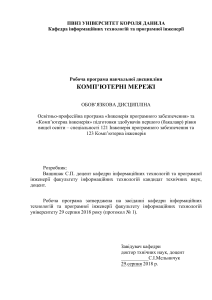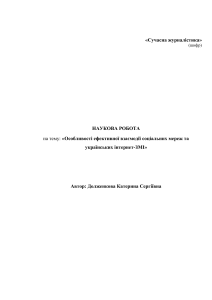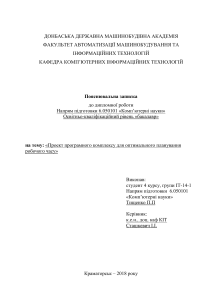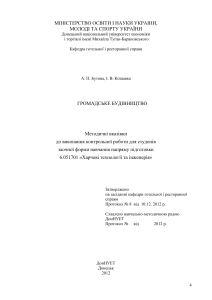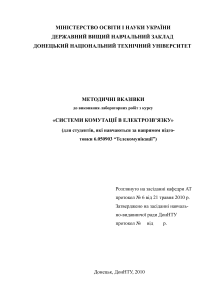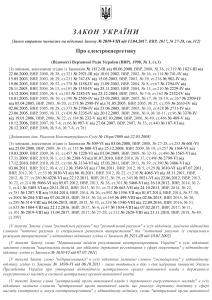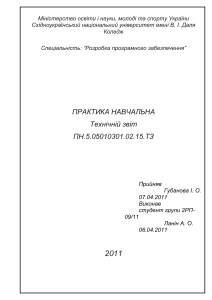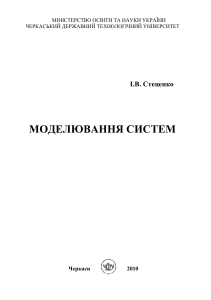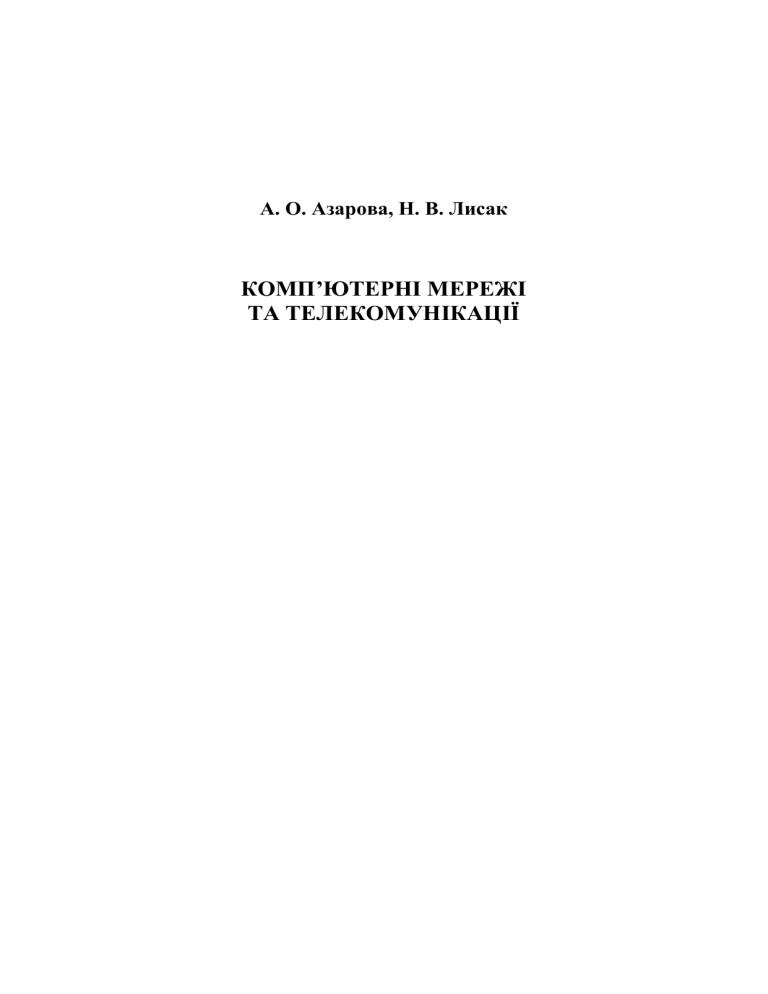
А. О. Азарова, Н. В. Лисак КОМП’ЮТЕРНІ МЕРЕЖІ ТА ТЕЛЕКОМУНІКАЦІЇ Міністерство освіти і науки, молоді та спорту України Вінницький національний технічний університет А. О. Азарова, Н. В. Лисак КОМП’ЮТЕРНІ МЕРЕЖІ ТА ТЕЛЕКОМУНІКАЦІЇ Навчальний посібник Вінниця ВНТУ 2012 УДК 004.7(075) ББК 32.973.202я73 А35 Р е ц е н з е н т и: В. П. Тарасенко, доктор технічних наук, професор І. А. Жуков, доктор технічних наук, професор Л. І. Тимченко, доктор технічних наук, професор Рекомендовано до друку Міністерством освіти і науки, молоді та спорту України як навчальний посібник для студентів вищих навчальних закладів. Лист № 1/11-10891 від 22.11.2011 р. Азарова, А. О. А35 Комп’ютерні мережі та телекомунікації : навчальний посібник / Азарова А. О., Лисак Н. В. – Вінниця : ВНТУ, 2012. – 293 с. ISBN 978-966-641-487-1 Посібник містить основи сучасних мережевих інформаційних технологій та телекомунікацій. Розглянуто апаратні та логічні принципи побудови мереж, функції протоколів, сучасні комерційні технології локальних та глобальних мереж, питання управління та адміністрування мереж, віддаленого доступу тощо. Приділено увагу побудові типових мережевих рішень. Порівняно мережеві функції головних мережевих операційних систем. Посібник складено згідно з типовою програмою з дисципліни „Комп’ютерні мережі та телекомунікації” та структурно-логічною схемою, передбаченою освітньо-професійною програмою бакалавра за напрямом підготовки “Менеджмент (організацій)”. УДК 004.7(075) ББК 32.973.202я73 ISBN 978-966-641-487-1 © А. Азарова, Н. Лисак, 2012 ЗМІСТ ВСТУП………………………………………………………………....…...... 6 1 ЗАГАЛЬНІ ПРИНЦИПИ ПОБУДОВИ КОМП’ЮТЕРНИХ МЕРЕЖ..... 1.1 Історія виникнення і розвитку комп’ютерних мереж та телекомунікацій…………………………………………………… 1.2 Основні поняття комп’ютерних мереж та телекомунікацій......... 1.3 Призначення комп’ютерної мережі……......................................... Контрольні запитання....................................................................... Тести………………………………………………………………… 1.4 Роль комп’ютерних мереж та телекомунікацій в становленні інформаційного суспільства............................................................. 1.5 Конвергенція телекомунікаційних і комп’ютерних мереж........... 1.6 Тенденції розвитку телекомунікаційних технологій та комп’ютерних мереж........................................................................ Контрольні запитання....................................................................... Тести………………………………………………………………… 1.7 Апаратне та програмне забезпечення комп’ютерних мереж………………………………………………………………... 1.8 Мережеві карти, повторювачі, концентратори, комутатори, модеми та маршрутизатори……………………………………….. 1.9 Мережеві операційні системи та додатки………………………... Контрольні запитання....................................................................... Тести………………………………………………………………… 1.10 Стандартизація комп’ютерних мереж…………………………... 1.11 Організація комп’ютерних мереж та еталонна модель OSI…… 1.12 Рівні моделі OSI та їх призначення……………………………… Контрольні запитання.............................................................................. Тести…………………………………………………………………….. 2 ЛОКАЛЬНІ КОМП’ЮТЕРНІ МЕРЕЖІ..................................................... 2.1 Топологія комп’ютерної мережі....................................................... 2.2 Основні характеристики комп’ютерних мереж.............................. Контрольні запитання........................................................................ Тести………………………………………………………………… 2.3 Базові технології локальних мереж….............................................. 2.4 Підключення ПК до локальної мережі........................................... 2.5 Налаштування мережевих компонентів локальних обчислювальних мереж……………………………………………. Контрольні запитання........................................................................ Тести………………………………………………………………… 2.6 Методи доступу в локальних обчислювальних мережах………... 2.7 Адміністрування мережі…………………………………………... 3 8 8 13 15 17 18 21 23 24 26 26 30 33 35 37 37 40 42 44 46 46 50 50 53 55 55 59 63 65 66 67 70 71 2.8 Захист інформації в комп’ютерних мережах…………………….. Контрольні запитання........................................................................ Тести………………………………………………………………… 2.9 Однорангові мережі………………………………………………... 2.10 Мережі з виділеним сервером…………………………………… 2.11 Організація однорангової мережі на базі Windows 7…………... Контрольні запитання........................................................................ Тести………………………………………………………………… 73 76 77 79 81 86 89 90 3 ГЛОБАЛЬНІ КОМП’ЮТЕРНІ МЕРЕЖІ................................................... 3.1 Принципи побудови глобальних комп’ютерних мереж………… 3.2 Глобальна комп’ютерна мережа Internet: історія розвитку.......... 3.3 Система адресації в Internet. Протокол TCP/IP. Числові та символічні адреси DNS……………………………………………. Контрольні запитання....................................................................... Тести………………………………………………………………… 3.4 Інформаційні сервіси Internet……………………............................ 3.5 Робота з WWW сервісом................................................................... 3.6 Пошук інформації…………………………………………………. Контрольні запитання........................................................................ Тести………………………………………………………………… 3.7 Програми для роботи з гіпертекстовими документами………… 3.8 Програма Internet Explorer……………............................................ 3.9 Мова HTML……............................................................................... Контрольні запитання........................................................................ Тести………………………………………………………………… 3.10 Програми для роботи з електронною поштою………………….. 3.11 Комунікаційні сервіси. Програми онлайн-спілкування. ICQ…. 3.12 FTP-сервіс…………………………………………………………. Контрольні запитання........................................................................ Тести………………………………………………………………… 3.13 Відкрите програмне забезпечення. Комерційні програмні продукти…………………………………………………………… 3.14 Ресурси Internet для бізнесу……………………………………… Контрольні запитання........................................................................ Тести………………………………………………………………… 92 92 94 4 ОСНОВИ ПЕРЕДАВАННЯ ДАНИХ У КОМП’ЮТЕРНИХ МЕРЕЖАХ………………………………………………………………... 4.1 Поняття лінії зв’язку. Типи і характеристики ліній зв’язку…….. 4.2 Середовища передавання даних - основні характеристики та параметри…………………………………………………………… Контрольні запитання........................................................................ 4 99 103 104 107 110 112 116 117 120 125 129 133 134 137 143 147 149 149 152 157 162 163 167 167 175 179 Тести………………………………………………………………… 4.3 Методи доступу до середовища передавання даних у комп’ютерних мережах. Метод опитування. Метод передавання маркера. Конкурентний метод доступу…………………………... 4.4 Методи маршрутизації…………...................................................... Контрольні запитання........................................................................ Тести………………………………………………………………… 4.5 Методи комутації каналів. Загальні властивості мереж з комутацією каналів............................................................................ 4.6 Принципи комутації пакетів………………………………………. 4.7 Комутація повідомлень..................................................................... Контрольні запитання........................................................................ Тести………………………………………………………………… 179 183 185 191 192 195 197 201 202 202 5 ЛАБОРАТОРНІ РОБОТИ………………………………………………… 208 Лабораторна робота № 1. Аналіз стану комп’ютерної мережі…………….. 208 Лабораторна робота № 2. Організація однорангової мережі на базі Windows 7......................................................................................................... 215 Лабораторна робота № 3. Організація роботи електронної пошти............. 222 Лабораторна робота № 4. Пошук інформації в Internet….......................... 229 Лабораторна робота № 5. HTML – мова гіпертекстової розмітки. Налаштування кольору в HTML ................................................................... 239 Лабораторна робота № 6. Таблиці, форми, фрейми в HTML ..................... 254 Лабораторна робота № 7. Розміщення Web-сайта в мережі Internet ......... 267 Лабораторна робота № 8. FTP-сервіс Internet …......……………………… 276 ЛІТЕРАТУРА………....................................................................................... 286 5 ВСТУП Стрімкий розвиток та поширення комп’ютерних мереж і відповідного програмного забезпечення – це одна з характерних прикмет сучасного періоду розвитку інформаційного суспільства. Сьогодні найважливішим застосуванням комп’ютерів є створення мереж, що забезпечують єдиний інформаційний простір для багатьох користувачів. Особливо наочно цей процес простежується на прикладі всесвітньої комп’ютерної мережі Internet. Глобальні і локальні комп’ютерні мережі дозволяють не лише безпечний доступ до спільних інформаційних ресурсів, але й раціональне колективне використання дорогих програмних та апаратних засобів. Застосування комп’ютерних мереж уможливлює підвищення ефективності роботи персоналу та зменшення витрат фірми за рахунок спільного використання різнорідних ресурсів. Це зумовлює потребу в розвитку та поширенні сучасних комп’ютерних мереж та телекомунікацій в усіх аспектах людського життя, зокрема в економічній сфері, особливо за умов впливу як світової, так і внутрішньої криз, що спричинює необхідність раціонального використання досить обмеженої ресурсної бази, убезпеченого доступу до баз загальних даних тощо. Застосування комп’ютерних мереж для оптимізації управління процесами, що відбуваються в економіці країни, зумовлює потребу в підготовці кваліфікованих спеціалістів у цій галузі. При цьому слід зазначити, що Україна має неабиякий інтелектуальний потенціал, проте наявне методичне забезпечення фахівців у галузі комп’ютерних мереж у нашій країні не відповідає сучасному рівню світових стандартів. Отже, даний посібник задовольняє потребу у ґрунтовному навчально-методичному ресурсі, що висвітлює: новітні програмні та апаратні засоби, принципи та підходи до вибору архітектури комп’ютерних мереж, грамотного їх адміністрування, характеристики та функції, засоби реалізації, основи передавання даних у мережах тощо. Для того, щоб майбутні менеджери впевнено відчували себе у сучасному інформаційному суспільстві, вони повинні розуміти теоретичні та практичні засади побудови комп’ютерних мереж, алгоритми роботи з 6 ними, вміти грамотно поставити економічну задачу в мережевому просторі, визначати вхідну та вихідну інформацію, способи її оброблення, розуміти принципи побудови мережевих інформаційних систем тощо. Запропонований навчальний посібник надає можливість студентам різних економічних спеціальностей, зокрема «Менеджмент організацій», фахівцям-практикам, а також всім тим, хто цікавиться застосуванням комп’ютерних мереж, набути навичок: практичної роботи з ними, вибору відповідного їх архітектурного вирішення та грамотного адміністрування, спрямованого на автоматизоване колективне оброблення даних економічного характеру як в межах окремого підприємства, так і на мезо- і макрорівнях. Отже, основною метою посібника “Комп’ютерні мережі та телекомунікації” є формування у майбутніх випускників економічних спеціальностей високого рівня мережевої комп’ютерної культури для вирішення різноманітних проблем, що виникають у практичній діяльності управлінського персоналу вітчизняних підприємств. Навчальний посібник висвітлює такі загальні розділи навчальної програми дисципліни «Комп’ютерні мережі та телекомунікації», як: 1. Загальні принципи побудови комп’ютерних мереж; 2. Локальні комп’ютерні мережі; 3. Глобальні комп’ютерні мережі; 4. Основи передавання даних у комп’ютерних мережах. Така структура дозволяє розглянути базові запитання роботи з різними архітектурними мережевими вирішеннями та принципи функціонування не лише локальних комп’ютерних мереж, але й глобальних також, зокрема Internet, застосовувати знання та навички при подальшому вивченні як комп’ютерних, так і фахових дисциплін. 7 1 ЗАГАЛЬНІ ПРИНЦИПИ ПОБУДОВИ КОМП’ЮТЕРНИХ МЕРЕЖ 1.1 Історія виникнення та розвитку комп’ютерних мереж та телекомунікацій Сучасні інформаційні і телекомунікаційні технології істотно змінюють наше життя. Вироблення і застосування інформаційних технологій визначає роль держави у світі. Появу комп’ютерних та телекомунікаційних мереж можна розглядати як важливий крок у розширенні можливостей людини у різних сферах діяльності. Незважаючи на те, що перші справжні комп’ютери з’явилися тільки в 20 столітті, історія лічильних пристроїв, які були попередниками комп’ютерів, нараховує багато століть (табл. 1.1). Таблиця 1.1 – Історія розвитку обчислювальної техніки до XX ст. Період Засоби та авторство 500 р. Винайдення абака (рахівниці) – інструмента для обчислень, що н.е. складається з кісточок, нанизаних на стрижні. 1614 р. Винайдення логарифмів шотландцем Джоном Непером. 1642 р. Француз Блез Паскаль винайшов підсумовувальну машину (рис. 1.1). У цій машині кожному десятковому розряду відповідало коліщатко з нанесеними на нього поділками від 0 до 9. Рисунок 1.1 – Підсумовувальна машина Паскаля 1822 р. Англієць Чарльз Беббідж винайшов різницеву машину, призначену для розрахунків і друку великих математичних таблиць. У 1834 р. він же винайшов аналітичну машину, що робила обчислення за набором інструкцій, записаних на перфокартах. 1890 р. Американець Герман Холлеріт побудував статистичний табулятор. В основу сучасних комп’ютерних мереж (КМ) покладено роботи зі створення обчислювальних мереж на основі телефонного зв’язку між електронними обчислювальними машинами в 60-х роках XX ст. Цьому передувало багато відкриттів та досліджень вчених. Створення першого 8 телеграфного апарата П. Шилінгом, першого пишучого телеграфу С. Морзе та Б. Якобі. У 1866 році було прокладено кабель через Атлантичний океан. Європа й Америка були зв’язані телеграфом. Починаючи з 1866 року телеграфні лінії потягнулися в усі кінці земної кулі. В 1876 завдяки телеграфу Г. Белл винайшов телефон (рис. 1.2). Для зв’язку використовувалися телеграфні лінії. Довгий час зв’язок був аналоговим. Рисунок 1.2 – Перший телефон У 1895 російський вчений А. Попов здійснив першу радіопередачу на відстань 47 км, що було пов’язано з відкриттям електромагнітних хвиль Г. Герцем. Далі було встановлено радіозв’язок між материками. У 1936 р. англієць А. Тьюрiнг розробив концепцію абстрактної обчислювальної машини. "Машина Тьюрiнга" – гіпотетичний універсальний перетворювач дискретної інформації, теоретична обчислювальна система. Тьюрiнг показав принципову можливість розв’язування автоматами будьякої проблеми за умови можливості її алгоритмiзацiї з урахуванням операцій, що виконують автомати. У середині 30-х років XX ст. розпочався розвиток електронного телебачення завдяки винайденню електронно-променевої трубки [1]. У 1938 р. було винайдено механічний пристрій, що говорить. У 1945 р. Джон фон Нейман розробив концепцію електроннообчислювальної машини (ЕОМ), до пам’яті якої вводилися програми й числа, операції над числом здійснювалися по всіх його розрядах одночасно. У 1948 р. американці Браттейн, Дж. Бардiн та У. Шоклi сконструювали транзистор, за що у 1956 р. їм було присуджено Нобелівську премію. Стала розвиватися математична теорія передавання інформації, теорія ігор, з’явилися цифрові методи кодування й декодування інформації, що спричинило розвиток цифрових методів зв’язку. У 1949 р. у США було сконструйовано перші машини-перекладачi російської мови англійською. 9 У СРСР під керівництвом С. Лебедєва в 1950 р. створили першу обчислювальну електронну цифрову машину. В 1951 р. в Англії було розроблено перший промисловий комп’ютер. Гігантські машини на електронних лампах склали перше покоління комп’ютерів. У 1953-1957 рр. групою під керівництвом Дж. Бейкуса (США) було розроблено алгоритмічну мову Фортран – "перекладач формул машинною мовою". У 1954-1957 рр. у США створено перший комп’ютер на транзисторах. Друге покоління комп’ютерів з’явилося, коли на зміну електронним лампам прийшли транзистори, що здатні виконувати функції 40 електронних ламп та ще й з більшою швидкістю, ніж вони. В результаті швидкодія машин другого покоління виросла приблизно в 10 разів порівняно з машинами першого покоління, обсяг їх пам’яті також збільшився. Одночасно із процесом заміни електронних ламп транзисторами вдосконалювалися методи зберігання інформації. У середині 60-х років XX ст. набуло поширення зберігання інформації на дисках. В 1958 р. академік В. Глушков висунув ідею створення універсальної керуючої ЕОМ, що має стандартизований інтерфейс з аналоговими пристроями, а також операційну систему реального часу. У 1959 р. у США було створено перші iнтегральнi схеми. Поява інтегральних схем започаткувала новий етап розвитку обчислювальної техніки – народження машин третього покоління. Одна така схема, яку також називають кристалом, здатна замінити тисячі транзисторів. У 1968 р. Д. Енгельбарт запропонував першу у світі "мишу". У 1969 р. Кен Томпсон розробив операційну систему UNIX. Також у цьому році відбулися випробування першої глобальної мережі ARPANet, яка об’єднувала 4 університети. У 1971 р. з’явився перший у свiтi 4-розрядний мiкропроцесор Intel. У 1975 р. студенти Бiлл Гейтс i Полл Ален створили компанію Microsoft, яка в 1981 р. випустила свій перший персональний комп’ютер та першу версію MS-DOS, а через 3 роки з’явилися перші версії операцiйної оболонки Windows. Розвиток мікроелектроніки дав змогу розміщати на одному кристалі тисячі інтегрованих схем. Виникло четверте покоління ЕОМ – ЕОМ на великих інтегральних схемах. Це епоха мікрокомп’ютерів. У 1984 р. розпочався розвиток мережі Internet, з’явився стільниковий і пейджинговий зв’язок. У 1989 р. Т. Бернерс-Лi запропонував керiвництву Міжнародного європейського наукового центру концепцію нової iнформацiйної системи, яку назвав World Wide Web (WWW). На початку 1990-х рр. почали розвиватися ЕОМ п’ятого покоління– ЕОМ на надвеликих інтегральних схемах. Ці ЕОМ використовували нові 10 рішення у архітектурі комп’ютерної системи та принципи штучного інтелекту. У 90-х роках фірма Philips розробила формат інтерактивного компакт-диска, призначений для зберігання даних на одному лазерному диску. Електронно-обчислювальні машини можна умовно поділити на такі класи: - персональні комп’ютери (вартість $700 – $1.500); - професійні робочі станції ($5.000 – $50.000); - бізнес-комп’ютери або мейнфрейми ($100.000 – $500.000); - суперкомп’ютери (понад $1.000.000). У табл. 1.2 наведено класифікацію поколінь обчислювальної техніки, а в табл. 1.3 – застосування та приклади обчислювальної техніки. Таблиця 1.2 – Покоління обчислювальної техніки Швидкодія Обсяг ПокоРоки Елементна база (операцій за оперативної ління секунду) пам’яті (байт) 3 I 40-ві – початок Електронні лампи 10 103 50-х рр. XX ст. II Середина 50-х – Дискретні напів105 105 60-х рр. XX ст. провідникові транзистори, діоди, резистори, конденсатори III 1960-ті – Інтегральні схеми 107 107 середина 1970их рр. XX ст. IV Із середини Великі інтегральні 109 109 1970-х – схеми 1980-ті рр. V 1990 – 2012 рр. Надвеликі 1011 1011 інтегральні схеми Таблиця 1.3 – Застосування та приклади обчислювальної техніки ПокоПрограмне Роки Застосування Приклади ління забезпечення I 1950-1960 Машинні мови Розрахункові за- ЕНІАК (США), дачі БЭСМ (СРСР) II 1960-1970 Алгоритмічні мо- Інженерні, нау- IBM 701 (США), ви, диспетчерські кові, економічні БЭСМ-6, БЭСМсистеми, пакетний задання 4 (СРСР) режим 11 Продовження таблиці 1.3 ПокоПрограмне Роки Застосування ління забезпечення III 1970-1980 Операційні систеАСК, САПР ми, режим поділу часу IV 1980-1990 Бази та банки да- Управління них комунікаціями АРМ, оброблення текстів, графіка V 1990- 2011 Windows 95/98/NT Графічні пакети, 2000, OS/2, 2003, 7 видавниче обверсія роблення відео. Приклади IBM 360 (США), EC 1030, 1060 Сrау-2 PC IBM 386 Laptop IBM Pentium, Apple Power PC, сервери Найбільш масовими, природно, є персональні комп’ютери. Вони з’явилися на ринку засобів обчислювальної техніки на початку 80-х років XX ст. і швидко завоювали популярність у всьому світі. Їх почали застосовувати для вирішення завдань у різних галузях людської діяльності: в економіці, фінансовій справі, наукових дослідженнях, проектуванні, керуванні. Причинами такого значного поширення ПК стали: - відносно невисока вартість; - висока надійність, компактність і простота експлуатації; - орієнтація на широке коло користувачів із різним рівнем підготовки; - можливість гнучкої зміни набору технічних засобів; - наявність величезної кількості різноманітних програмних засобів для різних галузей застосування. У цей час парк ПК в усьому світі нараховував сотні мільйонів одиниць і зараз активно продовжує зростати. Найпоширенішим типом ПК (до 90 % усього ринку) є комп’ютери, засновані на моделі фірми IBM. Машини даної сім’ї виробляються багатьма фірмами за ліцензією корпорації IBM. Більшість із них мають невеликі відмінності від базової моделі й тому називаються IBM-сумісними. Другим досить популярним типом ПК є комп’ютери Maсintosh фірми Apple. Вони за своїми показниками перевершують IBM-сумісні, але мають більшу вартість. Найбільш відомими виробниками потужних робочих станцій є фірми: Sun Microsystem; Silicon Graphics; Hewlett-Packard. 12 1.2 Основні поняття комп’ютерних мереж та телекомунікацій Комп’ютерна мережа (КМ) – це система розподіленого оброблення інформації, яка складається з персональних комп’ютерів (ПК) та телекомунікаційного обладнання, що взаємодіють між собою за допомогою засобів зв’язку. Телекомунікації (ТК) – це передавання та приймання інформації каналами зв’язку за допомогою засобів зв’язку. Канал зв’язку – це шлях передавання інформації. Кожен ПК (абонент, хост) в локальній мережі називається робочою станцією або мережевим вузлом. Об’єднання ПК в єдину КМ забезпечують різноманітні пристрої, які називаються мережевими технічними засобами. Структуру зв’язків між основними функціональними елементами КМ відображає топологія. Абоненти мережі – це об’єкти, що генерують або споживають інформацію в мережі. Абонентами мережі можуть бути окремі комп’ютери, комп’ютерні комплекси, термінали та ін. Будь-який абонент підключається до станції. Станція – це апаратура, яка виконує функції, пов’язані з передаванням і прийманням інформації. Сукупність абонента та станції називають абонентською системою. Враховуючи особливості реалізації абонентських систем на основі ПК, останні також часто називають станціями. Для організації взаємодії абонентів потрібне фізичне передавальне середовище – лінії зв’язку або простір, в якому поширюються електричні сигнали, й апаратура передавання даних. На основі фізичного передавального середовища будується комунікаційна мережа, що забезпечує передавання інформації між абонентськими системами (рис. 1.3). Абонентська система 1 Абонентська система 2 Абонентська система 3 Комунікаційна мережа Абонентська система 4 ... Абонентська система n Рисунок 1.3 – Узагальнена структура комп’ютерної мережі 13 Архітектура мережі – це реалізована структура мережі. Функціональними елементами мережі можуть бути як окремі пристрої, так і програмні модулі, які взаємодіють згідно з правилами – протоколами. Мережеві програмні засоби здійснюють управління роботою комп’ютерної мережі і забезпечують відповідний інтерфейс з користувачами. Інтерфейс – засіб сполучення функціональних елементів мережі. Розрізняють апаратні і програмні інтерфейси. Сервером називається вузол мережі, що обслуговує інші ПК або програмні додатки, надає їм свої ресурси, але сам не використовує їхні ресурси. Клієнтом називається вузол мережі або програмний додаток, що використовує мережеві ресурси, але сам свої ресурси до мережі не віддає. Робоча група – це невеликий набір об’єднаних між собою ПК. Кожен комп’ютер, підключений до мережі, має ім’я (адресу). Комп’ютерні мережі можуть обмінюватися між собою інформацією у вигляді повідомлень. Природа цих повідомлень може бути різною (лист, програма, книга і т. п.). У загальному випадку повідомлення на шляху до абонента-одержувача проходить кілька вузлів комутації. Кожен із них, аналізуючи адресу одержувача в повідомленні і володіючи інформацією про конфігурацію мережі, обирає канал зв’язку для наступного пересилання повідомлення. Таким чином, повідомлення “подорожує" мережею, доки не досягає абонента-одержувача. Класифікації комп’ютерних мереж. Існує багато класифікаційних напрямків мереж, які є доволі умовними. Найчастіше КМ класифікують: - за розмірами на: локальні та глобальні (територіально-розподілені мережі). Локальна мережа (ЛМ) зв’язує вузли мережі, що зазвичай знаходяться в одній будівлі. Глобальна або територіально-розподілена мережа (ГМ) сполучає кілька локальних мереж або ПК, географічно віддалених один від одного. ГМ зазвичай охоплює величезні території. Вибір комп’ютерної мережі може бути зведений до вибору її топології, протоколів, апаратних засобів і мережевого програмного забезпечення [2]. Кожен із цих компонентів є відносно незалежним. Наприклад, мережі з однаковою топологією можуть використовувати різні методи доступу, протоколи і мережеве програмне забезпечення. Це розширює можливість вибору найбільш оптимальної архітектури комп’ютерної мережі; - залежно від кола користувачів та призначення розрізняють такі види мереж [3]: 1) мережа зв’язку загального користування – мережа зв’язку, яку експлуатують підприємства та об’єднання зв’язку для забезпечення потреб у послугах зв’язку всіх споживачів; 14 2) мережа спеціального зв’язку (спеціальна мережа зв’язку) – мережа зв’язку, яка забезпечує обмін інформацією з обмеженим доступом; 3) відомча мережа зв’язку – мережа зв’язку, яку експлуатує юридична або фізична особа для задоволення власних потреб; 4) мережа технологічного зв’язку – відомча мережа зв’язку для обміну інформацією з метою забезпечення технологічних процесів у виробничій діяльності; 5) мережа зв’язку подвійного призначення – мережа зв’язку, яку експлуатує юридична або фізична особа для задоволення власних потреб та надання (на умовах ліцензування) послуг зв’язку всім споживачам; 6) спеціальна мережа зв’язку подвійного призначення – спеціальна мережа зв’язку, призначена для забезпечення зв’язку в інтересах органів державної влади та органів місцевого самоврядування, з використанням частини її ресурсу для надання послуг іншим споживачам; 7) Єдина національна система зв’язку – сукупність мереж зв’язку загального користування, відомчих та подвійного призначення, які забезпечують задоволення потреб споживачів (підприємств, установ, організацій, населення та ін.) у послугах зв’язку; 8) Державна система урядового зв’язку – система спеціального зв’язку, яка забезпечує передавання інформації, що містить державну таємницю, і функціонує в інтересах управління державою в мирний та воєнний час; 9) Національна система конфіденційного зв’язку – сукупність спеціальних систем (мереж) зв’язку подвійного призначення, які за допомогою криптографічних і/або технічних засобів забезпечують обмін конфіденційною інформацією в інтересах органів державної влади та органів місцевого самоврядування, створюють належні умови для їх взаємодії в мирний час та у разі впровадження надзвичайного і воєнного стану. 1.3 Призначення комп’ютерної мережі Мережа дає можливість людям взаємодіяти один із одним, звертатися до спільно використовуваних інформаційних ресурсів, діставати доступ до даних, що зберігаються у віддалених точках. ПК, що входять до мережі, виконують доступ до мережі та надають послуги абонентам мережі. ПК, що не підключені до мережі, не мають ефективного доступу до розподілених ресурсів. Наприклад, у офісі з локальною мережею, яка розміщена на кількох поверхах, є один принтер, що підключений до ПК лише одного користувача мережі. Іншим користувачам, щоб роздрукувати дані, доведеться якимось чином їх передавати на комп’ютер із принтером. Така організація роботи є неефективною. Мережеві комп’ютери можуть спільно 15 працювати з практично будь-якими пристроями, що підключаються до комп’ютерів. Отже, основне призначення комп’ютерних мереж для вирішення управлінських задач – це спільне використання ресурсів і здійснення інтерактивного зв’язку як усередині однієї фірми, так і за її межами (рис. 1.4). Основні призначення КМ Спільне використання ресурсів інтерактивний зв’язок всередині фірми та за її межами Підвищення оперативності прийняття рішень даних (в т. ч. баз даних і знань) програм (в т. ч. різних мережевих додатків) периферійних пристроїв (диск, принтер, модем і т. п.) Використання програм: - електронної пошти; - планування робочого дня Зменшення витрат за рахунок спільного використання дорогих програм і периферійних пристроїв 1. Ефективність між собою і партнерами по бізнесу 2. Спрощення планування і коригування діяльності всієї компанії Рисунок 1.4 – Призначення обчислювальної мережі Ресурси являють собою дані (у т. ч. корпоративні бази даних і знань), додатки (у т. ч. різні мережеві програми), а також периферійні пристрої, такі як принтер, сканер, модем і т. п. Завдяки наявності програм електронної пошти і плануванню робочого дня, співробітники ефективно взаємодіють між собою і партнерами по бізнесу, а планування і коригування діяльності всієї компанії здійснюється значно простіше. Використання комп’ютерних мереж дозволяє: - підвищити ефективність роботи персоналу фірми; - знизити витрати за рахунок спільного використання даних, дорогих програмних засобів (додатків). Значною перевагою мереж є їх здатність виконувати паралельні обчислення [4]. За рахунок цього в системі з кількома обробляючими вузлами в принципі може бути досягнуто продуктивності, що перевищує максимально можливу на даний момент продуктивність будь-якого окремого елемента. 16 При відмові окремих елементів КМ у мережі можуть бути передбачені процедури дублювання даних так, що дані залишаються доступними. Для користувача КМ дають можливість гнучкого розподілу робіт всієї системи. Користувач сучасної обчислювальної мережі користується даними іншого потужного комп’ютера, що знаходиться за сотні кілометрів від нього. Він відправляє електронну пошту через модем, підключений до комунікаційного сервера, загального для кількох відділів його підприємства. У користувача створюється ілюзія, що ці ресурси підключені безпосередньо до його комп’ютера. КМ забезпечує співробітників оперативним доступом до великої корпоративної інформації. За умов жорсткої конкурентної боротьби в будь-якому секторі ринку виграє, зрештою, та фірма, співробітники якої можуть швидко і правильно відповісти на будь-яке запитання клієнта про можливості їх продукції, умови її застосування, розв’язання будь-яких можливих проблем і т. п. Для забезпечення цих можливостей необхідна не лише наявність швидких і надійних зв’язків у корпоративній мережі, але й наявність структурованої інформації на серверах підприємства, а також можливість ефективного пошуку потрібних даних. Використання мережі приводить до вдосконалення комунікацій, тобто до покращення процесу обміну інформацією і взаємодії між співробітниками підприємства, а також його клієнтами і постачальниками. Мережі знижують потребу підприємств в інших формах передавання інформації, таких як телефон або звичайна пошта. Часто саме можливість організації електронної пошти є основною причиною і економічним обґрунтуванням розроблення на підприємстві обчислювальної мережі. Все більшого поширення набувають нові технології, які дозволяють передавати мережевими каналами зв’язку не лише комп’ютерні дані, але й голосову і відеоінформацію. Комп’ютерна мережа, яка інтегрує дані і мультимедійну інформацію, може використовуватися для організації аудіо- і відеоконференцій, крім того, на її основі може бути створена власна внутрішня телефонна мережа. Мережа забезпечує захист конфіденційної інформації. КОНТРОЛЬНІ ЗАПИТАННЯ 1. 2. 3. 4. Що стало підґрунтям для створення комп’ютерних мереж ? Які відкриття та дослідження передували появі комп’ютерних мереж ? Коли з’явилося перше покоління комп’ютерів? Чим відзначились ці машини ? Що спільне та що відмінне між першим та другим поколінням комп’ютерів ? 17 5. 6. 7. 8. 9. 10. 11. 12. 13. 14. 15. 16. 17. 18. 19. 20. 21. 22. 23. 24. 25. 26. Як називається перша операційна система ? Ким вона була розроблена ? Якою елементною базою відзначилися третє та четверте покоління комп’ютерів ? Які перспективи розвитку комп’ютерів та комп’ютерних мереж існують сьогодні ? Що таке комп’ютерна мережа ? Поясніть, що таке телекомунікації ? Що таке мережевий вузол? Яка його друга назва? Що відображає топологія? Дайте визначення архітектури мережі. Що таке інтерфейс ? Чим відрізняється глобальна мережа від локальної ? Чим зумовлюється вибір комп’ютерної мережі ? Які існують види мереж за призначенням ? Опишіть класифікацію мереж за колом користувачів. Що таке сервер ? Поясніть різницю між поняттями клієнт і сервер в мережі. Для чого потрібна мережа? Які переваги надають комп’ютерні мережі ? Що є основою будь-якої мережі ? З використанням чого описують мережу ? Які переваги надає використання мереж у практичній діяльності підприємств ? Які можливості має користувач сучасної комп’ютерної мережі ? Що відбувається при відмові окремих елементів КМ ? ТЕСТИ 1. В якому році було створено перший промисловий комп’ютер і де ? 1) 1965 р., США; 2) 1873 р., Китай; 3) 1951 р., Англія; 4) 1999 р., Росія. 2. Розвиток мережі Internet розпочався: 1) 1984 р.; 2) 1909 р.; 3) 1987 р.; 4) 1994 р. 3. Хто заснував компанію Microsoft ? 1) Бiлл Гейтс i Полл Ален; 2) Джон Кеменi i Томас Курц; 18 3) Чарльз Мур; 4) Дж. Даммер. 4. Під керівництвом якого вченого було здійснено першу практичну радіопередачу ? 1) А. Попова; 2) Г. Марконі; 3) Б. Розінга; 4) Є. Горіна. 5. В якому році було винайдено перший механічний пристрій, що говорив? 1) 1858 р.; 2) 1978 р.; 3) 1998 р.; 4) 1938 р. 6. Яке покоління комп’ютерів започаткувала поява інтегральних схем ? 1) перше; 2) третє; 3) п’яте; 4) друге. 7. Коли набуло поширення зберігання інформації на дисках ? 1) у 50-х роках XX ст.; 2) у 60-х роках XX ст.; 3) у 70-роках XX ст.; 4) у 90-роках XX ст. 8. ЕОМ на надвеликих інтегральних схемах – це покоління: 1) п’яте; 2) третє; 3) четверте; 4) друге. 9. Як називають інтегральну схему ? 1) кристал; 2) рубін; 3) транзистор; 4) компілятор. 10. Четверте покоління ЕОМ – це епоха: 1) штучного інтелекту; 2) обчислювальної техніки; 3) мікрокомп’ютерів; 4) транзисторів. 19 11. Комп’ютерна мережа – це: 1) спосіб об’єднання комп’ютерів; 2) система розподіленого оброблення інформації, що складається з ПК та телекомунікаційного обладнання, які взаємодіють між собою за допомогою засобів зв’язку; 3) розвиток галузі інформатизації суспільства; 4) середовище передавання та обміну даними. 12. Які є види комп’ютерних мереж за розмірами ? 1) соціальні; 2) локальні; 3) глобальні; 4) великомасштабні. 13. Локальна комп’ютерна мережа: 1) зв’язує вузли мережі, що зазвичай знаходяться в одній будівлі; 2) мала комп’ютерна мережа, що об’єднує не більше 10 комп’ютерів; 3) комп’ютерна мережа особливого призначення; 4) різновид глобальних комп’ютерних мереж. 14. Які задачі розв’язуються за допомогою ПК, об’єднаних до локальної мережі ? 1) вільне розповсюдження інформації; 2) передавання файлів; 3) об’єднання комп’ютерів; 4) спільний доступ до інформації та файлів. 15. Що таке глобальна мережа ? 1) комп’ютерна мережа, що охоплює величезні території; 2) комп’ютерна мережа, що охоплює малу територію в межах однієї будівлі; 3) мережа Internet; 4) різновид локальної мережі. 19. Що таке інтерфейс ? 1) зв’язок між всіма компонентами, що обробляються; 2) засіб сполучення функціональних елементів мережі; 3) сукупність технічних та програмних засобів мережі; 4) межа розподілу кожної системи, пристроїв чи програм. 20. Коли було розроблено алгоритмічну мову «Фортран» ? 1) у 50-х рр. XX ст.; 2) у 60-х рр. XX ст.; 3) у 70-рр. XX ст.; 4) у 80-рр. XX ст. 20 1.4 Роль комп’ютерних мереж та телекомунікацій в становленні інформаційного суспільства Наше повсякденне життя важко уявити без досягнень обчислювальної техніки та телекомунікацій. Розвитку комп’ютерних мереж та телекомунікацій передувало винайдення телеграфу, радіо і телефону. Об’єднувати комп’ютери в мережі почали тільки 60-х роках XX ст., та вже зараз, завдяки вдосконаленню апаратури та програмних засобів, освічена людина може експлуатувати комп’ютерну мережу. Зв’язок на невеликі відстані в комп’ютерній техніці існував ще до появи перших персональних комп’ютерів. До великих комп’ютерів приєднувалися численні термінали [5]. Правда, практично ніякого оброблення інформації вони не робили, і основна мета організації зв’язку полягала у тому, щоб розділити машинний час великого потужного й дорогого комп’ютера між користувачами, що працюють за цими терміналами. Це називалося режимом поділу часу, тому що великий комп’ютер послідовно в часі вирішував задання багатьох користувачів. У цьому випадку досягалося спільне використання найдорожчих у той час ресурсів – обчислювальних. Потім були створені мікропроцесори й перші мікрокомп’ютери. З’явилася можливість розмістити комп’ютер на столі в кожного користувача, тому що обчислювальні, інтелектуальні ресурси подешевіли. Але всі інші ресурси залишалися ще досить дорогими. Об’єднавши кілька мікрокомп’ютерів, можна було організувати спільне використання ними комп’ютерної периферії. При цьому все оброблення інформації проводилося на місці, але її результати передавалися на централізовані ресурси. Тут знову ж спільно використовувалося найдорожче, що є в системі, але вже зовсім по-новому. Такий режим одержав назву режиму зворотного поділу часу. Потім з’явилися персональні комп’ютери, які відрізнялися від перших мікрокомп’ютерів тим, що мали повний комплект досить розвиненої для повністю автономної роботи периферії: магнітні диски, принтери, засоби інтерфейсу користувача (монітори, клавіатури, миші й т. п.). Периферія подешевіла й стала за ціною цілком порівнянною з комп’ютером. Створення комп’ютерних мереж було викликане практичною потребою – мати можливість спільного використання даних. За відсутності мереж доводилося роздруковувати документи, щоб інші користувачі могли працювати з ними, чи копіювати інформацію на дискети або інші накопичувачі даних. При цьому перевагою мережі є спільне використання комп’ютерів, даних, принтерів, модемів та інших пристроїв. Наприклад, мережа дозволяє об’єднати обсяги дисків всіх комп’ютерів, забезпечивши доступ кожного з них до всіх інших дисків як до власного. Без мережі також неможливо обійтися в тому випадку, коли необхідно забезпечити 21 узгоджену роботу кількох комп’ютерів. Мережа дозволяє синхронізувати дії комп’ютерів, розпаралелити і відповідно прискорити процес оброблення даних. Перші комп’ютерні мережі були невеликими і об’єднували близько десятка комп’ютерів і принтер. Технології обмежували розміри мереж, у тому числі кількість комп’ютерів у мережі та її фізичну довжину [6]. Наприклад, на початку 80-х років XX ст. найпоширеніший тип мереж складався не більше ніж із 30 комп’ютерів, а довжина кабелю мережі не перевищувала 185 м. Такі мережі легко розташовувалися в межах одного поверху чи будинку невеликої організації. Для маленьких фірм подібна конфігурація підходить і сьогодні. Такі мережі називаються локальними. Проте локальні мережі не могли відповідати попотрібном великих підприємств, офіси яких зазвичай розташовані в різних місцях. Коли переваги комп’ютерних мереж стали незаперечними і мережеві програмні продукти почали заповнювати ринок, то перед корпораціями для збереження їх конкурентоспроможності постало задання розширення мереж. Почали з’являтися нові стандарти, на основі локальних мереж стали створюватися великі системи. Більшість організацій отримала змогу зберігати і спільно використовувати в мережевому середовищі величезні обсяги життєво необхідних даних [6]. Сьогодні ідея з’єднання комп’ютерів за допомогою кабелю (чи безпровідного середовища) не здається нам особливо видатною, але свого часу вона ознаменувала нову віху в історії комунікацій [6]. На сучасному етапі відбувається становлення інформаційного суспільства. Сучасні інформаційні і телекомунікаційні технології мають вирішальний вплив на зміни, які відбуваються в соціальній структурі суспільства, економіці, розвитку інститутів демократії тощо [7]. Інформаційні технології, які покладено в основу інформатизації, на рубежі XX-XXI ст. стали важливим інструментом науково-технічного і соціально-економічного розвитку суспільства. Вони продовжують виконувати суттєву роль у прискоренні процесів отримання, використання і розповсюдження нових знань і на їх базі прийнятті оптимальних обґрунтованих управлінських рішень, що, у свою чергу, сприяє підвищенню рівня добробуту країни [8]. Інформатизація – це організований соціально-економічний і науково-технічний процес створення оптимальних умов із метою задоволення інформаційних потреб на основі формування і застосування інформаційних ресурсів за допомогою інформаційних технологій і розвиненої інфраструктури. Інформатизація здійснюється шляхом вдосконалення і щільної взаємодії процесів і технологій споживання (створення документованої інформації, методів, засобів її оброблення, пошуку, розповсюдження, збирання, накопичення і збереження) із процесами створення і розвитку засобів, що повинні їх забезпечити (програмних, технічних, лінгвіс22 тичних, правових, організаційних щодо забезпечення документавання інформації і виконання інформаційних процесів) [8]. Тематика інформаційного суспільства, розвитку світового ринку телекомунікацій, Internetу не сходить зі сторінок провідних ділових вітчизняних і зарубіжних журналів. Колосальні обсяги інформації, присвячені цій тематиці, доступні зараз засобами Internet. Особливо це стосується висвітлення діяльності міжнародних і національних організацій з розроблення і реалізації стратегій інформаційного розвитку. До найбільш цікавих джерел можна віднести Європейську Koміcію Ради Європи, Організацію економічної співпраці розвитку, Всесвітній союз зв’язку, адміністративні органи, відповідальні за побудову "інформаційної магістралі" в США, Канаді, Великобританії, Німеччині, Франції, Австралії, Японії та інших країнах. Актуальність входження України в інформаційне суспільство поступово усвідомлюється вітчизняним науковим і політичним співтовариством, про що свідчить велика кількість законодавчих актів у сфері інформації [8]. 1.5 Конвергенція телекомунікаційних і комп’ютерних мереж Останнім часом прискорюються темпи конвергенції телекомунікаційних і комп’ютерних мереж. Цьому сприяє бурхливий розвиток аналогових та цифрових систем передавання інформації. Єдині способи передавання аналогових та дискретних сигналів дозволяють надавати послуги різних служб зв’язку. Розвиваються мережі і служби на основі ІP-протоколів. Конвергенція – процес взаємопроникнення та об’єднання різних телекомунікаційних технологій, мереж та послуг фіксованого і рухомого (мобільного) зв’язку, що дає можливість надання та отримання широкого спектра телекомунікаційних послуг незалежно від того, до якої телекомунікаційної мережі підключено кінцеве обладнання споживача і абонентом якого оператора (провайдера) телекомунікацій він є [9]. Конвергентні послуги – об’єднані телекомунікаційні послуги фіксованого (у тому числі з використанням безпроводового доступу) та рухомого (мобільного) зв’язку, включаючи голосову телефонію та передавання даних, що одночасно отримуються абонентом незалежно від його місцезнаходження з використанням одного і того ж кінцевого обладнання [9]. Конвергенція телекомунікаційних мереж йде багатьма напрямами. Перш за все, спостерігається зближення видів послуг, що надаються клієнтам. Комп’ютерні мережі спочатку розроблялися для передавання алфавітно-цифрової інформації або даних. Телефонні мережі і радіомережі створені для передавання лише голосової інформації, а телевізійні мережі передають голос і зображення [10]. 23 Перша спроба створення універсальної мультисервісної мережі, здатної надавати різні послуги, зокрема послуги телефонії і передавання даних, привела до появи технології цифрових мереж з інтегральними послугами – ISDN. Проте розробники цієї технології орієнтувалися на рівень вимог щодо передавання даних, властивий глобальним комп’ютерним мережам 80-х років [10]. Сьогодні ж швидкість в 2 Мбіт/с, на якій відбувається підключення до мережі крупних абонентів в мережі ISDN, вже не може вважатися задовільною. На роль глобальної мультисервісної мережі нового покоління претендує Internet. Але IP-технологіям, ще належить пройти значний шлях, щоб з однаковим успіхом підтримувати послуги WWW і телефонії, архівів даних і відео на вимогу, аудіо і відеоновин, мультимедійної пошти [10]. 1.6 Тенденції розвитку телекомунікаційних технологій та комп’ютерних мереж Комп’ютерні та телекомунікаційні мережі отримали дуже широке поширення. Після появи персональних комп’ютерів їх стали об’єднувати в мережі, що дозволило спільно використовувати ресурси мережі. Сучасні мережі великі і складні, часто потребують кваліфікованого персоналу для їх обслуговування. Після запуску СРСР штучного супутника Землі в 50-х р. XX ст. США вирішили, що на випадок війни потрібна надійна система передавання інформації. Агентство передових дослідницьких проектів США (DARPA) запропонувало розробити для цього комп’ютерну мережу. Розроблення мережі, що назвали ARPANET, було доручено університету в Лос-Анджелесі. Потім мережа ARPANET почала активно розвиватися і її почали використовувати вчені різних галузей науки [11]. На початку 70-х рр. XX ст. була розроблена перша програма для відправлення електронної пошти мережею. До мережі були підключені телефонним кабелем перші організації з Великобританії та Норвегії, де мережа стала міжнародною. У 1983 р. мережа ARPANET перейшла на протокол TCP / IP і стала називатися Internet. У 1984 році у США заснували велику мережу National Science Foundation Network (NSFNet), яка була сформована з нерозвинених мереж. До цієї мережі за рік підключилися приблизно 15 тис. комп’ютерів, назва «Internet» почала переходити до NSFNet. У 1988 році було винайдено протокол Internet Relay Chat (IRC), завдяки чому в мережі Internet стало можливе спілкування в реальному вигляді. 24 У 1989 з’явилася всесвітня павутина WWW, заснована на протоколі передавання даних HTTP. У 1990 р. мережа ARPANET припинила своє існування, програвши конкуренцію NSFNet. У тому ж році було зафіксовано перше підключення до Internet телефонною лінією. У 1991 р. Всесвітня павутина стала розвиненою і доступною в Internet. У 1995 р. NSFNet повернулася до ролі дослідницької мережі, планом всього трафіку Internet тепер займалися мережеві провайдери, а не суперкомп’ютери Національного наукового фонду. У тому ж році Всесвітня павутина стала головним постачальником інформації в комп’ютерні мережі, обігнавши за обсягом трафіку протокол пересилання файлів FTP. З 1996 р. WWW деякою мірою підмінила собою поняття «Internet». Наразі кількість користувачів, які регулярно використовують Internet, перевищила чверть земного населення. У даний час підключитися до локальних мереж можна через супутники зв’язку, кабельне телебачення, радіосигнал, телефон, стільниковий зв’язок, спеціальні оптоволоконні лінії або електропровід. На сьогодні більше 80 % об’єднані в комп’ютерні мережі, починаючи від малих локальних мереж до глобальних мереж Internet. Телекомунікації відіграють важливу роль у суспільстві, забезпечуючи оперативне або інтерактивне (діалогове) пересилання інформації у процесі соціальної та економічної діяльності суспільства. Недостатній розвиток телекомунікацій знижує конкурентоздатність економіки України та стоїть на заваді перспективам її розвитку. Розвиток телекомунікацій повинен здійснюватися випереджувальними темпами порівняно із загальними темпами розвитку економіки. Повільні темпи розвитку телекомунікацій спричиняють зниження конкурентоспроможності економіки України. Телекомунікації відіграють значну роль у прискоренні розвитку економіки та соціальної сфери [12]. Розвиток телекомунікацій повинен здійснюватися за такими основними напрямами: 1) прискорення розвитку телекомунікаційних мереж із використанням новітніх технологічних досягнень (радіотехнологій, волоконно-оптичних, пакетних технологій тощо); 2) сприяння реалізації регуляторної політики у сфері телекомунікацій, спрямованої на об’єднання (консолідацію) можливостей суб’єктів ринку телекомунікацій з метою розв’язання основних проблем сфери, підвищення ефективності їх діяльності. 3) удосконалення нормативно-правової бази у сфері телекомунікацій [12]. 25 КОНТРОЛЬНІ ЗАПИТАННЯ 1. 2. 3. 4. 5. 6. 7. 8. 9. 10. 11. 12. 13. 14. 15. 16. 17. 18. 19. 20. 21. 22. 23. 24. 25. Яке призначення мали термінали ? Які виникли зміни у розвитку комп’ютерної техніки з винайденням мікропроцесорів ? У чому полягає призначення телекомунікаційних мереж ? Які є способи експлуатації телекомунікаційних мереж ? Чому не є ефективним функціонування підприємств без використання мереж ? У чому полягають недоліки локальних мереж ? Що таке інформатизація ? Яким шляхом здійснюється інформатизація ? Які міжнародні організації займаються розробленням і реалізацією стратегій інформаційного розвитку ? Що таке ARPANET ? Чи існує зараз тенденція до збільшення використання телекомунікаційних мереж ? Чи була спроба створення універсальної мультисервісної мережі ? Що таке конвергенція ? Що дозволяє конвергенція ? Ключові проблеми в комунікації. Що є основою розвитку Internet ? Які види пересилання забезпечуються телекомунікаціями ? За якими напрямками має здійснюватися розвиток телекомунікацій ? Поясніть, що таке NSFNet ? Які країни активно займаються розробленням і реалізацією стратегій інформаційного розвитку ? Що таке конвергентні послуги ? Які Вам відомі переваги використання Internet ? Назвіть приблизну частку населення Землі, що регулярно користується послугами Internet ? Яку політику наслідує Україна щодо інформаційного розвитку ? Чи є комп’ютерні мережі важливим інструментом науково-технічного розвитку людини ? Чому ? ТЕСТИ 1. Як впливають на наше життя інформаційні та телекомунікаційні технології ? 1) допомагають заощадити час та гроші; 2) істотно змінюють наше життя; 3) впливають лише на сферу виробничої діяльності; 4) не мають ніякого впливу. 26 2. Коли почали об’єднувати комп’ютери в єдину мережу ? 1) у 50-х роках XX ст.; 2) із виникненням перших телефонних ліній; 3) у 60-х роках XX ст.; 4) у 70-х роках XX ст. 3. Що таке інформатизація ? 1) організований соціально-економічний і науково-технічний процес створення оптимальних умов із метою задоволення інформаційних потреб; 2) процес збільшення та поширення інформації будь-якого виду в суспільстві; 3) складова ланка процесу комп’ютеризації; 4) збільшення потоків технічної інформації. 4. Чим було викликано створення комп’ютерних мереж? 1) необхідністю спільного використання даних; 2) поширенням вільного доступу до інформації; 3) створенням перших комп’ютерів; 4) мережі виникли самі по собі. 5. Якими були перші комп’ютерні мережі ? 1) об’єднували лише 2 комп’ютери; 2) були надзвичайно громіздкими; 3) об’єднували близько десятка комп’ютерів і принтер; 4) об’єднували близько п’ятдесяти комп’ютерів і принтер. 6. Чи відбувається зараз конвергенція телекомунікаційних і комп’ютерних мереж ? 1) відбувається у багатьох напрямках; 2) відбувається дуже повільно; 3) не відбувається; 4) відбувається в напрямку передавання голосової інформації. 7. Як називалася перша відома глобальна мережа? 1) FKOLNET; 2) ARPANET; 3) NSFNet; 4) Internet. 8. Коли була розроблена перша програма для відправлення електронної пошти через мережу? 1) 70-х рр. XX ст.; 27 2) 80-х рр. XX ст.; 3) 60-х рр. XX ст.; 4) 50-х рр. XX ст. 9. Яка мережа замінила мережу ARPANET ? 1) NSFNet; 2) NGFNet; 3) FTG Net; 4) NSMNet. 10. Головним постачальником інформації в комп’ютерні мережі є: 1) WWW; 2) FTP; 3) NSFNet; 4) ARPANet. 11. Кількість користувачів, які регулярно використовують Internet: 1) половина земного населення; 2) чверть земного населення; 3) 20 % земного населення; 4) 40 % земного населення. 12. Коли був винайдений протокол IRC ? 1) у 90-х рр. XX ст.; 2) у 60-х рр. XX ст.; 3) у 70-х рр. XX ст.; 4) у 80-х рр. XX ст. 13. Яку можливість надає протокол IRC ? 1) перегляд web-сторінок; 2) реальне спілкування; 3) відправлення пошти; 4) обмін інформацією в мережі. 14. З якого року Всесвітня павутина доступна широким колам користувачів ? 1) з 1989 р.; 2) з 1990 р.; 3) з 1991 р.; 28 4) з 1995 р. 15. На якому протоколі передавання даних заснована Всесвітня павутина? 1) WWW; 2) HTTP; 3) IRC; 4) FTP. 16. Яка подія передувала та стала причиною розроблення системи ARPANET ? 1) запуск штучного супутника Землі; 2) розроблення радянськими вченими ядерної зброї; 3) розроблення мікропроцесорів; 4) створення протоколу FTP. 17. В якому році мережа ARPANET перейшла на протокол TCP/IP ? 1) 1993 р.; 2) 1986 р.; 3) 1982 р.; 4) 1983 р. 18. Які країни були підключені до першої міжнародної мережі ? 1) Бельгія та Нідерланди; 2) Росія та США; 3) Норвегія та Великобританія; 4) Франція та Польща. 19. Який темп розвитку мають на сьогодні телекомунікації України ? 1) повільний; 2) задовільний; 3) нормальний; 4) швидкий. 20. Що таке конвергенція ? 1) об’єднання; 2) заміна; 3) обмін; 4) розвиток. 29 1.7 Апаратне та програмне забезпечення комп’ютерних мереж Для того, щоб КМ функціонувала, необхідне програмне і апаратне забезпечення мережі. Спочатку розроблення та виготовлення програмних і апаратних засобів КМ були відокремлені один від одного у різних виробників. Але практика показала незручність такого підходу, оскільки багато програмних і апаратних засобів були несумісними. Із поширенням КМ виникла необхідність визначення правил взаємодії мережевих задач та розбивання складних задач на частини. Розвиток комп’ютерної техніки дозволив виробникам програмних і апаратних засобів постійно удосконалювати продукцію, а результати доносити до користувачів. Однією з основних характеристик мережі є швидкість передавання інформації. Користувач при роботі з КМ і зі своїм власним ПК не повинен відчувати різниці. Мережа повинна мати можливість для додання або від’єднання нових функціональних елементів та пристроїв без зупинки роботи мережі. У найпростішому випадку для роботи мережі достатньо мережевих карт і кабелю. Якщо ж необхідно створити досить складну мережу, то знадобиться спеціальне мережеве обладнання. Комп’ютери всередині локальної мережі з’єднуються за допомогою кабелів, які передають сигнали, або за допомогою радіозв’язку. Кабель, що з’єднує два компоненти мережі (наприклад, два комп’ютери), називається сегментом. Кабелі класифікуються залежно від можливих значень швидкості передавання інформації і частоти виникнення збоїв і помилок. Найбільш часто використовуються кабелі трьох основних категорій: кручена пара (рис. 1.5); коаксіальний кабель; оптоволоконний кабель. Кручена пара також має свої різновиди: UTP (Unshielded Twisted Pair – неекранована кручена пара) і STP (Shielded Twisted Pair – екранована кручена пара), FTP (Folded Twisted Pair – фольгова кручена пара). Ці різновиди кабелю здатні передавати сигнали на відстань близько 100 м. Як правило, в локальних мережах використовується саме UTP. STP має плетену оболонку з мідної нитки, яка має більш високий рівень захисту і якості, ніж оболонка кабелю UTP. У кабелі STP кожна пара проводів додатково екранована (вона обгорнута шаром фольги), що захищає дані, які передаються, від зовнішніх перешкод. Це дозволяє підтримувати високі швидкості передавання на більші відстані, ніж у випадку використання кабелю UTP. Кручена пара підключається до комп’ютера за допомогою роз’єму RJ-45 (Registered Jack 45), який дуже нагадує телефонний роз’єм RJ-11 (Registered Jack 11). Кручена пара здатна забезпечувати роботу мережі зі швидкістю 101000 Мбіт/с. Коаксіальний кабель складається з мідного проводу, покритого ізоляцією, що екранує металевої опліткою, і зовнішньою оболонкою (рис. 1.6). 30 Рисунок 1.5 – Кабель типу кручена пара Рисунок 1.6 – Коаксіальний кабель По центральному проводу коаксіального кабеля передаються сигнали, на які попередньо були перетворені дані. Такий провід може бути як цільним, так і багатожильним. Для організації локальної мережі застосовуються два типи коаксіального кабелю: ThinNet (тонкий, 10Base2) і ThickNet (товстий, 10Base5). У даний момент локальні мережі на основі коаксіального кабелю практично не зустрічаються. Швидкість передавання інформації в такій мережі не перевищує 10 Мбіт/с. Обидва різновиди кабелю, ThinNet і ThickNet, підключаються до гнізда BNC, а на обох кінцях кабелю повинні бути встановлені термінатори. В основі оптоволоконного кабелю знаходяться оптичні волокна (світловоди), дані по яких передаються у вигляді імпульсів світла (рис. 1.7). Електричні сигнали оптоволоконним кабелем не передаються, тому сигнал не можна перехопити, що практично виключає несанкціонований доступ до даних. Оптоволоконний кабель використовують для транспортування великих обсягів інформації на максимально доступній швидкості. Головним недоліком такого кабелю є його крихкість: його легко пошкодити, а монтувати і з’єднувати можна лише за допомогою спеціального обладнання. 31 Рисунок 1.7 – Оптоволоконний кабель Існує багато мережевих технологій, які визначають необхідність того чи іншого устаткування для передавання даних: Ethernet, Token-ring, Arcnet, FDDI, CDDI, ATM, безпроводові мережі, кабельне телебачення і т. п. Устаткування мереж поділяється на активне – інтерфейсні карти комп’ютерів, повторювачі, концентратори і т п. та пасивне – кабелі, сполучувальні роз’єми, комутаційні панелі та ін. Крім того, є допоміжне устаткування – пристрій безперебійного живлення, кондиціонування повітря й аксесуари – монтажні стояки, шафи різного вигляду. Із погляду фізики, активне устаткування – це пристрої, яким необхідне подавання енергії для генерації сигналів, пасивне устаткування енергії не потребує [13]. Устаткування комп’ютерних мереж поділяється на кінцеві системи (пристрої), що є джерелами і/або споживачами інформації, і проміжні системи, що забезпечують проходження інформації з мережі. До кінцевих систем належать комп’ютери, термінали, мережеві принтери, факс-машини, касові апарати та будь-які інші периферійні пристрої. До проміжних систем – концентратори (повторювачі, мости, комутатори), маршрутизатори, модеми та інші телекомунікаційні пристрої, а також з’єднуючі їх кабельна або безпровідна інфраструктури. Для функціонування комп’ютерній мережі потрібне програмне забезпечення. На кожному ПК має бути встановлена операційна система. Крім того, до програмного забезпечення мережі належать різні мережеві додатки: бази даних, офісні додатки, поштові сервери та proxy-сервери, програми архівації, системи автоматизації роботи обладнання чи персоналу тощо. 32 1.8 Мережеві карти, повторювачі, концентратори, комутатори, модеми та маршрутизатори Мережеві карти (плати, адаптери) роблять можливим з’єднання комп’ютера і мережевого кабелю. Мережева карта перетворює інформацію, яка призначена для відправлення, у спеціальні пакети. Пакет – логічна сукупність даних, до якої входять заголовок з адресними відомостями та безпосередньо інформація. У заголовка присутні поля адреси, де знаходиться інформація про місце відправлення та пункти призначення даних. Мережева плата аналізує адресу призначення отриманого пакета і визначає, чи дійсно пакет прямував до комп’ютера. Якщо висновок буде позитивним, то плата передає пакет операційній системі. В іншому випадку пакет оброблятися не буде. Спеціальне програмне забезпечення дозволяє обробляти всі пакети, що проходять усередині мережі. Таку можливість використовують системні адміністратори, коли аналізують роботу мережі, і зловмисники для крадіжки даних, що рухаються в ній. Будь-яка мережева карта має індивідуальний унікальний серійний номер, що однозначно ідентифікує її в мережі, який називається фізичною або МАС-адресою (Media Access Control – управління доступом до середовища передавання). Мережева карта отримує інформацію від операційної системи і перетворює її на електричні сигнали для подальшого відправлення кабелем і навпаки, тобто управляє потоком інформації, яка проходить між комп’ютером і мережею. Частіше мережеві карти інтегруються до материнської плати. Локальна мережа може бути розширена за рахунок використання спеціального пристрою, який носить назву повторювач (репітер). Його основна функція полягає в тому, щоб, отримавши дані на одному з портів, перенаправляти їх на інші порти. Тут порт – це пристрій, за допомогою якого комп’ютер з’єднують з периферією. Дані порти можуть бути довільного типу: RJ-45 або Fiber-Optic. Комбінації також ролі не відіграють, що дозволяє об’єднувати елементи мережі, які побудовані на основі різних типів кабелю. Інформація у процесі передавання на інші порти відновлюється, щоб виключити відхилення, які можуть з’явитися у процесі руху сигналу від джерела. Повторювачі можуть виконувати функцію розділення. Якщо повторювач визначає, що на якомусь із портів відбувається занадто багато колізій, він робить висновок, що на цьому сегменті сталася неполадка, і ізолює його. Ця функція запобігає поширенню збоїв одного із сегментів на всю мережу. Повторювач дозволяє з’єднувати два сегменти мережі з однаковими або різними видами кабелю; регенерувати сигнал для збільшення максимальної відстані його передавання; передавати потік даних в обох напрямках. 33 Концентратор – пристрій, здатний доставити пакети даних при передаванні на всі комп’ютери, підключені до локальної мережі (рис. 1.8). Концентратор має кілька портів, що дозволяють підключити мережеві компоненти. Концентратор, що має всього два порти, називають мостом. Міст необхідний для з’єднання двох елементів мережі. Рисунок 1.8 – Концентратор Існує два види концентраторів – пасивні та активні. Пасивні концентратори відправляють отриманий сигнал без його попереднього оброблення. Активні концентратори (багатопортові повторювачі) приймають вхідні сигнали, обробляють їх і передають у підключені комп’ютери. Комутатори необхідні для організації більш щільного мережевого з’єднання між комп’ютером-відправником і комп’ютером-отримувачем (рис.1.9). Рисунок 1.9 – Комутатор У процесі передавання даних комутатором до його пам’яті записується інформація про МАС-адреси комп’ютерів, на основі якої комутатор будує таблицю маршрутизації. При отриманні комутатором пакетів даних він створює спеціальне внутрішнє з’єднання (сегмент) між двома своїми портами, використовуючи таблицю маршрутизації. Потім відправляє пакет даних у відповідний порт кінцевого комп’ютера, опираючись на інформацію, описану в заголовка пакета. Таким чином, дане підключення виявляється ізольованим від інших портів, що дозволяє комп’ютерам обмінюватися інформацією з максимальною швидкістю, яка доступна для даної мережі. Якщо у комутатора присутні лише два порти, він називається мостом. Наступним компонентом мережі є модем (від скорочення слів: модулятор, демодулятор) – пристрій для приймання, передавання даних на великі відстані за допомогою телефонних ліній. Модем перетворює дані з 34 цифрової форми, в якій вони зберігаються в комп’ютері, на аналогову – електричні коливання (частотно-модульовані сигнали), в якій вони можуть передаватися телефонною лінією. Конкретна реалізація модемів тісно залежить від обраного середовища передавання даних. Управління функціонуванням модемів відбувається за допомогою спеціального програмного забезпечення. Модеми виробляють для телефонних ліній, телевізійних кабельних ліній, супутникові модеми, модеми для мобільного зв’язку, а також внутрішні і зовнішні (рис. 1.10). Рисунок 1.10 – Зовнішній модем Маршрутизатор – це пристрій, що визначає оптимальний маршрут передавання даних між мережами як з однаковою технологією, так і з різною. Шлюз – пристрій для з’єднання локальних і глобальних мереж. Вважаючи, що глобальні та локальні мережі мають різні протоколи передавання даних, шлюзи застосовуються для перетворення даних з одного формату на інший. Шлюзи також можуть використовуватися для підключення робочих станцій до глобальних мереж. 1.9 Мережеві операційні системи та додатки Мережева операційна система (ОС) – це ОС із вбудованими мережевими засобами (протоколами, рівнями). Мережева ОС повинна бути з поділом ресурсів машини за логіном / паролем. Кожен комп’ютер у мережі значною мірою автономний, тому під мережевою операційною системою в широкому сенсі розуміється сукупність операційних систем окремих комп’ютерів, які взаємодіють з метою обміну повідомленнями і поділу ресурсів за єдиними правилами – протоколами. У вузькому сенсі мережева ОС – це операційна система окремого комп’ютера, що забезпечує йому можливість працювати в мережі. Мережева ОС характеризується багатозадачністю. У мережевій операційній системі окремої ЕОМ можна виділити засоби: 35 - управління локальними ресурсами комп’ютера (функції розподілу оперативної пам’яті між процесами, планування та диспетчеризації процесів, управління периферійними пристроями та ін.); - засоби надання власних ресурсів і послуг у спільне користування – серверна частина ОС (оброблення запитів віддаленого доступу до власної файлової системи і бази даних, управління чергами запитів віддалених користувачів до своїх периферійних пристроїв); - засоби запиту доступу до віддалених ресурсів і послуг та їх використання – клієнтська частина ОС (виконує розпізнавання і перенаправлення до мережі запитів, що спрямовані до віддалених ресурсів від додатків і користувачів, при цьому запит надходить від програми в локальній формі, а передається до мережі в іншій формі, що відповідає вимогам сервера). Клієнтська частина також здійснює прийом відповідей від серверів і перетворення їх у локальний формат. Основним заданням будь-якої мережевої операційної системи є надання користувачам мережі стандартизованого, зручного інтерфейсу управління та взаємодії з мережевими ресурсами [14]. Загалом можливі централізоване та децентралізоване управління мережевими ресурсами. Принципова відмінність даних методів управління локальною обчислювальною мережею полягає в тому, що при централізованому управлінні комп’ютерною мережею мережева операційна система функціонує на спеціалізованому виділеному комп’ютері, як правило, підвищеної потужності і надійності, так званому файловому сервері. Операційна система файлового сервера забезпечує виконання базових функцій, таких як підтримка файлової системи, забезпечення дискових операцій, управління пам’яттю, планування пріоритетів виконання завдань та ін. Для забезпечення взаємодії файлового сервера та робочої станції в складі такої локальної обчислювальної мережі на робочій станції запускається спеціалізована програмна оболонка, що іменується мережевою оболонкою. Саме така програмна оболонка забезпечує прийом всіх мережевих запитів від робочої станції і передає їх для інтерпретації та оброблення на файловий сервер [14]. При організації комп’ютерних мереж з децентралізованим управлінням мережевими ресурсами (однорангові мережі) комп’ютери – робочі станції мережі одночасно можуть виконувати функції клієнта і сервера мережі. У таких мережах кожна робоча станція працює під управлінням звичайної операційної системи, а для організації міжмережевої взаємодії на них запускаються спеціалізовані мережеві програмні оболонки. У такій мережі всі робочі станції мають однакові пріоритет і можливості управління мережею і мережевими ресурсами [14]. При використанні мережевих ОС необхідно пам’ятати про захист інформації. Користуватися паролями для аутентифікації користувачів, 36 надавати права доступу до налаштування мережі тільки адміністраторам мережі, не передавати інформацію стороннім особам. КОНТРОЛЬНІ ЗАПИТАННЯ 1. 2. 3. 4. 5. 6. 7. 8. 9. 10. 11. 12. 13. 14. 15. 16. 17. 18. 19. 20. 21. 22. 23. 24. 25. Яким є склад комп’ютерної мережі ? Що потрібно для функціонування КМ ? Які основні характеристики КМ ? Які кабелі найбільш часто використовуються для з’єднання ПК в КМ ? Поясніть, що таке мережевий адаптер. Що таке сегмент ? За якою ознакою класифікуються кабелі ? Що таке модем ? Поясніть поняття шлюзу. Сформулюйте концепцію маршрутизатора. Що таке міст ? Що таке комутатор ? Що таке повторювач ? Дайте визначення мережевої операційної системи. Що є основним заданням будь-якої мережевої операційної системи ? Які можливі варіанти побудови мережевих операційних систем ? Чому потрібен захист інформації в КМ ? Які є види устаткування КМ ? Яким є склад кінцевих систем ? Що належить до програмного забезпечення мережі ? Поясніть, що таке пакет. Що називають МАС-адресою ? Дайте означення концентратора. Які є види концентраторів? У чому між ними різниця ? Які засоби можна виділити у мережевій операційній системі ? ТЕСТИ 1. Апаратний пристрій для з’єднання комп’ютера і мережевого кабелю : 1) шлюз; 2) мережева карта; 3) міст; 4) концентратор. 2. Пристрої мережі з’єднуються кабелями за допомогою: 1) робочих станцій; 2) інтерфейсів; 37 3) серверів мережі; 4) мережевого адаптера. 3. Сервер – це: 1) потужний комп’ютер для обслуговування мережі; 2) комп’ютер із модемом; 3) програма початкового завантаження; 4) будь-який комп’ютер мережі. 4. Апаратними компонентами комп’ютерних мереж є: 1) кабелі; 2) робочі станції; 3) сервери; 4) адаптери. 5. Пристрій, який при отриманні пакетів даних створює спеціальне внутрішнє з’єднання (сегмент) між двома своїми портами, ізолюючи таким чином трафік, називається: 1) комутатором; 2) мостом; 3) шлюзом; 4) повторювачем. 6. Мережевий адаптер виконує таку функцію: 1) реалізовує стратегію доступу від одного комп’ютера до іншого; 2) кодує інформацію; 3) захищає інформацію; 4) переводить інформацію з числового виду на текстовий і навпаки. 7. Мережева операційна система – це: 1) комплекс програмних засобів, які забезпечують передавання даних; 2) системи захисту інформації; 3) комплекс програмних засобів, які керують процесами мережевої взаємодії; 4) правильної відповіді немає. 8. Основним заданням будь-якої мережевої операційної системи є: 1) захист ресурсів у мережі; 2) надання користувачам мережі стандартизованого, зручного інтерфейсу управління та взаємодії з мережевими ресурсами; 3) швидкий обмін ресурсами; 4) визначення маршруту передавання інформації. 38 9. У комп’ютерних мережах використовуються такі кабелі: 1) кручена пара; 2) коаксіальний кабель; 3) оптоволоконний кабель; 4) оптокоаксіальний кабель. 10. Устаткування мереж поділяється на: 1) активне; 2) швидкісне; 3) пасивне; 4) допоміжне. 11. Які різновиди має кручена пара ? 1) UTP та STP; 2) FTP та IRC; 3) FTP та UTP; 4) STP та ITP. 12. Оболонка якого кабелю має більш високий рівень захисту і якості ? 1) STP; 2) UTP; 3) ITP; 4) IRC. 13. Який тип сигналу передається оптоволоконним кабелем ? 1) електричний; 2) звуковий; 3) світловий; 4) хімічний. 14. Оберіть активне устаткування серед таких варіантів: 1) кабель; 2) монтажний стояк; 3) комутаційна панель; 4) концентратор. 15. Які види концентраторів вам відомі ? 1) активні та пасивні; 2) товсті та тонкі; 3) електричні та оптоволоконні; 4) ефективні та неефективні. 39 16. Яку додаткову функцію можуть мати повторювачі ? 1) аналіз інформації; 2) поділ інформації; 3) обмін інформацією; 4) перероблення інформації. 17. Що має будь-яка мережева карта ? 1) індивідуальну фізичну адресу; 2) індивідуальний штрих-код; 3) індивідуальний кабель; 4) індивідуальну мережу. 18. Яке слово пропущене в означенні: «Пакет – це _________ сукупність даних, в яку входять заголовок з адресними відомостями та безпосередньо інформація» ? 1) логічна; 2) неорганізована; 3) випадкова; 4) будь-яка. 19. Що належить до кінцевих систем ? 1) комп’ютер; 2) усі периферійні пристрої; 3) кабельна та безпровідна інфраструктура; 4) програмне забезпечення. 20. Який головний недолік оптоволоконного кабелю ? 1) крихкість; 2) швидкість; 3) незручність; 4) неоптимальність. 1.10 Стандартизація комп’ютерних мереж Стандартизація необхідна для всіх галузей, в тому числі і для комп’ютерних мереж. З’єднання різного устаткування, а отже його сумісність без ухвалення всіма виробниками загальноприйнятих правил побудови устаткування, було б неможливим. По стандартах можна прослідкувати розвиток комп’ютерної галузі, оcкільки будь-яка нова технологія лише тоді набуває високого статусу, коли її зміст закріплюється у відповідному стандарті [15]. Стандарти розробляють багато організацій, у тому числі й міжнародні організації: Міжнародна організація стандартів (ISO), Міжнародний 40 консультативний комітет по телефонії й телеграфії (CCITT), Європейська асоціація виробників комп’ютерів (ECMA), американський Інститут інженерів з електротехніки і радіоелектроніки (ІЕЕЕ) (рис. 1.11), Міжнародний союз електрозв’язку та ін. Рисунок 1.11 – Емблема Інституту інженерів з електротехніки і радіоелектроніки Особливу роль у виробленні міжнародних відкритих стандартів відіграють стандарти Internet. Зважаючи на постійно зростаючу популярність Internet, ці стандарти стають міжнародними стандартами "дефакто", і багато які з них набувають згодом статусу офіційних міжнародних стандартів за рахунок затвердження однією з перерахованих вище організацій. Існує кілька організаційних підрозділів, які відповідають за розвиток Internet і, зокрема, за стандартизацію засобів Internet. Основним із них є Internet-спільнота (Internet Society, ISOC) – професійне співтовариство, яке займається загальними запитаннями еволюції і росту Internet як глобальної комунікаційної інфраструктури (рис. 1.12). Під управлінням ISOC працює Рада з архітектури Internetу (IAB) – організація, що здійснює технічний контроль і координацію робіт для Internet. IAB координує напрямок досліджень і нових розробок для стека TCP/IP і є кінцевою інстанцією при визначенні нових стандартів Internet [16, 17]. Рисунок 1.12 – Емблема Internet-спільноти До IAB входять дві основні групи: Internet Engineering Task Force (IETF) та Internet Research Task Force (IRTF). IETF – це інженерна група, яка займається вирішенням найбільш актуальних технічних проблем Internet (рис. 1.13). Саме IETF визначає специфікації, які потім стають стандартами Internet. У свою чергу, IRTF координує довгорядківові дослідницькі проекти за протоколами TCP/IP [16]. Рисунок 1.13 – Емблема інженерної групи, яка займається вирішенням найбільш актуальних технічних проблем Internet 41 Слід зауважити, що всі стандарти Internet носять назву RFC із відповідним порядковим номером, але далеко не всі RFC є стандартами Internet – часто ці документи являють собою коментарі до якого-небудь стандарту або просто опису деякої проблеми Internet [17]. У будь-якій організації, що займається стандартизацією, процес вироблення і прийняття стандарту складається з ряду обов’язкових етапів, які, власне, і складають процедуру стандартизації. Залежно від статусу організацій розрізняють такі види стандартів [18]: 1) стандарти окремих фірм (наприклад, стек протоколів DECnet компанії Digital Equipment або графічний інтерфейс OPEN LOOK для Unix-систем компанії Sun); 2) стандарти спеціальних комітетів і об’єднань, що створюються кількома фірмами (наприклад стандарти технології ATM, що розробляються спеціально створеним об’єднанням ATM Forum, який нараховує близько 100 колективних учасників, або стандарти союзу Fast Ethernet Alliance із розроблення стандартів 100 Мбіт Ethernet); 3) національні стандарти (наприклад стандарт FDDI, один із численних стандартів, розроблених Американським національним інститутом стандартів (ANSI), або стандарти безпеки для операційних систем, розроблені Національним центром комп’ютерної безпеки (NCSC) Міністерства оборони США); 4) міжнародні стандарти (наприклад, модель і стек комунікаційних протоколів Міжнародної організації зі стандартизації (ISO), численні стандарти Міжнародного союзу електрозв’язку (ITU) і багато інших). Деякі стандарти, безперервно розвиваючись, можуть переходити з однієї категорії до іншої. Зокрема, фірмові стандарти на продукцію, що набула широкого поширення, зазвичай стають міжнародними стандартами де-факто, оскільки змушують виробників із різних країн слідувати фірмовим стандартам, щоб забезпечити сумісність своїх виробів із цими популярними продуктами. Наприклад, через феноменальний успіх персонального комп’ютера компанії IBM фірмовий стандарт на архітектуру IBM PC став міжнародним стандартом де-факто [18]. Зважаючи на широке розповсюдження деякі фірмові стандарти стають основою для національних і міжнародних стандартів. 1.11 Організація комп’ютерних мереж та еталонна модель OSI Важливим результатом в області стандартизації комп’ютерних мереж є формування еталонної моделі взаємодії комп’ютерних (відкритих) систем (OSI), яку розробила ISO. Модель OSI регламентує принципи взаємодії абонентів комп’ютерних мереж. 42 Відкрита система – це будь-яка система, що побудована згідно з відкритими специфікаціями. Еталонна модель OSI – це семирівнева мережева ієрархія, яка описує процес передавання даних між мережевими пристроями (рис. 1.14). Робоча станція 1 Прикладний процес А Робоча станція 2 Протоколи Прикладний процес В Рівні 1 Прикладний 2 Представницький Прикладні Прикладний Представницький Представницькі 3 Сеансовий 4 Транспортний 5 Мережевий 6 Канальний 7 Фізичний Сеансові Транспортні Мережеві Канальні Фізичні Сеансовий Транспортний Мережевий Канальний Фізичний Рисунок 1.14 – Еталонна модель взаємодії ISO/OSI Вона складається з горизонтальної складової, яка забезпечує механізм взаємодії програм та процесів на різних мережевих пристроях на базі протоколів та вертикальної складової, де обмін даними відбувається за допомогою інтерфейсів на основі послуг, які забезпечуються сусідніми рівнями на одному мережевому пристрої. В основу функціонування локальних КМ покладено стандарти серії IЕЕЕ, які визначають основні терміни, архітектури i протоколи двох нижніх рівнів еталонної моделі взаємодії відкритих систем. Стандарт IЕЕЕ 802.1 є загальним документом, який визначає архітектуру та прикладні процеси системного управління мережею, методи об’єднання мереж на підрівні управління доступом до середовища передавання. Згідно з даним стандартом канальний рівень розбитий на два підрівні: управління логічним каналом LLC та управління доступом до фізичного середовища MAC. Протоколи підрівня MAC визначають специфіку мережевих популярних технологій і є незалежними з LLC. Протоколи підрівня 43 LLC відповідають за передавання кадрів даних між вузлами мережі з різним ступенем надійності та взаємодіють з мережевим рівнем. Узгодження комп’ютерних мереж між собою здійснюється в основному на мережевому i транспортному рівнях. Протоколи транспортного рівня забезпечують надійний зв’язок при обміні інформацією між абонентами комп’ютерної мережі. Але якість та надійність зв’язку багато в чому залежить від лінії зв’язку. Найпоширеніший протокол транспортного рівня називається ТСР (протокол управління передаванням). Із широким розповсюдженням мережі Internet з’явилася нова група Internet-протоколів ІР. Різні мережі можуть використовувати різні протоколи. Щоб пов’язати різні мережі був запропонований стек протоколів ТСР/IР, який складається з протоколів ТСР та IР. Стек протоколів TCP/IP підтримує всі популярні стандарти фізичного і канального рівнів та увібрав у себе велику кількість протоколів прикладного рівня. Він складається з чотирьох рівнів, подібно до архітектури OSI. Функції рівнів стека протоколів TCP/IP залежать від технічної реалізації конкретної мережі. 1.12 Рівні моделі OSI та їх призначення Розробники поділяють мережу на рівні з метою одержати набір добре визначених, функціональних модулів, кожен рівень виконує тільки визначену для цього рівня задачу. Наведемо п’ять основних принципів, що застосовуються при розробленні мережевих рівнів і, відповідно, моделей взаємодії відкритих систем [19]. Новий мережевий рівень вводиться, якщо програмне забезпечення потребує нового рівня абстракції. Кожен рівень повинен виконувати чітко визначену функцію. Набір функцій, виконуваних мережевим рівнем, приводиться у відповідність із загальноприйнятими міжнародними стандартами. Межі рівня вибираються таким чином, щоб зробити потік даних через них мінімальним. Кількість мережевих рівнів вибирається достатньою, щоб розміщати різні функції на одному рівні. Навпаки, занадто велика кількість рівнів призводить до неосяжності мережевої архітектури. Кожну сучасну мережу найпростіше описати і зрозуміти в термінах моделі ISO/OSI, яка складається з семи рівнів, розташованих вертикально один над одним. Кожен рівень може взаємодіяти тільки зі своїми сусідами й виконувати відведені тільки йому функції. Фізичний рівень (Physical) – найнижчий рівень моделі, що визначає фізичні, електричні, функціональні властивості фізичного середовища 44 (потужність, частоту сигналу, спосіб закріплення кабелю, види роз’ємів) та призначений безпосередньо для передавання потоку даних. На фізичному рівні здійснюється передавання/приймання бітів, перетворення електричних або оптичних сигналів, кодування інформації, модуляція у кабель. Функції фізичного рівня реалізуються у всіх пристроях, підключених до мережі. З боку комп’ютера функції фізичного рівня виконуються мережевим адаптером або послідовним портом [6, 16]. Канальний рівень (Data Link) призначений для забезпечення взаємодії мереж на фізичному рівні й контролю за помилками, які можуть виникнути. На фізичному рівні пересилаються біти без врахування того, що фізичне середовище передавання може бути зайняте. Тому одним із завдань канального рівня є перевірка доступності середовища передавання. Іншим заданням канального рівня є реалізація механізмів виявлення і корекції помилок. Для цього на канальному рівні біти групуються в набори, названі кадрами. Канальний рівень може не лише виявляти помилки, але й виправляти їх за рахунок повторного передавання пошкоджених кадрів. Необхідно відзначити, що функція виправлення помилок не є обов’язковою для канального рівня, тому в деяких протоколах цього рівня вона відсутня. У локальних мережах протоколи канального рівня використовуються комп’ютерами, мостами, комутаторами і маршрутизаторами. У комп’ютерах функції канального рівня реалізовуються спільними зусиллями мережевих адаптерів і їх драйверів [2, 16]. Мережевий рівень (Network) визначає шлях проходження даних у мережі та відповідає за логічну адресацію учасників обміну інформацією. Одиницею інформації даного рівня є пакет. На мережевому рівні працює маршрутизатор. Транспортний рівень (Transport) доставляє дані між самими комп’ютерами без помилок, втрат і дублювання в тій послідовності, як вони були передані мережевим рівнем. Сеансовий рівень (Session) слугує мережевим інтерфейсом користувача, опрацьовує з’єднання між процесами і додатками абонентів мережі. На даному рівні відбувається визначення імен і прав доступу користувачів мережі. Рівень представлення (Presentation) – це рівень, за допомогою якого відбувається кодування/декодування інформації. Рівень представлення оперує з повідомленнями. Прикладний рівень (Application) забезпечує взаємодію мережі й користувача. На цьому рівні відбувається управління мережею. Користувачі отримують доступ до пристроїв комп’ютера та розподілених ресурсів мережі, таких як принтери, монітори, файли, гіпертекст, електронна пошта. 45 КОНТРОЛЬНІ ЗАПИТАННЯ 1. Для чого потрібна стандартизація в КМ ? 2. Які організації розробляють стандарти КМ ? 3. Чи є окремі організації, що розробляють стандарти для Internet ? 4. Які види стандартів розрізняють залежно від статусу організацій ? 5. Що таке IAB ? 6. Що Вам відомо про IETF ? 7. Що таке відкрита система ? 8. Дайте означення еталонної моделі OSI. 9. З чого складається еталонна модель OSI ? 10. Що Вам відомо про стандарти IBM ? 11. Що Вам відомо про стандарти серії IEEE ? 12. Що Вам відомо про протоколи TCP та IP ? 13. Яка основна функція протоколів підрівня МАС ? 14. У чому полягає задача протоколів підрівня LLC ? 15. Наведіть схему еталонної моделі OSI. 16. Скільки рівнів має еталонна модель OSI ? 17. Які стандарти покладені в основу функціонування локальних КМ ? 18. Який стек протоколів був запропонований, щоб пов’язати різні мережі ? 19. Опишіть фізичний рівень моделі OSI. 20. Визначте концепцію канального рівня моделі OSI. 21. Які функції виконує мережевий рівень моделі OSI. 22. Що дозволяє транспортний рівень моделі OSI. 23. Опишіть сеансовий рівень моделі OSI. 24. Поясніть, що таке рівень представлення моделі OSI. 25. Які функції виконує прикладний рівень моделі OSI. ТЕСТИ 1. Для чого потрібні мережеві стандарти ? 1) для забезпечення сумісності мережевого обладнання; 2) для забезпечення ефективного з’єднання комп’ютерів; 3) для визначення відповідності мережі встановленому еталону; 4) для можливості функціонування мережі. 2. Які організації розробляють стандарти для КМ ? 1) Японський комітет промислових стандартів; 2) Міжнародна організація стандартів; 3) Європейська асоціація вільної торгівлі; 46 4) Американський Інститут інженерів з електротехніки і радіоелектроніки. 3. Які організації розробляють стандарти Internet ? 1) Рада з архітектури Internetу; 2) Американський національний інститут стандартів; 3) фірма Unix; 4) фірма IBM. 4. Що таке модель OSI? 1) семирівнева мережева ієрархія, яка описує процес передавання даних між мережевими пристроями; 2) абстрактна модель для розроблення мережевих протоколів; 3) модель взаємодії закритих систем; 4) модель взаємодії відкритих систем. 5. Який рівень відповідає за перетворення протоколів і кодування/декодування даних ? 1) мережевий; 2) представлення; 3) сеансовий; 4) транспортний. 6. На якому рівні працює маршрутизатор ? 1) на мережевому; 2) на канальному; 3) на транспортному; 4) на фізичному. 7. Який рівень моделі призначений безпосередньо для передавання потоку даних ? 1) транспортний; 2) канальний; 3) фізичний; 4) мережевий. 8. Що забезпечує прикладний рівень ? 1) ефективну систему пошуку; 2) відкритий доступ до інформації для всіх користувачів; 3) взаємодію мережі й користувача; 47 4) доставляє дані між комп’ютерами. 9. Протоколи в комп’ютерних мережах – це: 1) рекомендації; 2) мережеві пристрої; 3) програмне забезпечення; 4) правила взаємодії функціональних елементів мережі. 10. Найпоширеніший протокол транспортного рівня називається: 1) ISO; 2) ТСР; 3) DECnet; 4) ІЕЕЕ. 11. Який протокол пов’язує різні мережі між собою? 1) канальний; 2) транспортний; 3) протокол ТСР/IР; 4) структурний. 12. Яку назву носять усі стандарти Internet ? 1) PFC; 2) RFC; 3) FCR; 4) OSI. 13. Яка складова IAB координує довгорядківові дослідницькі проекти за протоколами TCP/IP ? 1) IRTF; 2) IETF; 3) RFC; 3) DECnet. 14. Яка складова еталонної моделі OSI забезпечує механізм взаємодії програм та процесів на різних мережевих пристроях на базі протоколів ? 1) вертикальна; 2) діагональна; 3) горизонтальна; 4) прикладна. 48 15. Найнижчий рівень моделі – це: 1) фізичний; 2) прикладний; 3) мережевий; 4) транспортний. 16. Завданням якого рівня є перевірка доступності середовища передавання ? 1) фізичного; 2) канального; 3) мережевого; 4) транспортного. 17. На якому рівні відбувається визначення імен і прав доступу користувачів мережі ? 1) фізичному; 2) канальному; 3) мережевому; 4) сеансовому. 18. Який рівень забезпечує взаємодію мережі та користувача ? 1) прикладний; 2) фізичний; 3) канальний; 4) сеансовий. 19. На якому рівні відбувається кодування /декодування інформації ? 1) рівень представлення; 2) прикладний; 3) фізичний; 4) сеансовий. 20. З якими рівнями може взаємодіяти кожен окремий рівень ? 1) лише з одним сусіднім рівнем; 2) із верхнім рівнем; 3) із двома сусідніми рівнями; 4) з усіма рівнями. 49 2 ЛОКАЛЬНІ КОМП’ЮТЕРНІ МЕРЕЖІ 2.1 Топологія комп’ютерної мережі Топологія відображає структуру зв’язків між основними функціональними елементами КМ. Як тільки комп’ютерів стає більше двох, виникає проблема вибору конфігурації фізичних зв’язків або топології. Під топологією мережі розуміється конфігурація графа, вершинам якого відповідають кінцеві вузли мережі і комунікаційне обладнання, а ребрам – електричні та інформаційні зв’язки між ними [16, 18]. Кількість можливих конфігурацій різко зростає при збільшенні числа пристроїв, які потрібно пов’язати. Так, якщо три комп’ютери можна пов’язати двома способами, то для чотирьох комп’ютерів можна запропонувати вже шість топологічно різних конфігурацій (за умови нерозрізненості комп’ютерів) [16, 18]. Топології локальних мереж можна описувати як з фізичної, так і з логічної точки зору. Фізична топологія описує геометричне розташування компонентів локальної мережі. Логічна топологія описує можливі з’єднання між парами кінцевих точок мережі, що взаємодіють. Від вибору топології зв’язків залежать багато характеристик мережі. Правильно вибрана топологія спрощує масштабування (розширення) мережі у майбутньому [20]. Назви різних топологій зумовлені зовнішнім виглядом схеми підключення кабелів між серверами і робочими станціями. Існує три основні топології мережі [16, 21]: 1) шинна (bus), при якій всі комп’ютери паралельно підключаються до однієї лінії зв’язку й інформація від кожного комп’ютера одночасно передається всім іншим комп’ютерам (рис. 2.1) [21]. Рисунок 2.1 – Мережева топологія «шина» Основними перевагами такої схеми є низька вартість і простота нарощування, тобто приєднання нових вузлів до мережі. Недоліком "шини" є її недостатня надійність: будь-який дефект кабелю чи якогонебудь з численних роз’ємів повністю паралізує всю мережу. Інший недолік "шини" – невисока продуктивність, тому що при такому способі підключення в кожен момент часу тільки один комп’ютер може 50 передавати дані мережею, тому пропускна здатність каналу зв’язку завжди ділиться між усіма вузлами мережі; 2) зіркова (star), при якій до одного центрального комп’ютера (комутатора або маршрутизатора, або концентратора) приєднуються інші периферійні комп’ютери, причому кожний з них використовує свою окрему лінію зв’язку (рис. 2.2). До недоліків топології типу "зірка" належить більш висока вартість мережевого обладнання, пов’язана з необхідністю придбання спеціалізованого центрального пристрою. У разі його виходу з ладу, вся мережа стає нероботоздатною. Крім того, можливості нарощування кількості вузлів у мережі обмежуються кількістю портів концентратора (центрального комп’ютера); Рисунок 2.2 – Мережева топологія «зірка» 3) кільцева (ring), при якій кожний комп’ютер передає інформацію завжди тільки одному комп’ютеру, наступному в ланцюжку, а одержує інформацію тільки від попереднього комп’ютера в ланцюжку, і цей ланцюжок замкнений в «кільце» (рис. 2.3) [21]. Рисунок 2.3 – Мережева топологія «кільце» Головна перевага "кільця" в тому, що воно за своєю природою має властивість резервування зв’язків. Дійсно, будь-яка пара вузлів з’єднана тут двома шляхами – за годинниковою стрілкою і проти. "Кільце" є дуже зручною конфігурацією і для організації зворотного зв’язку: дані, зробивши повний оборот, повертаються до вузла-джерела. Тому 51 відправник у даному випадку може контролювати процес доставки даних адресату. Часто ця властивість "кільця" використовується для тестування зв’язності мережі і пошуку вузла, що працює некоректно. У той же час в мережах із кільцевою топологією необхідно вживати спеціальних заходів, щоб у разі виходу з ладу або відключення будь-якої станції не переривався канал зв’язку між іншими станціями "кільця". Іноді має сенс будувати мережу з використанням кількох концентраторів, ієрархічно сполучених між собою зв’язками типу "зірка". Одержану в результаті структуру називають також деревом (tree) (рис. 2.4) [21]. Рисунок 2.4 – Топологія «дерево» Якщо в мережі використовується кілька топологій одночасно, то говорять про комбіновану топологію. Така топологія характерна для великих мереж. При повнозв’язній топології мережі кожен комп’ютер безпосередньо пов’язаний з усіма іншими. Багатозначність поняття топології виявляється в тому, що топологія мережі визначає не лише фізичне розташування комп’ютерів, але, що набагато важливіше, характер зв’язків між ними, особливості поширення сигналів мережею [21]. Саме характер зв’язків визначає ступінь відмовостійкості мережі, необхідну складність мережевої апаратури, найбільш вдалий метод управління обміном, можливі типи середовищ передавання (каналів зв’язку), припустимий розмір мережі (довжина ліній зв’язку й кількість абонентів), необхідність електричного узгодження та ін. Коли в літературі згадують про топологію мережі, то можуть мати на увазі чотири зовсім різних поняття, що стосуються різних рівнів мережевої архітектури [21]: 1. Фізична топологія (тобто схема розташування комп’ютерів і прокладки кабелів). У цьому сенсі, наприклад, пасивна зірка нічим не відрізняється від активної зірки, тому її нерідко називають просто «зіркою»; 2. Логічна топологія (структура зв’язків, характер поширення сигналів мережею). Це найбільш правильне визначення топології; 52 3. Топологія управління обміном (тобто принцип і послідовність передавання права на захоплення мережі між окремими комп’ютерами); 4. Інформаційна топологія (тобто напрямок потоків інформації, переданої мережею). Наприклад, мережа з фізичною й логічною топологією «шина» може як метод управління використовувати естафетне передавання права захоплення мережі (тобто бути в цьому сенсі кільцем) і одночасно передавати всю інформацію через один виділений комп’ютер (бути в цьому сенсі зіркою). 2.2 Основні характеристики комп’ютерних мереж Вимогами, що висуваються до сучасних комп’ютерних мереж, є такі [21]: 1. Продуктивність мережі характеризують час реакції; пропускна здатність; затримка передавання: - час реакції визначається як інтервал часу між виникненням запиту користувача до якої-небудь мережевої служби й одержанням відповіді на цей запит. Значення цього показника залежить від типу служби, до якої звертається користувач; від того, який користувач і до якого сервера звертається, а також від поточного стану елементів мережі – завантаженості сегментів, комутаторів і маршрутизаторів, через які проходить запит, завантаженості сервера і т. п.; - пропускна здатність відображає обсяг даних, переданих мережею або її частиною за одиницю часу. Пропускна здатність вимірюється у бітах за секунду або в пакетах за секунду; - затримка передавання визначається як затримка між моментом надходження пакета на вхід якого-небудь мережевого пристрою або частини мережі й моментом появи його на виході цього пристрою. Цей параметр продуктивності за змістом близький до реакції мережі, але відрізняється тим, що завжди характеризує лише мережеві етапи оброблення даних, без затримок оброблення комп’ютерами мережі. Пропускна здатність і затримки передавання є незалежними параметрами, тобто мережа може мати, наприклад, високу пропускну здатність, але вносити значні затримки при передаванні кожного пакета; 2. Надійність і безпека: - для оцінення надійності використовується коефіцієнт готовності, який означає частку часу, протягом якого система може бути використана. Готовність може бути збільшена шляхом введення надмірності в структуру системи: ключові елементи системи повинні існувати в кількох екземплярах, щоб при відмові одного з них функціонування системи забезпечували інші; 53 - іншим аспектом загальної надійності є безпека (security), тобто здатність системи захистити дані від несанкціонованого доступу; - ще однією характеристикою надійності є відмовостійкість (fault wrance). У мережах під відмовостійкістю розуміється здатність системи приховати від користувача відмову окремих її елементів. У відмовостійкій системі відмова одного з її елементів призводить до деякого зниження якості її роботи, а не до повної зупинки; 3. Розширюваність і масштабованість: - розширюваність (extensibility) означає можливість порівняно легкого додання окремих елементів мережі (користувачів, комп’ютерів, додатків, служб), нарощування довжини сегментів мережі й заміни існуючої апаратури більш потужною. При цьому принципово важливо, що легкість розширення системи іноді може забезпечуватися в деяких досить обмежених межах; - масштабованість (scalability) означає, що мережа дозволяє нарощувати кількість вузлів і довжину зв’язків у дуже широких межах, при цьому продуктивність мережі не погіршується. Для забезпечення масштабованості мережі доводиться застосовувати додаткове комунікаційне устаткування й спеціальним чином структурувати мережу; 4. Прозорість (transparency) мережі досягається в тому випадку, коли мережа подається користувачам не як безліч окремих комп’ютерів, зв’язаних між собою складною системою кабелів, а як єдина традиційна обчислювальна машина із системою поділу часу. Прозорість може бути досягнута на двох різних рівнях – на рівні користувача й на рівні програміста. На рівні користувача прозорість означає, що для роботи з віддаленими ресурсами він використовує ті ж команди й звичні йому процедури, що й для роботи з локальними ресурсами. На програмному рівні прозорість полягає в тім, що додатку для доступу до віддалених ресурсів потрібні ті ж виклики, що й для доступу до локальних ресурсів; 5. Керованість мережі зумовлює можливість централізовано контролювати стан основних елементів мережі, виявляти й розв’язувати проблеми, що виникають при роботі мережі, виконувати аналіз продуктивності й планувати розвиток мережі. В ідеалі засоби управління мережами являють собою систему, що здійснює спостереження, контроль і управління кожним елементом мережі – від найпростіших до найскладніших пристроїв, при цьому така система розглядає мережу як єдине ціле, а не як розрізнений набір окремих пристроїв; 6. Сумісність означає, що мережа здатна містити в собі найрізноманітніше програмне й апаратне забезпечення, тобто в ній можуть співіснувати різні операційні системи, що підтримують різні стеки комунікаційних протоколів, і працювати апаратні засоби й додатки від різних виробників. 54 Усі мережі мають деякі спільні компоненти, функції та характеритики. КОНТРОЛЬНІ ЗАПИТАННЯ 1. 2. 3. 4. 5. 6. 7. 8. 9. 10. 11. 12. 13. 14. 15. 16. 17. 18. 19. 20. 21. 22. 23. 24. 25. Що являє собою топологія КМ ? Які є види топологій ? Що означає багатозначність поняття топології ? Наведіть характеристики шинної топології. Які є переваги у топології «зірка» ? Назвіть недоліки зіркової топології. Що належить до переваг топології «кільце» ? Які недоліки кільцевої топології ? Яка структура називається «деревом» ? Що таке комбінована топологія ? Дайте означення повнозв’язної топології. Що таке фізична топологія ? Поясніть, що таке логічна топологія ? Сформулюйте концепцію інформаційної топології. Що означає топологія управління обміном ? Перерахуйте основні характеристики комп’ютерних мереж. Що таке продуктивність мережі ? Опишіть основні характеристики продуктивності. Охарактеризуйте показники надійності. Що таке розширюваність ? Дайте визначення масштабованості. В яких випадках досягається прозорість в комп’ютерних мережах ? Що розуміється під керованістю мережі ? Що означає сумісність комп’ютерних мереж ? Які вимоги висуваються до сучасних комп’ютерних мереж ? ТЕСТИ 1. Топологія КМ: 1) відображає структуру зв’язків між основними функціональними елементами КМ; 2) система розподіленого оброблення інформації, яка складається як мінімум із двох комп’ютерів; 3) протоколи, що використовуються в КМ; 4) еволюція КМ. 2. Основні типи топології мережі – це: 1) шина; 55 2) зірка; 3) місяць; 4) кільце. 3. Характеристика топології «шина» зумовлює, що: 1) всі комп’ютери послідовно підключаються до однієї лінії зв’язку й інформація від кожного комп’ютера одночасно передається всім іншим комп’ютерам; 2) всі комп’ютери паралельно підключаються до однієї лінії зв’язку й інформація від кожного комп’ютера одночасно передається тільки одному комп’ютеру; 3) всі комп’ютери паралельно підключаються до однієї лінії зв’язку й інформація від кожного комп’ютера одночасно передається всім іншим комп’ютерам; 4) всі комп’ютери послідовно підключаються до однієї лінії зв’язку й інформація від кожного комп’ютера одночасно передається тільки одному комп’ютеру. 4. Характеристика топології «зірка» є такою: 1) до одного центрального комп’ютера (комутатора або маршрутизатора, або концентратора) під’єднуються інші периферійні комп’ютери, причому кожний з них використовує свою окрему лінію зв’язку; 2) до одного центрального комп’ютера (комутатора або маршрутизатора, або концентратора) під’єднуються інші периферійні комп’ютери, причому кожний з них використовує усі лінії зв’язку; 3) комп’ютер в мережі отримує дані від попереднього вузла у списку адресатів, і якщо дані передаються не йому, то передає наступному вузлу мережі; 4) відповідає мережі, в якій кожен комп’ютер пов’язаний зі всіма іншими. 5. При кільцевій топології: 1) комп’ютер підключається окремим кабелем до загального пристрою – концентратора, що знаходиться в центрі мережі; 2) комп’ютер передає інформацію завжди тільки одному комп’ютеру, наступному в ланцюжку, а отримує інформацію лише від попереднього комп’ютера в ланцюжку, і цей ланцюжок замкнений в «кільце»; 3) кожен комп’ютер пов’язаний зі всіма іншими; 4) інформація передається всім комп’ютерам, а отримується лише від попереднього комп’ютера в ланцюжку, і цей ланцюжок замкнений в «кільце». 56 6. При якому з’єднанні комп’ютери можуть передавати інформацію тільки по черзі, тому що лінія зв’язку єдина ? 1) при зірковому; 2) при шинному; 3) при кільцевому; 4) при колесі. 7. В якій топології на центральний комп’ютер покладають всі функції із управління обміном ? 1) шинній; 2) кільцевій; 3) зірковій; 4) деревоподібній. 8. Оберіть існуючі види топології мереж: 1) зірка; 2) локальна; 3) трикутна; 4) сонце. 9. Чим характеризується продуктивність КМ ? 1) час реакції; 2) масштабованість; 3) пропускна здатність; 4) затримка передавання. 10. Основні характеристики комп’ютерних мереж: 1) безпека; 2) відмовостійкість; 3) керованість; 4) сумісність. 11. Під топологією мережі розуміється: 1) конфігурація графа; 2) конфігурація стека; 3) цикл; 4) черга. 12. Кількість можливих конфігурацій: 1) прямо пропорційна кількості пристроїв, які необхідно пов’язати; 2) обернено пропорційна кількості пристроїв, що необхідно пов’язати; 3) не залежить від кількості пристроїв, які необхідно пов’язати; 57 4) незмінна. 13. Фізична топологія описує: 1) характеристику продуктивності компонентів локальної мережі; 2) геометричне розташування компонентів локальної мережі; 3) фізичні властивості компонентів локальної мережі; 4) конфігурацію зв’язку компонентів локальної мережі. 14. Логічна топологія описує: 1) можливі з’єднання між парами кінцевих точок, що взаємодіють; 2) відстані між парами кінцевих точок, що взаємодіють; 3) пари кінцевих точок, що взаємодіють; 4) алгоритм взаємодії між парами кінцевих точок, що взаємодіють. 15. Правильно обрана топологія: 1) покращує взаємодію двох кінцевих точок; 2) спрощує масштабування мережі в майбутньому; 3) скорочує шлях між двома кінцевими точками; 4) ні на що не впливає. 16. Назви різних топологій зумовлені: 1) конфігурацією топології; 2) зовнішнім виглядом схеми підключення кабелів між серверами і робочими станціями; 3) іменами винахідників; 4) типом графа. 17. Основними перевагами з’єднання типу «шина» є: 1) низька вартість і простота нарощування; 2) висока продуктивність; 3) висока пропускна здатність каналу; 4) легкість використання. 18. Обрати зі списку недоліки з’єднання типу «зірка»: 1) висока вартість обладнання; 2) можливості нарощування кількості вузлів у мережі обмежуються кількістю портів концентратора (центрального комп’ютера); 3) низька продуктивність роботи; 4) низька пропускна здатність і швидкість передавання. 19. Основною перевагою з’єднання типу «кільце» є: 1) низька вартість обладнання; 2) можливість резервування даних; 58 3) висока продуктивність роботи; 4) легкість використання. 20. Комбіновану топологію описують як: 1) мережу, в якій використовується кілька топологій одночасно; 2) топологію, що не має назви; 3) топологію для мережі, що є занадто великою; 4) не існуюче насправді поняття. 2.3 Базові технології локальних мереж Мережева технологія – це узгоджений набір стандартних протоколів та програмно-апаратних засобів, що їх реалізують, достатній для побудови локальної обчислювальної мережі. Мережеві технології називають базовими технологіями або мережевою архітектурою локальних мереж. Мережева технологія або архітектура визначає топологію і метод доступу до середовища передавання даних, кабельну систему або середовище передавання даних, формат мережевих кадрів, тип кодування сигналів, швидкість передавання в локальній мережі. У сучасних локальних обчислювальних мережах значного поширення набули такі технології або мережеві архітектури, як: Ethernet, Token Ring, Arcnet, FDDI, SNA, Internet, Wi-Fi [22]. Технологія Ethernet [23] була розроблена групою американських учених у 70-х роках XX ст. (рис. 2.5). Рисунок 2.5 – Мережа Ethernet Мережі Ethernet призначені для з’єднання робочих станцій до локальної мережі зі швидкістю передавання до 1 Гбіт/с. Для каналів зв’язку використовуються коаксіальний кабель, кручена пара та оптоволоконний кабель. Якщо застосовується кручена пара, мережа конфігурується 59 як «зірка», якщо коаксіальний кабель – як «шина». Існує кілька систем: 10Base2 – тонкий Ethernet, ThinNet, 10Base5 – товстий Ethernet, ThickNet, 10BaseT – Ethernet на основі крученої пари, 10BaseF – оптоволоконний Ethernet, 100BaseT – Fast Ethernet, швидкий Ethernet, Gigabit Ethernet, Радіо-Ethernet, які відрізняються: довжиною сегмента; кількістю робочих станцій, які можна підключити до сегмента засобом підключення до кабелю. Для підключення станцій до кабелів використовуються трансівер та адаптер. Трансівер забезпечує прийом та посилення електричних сигналів, які надходять з кабелю, та передає їх у зворотному напрямку до коаксіального кабелю та мережевого адаптера. Довжина кабелю між адаптером та трансівером може досягати 50 м. Довжина сегмента залежно від типу системи коливається у межах 185 – 500 м; кількість робочих станцій, які можна підключити до одного сегмента, – 30 – 100. Використання спеціальних пристроїв-повторювачів (вони виконують повторення та посилення прийнятого сигналу, який «затухає» під час передавання на великі відстані) дозволяє з’єднати до п’яти сегментів мережі. Таким чином, максимальна довжина мережі Ethernet 10BASE2 складає 1 км, а мережі Ethernet 10BASE5 – 2,5 км. Система 10BASE-Т для передавання інформації використовує кручені пари напівпровідників, які з’єднують робочі станції через концентратор. За допомогою коаксіального кабелю можна з’єднати кілька концентраторів. Мережа Ethernet 10BASE-F – це мережа з оптоволоконними кабелями зі швидкістю передавання даних 10 Мбіт/с, зіркоподібною топологією та максимальною довжиною сегмента до 2100 м. Технологія Arcnet [23] може будуватися як «зірка» та як «шина» (рис. 2.6). За способом організації передавання даних ця технологія належить до мереж із маркерним методом доступу. Це означає, що доступ виконується за допомогою кадру маркера певного формату, який передається безперервно. Передавання маркера відбувається від однієї станції до іншої в порядку зменшення їхніх логічних адрес. Станція з мінімальною адресою передає кадр маркера станції з найбільшою адресою. Рисунок 2.6 – Мережа Arcnet 60 Управління мережею виконує станція, яка має маркер у даний момент часу. Вона виконує: генерацію (реконфігурацію) логічного кільця; контроль за передачею маркера; змінення параметрів системи управління; прийом та оброблення запитів на підключення пасивних станцій (станцій, що не підключені до логічного кільця). Технологія Token Ring [23] розроблена фірмою IBM і являє собою суміш топологій (рис. 2.7). Тoken Ring працює за топологією «зірка» зі спеціальним пристроєм IBM, який має назву «станції багато користувацького доступу» як центральний хаб. Але для зв’язку з ним кожний комп’ютер має два кабелі (типу «кручена пара»), одним з яких він посилає дані, а іншим – отримує. За способом організації передавання даних Тoken Ring належить до кільцевих мереж із маркерним методом доступу. Кадри даних, як і кадр маркера, передаються кільцем незалежно від розташування станцій. Відправник «звільняє» маркер та передає його далі кільцем лише після отримання кадру з доповненою інформацією про результати прийняття від отримувача. Швидкість передавання даних – 16 - 1000 Мбіт/с. Рисунок 2.7 – Мережа Тoken Ring Технологія FDDI [23] будується на основі стандарту на оптоволоконний інтерфейс розподілених даних. Швидкість передавання даних 100200 Мбіт/с. Метод доступу застосовується маркерний, але на відміну від Token Ring, станція мережі звільняє маркер, не чекаючи повернення свого кадру даних. Надійність мережі визначається наявністю подвійного кільця передавання даних. У мережі FDDI використовуються концентратори (одинарні та подвійні), підключення до яких робочих станцій виконується як за допомогою оптоволоконних каналів, так і за допомогою кручених пар. Топологія мережі: кільцева, деревоподібно-кільцева. 61 Мережі SNA [23] (системна мережева архітектура) ґрунтуються на ідеології фірми IBM щодо побудови комп’ютерних мереж на базі систем телеоброблення даних. Згідно з системною мережевою архітектурою комп’ютерна мережа організовується за регіональним принципом. Через мережеві процесори регіонів за допомогою каналів зв’язку функціонує єдина мережа. Для з’єднання мереж SNA з іншими мережами може бути використана еталонна модель відкритих систем (OSI). Internet – це розгалужена мережа, що з’єднує комп’ютери, розташовані по всьому світу. Internet була створена на основі ARРANET – мережі, що з’єднувала навчальні заклади та військові організації. У результаті розвитку комп’ютерних мереж виникла попотрібно в їх з’єднанні. Із цією метою було розроблено протокол передавання інформації TCP/IP. Технологія Wi-Fi – це можливість, не розгортаючи кабельної системи, дістати доступ до будь-яких сервісів Internet, де б не знаходився користувач, він завжди можете бути в мережі (рис. 2.8). Рисунок 2.8 – Мережа Wi-Fi Технологія Wi-Fi [24] – це безпроводовий аналог стандарту Ethernet, на основі якого сьогодні побудована велика частина офісних комп’ютерних мереж. Він був зареєстрований в 1999 році і став справжнім відкриттям для менеджерів, торгових агентів, співробітників складів, основним робочим інструментом яких є ноутбук або інший мобільний комп’ютер. Wi-Fi – скорочення від англійського Wireless Fidelity, що означає стандарт бездротового (радіо) зв’язку, який об’єднує кілька протоколів та має офіційне найменування IEEE 802.11. Подібно традиційним провідним технологіям, Wi-Fi забезпечує доступ до серверів, що зберігають бази даних або програмні додатки, дозволяє увійти до Internet, роздруковувати файли і т. п. Але при цьому комп’ютер, з якого зчитується інформація, не потрібно підключати до комп’ютерної розетки. Досить розмістити його в радіусі 300 м від так званої точки доступу (access point) – Wi-Fi-пристрою, 62 що виконує приблизно ті ж функції, що звичайна офісна АТС. У цьому випадку інформація буде передаватися за допомогою радіохвиль в частотному діапазоні 2,4-2,483 ГГц. Таким чином, Wi-Fi-технологія дозволяє вирішити три важливих задання: спростити спілкування з мобільним комп’ютером; забезпечити комфортні умови для роботи діловим партнерам, які прийшли до офісу зі своїм ноутбуком; створити локальну мережу в приміщеннях, де прокладка кабелю є неможливою або надмірно дорогою. 2.4 Підключення ПК до локальної мережі Для того, щоб підключити ПК до локальної мережі, потрібно вставити проведений при підключенні мережевий кабель до мережевої плати ПК. Якщо на мережевій платі поруч із роз’ємом для кабелю присутні світлодіоди, один чи більше з них повинні загорітись або замерехтіти, вказуючи на присутність підключення до мережі. Підключати та відключати кабель локальної мережі можна без вимикання комп’ютера [25]. Далі потрібно переконатися у тому, що мережева плата нормально визначилась як пристрій операційною системою, і цей пристрій дозволений до використання. Зробити це можна у програмі Диспетчер устройств Windows: Пуск \ Настройка \ Панель управления \ Система. Слід перейти на закладинку Оборудование, натиснути кнопку Диспетчер устройств, переконатися у підключенні мережевої карти [25]. Далі необхідно відкрити папку мережевих підключень: Пуск \ Настройка \ Панель управления \ Сетевые подключения. Потрібно виділити значок підключення до локальної мережі і натиском клавіші F2 перейменувати на LAN. Слід клацнути його правою кнопкою миші, і обрати пункт Свойства. Перша закладинка – Общие – буде мати вигляд такий, як зображено на рис. 2.9. Необхідно відключити у блоці Компоненты всі компоненти, крім Протокол Интернета (TCP/IP), знявши відповідні "галочки". Це унеможливить використання мережевого оточення Windows – неефективного та ненадійного штатного засобу файлового обміну мережею [25]. Далі потрібно виділити натиском миші компонент Протокол Интернета (TCP/IP), натиснути кнопку Свойства; властивості цього компонента подано на рис. 2.10. Для коректного підключення ПК до локальної мережі важливо, щоб налаштування його відбувалося автоматично. По-перше, при ручному налаштуванні є можливість задати лише 4 параметри, в той час, як при автоматичному налаштуванні на ПК їх передається більше десятка, в 63 решті-решт при налаштованим. ручному налаштуванні з’єднання є неповністю Рисунок 2.9 – Властивості мережі Рисунок 2.10 – Протокол TCP/IP По-друге, правильні параметри налаштування можуть змінюватися разом зі змінами в топології самої локальної мережі. У випадку автоматичного налаштування ПК автоматично отримає правильні 64 параметри, і не буде помітно змін – все буде працювати як раніше. У випадку ж ручного налаштування підключення просто перестане працювати [25]. І нарешті, ручне призначення IP-адреси може визвати конфлікт адрес з іншим комп’ютером у мережі, якому ця ж адреса була призначена сервером. Внаслідок цього виникнуть проблеми в роботі мережі. Необхідно натиснути кнопку ОК, щоб закрити властивості компонента Протокол Интернета (TCP/IP); ще раз – ОК, щоб закрити властивості підключення до локальної мережі, і закрити непотрібну більше папку мережевих підключень. Слід відкрити властивості системи: Пуск \ Налаштування \ Панель управления \ Система. Виберемо закладинку Имя компьютера і натиснемо кнопку Изменить. У полі Имя компьютера необхідно задати ім’я, під яким ПК буде відображено в локальній мережі. Ім’я повинно бути унікальним, рекомендовано використовувати лише латинські літери та цифри. Далі слід перемикач Является членом встановити в положення Рабочей группы, і задати її назву, наприклад "VNTU". Необхідно натиснути кнопку ОК, щоб закрити діалог змінення імені комп’ютера, і ще раз – ОК, щоб закрити аплет властивостей системи. Система попередить про вступ змін у силу лише після перезавантаження системи, і запропонує його виконати – потрібно погодитись, налагодження підключення до локальної мережі на цьому закінчено [25]. 2.5 Налаштування обчислювальних мереж мережевих компонентів локальних Відразу ж після встановлення мережевої плати до комп’ютера слід встановити драйвери, які, як правило, постачаються на дисках [26]. Драйвер – це програмне забезпечення, яке забезпечує взаємодію комп’ютера з обладнанням або пристроями. Після налаштування драйверів слід підключити кабель, що з’єднує комп’ютер із локальною мережею. Слід звернути увагу на зелений індикатор, який знаходиться поряд з роз’ємом (під назвою Link). Якщо він загорівся зеленим кольором, тоді фізичний зв’язок встановлено і можна приступати до налаштування мережевих протоколів, інакше слід перевірити, чи включені додаткові пристрої і чи надійно прикріплені роз’єми до кабелю [26]. Мережевий протокол – мова спілкування комп’ютерів у локальній мережі. В більшості випадків мережевий протокол працює таким чином: 65 всі дані, які підлягають передаванню мережею, розділяють на окремі пакети, які, у свою чергу, окрім корисних даних, містять ще службову інформацію. Під службовою інформацією мається на увазі: ім’я комп’ютера, адресант пакета, ім’я комп’ютера, адресат пакета, контрольна сума, яка дозволяє перевірити цілісність даних, що надходять. Завдяки пакетному передаванню даних з’являється можливість двобічного обміну даними між двома і більше комп’ютерами. При цьому швидкість передавання даних трохи знижується, оскільки будь-яка локальна мережа має обмежену пропускну спроможність [26]. КОНТРОЛЬНІ ЗАПИТАННЯ 1. 2. 3. 4. 5. 6. 7. 8. 9. 10. 11. 12. 13. 14. 15. 16. 17. 18. 19. 20. 21. 22. Що таке мережева технологія ? Що визначає мережева технологія ? Які мережеві технології є поширеними ? Що таке Ethernet ? Що в технології Ethernet забезпечує трансівер ? Які кабелі можна використовувати в технології Ethernet ? Коли комп’ютер у мережі Ethernet може передавати дані мережею ? У якому році розробили і реалізували Ethernet ? Яку топологію може мати мережа Ethernet ? Що таке Arcnet ? Дайте означення Token Ring. Яка відома фірма розробила технологію Token Ring ? Яку конфігурацію має мережа Token Ring ? Опишіть технологію FDDI. Чим схожі і чим відмінні технології Token Ring і FDDI ? Дайте поняття технології Wi-Fi. Коли з’явилася технологія Wi-Fi ? Як передається інформація в технології Wi-Fi ? Чи залежить передавання інформації в технології Wi-Fi від відстані ? Як відбувається підключення ПК до локальної мережі ? Як слід встановлювати і налаштовувати мережеву карту ? Чи змінюються параметри налаштування при зміненні топології мережі ? 23. Який протокол найбільш поширений в КМ ? 24. Що таке драйвер ? 25. Дайте означення мережевого протоколу. 66 ТЕСТИ 1. Що таке мережева технологія ? 1) набір стандартних протоколів та програмно-апаратних засобів, що їх реалізують, достатній для побудови локальної обчислювальної мережі; 2) набір стандартних протоколів, які використовуються для побудови мереж; 3) технологія використання апаратних засобів; 4) технологія використання локальних обчислювальних мереж. 2. Яких мережевих технологій не існує ? 1) Ethernet; 2) Ethernet Ring; 3) Arcnet; 4) ВВСКТ. 3. Що таке Ethernet ? 1) база даних; 2) технологічний пристрій; 3) структурна система; 4) технологія локальних мереж. 4. Що таке Arcnet ? 1) система пошуку; 2) електронна пошта; 3) технологія локальних мереж; 4) топологія. 5. Що таке Token Ring ? 1) тип кабелю; 2) технологія локальних мереж; 3) інтелектуальний маршрутизатор; 4) протокол передавання файлів. 6. В якому році розробили і реалізували Ethernet ? 1) у 60-х рр.; 2) у 70-х рр.; 3) у 80-х рр.; 4) у 90-х рр. 7. Яку топологію може мати мережа Ethernet ? 1) кільце; 67 2) дерево; 3) зірка; 4) шина. 8. Яку топологію може мати мережа Token Ring ? 1) деревоподібну; 2) зіркову; 3) комбіновану; 4) шинну. 9. Мережевий протокол – це: 1) набір угод про взаємодії в комп’ютерній мережі; 2) послідовний запис подій, що відбуваються в комп’ютерній мережі; 3) правила інтерпретації даних, що передаються мережею; 4) узгодження різних процесів в часі. 10. Драйвер – це: 1) технологія ЛМ; 2) службова інформація; 3) мова спілкування комп’ютерів у локальній мережі; 4) програмне забезпечення, яке забезпечує взаємодію комп’ютера з обладнанням або пристроями. 11. Яку топологію може мати мережа Arcnet ? 1) зірка; 2) мина; 3) дерево; 4) кільце. 12. Що таке маркерний метод доступ ? 1) доступ виконується за допомогою кадру маркера певного формату; 2) доступ закодовано; 3) для доступу необхідний маркер, що підходить для конкретної станції; 4) друга назва доступу технології Arcnet. 13. Яка швидкість передавання даних у мережі Тoken Ring ? 1) до 100 Мбіт/с; 2) до 1000 Мбіт/с; 68 3) до 16 Мбіт/с; 4) до 20 Мбіт/с. 14. Що таке Internet ? 1) це розгалужена мережа, що з’єднує комп’ютери, розташовані по всьому світу; 2) це розгалужена мережа, що з’єднує комп’ютери, розташовані в межах однієї компанії; 3) це загальна назва комп’ютерних мереж; 4) це технологія передавання даних. 15. Що таке технологія Wi-Fi ? 1) можливість отримати доступ до мережі Internet незалежно від місця знаходження комп’ютера, безпроводовий зв’язок; 2) вид технології кабельного доступу до мережі Internet; 3) вид підключення до малої комп’ютерної мережі, що складається не більше, ніж з 5 комп’ютерів; 4) технологія, що дозволяє збільшити швидкість передавання даних при підключенні до мережі. 16. Технологія Wi-Fi – це безпроводовий аналог: 1) Ethernet; 2) Ethernet Ring; 3) Arcnet; 4) Token Ring. 17. В якому радіусі від точки доступу Wi-Fi необхідно розмістити комп’ютер ? 1) 150 м; 2) 200 м; 3) 300 м; 4) 500 м. 18. Де знаходиться диспетчер пристроїв ? 1) на робочому столі; 2) у панелі управління; 3) у властивостях робочого стола; 4) на диску С:\ у папці Documents and Settings. 19. Як краще налаштовувати адресу DNS ? 1) вручну; 69 2) автоматично; 3) не принципово; 4) має налаштовувати тільки системний адміністратор. 20. При заданні імені ПК користувача рекомендовано: 1) використовувати лише цифри; 2) використовувати лише кирилицю; 3) використовувати лише латинські літери і цифри; 4) інше. 2.6 Методи доступу в локальних мережах Для того, щоб абоненти в мережі могли передавати дані без їх втрачання, а мережа ефективно функціонувати, потрібно встановити черговість доступу до мережі. Це стосується мереж з усіма базовими топологіями: «зірка», «кільце» і «шина». Управління обміном інформації в мережі визначає метод доступу, який значно впливає на характеристики ЛМ. Метод доступу – це спосіб визначення того, який з абонентів КМ зможе наступним її використовувати. Взагалі методи доступу можна поділити на: - детерміновані – абоненти, що здійснюють передавання інформації в КМ, визначаються за правилами. Конфлікти при цому малоймовірні, але деякі вузли мережі можуть занадто довго очікувати на свою чергу; - конкурентні – передавання інформації відбувається випадково, але з урахуванням можливості конфліктів і способів їх розв’язання. Детерміновані методи працюють краще, ніж конкурентні. Прикладом іншої класифікації є [27, 28]: - множинний доступ із прослуховуванням несучої і дозволом колізій (Carrier Sense Multiple Access with Collision Detection – CSMA / CD): починати передавання інформації станція може, якщо канал вільний. У процесі передавання станція прослуховує мережу для виявлення можливих конфліктів. Якщо виникає конфлікт через те, що два вузли спробують зайняти канал, то обидва вузли одночасно припиняють передавання і протягом деякого, випадково обраного, проміжку часу очікують, перш ніж почати сеанс знову. Якщо конфлікт виникне під час повторного передавання інформації, цей проміжок часу буде збільшено. Стандарт типу Ethernet визначає мережу з конкуренцією, в якій кілька робочих станцій повинні конкурувати одна з одною за право доступу до мережі; - множинний доступ із передаванням повноваження (Token Passing Multiple Access – TPMA) або метод з передаванням маркера – це метод доступу до середовища, в якому від робочої станції до робочої станції передається маркер, який дає дозвіл на передавання повідомлення. При 70 одержанні маркера робоча станція може передавати повідомлення, приєднуючи його до маркера, який переносить це повідомлення мережею. Кожна станція між передавальною станцією та приймальною «бачить» це повідомлення, але лише станція-адресат приймає його. При цьому вона створює новий маркер. Пакет розповсюджується по ЛМ, доки не знайде свого адресата, який встановить в ньому певні біти для підтвердження того, що дані досягли адресата, і ретранслює його знову до ЛМ. Після чого пакет повертається до вузла, з якого був надісланий. Тут після перевірки безпомилковості передавання пакета, вузол звільняє ЛМ, випускаючи новий маркер. Таким чином, у ЛМ із передаванням маркера неможливі конфлікти. Метод із передаванням маркера використовується в кільцевій топології; - множинний доступ із поділом часу (Time Division Multiple Access– TDMA) заснований на використанні спеціального пристрою – тактового генератора, який поділяє час каналу на повторювані цикли. Кожен із циклів починається сигналом-розмежувачем. Цикл включає n пронумерованих тимчасових інтервалів, названих осередками. Інтервали надаються для завантаження до них блоків даних. Перший варіант використання інтервалів полягає в тому, що їх кількість n дорівнює кількості абонентських систем, підключених до розглянутого каналу. Тоді під час циклу кожній системі надається один інтервал, протягом якого вона може передавати дані. Другий, більш складний, але високоекономічний варіант полягає в тому, що система отримує інтервал тільки тоді, коли у неї виникає необхідність передавання даних; - множинний доступ з поділом частоти (Frequency Division Multiple Access – FDMA) або множинний доступ з поділом довжини хвилі (Wavelength Division Multiple Access – WDMA) заснований на поділі смуги пропускання каналу (або хвилі) на групу смуг частот, що утворюють логічні канали. Широка смуга пропускання каналу поділяється на ряд вузьких смуг, розділених захисними смугами. Розміри вузьких смуг можуть бути різними. Метод доступу FDMA відносно простий, але для його реалізації необхідні передавачі і приймачі, що працюють на різних частотах. 2.7 Адміністрування мережі Адміністрування мережі необхідне для управління роботою мережі з метою забезпечення її ефективної роботи. Адміністрування мережі залежно від розміру організації може здійснювати окрема людина – системний адміністратор або користувач сам адмініструє свій комп’ютер [29]. Розглянемо основні задачі адміністрування мережі: 71 - встановлення і налаштування прикладного і офісного програмного забезпечення; - налагодження та оптимізація роботи операційних систем; - підключення та налаштування периферійного обладнання; - підключення комп’ютерів до локальної мережі; - усунення несправностей локальної мережі; - розмежування прав доступу користувачів; - організація спільного доступу до загальних ресурсів; - організація спільного доступу до мережі Internet; - впровадження систем антивірусного захисту; - організація процесу автоматичного оновлення антивірусної бази; - організація системи захисту від несанкціонованого проникнення з мережі Internet; - налагодження та підтримка системи резервного копіювання у мережі критично важливих даних [30]. Задачі адміністрування мережі можна поділити на дві групи: контроль за роботою мережевого устаткування – реактивне адміністрування та управління функціонуванням мережі в цілому – проактивне адміністрування. При реактивному адмініструванні відбувається налаштування або зміна конфігурації мережевих приладів, зокрема концентраторів, маршрутизаторів та ін., усунення збоїв, що виникають. При проактивному адмініструванні відбувається моніторинг та аналіз інформації, яка проходить мережею, змінюється конфігурація мережі для забезпечення інформаційної безпеки та ін. Попотрібно в контролі за мережею в цілому з однієї керуючої станції стала причиною появи різних архітектур платформ і додатків адмініструання. Найбільше поширення серед них набула дворівнева розподілена архітектура “менеджер – агенти”. Програма-менеджер функціонує на керуючій консолі, постійно взаємодіє з модулями-агентами, що запускаються в окремих пристроях мережі. На агентів в такій схемі покладаються функції збору локальних даних про параметри роботи контрольованого ресурсу, внесення змін до його конфігурації за запитом менеджера, надання останньому адміністративної інформації [31]. Але застосування у великих складних мережах архітектури “менеджер – агенти” призводить до зростання обсягів службової інформаціїі. Тому виникла трирівнева архітектура, у якій частина функцій управління делегувалася найважливішим мережевим вузлам. Програми-менеджери в цих вузлах через власну мережу агентів управляють роботою “підзвітних” їм пристроїв і в той же час самі є агентами щодо основної програми-менеджера (менеджера менеджерів), що завантажена на керуючій станції [31]. 72 Simple Network Management Protocol (SNMP) – базовий протокол мережевого адміністрування. SNMP реалізовує схему «менеджер – агенти». 2.8 Захист інформації в комп’ютерних мережах Найважливішим товаром зараз є інформація, тому вона має бути захищена. Захист інформації – це комплекс заходів, що проводяться з метою запобігання витоку, розкрадання, втрати, несанкціонованого знищення, викривлення, модифікації, підробки, несанкціонованого копіювання, блокування інформації тощо. Оскільки втрата інформації може відбуватися через суто технічні і ненавмисні причини, під це визначення підпадають також і заходи, пов’язані з підвищенням надійності мережевого обладнання та програмного забезпечення [17]. Перехід від роботи на ПК до роботи в мережі ускладнює захист інформації з таких причин: - велика кількість користувачів у мережі та їх змінний склад; - захист на рівні імені та пароля користувача недостатній для запобігання входу до мережі сторонніх осіб; - значна протяжність мережі і наявність багатьох потенційних каналів проникнення до мережі; - недоліки в апаратному та програмному забезпеченні, які найчастіше виявляються не на передпродажному етапі, а у процесі експлуатації. У тому чіслі вбудовані засоби захисту інформації мережевих операційних систем. У мережі є багато фізичних місць і каналів несанкціонованого доступу до інформації. Кожен пристрій у мережі є потенційним джерелом електромагнітного випромінювання через те, що відповідні поля, особливо на високих частотах, екрановані неідеально. Система заземлення разом із кабельною системою і мережею електроживлення може слугувати каналом доступу до інформації в мережі, в тому числі на ділянках, що знаходяться поза зоною контрольованого доступу і тому є особливо вразливими. Окрім електромагнітного випромінювання, потенційну загрозу становить безконтактний електромагнітний вплив на кабельну систему. Можливо і безпосереднє фізичне підключення до кабельної системи, а також витік інформації каналами, що знаходяться поза мережею: - сховище носіїв інформації; - елементи будівельних конструкцій і вікна приміщень, які утворюють канали витоку конфіденційної інформації за рахунок так званого мікрофонного ефекту; - телефонні, радіо, а також інші проводові та безпроводові канали (у тому числі канали мобільного зв’язку) [33]. 73 Будь-які додаткові з’єднання з іншими сегментами або підключення до Internet породжують нові проблеми. Атаки на локальну мережу через підключення до Internetу для того, щоб отримати доступ до конфіденційної інформації, останнім часом набули значного поширення, що пов’язано з недоліками вбудованої системи захисту інформації в протоколах TCP/IP. Мережеві атаки через Internet можуть бути різноманітні, наприклад: відмова в обслуговуванні, що робить мережу недоступною для звичайного використання за рахунок перевищення припустимих меж функціонування мережі, операційної системи або програми; парольні атаки – спроба підбору пароля легального користувача для входу до мережі; безпосередній доступ до пакетів, що передаються мережею; атаки на рівні додатків; збір інформації про мережу за допомогою загальнодоступних даних і додатків; зловживання довірою всередині мережі; віруси та інші. Засоби забезпечення захисту інформації з метою запобігання ненавмисних дій залежно від способу реалізації можна розділити на групи: - технічні або апаратні засоби – це різні за типом пристрої (механічні, електромеханічні, електронні та ін.), які апаратними засобами вирішують задання захисту інформації. Наприклад, грати на вікнах, захисна сигналізація, генератори шуму, мережеві фільтри, сканувальні радіоприймачі та інші пристрої. Переваги технічних засобів пов’язані з їх надійністю, незалежністю від суб’єктивних факторів, високою стійкістю до модифікації. Недоліки – недостатня гнучкість, відносно великі обсяг і маса, висока вартість; - програмні засоби включають програми для ідентифікації користувачів, контролю доступу, шифрування інформації та ін. Переваги програмних засобів – універсальність, гнучкість, надійність, простота установлення, здатність до модифікації і розвитку. Недоліки – обмежена функціональність мережі, висока чутливість до випадкових або навмисним змін, можлива залежність від типів комп’ютерів (їх апаратних засобів); - апаратно-програмні засоби реалізують ті ж функції, що апаратні і програмні засоби окремо, і мають проміжні властивості; - організаційні засоби складаються з організаційно-технічних (підготовка приміщень з комп’ютерами, прокладення кабельної системи з урахуванням вимог обмеження доступу до неї тощо) і організаційно-правових (національні законодавство та правила роботи, встановлюються керівництвом конкретного підприємства). Переваги організаційних засобів полягають у тому, що вони прості в реалізації, швидко реагують на небажані дії в мережі, мають необмежені можливості модифікації і розвитку. Недоліки – висока залежність від суб’єктивних чинників, у тому числі від загальної організації роботи в конкретному підрозділі [17, 34]. Необхідність забезпечення безпеки і вимоги сумісності різноманітних служб існуючих і розроблювальних інформаційно-обчислювальних мереж визначили напрямок у діяльності Міжнародної організації зі стан74 дартизації і Міжнародної спілки електрозв’язку. Концепція архітектури безпеки орієнтується на застосуванні в мережах, що використовують міжнародні стандарти, і цілком відповідає еталонній моделі взаємозв’язку відкритих систем. Забезпечення безпеки інформації при її передаванні здійснюється спеціальним підрозділом, що включає в себе ряд служб, кожна з яких вирішує задачу захисту інформації від певної загрози або сукупності загроз [35]. Існує математична наука – криптографія, яка займається захистом інформації, збереженням цілісності та достовірності інформації. У загальному випадку до системи забезпечення безпеки інформації можуть бути включені: 1) служба таємності даних. Може бути використана для захисту переданих даних від можливості проведення аналізу інтенсивності потоків даних між користувачами. Механізм шифрування може забезпечувати конфіденційність переданих даних і може бути використаний у деяких інших механізмах безпеки або доповнювати їх. Існування механізму шифрування припускає використання, як правило, механізму управління ключами. Число використовуваних програм шифрування обмежене, причому частина з них є стандартами. Однак, навіть якщо алгоритм шифрування не є секретним, провести дешифрування без знання закритого ключа надзвичайно складно. Ця властивість у сучасних програмах шифрування забезпечується у процесі багатоступінчастого перетворення вихідної відкритої інформації з використанням ключа (або двох ключів – по одному для шифрування і дешифрування); 2) служба аутентифікації. Призначена для підтвердження того, що в даний момент зв’язку користувач є дійсно тим користувачем, за якого він себе видає. У механізмі аутентифікації основна увага приділяється методам передавання в мережі інформації спеціального характеру (полів аутентифікаторів, контрольних сум і т. п.). У випадку однобічної або взаємної аутентифікації забезпечується процес перевірки істинності користувачів (передавача і приймача повідомлень), що гарантує запобігання з’єднання з логічним об’єктом, утвореним зловмисником. Механізм цифрового електронного підпису, що регламентує один із процесів аутентифікації користувачів і повідомлень, використовується для підтвердження істинності змісту повідомлення і посвідчення того факту, що воно відправлено тим абонентом, що зазначений в заголовка як джерело даних. Цифровий підпис також необхідний для запобігання можливості відмови передавача від видачі якогось повідомлення, а приймача від його прийому; 3) служба цілісності даних. Забезпечує доказ цілісності даних у процесі їхнього передавання, тобто забезпечує захист переданих повідомлень від випадкових і навмисних впливів, спрямованих на зміну переданих повідомлень, затримку і знищення повідомлень або перевпорядкування 75 повідомлень. Механізм забезпечення цілісності даних припускає введення в кожне повідомлення деякої додаткової інформації, що є функцією від змісту повідомлення; 4) служба контролю доступом. Забезпечує захист від несанкціонованого доступу до інформації, що знаходиться у віддалених банках даних, або від несанкціонованого використання мережі. Якщо об’єкт робить спробу використовувати несанкціонований ресурс або санкціонований ресурс із неправильним типом доступу, то функція контролю доступу буде відхиляти цю спробу і може повідомити про цю спробу для ініціювання аварійного сигналу і (або) реєстрації його як частини даних перевірки безпеки. Механізми контролю доступу можуть використовуватися на будьякому кінці з’єднання і (або) у будь-якому проміжному вузлі; 5) служба цілісності інформації. Забезпечує доказ цілісності повідомлення, прийнятого від відповідного джерела і знаходиться на збереженні, наприклад, у терміналі-приймачі, і яке може бути перевірене в будь-який момент часу арбітром (третьою стороною); 6) cлужба доставки. Забезпечує захист від спроб зловмисника порушити зв’язок або затримати передавання повідомлення на час, що перевищує цінність переданої в повідомленні інформації; ця служба безпосередньо пов’язана з процесами передавання інформації в мережах зв’язку [35]. КОНТРОЛЬНІ ЗАПИТАННЯ 1. 2. 3. 4. 5. 6. 7. 8. 9. 10. 11. 12. 13. 14. 15. 16. 17. 18. Що таке метод доступу до КМ ? Які є методи доступу в КМ ? Коротко охарактеризуйте множинний доступ із прослуховуванням несучої і дозволом колізій. Опишіть множинний доступ із передаванням повноваження. Коротко охарактеризуйте множинний доступ із поділом часу. Дайте означення множинного доступу з поділом частоти. У чому полягає адміністрування мережі ? Що робить системний адміністратор ? Які є задачі адміністрування мережі ? Що означає реактивне адміністрування ? У чому функції проактивного адміністрування ? Яким є базовий протокол мережевого адміністрування ? Що означає схема «менеджер – агенти» ? Що таке захист інформації ? Навіщо потрібен захист інформації ? Як може відбуватися втрата інформації ? Чи ускладнює підключення до мережі захист інформації ? Як впливає Internet на захист інформації ? 76 19. Наведіть класифікацію засобів забезпечення захисту інформації з метою запобігання навмисних дій залежно від способу реалізації. 20. Що являють собою технічні засоби забезпечення захисту інформації ? 21. Охарактеризуйте програмні засоби забезпечення захисту інформації. 22. Опишіть організаційні засоби забезпечення захисту інформації. 23. Що таке криптографія ? 24. Що може бути включено до системи забезпечення безпеки інформації у загальному випадку ? 25. Навіщо використовують механізм аутентифікації ? ТЕСТИ 1. Які існують методи доступу у ЛМ ? 1) конкурентні та детерміновані; 2) детерміновані та загальні; 3) недетерміновані та випадкові; 4) загальні та випадкові. 2. Що таке метод доступу до ЛМ ? 1) спосіб визначення того, який з абонентів КМ може наступним її використовувати; 2) вид доступу абонента до мережі; 3) варіант коду доступу; 4) жодної правильної відповіді. 3. Абоненти, що здійснюють передавання інформації в КМ, визначаються за правилами: 1) у детермінованих методах доступу; 2) у випадкових методах доступу; 3) в усіх методах доступу; 4) у жодному з методів доступу не існує правил. 4. Робоча станція може передавати повідомлення тільки при отриманні маркера: 1) множинний доступ із прослуховуванням несучої і дозволом колізій; 2) множинний доступ з передаванням повноваження; 3) множинний доступ з поділом часу; 4) множинний доступ з поділом частоти. 5. У процесі передавання станція прослуховує мережу для виявлення можливих конфліктів: 77 1) множинний доступ із прослуховуванням несучої і дозволом колізій; 2) множинний доступ із передаванням повноваження; 3) множинний доступ із поділом часу; 4) множинний доступ із поділом частоти. 6. Метод доступу заснований на використанні спеціального пристрою – тактового генератора, який поділяє час каналу на повторювані цикли: 1) множинний доступ із прослуховуванням несучої і дозволом колізій; 2) множинний доступ із передаванням повноважень; 3) множинний доступ із поділом часу; 4) множинний доступ із поділом частоти. 7. Широка смуга пропускання каналу поділяється на ряд вузьких смуг, розділених захисними смугами, – це ознака: 1) множинного доступу із прослуховуванням несучої і дозволом колізій; 2) множинного доступу з передаванням повноваження; 3) множинного доступу з поділом у часі; 4) множинного доступу з поділом частоти. 8. Для чого необхідне адміністрування мережі ? 1) для управління і забезпечення ефективної роботи мережі; 2) для спостереження за ходом роботи мережі; 3) для усунення неполадок у мережі; 4) жодної правильної відповіді. 9. На які два види поділяється адміністрування мережі ? 1) реактивне і проактивне; 2) активне і пасивне; 3) активне і неактивне; 4) персональне і групове. 10. Який базовий протокол мережевого адміністрування реалізовує схему «менеджер-агенти» ? 1) SNMP; 2) SNNP; 3) FTP; 4) SSNP. 78 11. Комплекс заходів, що проводяться з метою запобігання витоку, розкрадання, втрати, несанкціонованого знищення, викривлення, модифікації, підробки, несанкціонованого копіювання, блокування інформації тощо: 1) захист інформації; 2) захист мережі; 3) метод доступу до мережі; 4) захист ПК. 12. Перехід від роботи на персональних комп’ютерах до роботи в мережі ускладнює захист інформації з декількох причин. Виберіть їх зі списку: 1) велика кількість користувачів у мережі та їх змінний склад; 2) захист на рівні імені та пароля користувача недостатній для запобігання входу до мережі сторонніх осіб; 3) значна протяжність мережі і наявність багатьох потенційних каналів проникнення до мережі; 4) ненадійність мережі. 2.9 Однорангові мережі Організація мережі та взаємодії пристроїв у мережі є складним заданням (рис. 2.11). ПК у мережі може виконувати функції сервера чи клієнта або ж одночасно бути клієнтом і сервером [36]. Рисунок 2.11 – Організація взаємодії пристроїв у мережі Однорангові мережі (Peer-to-Peer Network) та відповідні програмні засоби, як правило, використовуються для об’єднання невеликої кількості комп’ютерів (рис. 2.12). Кожен комп’ютер такої мережі може одночасно бути сервером і клієнтом мережі. Принциповою є можливість поєднання функцій клієнта і сервера. 79 Саме в даному випадку найбільш правильно говорити про розподілені дискові ресурси. Якщо всі комп’ютери є серверами, то будь-який файл, створений на одному з них, відразу ж стає доступним всім іншим комп’ютерам, його не потрібно передавати на централізований сервер. Перевагою однорангових мереж є їх висока гнучкість: залежно від конкретного задання мережа може використовуватися дуже активно або зовсім не використовуватися. Через велику самостійності комп’ютерів у Рисунок 2.12 – Однорангова мережа таких мережах рідко буває ситуація перевантаження (до того ж кількість комп’ютерів зазвичай невелика). Установка однорангових мереж досить проста, до того ж не потрібні додаткові дорогі сервери. Крім того, немає необхідності в системному адмініструванні, користувачі можуть самі управляти своїми ресурсами [37]. До недоліків однорангових мереж належать: слабка система контролю і протоколювання роботи мережі, труднощі з резервним копіюванням розподіленої інформації. До того ж вихід з ладу будь-якого комп’ютерасервера призводить до втрати частини загальної інформації, тобто всі такі комп’ютери повинні бути високонадійними. Найпоширеніша зараз однорангова мережа – це мережа на основі Windows. У таких операційних системах, як: MS Widows NT for Workstation, MS Windows 9.х, Windows 2000, Windows ХР, Windows 2003, Windows Vista, Windows 7 версія вбудована підтримка однорангових мереж. Тому, щоб установити однорангову мережу, додаткового ПЗ не потрібно, а для об’єднання потрібно тільки з’єднати комп’ютери кабелем та налаштувати мережеві програми. У Windows передбачена підтримка спільного використання дисків, принтерів, сканерів, доступу до Internet. Є можливість об’єднання всіх користувачів у робочі групи для більш зручного пошуку необхідних ресурсів та організації доступу до них. Користувачі мають доступ до вбудованої системи електронної пошти. Це означає, що всі користувачі мережі отримують можливість спільно використовувати багато ресурсів свого комп’ютера. При потенційній рівноправності всіх комп’ютерів в одноранговій мережі часто виникає функціональна несиметричність. Зазвичай деякі 80 користувачі не бажають надавати свої ресурси для спільного доступу. У такому випадку серверні можливості їх операційних систем не активізуються, і комп’ютери відіграють роль клієнтів. У такій конфігурації однорангові мережі стають схожими на мережі з виділеними серверами, але це тільки зовнішня схожість – між цими двома типами мереж залишається істотна відмінність. Зміна ролі комп’ютера в одноранговій мережі досягається за рахунок того, що функції серверної або клієнтської частин просто не використовуються. Однорангові мережі простіші в розгортанні та експлуатації. За цією схемою організовується робота в невеликих мережах, в яких кількість комп’ютерів не перевищує 10-20. Однак у великих мережах засоби централізованого адміністрування, зберігання та оброблення даних, а особливо захисту даних необхідні. Такі можливості легше забезпечити в мережах з виділеними серверами. Однорангова мережа доцільна, коли: - кількість користувачів не перевищує 10-15 осіб; - користувачі розташовані компактно; - запитання захисту даних не є критичним; - не планується розширення фірми, і, отже, збільшення мережі. 2.10 Мережі з виділеним сервером При підключенні більше 10 користувачів однорангова мережа може виявитися недостатньо продуктивною. Тому більшість мереж використовують виділені сервери. Виділеними називаються такі сервери, що функціонують лише як сервери. Вони спеціально призначені для швидкого оброблення запитів мережевих клієнтів і для управління захистом. Для кожного виду мережевих ресурсів можуть створюватися свої сервери, наприклад, файловий, пошуковий, поштовий сервер, сервер баз даних, WEB-сервер, комунікаційний сервер тощо. Прикладом програм-клієнтів є Web-браузери, програми для читання та відправлення електронної пошти та ін. Схема взаємодії сервера та клієнта показана на рис. 2.13. Запит Клієнт Сервер Дані Інформація Рисунок 2.13 – Схема взаємодії сервера та клієнта 81 Сервери спеціально оптимізовані для швидкого оброблення мережевих запитів на колективні ресурси і для управління захистом файлів і каталогів (рис. 2.14). При великих розмірах мережі потужності одного сервера може виявитися недостатньо, і тоді до мережі під’єднують кілька серверів. Сервери можуть виконувати і деякі інші задання: мережевий Рисунок 2.14 – Мережа з виділеним сервером друк, вихід до глобальної мережі, зв’язок з іншою локальною мережею, обслуговування електронної пошти і т. п. Кількість користувачів мережі з виділеним сервером може досягати кількох тисяч. Одноранговою мережею такого розміру просто неможливо було б управляти. Крім того, в мережі з виділеним сервером можна легко змінювати кількість комп’ютерів, такі мережі називаються масштабованими [37]. У мережі з виділеним сервером існує чіткий поділ комп’ютерів на клієнтів і сервери. Клієнти не можуть працювати як сервери, а сервери – як клієнти. Всі мережеві дискові ресурси можуть розташовуватися лише на сервері, а клієнти можуть звертатися тільки до сервера, але не один до одного. Однак це не означає, що вони не можуть спілкуватися між собою, просто пересилання інформації від одного клієнта до іншого можливе лише через сервер, наприклад, через файл, доступний всім клієнтам. У даному випадку реалізовується деяка "логічна зірка" із сервером в центрі, хоча фізична топологія мережі може бути будь-якою. Перевагою мережі з виділеним сервером є надійність за умов високонадійного сервера. В іншому випадку будь-яка відмова сервера призводить до зупинки функціонування мережі. Позитивним є також те, що наявна висока швидкість обміну, через оснащення сервер швидким процесором (або навіть кількома процесорами), оперативною пам’яттю великого обсягу і швидкими жорсткими дисками. Оскільки всі ресурси мережі зібрані в одному місці, можливе застосування набагато більш потужних засобів управління доступом, захисту даних, протоколювання обміну, ніж у однорангових мережах. До недоліків мережі з виділеним сервером належать: її громіздкість у разі невеликої кількості комп’ютерів, залежність всіх комп’ютерів-клієнтів від сервера, більш висока вартість мережі внаслідок використання доро82 гого сервера. Але, говорячи про вартість, потрібно також враховувати, що при одному і тому ж обсязі мережевих дисків великий диск сервера виходить дешевше, ніж багато дисків меншого обсягу, що входять до складу всіх комп’ютерів однорангової мережі. На файл-сервері в даному випадку встановлюється спеціальна мережева операційна система, розрахована на роботу сервера. Ця мережева ОС оптимізована для ефективного виконання специфічних операцій з організації мережевого обміну. На робочих станціях (клієнтах) може встановлюватися будь-яка сумісна операційна система, що підтримує мережу. Для забезпечення надійної роботи мережі при аваріях електроживлення застосовується безперебійне електроживлення сервера. У даному випадку це набагато простіше, ніж при одноранговій мережі, де бажано оснащувати джерелами безперебійного живлення всі комп’ютери мережі. Для адміністрування мережі з виділеним сервером необхідно виділяти спеціальну людину, яка має відповідну кваліфікацію. Централізоване адміністрування полегшує обслуговування мережі і дозволяє оперативно вирішувати всі запитання. Особливо це важливо для надійного захисту даних від несанкціонованого доступу. Процес встановлення серверної мережевої операційної системи набагато складніше, ніж у випадку однорангової мережі. Так, він включає в себе такі обов’язкові процедури: - форматування і розбиття на розділи жорсткого диска комп’ютерасервера; - присвоєння індивідуального імені серверу; - присвоєння імені мережі; - встановлення та налаштування мережевого протоколу; - вибір мережевих служб; - введення пароля адміністратора. Мережева операційна система на базі сервера, наприклад Windows Server 2003, надає користувачам значно більше можливостей, ніж у випадку однорангової мережі. Вона дозволяє будувати складні ієрархічні структури мережі на основі логічних груп комп’ютерів – доменів (domain), наборів доменів – дерев (tree) і наборів дерев – лісу (forest). Домен являє собою групу комп’ютерів, керованих контролером домену, спеціальним сервером. Домен використовує власну базу даних, яка містить облікові записи користувачів, і управляє власними ресурсами, такими як принтери та спільні файли. Кожному домену присвоюється своє ім’я (зазвичай домен розглядається як окрема мережа зі своїм номером). У кожен домен може входити кілька робочих груп, які формуються з користувачів, які вирішують загальне або подібні задання. Взагалі домен може містити тисячі користувачів, проте зазвичай домени не дуже великі, і кілька доменів об’єднуються в дерево доменів. Це спрощує управління 83 мережею. Точно так само кілька дерев може об’єднуватися у ліс, найбільшу адміністративну структуру, підтримувану даною ОС. У процесі встановлення Windows Server 2003 необхідно встановити тип протоколу мережі. За замовчуванням використовується TCP / IP, але можливе застосування NWLink (IPX / SPX). Кожному серверу необхідно призначити роль, яку він буде виконувати в мережі: - контролер домену (управляє роботою домену); - файловий сервер (зберігає спільно використовувані файли); - сервер друку (управляє мережевим принтером); - Web-сервер (містить сайт, доступний мережею Internet або локальною мережею); - комунікаційний сервер (забезпечує роботу електронної пошти і конференцій); - сервер віддаленого доступу (забезпечує віддалений доступ). Кожному користувачеві мережі необхідно призначити своє реєстраційне ім’я та пароль, а також права доступу до ресурсів (повноваження). Права доступу можуть даватися як індивідуально, так і цілій робочій групі користувачів. Windows Server 2003 забезпечує такі види повноважень для папок: - повний контроль (перегляд, читання, запис, видалення папки, підпапок, файлів, запуск на виконання, встановлення прав доступу до папки); - змінення (перегляд, читання, запис, видалення підпапок і файлів, запуск на виконання); - читання і виконання (перегляд, читання, запуск на виконання); - перегляд вмісту папки; - запис нового вмісту до папки; - читання інформації з папки. Ті ж самі рівні повноважень (крім перегляду вмісту) передбачені і для файлів, доступних у мережі. Спеціалізація операційної системи для роботи як сервера є природним способом підвищення ефективності серверних операцій. А необхідність такого підвищення часто відчувається дуже гостро, особливо у великій мережі. При існуванні в мережі сотень або навіть тисяч користувачів інтенсивність запитів до ресурсів може бути дуже значною, і сервер повинен справлятися із цим потоком запитів без великих затримок. Вирішенням цієї проблеми є застосування як сервера комп’ютера з потужною апаратною платформою і операційною системою, оптимізованою для серверних функцій [38]. Багато компаній, що розробляють мережеві ОС, випускають дві версії однієї і тієї ж операційної системи. Одна версія призначена для роботи як серверної ОС, а інша – для роботи на клієнтській машині. Ці 84 версії частіше за все засновані на одному і тому ж базовому коді, але відрізняються набором служб і утиліт, а також параметрами конфігурації, в тому числі такими, що встановлені за замовчуванням і не підлягають зміненню. Наприклад, операційна система Windows NT випускалася у версії для робочої станції – Windows NT Workstation – і у версії для виділеного сервера – Windows NT Server. Обидва ці варіанти операційної системи включають клієнтські та серверні частини багатьох мережевих служб. Так, ОС Windows NT Workstation, крім виконання функцій мережевого клієнта, може надавати мережевим користувачам файловий сервіс, сервіси друку, віддаленого доступу та ін., а, отже, може слугувати основою для тимчасової мережі. З іншого боку, ОС Windows NT Server містить всі необхідні засоби, які дозволяють використати комп’ютер як клієнтську робочу станцію. Під управлінням ОС Windows NT Server локально запускаються прикладні програми, які можуть зажадати виконання клієнтських функцій ОС при появі запитів до ресурсів інших комп’ютерів мережі. Windows NT Server має такий же розвинений графічний інтерфейс, як і Windows NT Workstation, що дозволяє з однаковим успіхом застосовувати ці ОС для інтерактивної роботи користувача або адміністратора. Однак версія Windows NT Server має більше можливостей для надання ресурсів свого комп’ютера іншим користувачам мережі, оскільки може виконувати більш широкий набір функцій, підтримує більшу кількість одночасних з’єднань з клієнтами, реалізовує централізоване управління мережею, має розвинені засоби захисту. Тому доцільно застосовувати Windows NT Server як ОС для виділених серверів, а не клієнтських комп’ютерів. У великих мережах з відносинами клієнт – сервер зберігається необхідність і в однорангових зв’язках, тому такі мережі найчастіше будуються за гібридною схемою (рис. 2.15). Рисунок 2.15 – Гібридна мережа 85 2.11 Організація однорангової мережі на базі Windows 7 У однорангових мережах всі комп’ютери мають рівні можливості доступу до ресурсів один одного. Кожен користувач може за своїм бажанням оголосити який-небудь ресурс свого комп’ютера спільним, після чого інші користувачі можуть з ним працювати. У однорангових мережах на всіх комп’ютерах встановлюється така операційна система, яка надає всім комп’ютерам в мережі потенційно рівні можливості. Мережеві операційні системи такого типу називаються одноранговими ОС. Однорангові ОС повинні включати як серверні, так і клієнтські компоненти мережевих служб [38]. При налаштуванні мережі користувач повинен вибрати тип мережевого протоколу. За замовчуванням використовується протокол TCP/IP, але можливе застосування IPX / SPX (NWLink), а також NetBEUI. При виборі TCP / IP можна задавати адреси IP вручну або за допомогою автоматичного настроювання адресації (в цьому випадку комп’ютер сам присвоює собі адресу з діапазону, що не використовується в Internet) [39]. Крім того, потрібно поставити індивідуальне ім’я комп’ютера і визначити робочу групу, до якої він належить. Після цього можна дозволити доступ мережею до ресурсів кожного комп’ютера мережі, до його файлів, папок, принтерів, сканерів, Internetу [40]. Для того, щоб налаштувати комп’ютерну мережу в операційній системі Windows 7 програмним шляхом потрібно виконати таке: 1. У пункті Панель управления двічі клікнути на об’єкті Сетевое окружение. 2. На вкладці Конфигурация натиснути Добавить. 3. У списку вибору двічі клікнути на елементі Клиент. Для того, щоб розробити конфігурації клієнта, необхідно виконати такі дії: 1. У пункті Панель управления двічі клікнути на об’єкті Сетевое окружение. 2. На вкладці Конфигурация обрати клієнта, який конфігурується і клікнути на командній кнопці Свойства. 3. На вкладках відкритого діалогового вікна виконати необхідні установки і підтвердити їх натискуванням ОК. Під Windows 7 немає необхідності ручного встановлення драйверів мережевих плат, оскільки нові компоненти розпізнаються і встановлюються автоматично якщо пристрій виконаний згідно зі стандартом. Якщо 86 деякі параметри пристроїв, наприклад І/О порт або IRQ були змінені користувачем або програмою, то диспетчер пристроїв ці пристрої не розпізнає. Мережеві служби дозволяють організувати доступ до ресурсів мережі і управляти мережею. Служби доступу до файлів і принтерів Microsoft-мереж і NetWare-мереж не можуть бути встановлені одночасно. Для типової однорангової мережі системний адміністратор зазвичай не призначається. Кожен користувач сам адмініструє свій комп’ютер. Адмініструванням мереж є діяльністю із забезпечення готовності програмних та апаратних засобів до обслуговування користувачів: створення та обслуговування бюджетів користувачів; визначення привілеїв та прав доступу; інсталяція та тестування програмних і апаратних засобів; резервне копіювання та відновлення файлів; підтримка життєздатності файлової системи; розв’язання програмних і апаратних проблем; управління та оптимізація мережевого трафіку; захист мережевих ресурсів від втручання ззовні тощо. Складність задач адміністрування залежить від типу та розмірів мережі. В однорангових мережах адміністраторські роботи проводяться на кожній робочій станції. У мережах із централізованим управлінням скорочується кількість фізичних місць зберігання даних, на робочих станціях зберігається лише мінімальна клієнтська частина, а основне мережеве програмне забезпечення розміщається на сервері, що полегшує його модифікацію чи модернізацію. Однак і в цьому випадку у великих (за розмірами, кількістю вузлів та користувачів) мережах задання адміністратора є достатньо складними. Терміном "мережеве адміністрування (управління)" (Network Management) позначають автоматизовані дії, що скеровані на підтримку рівня продуктивності мережі та вирішення інших адміністраторських завдань. Застосовуються дві основні моделі адміністрування – модель IP та еталонна моделі OSI. Завдяки своїй простоті та універсальності найбільше поширена модель управління IP, до складу якої входять: структура управління інформацією SMI (Structure of Management Information), інформаційна база управління MIB (Management Information Base) та простий протокол мережевого управління SNMP (Simple Network Management Protocol). SMI визначає спосіб подання інформації про об’єкт. Інформація організована як набір властивостей та їх значень у вигляді деревоподібної структури. Всі об’єкти (мережі, вузли, застосування, функції та ін.) мають унікальне розташування в дереві. MIB містить визначення властивостей та їх значення. Із MIB взаємодіє Management Agent – програма-агент, що виконується на керованій робочій станції, заданням якої є збір та переда87 вання інформації про об’єкти на запити менеджера – програми управління мережею. SNMP використовує управляючу станцію (на якій виконується менеджер) та агентів, що мають із цією станцією зв’язок. Агенти збирають та відправляють інформацію зі своїх вузлів менеджеру за його запитами. З ініціативи агента додатково передаються спеціальні повідомлення (traps) щодо заздалегідь визначених особливих ситуацій. Доступ до ресурсів мережі відбувається за допомогою засобу Сетевое окружение (Network Neighborhood). Цей засіб дозволяє виконувати такі операції, як перегляд спільних ресурсів на серверах мережі або відображення ресурсів на мережевому диску. Первинним форматом відображення ресурсу є UNC (Universal Naming Convention) – запис: \ \ Ім’я комп’ютера \ ресурс. У мережі кожний комп’ютер має унікальне ім’я, що визначають під час інсталяції системи. Ресурс може зображати диск комп’ютера, каталог або принтер. Використання UNC-формату дозволяє усунути обмеження щодо кількості мережевих ресурсів. Під час перегляду мережевих ресурсів система перевіряє паролі доступу [41-43]. Мережева оболонка відображає всю мережу у вигляді ієрархічної структури об’єктів (ресурсів) та контейнерів об’єктів. Всі ресурси поділяються на локальні, розподілені, мережеві та відключені мережеві. Локальні ресурси комп’ютера належать особисто користувачу і доступ до них з інших комп’ютерів відсутній. Розподілені ресурси можуть використовувати інші користувачі мережі. Такі ресурси відмічаються рукою в кінці рисунка, що позначає цей ресурс. Із мережевими ресурсами інших комп’ютерів мережі користувач може працювати як з власними локальними ресурсами. Такі ресурси відмічаються сегментом дроту в кінці рисунка, який позначає цей ресурс. Відключені мережеві ресурси інших комп’ютерів мережі – це ресурси, до яких в даний момент часу відсутній доступ. Такі ресурси відмічаються сегментом дроту з червоним хрестом наприкінці рисунка, який позначає цей ресурс. Роботу в мережі забезпечують такі програмні засоби: Explorer (Провідник), Microsoft NetMeeting, Microsoft Outlook, Microsoft Internet Explorer. Explorer дозволяє працювати з мережевими ресурсами так само, як і з локальними ресурсами. Microsoft NetMeeting забезпечує діалог у реальному часі з іншим користувачем, дозволяє передавати тексти, рисунки. 88 Microsoft Outlook (входить до складу Microsoft Office) виконує організацію зв’язку з іншими користувачами. Microsoft Inernet Explorer – це програмний засіб доступу до ресурсів Internet. Він містить WEB-браузер для доступу до сервісів WWW, Оutlook Express, службу автоматичної доставки інформації. КОНТРОЛЬНІ ЗАПИТАННЯ 1. 2. 3. 4. 5. 6. 7. 8. 9. 10. 11. 12. 13. 14. 15. 16. 17. 18. 19. 20. 21. 22. 23. 24. 25. Що являє собою однорангова мережа ? Чи вірно, що у одноранговій мережі всі комп’ютери рівноправні ? Яку кількість комп’ютерів найчастіше об’єднують в однорангові мережі ? Охарактеризуйте принцип роботи однорангової мережі. У яких випадках доцільно використовувати однорангову мережу ? Які вимоги ставляться до комп’ютерів у одноранговій мережі ? Що є недоліками однорангових мереж ? Які Вам відомі переваги однорангових мереж ? Чи потрібно додаткове програмне забезпечення щоб установити однорангову мережу на основі Windows ? Що таке робоча група ? Поясніть основну концепцію побудови мережі з виділеним сервером. Які переваги комп’ютерної мережі з виділеним сервером ? Що є недоліками комп’ютерної мережі з виділеним сервером ? Які сервери називаються виділеними ? Скільки може бути серверів у мережі з виділеним сервером ? Скільки може бути користувачів у мережі з виділеним сервером ? Чи є мережа з виділеним сервером масштабованою ? Які можливості мають мережеві операційні системи на базі сервера ? Що таке «домен» ? Що означає концепція «дерево» в КМ ? Поясніть поняття «ліс» в КМ. Чи можна поєднувати однорангові мережі і мережі з виділеним сервером ? Який протокол використовується за замовчуванням при налаштуванні мережі ? Яке ім’я має кожний комп’ютер у мережі ? Які програмні засоби забезпечують роботу в мережі ? 89 ТЕСТИ 1. Що таке однорангова мережа ? 1) це об’єднання рівноправних комп’ютерів, кожен з яких може функціонувати як сервер, так і клієнт; 2) це комп’ютери, які здійснюють доступ до мережевих ресурсів сервера; 3) мережа для оброблення, зберігання і передавання даних за допомогою засобів передавання даних; 4) об’єднання комп’ютерів та інших пристроїв лініями зв’язку таким чином, що їх користувачі можуть обмінюватися ресурсами один з одним. 2. Коли доцільно застосовувати однорангові мережі ? 1) при невеликій кількості користувачів; 2) якщо користувачі компактно розміщені в різних залах; 3) коли тип захисту даних є суттєвим; 4) коли мережа планується розширюватись. 3. Який сервер називають виділеним ? 1) сервер, який функціонує лише як сервер і не використовується у ролі клієнта або робочої станції; 2) сервер, який функціонує лише як сервер і використовується як клієнт або робоча станція; 3) сервер, який функціонує лише як клієнт або робоча станція. 4) немає правильної відповіді. 4. Які типи серверів бувають ? 1) сервери файлів і друку; 2) сервери додатків; 3) поштові сервери; 4) сервери операційних систем. 5. Які переваги використання мереж із виділеним сервером ? 1) розділення ресурсів; 2) велика кількість користувачів; 3) захист; 4) мала площа мережі. 90 6. Яку кількість комп’ютерів найчастіше об’єднують в однорангові мережі ? 1) 5; 2) 10; 3) 40; 4) більше 50. 7. Принцип роботи однорангової мережі є таким: 1) кожен комп’ютер виступає як клієнт; 2) кожен ПК є сервером; 3) кожен ПК є і сервером, і клієнтом; 4) один із ПК є сервером, а інші – користувачі. 8. Коли недоцільно використовувати однорангову мережу ? 1) кількість користувачів не перевищує 10 осіб; 2) користувачі розташовані компактно; 3) запитання захисту даних не є критичним; 4) кількість користувачів перевищує 50 осіб. 9. Основна ідея мережі з виділеним сервером є такою: 1) сервери орієнтовані на те, щоб обробляти численні запити швидко й ефективно; 2) сервери не орієнтовані на те, щоб обробляти численні запити швидко й ефективно; 3) сервери орієнтовані на надання інформації користувачу та іншим серверам; 4) в даній мережі повинен бути лише один сервер, який обробляє інформацію по мірі її надходження. 10. Що є недоліками комп’ютерної мережі з виділеним сервером: 1) надійна система захисту інформації; 2) висока швидкодія; 3) відсутність обмежень на кількість робочих станцій; 4) залежність швидкодії та надійності від сервера. 91 3 ГЛОБАЛЬНІ КОМП’ЮТЕРНІ МЕРЕЖІ 3.1 Принципи побудови глобальних комп’ютерних мереж Нагальні потреби ринку інформаційних послуг поріч із бурхливим розвитком телекомунікаційних технологій в останні десятиріччя стали вагомими спонукальними причинами стрімкого розвитку технологій широкого обміну інформацією, побудови потужних глобальних комп’ютерних мереж. Створення і розвиток таких мереж є цілком закономірним і природним процесом. Розглядаючи сучасне суспільство як деяку складну динамічну систему, всередині якої постійно відбуваються процеси інформаційного обміну, необхідно особливо виділити як базовий елемент побудови інформаційної інфраструктури такого суспільства технології інформаційного обміну, технології передавання даних на великі відстані, технології побудови систем оперативного доступу до різноманітної інформації [14]. Глобальна або територіально-розподілена мережа (ГМ) сполучає кілька локальних мереж або ПК, географічно віддалених один від одного (рис. 3.1). Для глобальних мереж характерний значний масштаб (як за площею мережі, так і за числом вузлів) та неоднорідність, тобто різний тип архітектури та програмного забезпечення їх вузлів. Рисунок 3.1 – Глобальна або територіально-розподілена мережа Розвиток глобальних мереж розпочався наприкінці 60-х рр. XX ст. у США. Першою була створена мережа ARPANET для спілкування науковців різних інститутів, що працювали над військовими проблемами. Головним заданням було створення мережі, яка могла б розширюватися, щоб приєднання чи вихід з ладу одного з вузлів не впливало на функціонування інших. Однак протокол NCP, згідно з яким працювала 92 ARPANet, не передбачав взаємодії між мережами різної архітектури, тому в 1973 році було створено новий протокол TCP/IP. Перехід мережі на новий протокол дав їй змогу в 1984 р. розділитися на дві: MILNet – для військового відомства і ARPANET – для невійськового використання. У 1990 р. ARPANet припинила своє існування [6]. Кожна з глобальних мереж (Internet, FIDONet, ALONA, Bitnet, DECnet та ін.) організовувалися для конкретних цілей, а в подальшому поширювалися за рахунок під’єднання локальних мереж, які використовували їх послуги та ресурси [44]. Залежно від розмірів охоплюваної мережею території ГМ поділяють на: міжнародні, які функціонують на території кількох країн чи континентів; регіональні або національні, які охоплюють територію країни, регіону, міста; корпоративні або відомчі, що зв’язують між собою локальні мережі одного підприємства, установи, відомства. Першою технологією глобальних мереж стала технологія Е1…Е4/ Т1…Т4, що була розроблена на початку 60-х рр. XX ст. Почали використовувати цифрові лінії для передавання телефонних повідомлень. Сигнали від різних джерел накопичувалися в мультиплексорі і передавалися одним кабелем. При прийманні сигналів відбувалося їх перетворення на початкову форму. У 70-х рр. XX ст. почали розвиватися XDSL-технології. Принцип цих технологій заснований на тому, що мовний сигнал не використовує всієї смуги пропускання телефонної лінії. Отже, є можливість розмістити цифровий сигнал. Для цього використовується спеціальне обладнання фільтрування сигналів, що надходять телефонними лініями та DSLмодеми. При використанні DSL-модемів можна паралельно користуватися і телефоном. Найпоширеніша технологія у світі – технологія ISDN (цифрова мережа з інтеграцією послуг). Вона передбачає перетворення всіх видів даних у цифрові з наступним їх передаванням одним каналом зв’язку. Це дозволяє швидко і якісно передавати мову, дані, музику, відео. Технологія FDDI (розподілений оптичний інтерфейс даних) – це специфікація, що описує високошвидкісну мережу зі структурою типу «подвійне кільце» на основі оптоволокна. Вона була розроблена у 1986 р. FDDІ забезпечує високошвидкісний зв’язок між мережами різних типів. Однак довжина кільця має обмеження – до 100 км. На основі FDDІ можна також будувати локальні мережі. FDDІ базується на технології спільного використання мережі (рис. 3.2). Це означає, що одночасно можуть передавати дані кілька комп’ютерів (що може спричинити перевантаження мережі). FDDІ використовує систему передавання маркерів у подвійному кільці. Трафік у мережі FDDІ складається із двох подібних потоків, що рухаються в протилежних напрямках двома кільцями. Головна перевага топології типу 93 «подвійне кільце» – надмірність. Одне кільце використовується для передавання даних, а друге є резервним. Зазвичай дані передаються лише основним кільцем. Якщо в основному кільці відбувається збій, то мережа автоматично переконфігуровується і дані починають передаватися додатковим кільцем у протилежному напрямку. Рисунок 3.2 – Схема підключення комп’ютерів до кілець FDDІ Ця технологія має певні обмеження: загальна довжина кабелю об’єднаних кілець має бути не більшою ніж 200 км; довжина одного кільця не повинна перевищувати 100 км; до одного кільця не може бути підключено більше, ніж 500 комп’ютерів; щонайменше через кожні 2 км має бути встановлений репітер [6]. Комп’ютери можуть підключатися до одного чи до обох кілець FDDІ. Комп’ютери, підключені до обох кілець, називаються станціями класу А, а ті, що підключені тільки до одного кільця, – станціями класу В. Якщо відбувається збій у мережі, то станції класу А беруть участь у переконфігуруванні мережі, а станції класу В – ні. Ще відомі сучасні технології такі, як Х.25, Frame Relay – протокол ретрансляції кадрів, асинхронний режим передавання (АТМ), на основі яких будуються як локальні, так і глобальні мережі, а на основі TCP/IP працює мережа Internet. 3.2 Глобальна комп’ютерна мережа Internet: історія розвитку Останнім часом найбільшу популярність серед користувачів комп’ютерних мереж має найбільша глобальна комп’ютерна мережа Internet. Мережа Internet – це мережа мереж, що з’явилася в результаті об’єднаних зусиль талановитих людей, працюючих незалежно один від одного (рис. 3.3). Спочатку вона призначалася для використання в наукових колах, державних структурах та навчальних закладах. На сьогодні Internet став доступним практично для всіх, хто бажає скористатися його 94 Рисунок 3.3 – Мережа Internet послугами для читання новин, пошуку інформації на будь-яку тему, купівлі засобами «електронних магазинів». У 1957 р. у США було створено Агенцію перспективних наукових досліджень при Міністерстві оборони (Advanced Research Projects Agency – ARPA). Перед цією організацією була поставлена мета – забезпечити лідерство США в галузі передових технологій, особливо у сфері озброєнь. На початку 60-х рр. XX ст. Поль Верен (Paul Baran) із фірми Rand Corporation знайшов спосіб передавання інформації мережею, який повністю виключав би можливість збою та втрати інформації. Тепер він називається комутацією пакетів (packet switching). Було створено процесори передавання повідомлень (Interface Message Processors – IMP) на основі технології комутації пакетів. У 1969 – 1983 рр. з’являлися нові мережі, але об’єднати їх не вдавалося, оскільки, через використання різних протоколів, взаємне передавання інформації було неможливим. У 1983 р. ARPA профінансувала розроблення нового протоколу під назвою Transmission Control Protocol/ Internet Protocol (TCP/IP – протокол управління передаванням / внутрішньомережевий протокол), який дозволяє об’єднувати різні мережі. IP використовується для передавання інформації між мережами, а процесори IMP, що комутують пакети, відомі як шлюзи (gatways) або маршрутизатори (routers). Нова система мереж, що використовувала протокол TCP/IP, отримала назву Internet. ARPANET здійснила перехід на протокол TCP/IP 1 січня 1983 р. Саме цю дату багато, хто вважає днем народження Internet. У 1992 році було висунуто ідею створення Всесвітньої інформаційної мережі (WWW – World Wide Web) як більш ефективного способу подання інформації, що дозволяє користувачам усього світу вільно 95 обмінюватися даними. В основі цього проекту було використання гіпертексту – поняття, вперше введеного Тедом Нельсоном в 60-х рр. XX ст. Гіпертекст дозволяє встановлювати зв’язок між деяким фрагментом тексту та іншим документом. Це означає, що при активізації цього зв’язку (або посилання) програма-клієнт відкриє відповідний документ. В останній час гіпертекст сублімувався у гіпермедіа, який відрізняється від гіпертекста тільки тим, що містить посилання на мультимедійні зображення, відеокліпи та звуковий супровід. У результаті Web набула такої популярності, що залишила далеко позаду всі інші служби, і більшість людей, говорячи про Internet, мають на увазі Web. У 1997 р. метою Web стало створення динамічних інтерактивних сторінок, які були б не менш цікавими, ніж мультимедійні програми, що пропонуються на компакт-дисках. Із погляду технічної та організаційної структури, Internet – це вся сукупність комп’ютерів і окремих локальних обчислювальних мереж, сукупність телекомунікаційного обладнання (телефонні мережі, супутники зв’язку, виділені канали зв’язку і т. ін.), пов’язана в єдиний інформаційний простір по всьому світу. Будь-який ПК, будь-який користувач може по праву вважатися невід’ємною частиною єдиного кіберпростору, що охоплює з кожним днем все більші території і залучає до своєї сфери все більшу кількість користувачів [14]. Різниця полягає в тім, що одні комп’ютери підключаються до мережі шляхом тимчасового під’єднання за допомогою модему та комутованої телефонної лінії, а інші підключені до мережі постійно за допомогою мережевих адаптерів локальною мережею організації, яка для підключення своєї мережі до магістралі Internet використовує виділені канали зв’язку або супутникові системи. Провайдер (Internet-провайдер або Internet-сервер-провайдер) – це установа, яка повинна забезпечувати доступ користувача до Internet за допомогою протоколу TCP/IP, доставку та зберігання електронної пошти, надання інструкцій з налаштування системи. Якби функція Internet полягала лише в тім, щоб зв’язувати комп’ютери один з одним, це була б лише велика однорангова мережа. Незвичайність Internet полягає в тому, що в ній використовується комбінація програм клієнт-сервер, яка запускається на комп’ютерах, підключених до Internet, і надає користувачам необхідну інформацію та послуги. Більшість підключених до Internet комп’ютерів є клієнтами, адже на них, як правило, запущено якусь програму-клієнт, що приймає інформацію або послуги, надані іншими програмами-серверами. Можна навести такі приклади програм-клієнтів: - Web-браузери, що відображають інформацію, надану Webсерверами; - поштові клієнти Internet, які використовуються для роботи з електронною поштою, що пересилається поштовими серверами; 96 - FTP-клієнти (File Transfer Protocol – протокол пересилання файлів), за допомогою яких можна завантажувати файли з FТР-серверів; - адресні книги, що дозволяють переглядати поштові адреси Internet на LDAP-сервері. Інформація, що міститься в Internet, надається у вигляді Web сторінок. Web-сторінки – це комплексні документи, які можуть містити будь-які дані: текст, графіку, звук, відео та анімацію. Для перегляду Web-сторінок використовуються спеціальні програми – браузери. Вони з’явилися практично одночасно із концепцією World Wide Web і пройшли великий шлях розвитку. Найбільш популярними браузерами є Netscape Navigator та Microsoft Internet Explorer, хоча існують й інші програми, призначені для цього. Браузер Internet Explorer з’явився пізніше, ніж Netscape Navigator, але завоював велику популярність завдяки тому, що компанія Microsoft включила його до операційної системи Windows як стандартний засіб перегляду Web, назвавши оглядачем Web. Місцезнаходження потрібної Web-сторінки визначається адресою URL (Uniform resource locator – стандартна адреса ресурсу) – спеціальною формою запису адреси документа, що використовується в Internet. Вона дозволяє однозначно вказати потрібний документ, на якому б сервері мережі він не знаходився [1]. Доступ до Internet можна отримати через proxy-сервер (сервер перевірки повноважень). У той же час, як і при безпосередньому доступі до Internet локальною мережею, необхідно, щоб у кожного комп’ютера була своя унікальна IP-адреса; для доступу через proxy-сервер комп’ютери, об’єднані до мережі, можуть мати всього одну Internetадресу. Подібний спосіб підключення дозволяє суттєво заощадити кошти на утримання мережі установи і тому є досить популярним вирішенням проблеми підключення до Internet. Адреси в мережі Internet мають як вузли (сервери), так і файли на цих серверах. Ліва частина (наприклад, ftp.cdrom.com) задає адресу вузла (деякого комп’ютера, під’єднаного до мережі), а далі (після символа "/") вказується адреса файлу або директорії на вузлі. Адреса вузла будується за доменним принципом. Самий правий – домен самого верхнього рівня (для України це ua). В американських адресах як домени верхнього рівня використовуються: com – для комерційних фірм; org – для некомерційних організацій; edu – для університетів та інших навчальних закладів; net – для різних суто мережевих проектів; gov – для урядових; mil – для військових. Лівіше (через крапку) іде домен другого рівня. Це може бути назва фірми або ім’я її провайдера, назва міста, просто назва мережевого проекту. Ще лівіше – домен третього рівня, четвертого і т. п. 97 Найлівіша частина адреси сервера вказує на Web-сторінку (www) чи файловий сервер (ftp). Ця частина адреси не є обов’язковою. Адреса файлу чи директорії на вузлі задається так само, як і на ПК, тільки замість символа "\" використовується символ "/". Ім’я магнітного диску задавати не потрібно, а великі і маленькі літери розрізняються. Можливі довгі (до 255 символів) імена, але пробіли та деякі інші символи не припускаються. Префікс http:// – Hyper Text Transfer Protocol – протокол пересилання гіпертекстів – означає адресацію до WWW. Адреси файлових або FTP-серверів починаються з префікса ftp://. Префікси mail to: та news: задають адреси електронної пошти і груп новин (телеконференцій). Електронна пошта – це одна з перших служб, розроблених для Internet. Вона використовувалася для обміну текстовими повідомленнями та приєднаними файлами між користувачами, підключеними до Internet. Стало можливим передавання повідомлення, що містять різні атрибути форматування та зображення. Електронна пошта надає користувачеві багато можливостей – можна отримувати щоденно інформацію на різні теми: поточні події, погода, спорт та ін. Ще однією важливою особливістю електронної пошти є списки поштового розсилання. Вони полегшують листування з іншими користувачами Internet. Якщо відправити повідомлення на деяку адресу, поштовий сервер перешле його всім, хто підписався на цей список розсилання. Як і списки поштового розсилання, дискусійні групи UseNet надають користувачеві можливості спілкування з іншими людьми засобами Internet. Але в даному випадку це відбувається не електронною поштою, а за допомогою NNTP-серверів новин, розкиданих по всьому світу. Повідомлення, відправлене в дискусійну групу UseNet, потрапляє на всі сервери новин Internet, і його можуть прочитати інші користувачі. Практично будь-який користувач, що має адресу електронної пошти Internet, може отримати доступ до сервера новин і прочитати це повідомлення. Для того, щоб читати пошту, яка надходить до групи новин UseNet, потрібно мати програму читання новин. Більшість програм електронної пошти Internet також здатні читати новини. Багато служб Internet для передавання даних від одного комп’ютера до іншого використовують ту чи іншу форму протоколу передавання файлів (FTP) – першу службу, створену для Internet з метою обміну файлами між державними і навчальними закладами. Це можуть бути як текстові, так і бінарні файли. Деякі форми "розмовних" програм існували із самого початку Internet. Зараз, використовуючи останні версії програм для підтримки конференцій, можна брати участь в аудіо- та відеоконференціях всією мережею Internet. Для участі в аудіоконференції комп’ютер повинен бути обладнаний звуковою платою, 98 акустичними системами і мікрофоном. Для участі у відеоконференції знадобиться ще й відеокамера. 3.3 Система адресації в Internet. Протокол TCP/IP. Числові та символічні адреси DNS На перший погляд, мережа Internet подібна до звичайних глобальних мереж. Але насправді вона має ряд абсолютно специфічних особливостей і унікальну структуру. Якщо звичайна глобальна комп’ютерна мережа може розглядатися як сукупність територіально розподілених локальних обчислювальних мереж, які, як правило, комутуються між собою за допомогою телефонної мережі, супутникових каналів зв’язку тощо і повністю підтримуються і керуються однією групою фахівців з єдиного центру, то мережа Internet складається з багатьох сотень вільно з’єднаних мереж. При цьому не існує єдиного центру управління, що відповідає за розвиток і функціонування Internet. Тому будь-яке підприємство або установа, маючи свою власну незалежну локальну комп’ютерну мережу, може безперешкодно мати вихід у загальний інформаційний простір, який називаємо Internet. Для отримання такого виходу немає потреби змінювати внутрішню мережеву структуру, досить виконати ряд вимог щодо підключення до Internet і організації внутрішнього мережевого адресного простору [14]. Ще одним важливим аспектом існування і розвитку Internet є той факт, що в цій мережі немає єдиного власника, який розпоряджається всією мережею цілком на правах власності. Будь-яка компанія, що надає інформаційні послуги в Internet, будь-який науковий або навчальний центр мають тільки певну, дуже обмежену частину даної мережі у вигляді апаратного і програмного забезпечення, що відповідає за об’єднання розрізнених комп’ютерів в єдине ціле. З точки зору інформаційного змісту Internet слід зауважити, що вся інформація, яка циркулює в надрах даної мережі, не має власника і розповсюджується абсолютно вільно[14]. Для того щоб у процесі обміну інформацією комп’ютери могли знайти один одного, в Internetі існує єдина система адресації, заснована на використанні Internet-адрес [45]. Кожен комп’ютер, підключений до Internetу, має свою унікальну двійкову 32-бітову Internet-адресу, яка називається ІР-адресою [46]. Для того, щоб дізнатися своєї поточної ІР-адреси, можна скористатися сервісом myip.ru (рис. 3.4). Загальна кількість різних Internet-адрес є більшою 4 млрд. Отже, ІРадреса довжиною 32 біта дозволяє підключити до Internetу більше 4 мільярдів комп’ютерів. 99 Рисунок 3.4 – Визначення поточної ІР-адреси комп’ютера Існує два варіанти протоколу IP – IPv4 і IPv6, що відрізняються розрядністю мережевих адрес і можливістю призначення пріоритету пакета. В одній і тій же мережі обидва протоколи можуть співіснувати, але поки таких мереж, де підтримувався б протокол IPv6, небагато. Найбільшою IPмережею в світі є глобальна мережа Internet. Її адресний простір розділений на діапазони адрес, які називаються "мережами". Мережі розділені на класи. Адреси мережевих інтерфейсів комп’ютерів в мережі, як правило, належать до класів A, B або С [47]. Поділ мереж на класи визначається в RFC 950 і ряді інших стандартів RFC. Крім мереж A, B, С є й інші мережі. Вони являють собою менші за розміром блоки мереж, які використовуються для різних службових потреб. Мережі класів від A до С відрізняються значенням першого байта IP-адреси. Значення першого байта мережі класу А знаходиться в діапазоні від 1 до 126, класу B – від 128 до 191, класу C – від 192 до 223. Класи мереж, в адресах яких перший байт має значення від 224 до 254, іменуються від D до F. Вони мають службове призначення та їх адреси не використовуються звичайними мережевими інтерфейсами [47]. За новою технологією «розумний дім» до Internetу можуть бути підключені не лише комп’ютери, але й побутові прилади (холодильники, пральні машини та ін), аудіо- і відеотехніка, якими можна буде управляти дистанційно. У цьому випадку 4 мільярдів ІР-адрес може виявитися недостатньо і доведеться перейти на більш довгу Internet-адресу, яку забезпечить в майбутньому протокол IPv6. Для зручності сприйняття двійкову 32бітову ІР-адресу можна розбити на чотири частини по 8 бітів і кожну частину представити у десятковій формі. Десяткова Internet-адреса складається з чотирьох чисел, або октетів, у діапазоні від 0 до 255, розділених крапками (наприклад, 93.183.255.55). Лівий октет вказує тип локальної інтрамережі, в якій знаходиться шуканий комп’ютер. У рамках даного стандарту розрізняється кілька підвидів інтрамереж, визначених значенням першого октету. Це значення характеризує максимально можливу кількість підмереж і вузлів, які може включати така мережа. Мережева частина адреси займає перші три октети, а адреса машини – останній октет. У табл. 3.1 наведено відповідність класів мереж значенням 100 першого октету IP-адреси. Передбачається, що в мережах класу A номер мережі займає перший байт, а інші три – це номер комп’ютера (точніше, номер мережевого інтерфейсу). Таким чином, у мережі класу А може бути до 16777214 інтерфейсів. У мережі класу В номер мережі займає два байти адреси, максимальне число інтерфейсів в такій мережі – +65534. У мережі класу С номер мережі займає три байти, номер комп’ютера – один. Максимальна кількість інтерфейсів в такій мережі – 254 [45]. Таблиця 3.1 – Відповідність класів мереж значенням першого октету IP-адреси Клас мережі Діапазон значень Можлива Можлива першого октету кількість вузлів кількість підмереж A B C D E F 1-126 128-191 192-223 224-239 240-247 248-253 126 16382 2097150 - 16777214 65534 254 2-28 2-27 Існують і зарезервовані адреси. Адреса 127.0.0.1 завжди вказує на локальний внутрішній інтерфейс системи "127.0.0.1", позначає для системи те ж саме, що для людини – слово "я". Цей локальний внутрішній інтерфейс потрібний для того, щоб одна програма (клієнт) могла звернутися до іншої програмі (сервера), що працює на тому ж комп’ютері, стандартним чином. Наприклад, можна звернутися з браузера на вашому комп’ютері до web-сервера на вашому ж комп’ютері. Локальний інтерфейс зазвичай називається lo або lo0 (від слова loopback – петля) [47]. Адреса 0.0.0.0 використовується для позначення всіх інтерфейсів у мережі взагалі. Усі сервери Internetу мають постійні Internet-адреси. Проте провайдери Internetу часто надають користувачам доступ до Internet не з постійною, а з тимчасовою Internet-адресою. Internet-адреса може змінюватися при кожному підключенні до Internetу, але у процесі сеансу залишається незмінною, і користувач може її визначити. Запис IP-адреси складається ніби з двох частин: перша означає адресу підмережі Internetу, до якої підключено вузол, а друга – адресу локального вузла всередині підмережі. IP-адреси серверів мають бути зареєстровані спеціальною службою імен. Реєстрація – це просто занесення IP-адреси і доменного імені до каталогу. Індивідуальна IP-адреса надається також комп’ютеру клієнта під 101 час його підключення до провайдера Internetу. Надання адреси клієнта відбувається автоматично, і клієнт може не знати своєї ІР-адреси [47]. Кожен користувач Internetу неминуче використовує систему доменних імен (Domain Name System). Створена вона була для зручності запам’ятовування людьми адрес різних ресурсів. DNS займається двонаправленим відображенням імен хостів та Internet-адрес, з якими працюють комп’ютери. Замість числових IP-адрес застосовується літерна система доменних імен DNS. Згідно із цією системою ім’я кожного webсервера є послідовністю слів, розділених крапками, яка легко запам’ятовується користувачами. Відповідність між IP-адресами й доменними іменами встановлюється за допомогою баз даних, розміщених на спеціальних DNS-серверах [48]. Наприклад, доменне ім’я або домен сервера Вінницького національного технічного університету має такий вигляд: vntu.edu.ua, тобто освітній сайт – edu, університету – vntu, країна – Україна ua. Доменна система імен має ієрархічну структуру: домени верхнього рівня – домени другого рівня – домени третього рівня. Домени верхнього рівня бувають двох типів: географічні та адміністративні (табл. 3.2). Кожній країні світу виділений свій географічний домен, що позначається двобуквеного кодом. Наприклад, Україні належить географічний домен uа, в якому українські організації та громадяни мають право зареєструвати домен другого рівня. Адміністративні домени позначаються трьома або більше символами і можуть бути зареєстровані в багатьох країнах. Таблиця 3.2 – Деякі імена доменів верхнього рівня Адміністративні Тип організації Географічні Комерційна com, biz ru Освітня edu us Комунікаційна net uk Некомерційна org, pro it Персональна name de Музей museum tv Країна Росія США Великобританія Італія Німеччина Тайвань Так, компанія Microsoft зареєструвала домен другого рівня Microsoft в адміністративному домені верхнього рівня com (рис. 3.5). Доменне ім’я сервера Internetу складається з послідовності (справа наліво) імен домену верхнього рівня, домена другого рівня і власне імені комп’ютера. Кожен комп’ютер, підключений до Internetу, має Internetадресу, однак він може не мати доменного імені. Доменні імена мають сервери Internetу, але доменні імена зазвичай не мають комп’ютери, які підключаються до Internetу періодично [46]. 102 Рисунок 3.5 – Доменна система імен компанії Microsoft Для визначення адреси мережі за адресою комп’ютера використовують маску мережі. Маска показує, яка частина IP-адреси вузла мережі належить до адреси мережі, а яка – до адреси самого вузла в цій мережі (табл. 3.3). Наприклад, локальні мережі – це мережі класу С. Таблиця 3.3 – Маска мережі Клас мережі A B C Маска вузла мережі 255.0.0.0 255.255.0.0 255.255.255.0 Усі числа в мережевій частині хост-адреси встановлюються рівними 255, а в машинній частині ставиться нуль. Тобто маска логічно розбиває мережу на підмережі. КОНТРОЛЬНІ ЗАПИТАННЯ 1. 2. 3. 4. 5. 6. 7. 8. 9. 10. 11. 12. 13. 14. 15. 16. Що таке глобальна або територіально-розподілена мережа ? Що є характерним для ГМ ? Коли розпочався розвиток глобальних мереж ? Яка ГМ була створена першою ? Які є відомі ГМ ? Опишіть поділ ГМ залежно від розмірів охоплюваної мережею території. Яка технологія ГМ була першою ? Назвіть поширені технології ГМ. Що таке Internet ? Що таке TCP/IP ? Що таке IP-адреса ? Які варіанти протоколу ІР Вам відомі ? Історія виникнення і розвитку Internet. Які особливості функціонування Internet ? Які послуги надає Internet ? Назвіть функціональні можливості електронної пошти. 103 17. 18. 19. 20. 21. 22. 23. 24. 25. Що дозволяє World Wide Web ? Що таке гіпертекст ? Яким чином стає можливим продивлятися Web-сторінки ? Що таке провайдер ? Які класи мереж Вам відомі ? Яка роль в Internet відводиться службі доменних імен ? Назвіть принципи, за якими формуються доменні імена. Що таке DNS ? Дайте поняття маски мережі. ТЕСТИ 1. Які є характеристики ГМ ? 1) значний масштаб; 2) випадковість; 3) детермінованість; 4) неоднорідність. 2. Коли розпочався розвиток ГМ ? 1) у 40-х рр. XX ст.; 2) у 50-х рр. XX ст.; 3) у 60-х рр. XX ст.; 4) у 70-х рр. XX ст. 3. Як називалася перша ГМ ? 1) Ethernet; 2) ARPANet; 3) TCP/IP; 4) Internet. 4. Залежно від розмірів охоплюваної мережею території ГМ поділяють на: 1) міжнародні; 2) континентальні; 3) гібридні; 4) національні. 5. Виділіть технології ГМ: 1) Token Ring; 2) FDDІ; 3) XDSL; 4) Arcnet. 6. Характеристики технології ISDN: 1) перетворює всі дані на цифрові з наступним їх передаванням одним каналом зв’язку; 104 2) має структуру типу «подвійне кільце»; 3) сигнали від різних джерел накопичуються в мультиплексорі і передаються одним кабелем; 4) можна паралельно користуватися телефоном. 7. Характеристики технології FDDІ: 1) перетворює всі дані на цифрові з наступним їх передаванням одним каналом зв’язку; 2) має структуру типу «подвійне кільце»; 3) сигнали від різних джерел накопичуються в мультиплексорі і передаються одним кабелем; 4) можна паралельно користуватися телефоном. 8. Характеристики технології Е1…Е4 / Т1…Т4: 1) перетворює всі дані на цифрові з наступним їх передаванням одним каналом зв’язку; 2) має структуру типу «подвійне кільце»; 3) сигнали від різних джерел накопичуються в мультиплексорі і передаються одним кабелем; 4) можна паралельно користуватися телефоном. 9. Характеристики технології ХDSL: 1) перетворює всі дані на цифрові з наступним їх передаванням одним каналом зв’язку; 2) має структуру типу «подвійне кільце»; 3) сигнали від різних джерел накопичуються в мультиплексорі і передаються одним кабелем; 4) можна паралельно користуватися телефоном. 10. Мережа Internet – це: 1) технологія локальних мереж; 2) службова інформація; 3) найбільша ГМ; 4) всесвітня павутина. 11. Коли з’явилася мережа Internet ? 1) у 60-х рр. XX ст.; 2) у 70-х рр. XX ст.; 3) у 80-х рр. XX ст.; 4) у 90-х рр. XX ст. 12. Яку топологію може мати мережа Internet ? 1) зіркову; 2) комбіновану; 3) деревоподібну; 105 4) кільцеву. 13. Який протокол використовує мережа Internet? 1) IP; 2) FТР; 3) http; 4) TCP/IP. 14. Яка установа забезпечує доступ користувача до Internet ? 1) ARPANet; 2) домен; 3) Web; 4) провайдер. 15. Місцезнаходження потрібної Web-сторінки однозначно визначається завдяки: 1) URL; 2) FTP; 3) WWW; 4) TCP/IP. 16. Що таке FTP ? 1) web-браузер, що відображає інформацію, надану web-серверами; 2) протокол пересилання файлів; 3) агенція перспективних наукових досліджень; 4) система мереж. 17. Що дозволяє гіпертекст ? 1) встановлювати зв’язок між деяким фрагментом текста та іншим документом; 2) забезпечувати доступ користувача до Internet.; 3) взаємне передавання інформації; 4) однозначно вказати потрібний документ. 18. Домен України має вигляд: 1) uk; 2) u; 3) ua; 4) www. 19. Особливості мережі Internet: 1) не існує єдиного центру управління; 2) немає єдиного власника; 106 3) використовує телефонні мережі; 4) зв’язує комп’ютери один з одним. 20. Для чого використовується маска мережі ? 1) реєструє IP-адреси; 2) для обміну файлами між мережами; 3) для отримання списків поштового розсилання; 4) логічно розбиває мережу на підмережі. 3.4 Інформаційні сервіси Internet На сьогоднішній день у мережі Internet існує безліч нарізноманітніших сервісів, що забезпечують роботу з усіма типами ресурсів (рис. 3.6). Розглянемо найбільш поширені серед них: - World Wide Web (WWW) – єдиний інформаційний простір, що включає в себе різні мережеві ресурси. Наприклад, блоги, веб-форуми, вікі-проекти, Internet-аукціони і магазини, соціальні мережі та сайти знайомств та ін.; Рисунок 3.6 – Інформаційні сервіси Internet - електронна пошта (E-mail), яка забезпечує можливість не лише обмінюватися текстовими повідомленнями між необмеженим числом абонентів, але і пересилати прикріплені файли; - телеконференції та групи новин (Usenet) – дають можливість колективно обмінюватися різними повідомленнями; - FTP сервіс – системи файлових архівів, які забезпечують зберігання і поширення різних типів файлів; - Telnet сервіс – з його допомогою можна управляти віддаленими комп’ютерами в режимі термінала; 107 - DNS сервіс – система доменних імен, яка забезпечує можливість використання літерних імен (наприклад, http://www.myvin.com.ua), замість числової адреси 195.248.234.141; - IRC сервіс – сервіс підтримки чатів, миттєвий обмін текстовими повідомленнями в реальному часі. Це стандартні сервіси мережі Internet, отже, всі принципи роботи програмного забезпечення, протоколи взаємодії клієнт-серверного забезпечення сформульовано і прописано в міжнародних стандартах. У той же час існують і нестандартні сервіси, такі як Internetпейджери: ICQ, Internet-телефонія, трансляція відео і радіо, файлообмінні мережі, пошукові системи, які є оригінальною розробкою окремо взятої компанії. Відсутність міжнародних стандартів при розробці таких систем нерідко призводить до технічних конфліктів з іншими сервісами. Більшість сервісів Internet працюють з використанням принципу "клієнт – сервер". Це означає, що, коли користувач запускає програму, що запрошує мережеву послугу, ця програма з’єднується мережею з іншою пpогpамою, запущеною на іншій машині мережі . Сервiси Internet поділяють на: - сервiси вiдкладеного читання; - прямі сервiси; - інтерактивні сервiси. Сервiси, що належать до класу вiдкладеного читання (off-line), найбiльш поширенi в середовищi вiтчизняних користувачiв. Вони найменш вимогливi до ресурсiв комп’ютера i лiнiй зв’язку. Основною ознакою цих сервiсiв є та особливiсть, що запит i одержання iнформацiї можуть бути сильно роздiленi у часі. До сервiсу вiдкладеного читання можна вiднести, наприклад, електронну пошту. У звичайному зв’язку аналогом сервiсу відкладеного читання є, наприклад, письмова кореспонденцiя, що доставляється звичайною поштою [49]. Прямi сервiси характернi тим, що на відповідь щодо запиту клiєнта не потрiбно негайної реакцiї. До цього типу сервiсiв належить бiльшiсть служб мережi Internet (наприклад, WWW, FTP та iн.). У звичайному зв’язку аналогом прямого сервiсу є, наприклад, факс [49]. Сервiси, де потрiбна негайна реакцiя на отриману iнформацiю, тобто одержувана iнформацiя є запитом, належать до iнтерактивних сервiсiв. Як приклад iнтерактивного сервiсу можна навести TELNET. У звичайному зв’язку аналогом iнтерактивного сервiсу є, наприклад, телефон [49]. Стрімкий розвиток Internet-технологій відкриває користувачам нові способи ведення справ, створює безпрецедентні можливості підтримання ділових відносин у віртуальному інформаційному просторі на різноманітних рівнях. Процес використання Internet-технологій для оптимізації інформаційних і комерційних процедур, що відбуваються в межах глобаль- 108 них процесів соціальної комунікації, зумовив появу цілого ряду нових способів отримання прибутку за допомогою мережі Internet. Назвемо найбільш поширені з них [14]: 1. Реклама. Багатомільйонна аудиторія мережі Internet дозволяє привернути масову увагу до продукції, що продається, або послуг. 2. Маркетинг. Розміщення в Internet інформації презентаційного характеру дозволяє компаніям заявити про себе і свою діяльність. Крім цього, Internet дозволяє за умов жорсткої конкуренції здійснювати так званий індивідуальний маркетинг, тобто пропонувати товари і послуги, максимально адаптовані до потреб конкретного споживача. 3. Зв’язок із філіями і мобільними співробітниками. За допомогою Web-вузлів підприємства та організації можуть розширити можливості звичайної електронної пошти Internet, надавши можливість авторизованим користувачам (співробітникам, клієнтам, постачальникам та ін.) права доступу до найсвіжіших корпоративних даних. 4. Публікація інформації. Internet має незаперечні переваги перед іншими засобами масової інформації, маючи можливість в будь-який час і з будь-якої точки земної кулі надавати новини, огляди, довідкові дані, електронні бібліотеки, аудіо- і відеодані. 5. Спільне розроблення проектів. Internet надає можливість спільного розроблення програмних продуктів, чим досягається істотне скорочення витрат на організацію робочих груп програмістів. 6. Спрощення бізнес-процесів. У межах Internet і Web-технологій існує можливість організації Intranet-мереж, які є гнучким і конкурентоспроможним засобом, що дозволяє підприємствам більш ефективно використати свій інформаційний потенціал і свою інформаційну інфраструктуру. 7. Електронна комерція. Купівля і продаж різноманітних продуктів і послуг за допомогою глобальної мережі Internet. З усього наведеного (далеко не повного) переліку способів ведення електронного бізнесу з використанням Internet найбільш багатообіцяючим і динамічним є електронна комерція. У широкому значенні під даним виглядом електронного бізнесу розуміють весь спектр надання товарів і послуг, який характерний для звичайного бізнесу. Процес створення в Internet спеціалізованих структур, що займаються наданням електронних послуг, неухильно розвивається. У зв’язку з цим вже на початку XXI століття за оцінками фахівців необхідно чекати радикальних змін у загальній культурі спілкування людства [14]. 109 3.5 Робота з WWW сервісом World Wide Web (WWW, всесвітня павутина) – це розподілена по всьому світу інформаційна система з гіперзв’язками, існуюча на технічній базі мережі Internet і протоколі передавання даних http (рис 3.7). Вчений Тім Бернерс-Лі розробив концепцію WWW в 1989 р. у Європейській Раді з ядерних досліджень (CERN). Далі він розробив протокол http та мову HTML. Мережа Internet отримала своє широке поширення завдяки всесвітній павутині. Історія найпоширенішого сервісу Internet бере початок з 90-х рр. XX ст. і коротко наведена у табл. 3.4 [50]. Рисунок 3.7 – Всесвітня павутина WWW Таблиця 3.4 – Історія розвитку WWW Період Засоби та авторство 1990 р. Створено перший текстовий браузер. Травень WWW було поширено по всьому CERN. 1991 р. Жовтень Було створено перший шлюз (ворота в мережу) для пошуко1991 р. вого засобу WAIS. Грудень CERN анонсував WWW по всьому співтовариству фізиків в 1991 області високих енергій. Січень Працювало вже 50 веб-серверів; було представлено перший 1993 р. повноцінний браузер Viola для X Window, в якому втілилися всі складові первісного проекту – графічна гіпертекстова система з використанням миші. Лютий З’явилася альфа-версія браузера Mosaic для X Window, 1993 р. розроблена в NCSA (National Center for Supercomputing Applications університету штату Іллінойс). 110 Продовження таблиці 3.4 Період Засоби та авторство Жовтень Число веб-серверів перевищило 500, а трафік WWW склав 1% 1993 р. від повного трафіка магістралей Internetу. Та ж динаміка розвитку збереглася і в наступні роки. Липень CERN створив групу, названу W3 Organization, – спільне 1994 р. підприємство CERN і MIT для подальшого розвитку WWW. До початку 1995 р. ця група трансформувалася у The World Wide Web Consortium (http://www.w3.org) і продовжує залишатися одним із провідних розробників WWW. У самому загальному плані WWW – це система Web-серверів, що підтримує форматовані спеціальним чином документи (HTML-документи). Під терміном Web-сервер, в залежності від контексту, може матися на увазі як апаратна, так і програмна частина. Апаратний Web-сервер – це комп’ютер, на якому виконується програма, що одержує запити і виконує певні дії згідно цих запитів. Наприклад, сервер може запускати програми і генерувати документи. Служба WWW реалізована у вигляді клієнтсерверної архітектури. Користувач за допомогою клієнтської програми (браузера) здійснює запит тієї чи іншої інформації на сервері, а Web-сервер обслуговує запит браузера [51]. Сучасний браузер – це програма з графічним інтерфейсом, яка забезпечує звернення до шуканого ресурсу на сервері за його URL (універсального адресою ресурсу). Браузер зчитує запитуваний документ, форматує його для представлення користувачеві і демонструє на клієнтському комп’ютері [51]. Практичне застосування ідеї і сам термін "гіпертекст" з’явився з виникненням електронних документів, задовго до появи служби WWW. Оскільки сучасні електронні документи містять не тільки текст, а й мультимедіа-інформацію, поняття гіпертексту було розширено до поняття гіпермедіа. Гіпермедіа – це метод організації мультимедіа-інформації на основі посилань на різні типи даних. Гіпермедіа-документи можуть використовуватися не лише в WWW, але й, наприклад, в електронній енциклопедії на CD-ROM, де посилання в тексті часто веде на аудіо- або відеоролик. Особливо продуктивною ідея гіпертексту виявилася щодо об’єднання цифрової інформації, розподіленої на серверах у всьому світі [51]. У WWW існують сервери практично з будь-якої тематики. WWWресурс використовується для розміщення різноманітної нормативної, статистичної і ділової інформації, каталогів продукції фірм. На Web-сторінках можна швидко знайти і отримати інформацію про товари і послуги, яку інколи неможливо отримати іншими шляхами. Найпоширенішими є інформаційні рубрики, які стосуються інформації про діяльність компаній, продукти і послуги, зайнятості населення, фінансів і 111 інвестицій тощо. Світовою тенденцією є різке зростання кількості серверів, які працюють за рубриками: електронна комерція, інформація про малий бізнес, електронні біржі, економіка споживчих товарів. На українських WWW серверах можна знайти різноманітну інформацію: правові довідникові системи, рекламу комерційних фірм із переліком товарів і послуг, електронні версії різноманітних друкованих видань та ін. Щодо України, то інформація про Internet і бізнес-сервери неповна. Це, зокрема, недостатнє представлення українських бізнес-серверів у світових пошукових серверах та каталогах серверів [52]. 3.6 Пошук інформації В Internetі розміщено мільйони сайтів, причому багато застарілих ресурсів. Актуальну інформацію іноді знайти дуже важко, бо кожен може розмістити власний ресурс і висловити свою думку. Знаходити інформацію в Internetі було б дуже важко, якщо б не було створено потужні пошукові інструменти: пошукові машини (пошукачі), каталоги (рубрикатори), рейтинги, автономні пошукові агенти і тематичні списки посилань, онлайнові енциклопедії та довідники [51]. Існують різні інструменти пошуку, які слід обрати для кожного типу інформації [51]: - індексовані каталоги. Каталог являє собою дані, структуровані за темами у вигляді ієрархічних структур. Тематичні розділи першого рівня визначають найбільш популярні, максимально широкі теми, такі як "спорт", "відпочинок", "наука", "магазини" і т. п. У кожному такому розділі є підрозділи. Таким чином, користувач може шукати область, яка його цікавить, подорожуючи по дереву каталогу й поступово звужуючи область пошуку. Дійшовши до потрібного підкаталогу, користувач знаходить у ньому набір посилань. Зазвичай в каталозі всі посилання є профільними, оскільки складанням каталогів займаються не програми, а люди. Якщо ведеться пошук загальної інформації за широкою темою, то доцільно звернутися до каталогу. Якщо ж необхідно знайти конкретний документ, то каталог виявиться малоефективним пошуковим засобом. Існує дуже багато каталогів. Один із найбільш популярних каталогів в Україні знаходиться за адресою http://www.catalogue.biz.ua/ (рис. 3.8). Крім каталогів загального профілю, в Internet досить багато спеціалізованих каталогів. Наприклад, за адресою www.kinder.ru можна знайти каталог, присвячений дитячим ресурсам. У випадку, якщо всередині окремої теми каталогу знаходиться величезна кількість ресурсів, виникає проблема вибору. У деяких каталогах є сортування за популярністю, наприклад, в каталозі Яндекса сортування йде за індексом цитування – кількості поси112 лань на сайт з інших сайтів; Рисунок 3.8 – Український каталог загального профілю - рейтинги. Одним із найбільш популярних рейтингів є Rambler’s Top 100 (http://top100.rambler.ru/top100/). На рис. 3.9 показано рейтинг ресурсів за темою Internet, зв’язок. Популярність ресурсу оцінюється за низкою параметрів, у т. ч. за кількістю унікальних відвідувачів та відвідувань сайта в одиницю часу; Рисунок 3.9 – Приклад рейтингу Rambler Top 100 - тематичні колекції посилань – це списки, складені групою професіоналів або навіть колекціонерами-одинаками. Дуже часто вузькоспеціалізована тема може бути розкрита одним фахівцем краще, ніж групою співробітників великого каталогу. Існує численна кількість тематичних колекцій в Internet; - підбір доменного імені. Якщо користувачеві необхідний сайт, присвячений погоді в світі, його логічно шукати на сервері www.weather.com. У більшості випадків пошук сайта з ключовим словом у назві ефективніше, ніж пошук документа, в тексті якого це слово використовується. Однак, якщо підібрати шукане ім’я не вдається, доведеться звернутися до пошукової машини; - пошукові машини. У відповідь на запит користувач зазвичай отримує довгий список документів, багато з яких не мають ніякого відно113 шення до того, про що він питав. Такі документи називаються нерелевантними (від англ. relevant – підходящий, такий, що стосується справи). Таким чином, релевантний документ – це документ, що містить потрібну інформацію. Очевидно, що від уміння грамотно видавати запит залежить відсоток одержуваних релевантних документів. Частка релевантних документів у списку всіх знайдених пошуковою машиною документів називається точністю пошуку. Нерелевантні документи називають шумовими. Якщо всі знайдені документи релевантні (шумових немає), то точність пошуку складає 100%. Якщо знайдені всі релевантні документи, то повнота пошуку – 100%. Пошукова машина має дві функції: створення та постійне оновлення даних в базі і пошук інформації в базі за запитом клієнта. Пошукова машина складається з двох частин: робота (мережевого агента, павука, черв’яка), який обходить сервери Internet та формує базу даних пошукового механізму. База робота в основному формується ним самим (робот сам знаходить посилання на нові ресурси). Також існує програма, яка визначає рейтинг знайдених посилань. Принцип роботи пошукової машини зводиться до того, що вона запитує свій внутрішній каталог (базу даних) за ключовими словами, які користувач указує в полі запиту, і видає список посилань, ранжований за релевантністю. Незважаючи на те що база даних пошукової машини постійно оновлюється, пошукова машина не може проіндексувати всі Webдокументи: їх число дуже велике. Тому завжди існує ймовірність, що шуканий ресурс просто невідомий конкретній пошуковій системи. Пошук за індексом полягає в тому, що користувач формує запит і передає його пошуковій машині. У разі, коли у користувача є кілька ключових слів, дуже корисним є використання булевих операторів або мови запитів. Синтаксис мови запитів у різних пошукових системах може відрізнятися, зазвичай в довідкових даних на пошуковому сервері наводиться інформація про синтаксис запитів. Багато пошукових систем мають режим "розширений пошук". Наприклад, у найбільш популярній на сьогодні пошуковій системі Google (www.google.com) цей режим дає можливість шукати документи певною мовою, змінені в певний час або подані у певному форматі, наприклад Word-документ або презентацію Power Point. Після того, як користувач передав запит пошуковій системі, вона обробляє синтаксис запиту і порівнює ключові слова зі словами в індексі. Після цього складається список сайтів, що відповідають запиту, вони ранжуються за релевантністю і формується результат пошуку, який і видається користувачу. Internet розвивається стрімкими темпами – кожного дня з’являються сотні тисяч нових Web-сторінок. Існують додатки, що дозволяють пере114 давати запит користувача відразу в декілька пошукових систем – так звані автономні пошукові агенти; - метапошукова система має ті ж переваги перед пошуковою системою, що й пошук в кількох довідниках перед пошуком в одному. Однак це не означає, що метапошуком слід користуватися у всіх випадках. Якщо документів з теми багато, то метапошук не потрібний і, можливо, навіть шкідливий, оскільки змішує різні логіки ранжування. Приклади метапошукових систем: ez2www, Query Server, Infonetware, Мetabot, Metaseek, IBoogie, InfoGrid та ін.; - онлайнові енциклопедії. Більшість словників із даної категорії є англомовними. Вельми популярним і об’ємним є англомовний FOLDOC (Free On-line Dictionary Of Computing – http://wombat.doc.ic.ac.uk/foldoc/index. html) – понад 13 тис. термінів. А також онлайнові словники: Webopedia і WhatIs.com [51]. Навіть якщо документи містять шукані ключові слова, цінність їх може бути різною, оскільки в Internetі текст може бути надрукований без належного контролю та коректури. Тому важливо оцінити, якою мірою документ містить рекламу і наскільки можна довіряти компетентності автора. Наприклад, енциклопедію Wikipedia (www.wikipedia.com) може редагувати кожен бажаючий. Wikipedia пропонує кожному дописати у величезний довідник ту частину, в якій він вважає себе фахівцем [51]. Розглянемо практичні рекомендації з пошуку [51]. - пошук в каталозі дає уявлення про структуру запитання, пошукова система дозволяє знайти конкретний документ, підбір доменного імені допомагає відшукати сервер фірми, навіть якщо вона не індексована жодною пошуковою системою; - здійснюючи пошук за допомогою пошукової машини, слід уникати загальних слів; - чим унікальніше ключове слово, за яким здійснюється пошук, тим більше шансів знайти саме те, що потрібно; - необхідно шукати більше, ніж за одним словом; - скоротити обсяг посилань можна, визначивши кілька ключових слів. Слід використовувати синоніми; - не бажано писати великими літерами; - необхідно уникати написання ключового слова з великої літери. У ряді пошукових систем великі букви дозволяють шукати власні імена, наприклад "телепередача Здоров’я"; - слід використовувати функцію Найти похожие документы; 115 - якщо один із знайдених документів є ближчим шуканій темі, ніж інші, необхідно натиснути посилання Найти похожие документы; - необхідно користуватися мовою запитів; - за допомогою мови запитів можна зробити запит більш точним; - необхідно користуватися розширеним запитом; - у багатьох пошукових системах є форма розширеного запиту, в якій можна використовувати основні механізми звуження пошуку (не запам’ятовуючи семантики мови запитів); - слід користуватися метапошуковою системою, якщо з теми знайдено мало документів [51]. КОНТРОЛЬНІ ЗАПИТАННЯ 1. 2. 3. 4. 5. 6. 7. 8. 9. 10. 11. 12. 13. 14. 15. 16. 17. 18. 19. 20. 21. 22. 23. 24. 25. Які існують сервіси Internet ? За яким принципом працює більшість сервісів Internet ? Чим характеризуються прямі сервіси ? Чим характеризуються сервіси вiдкладеного читання (off-line) ? Що таке інтерактивні сервіси ? Яким сервісом Internet Ви користуєтеся найчастіше ? Чи доречно використовувати Internet-технології для оптимізації інформаційних і комерційних процедур підприємства ? Що таке електронна комерція ? Який ви знаєте електронний бізнес ? Що таке WWW ? Хто розробив концепцію WWW ? Коли бере початок історія WWW ? Чи використовується гіпертекст ще десь, крім WWW ? Які інструменти пошуку інформації в Internet Вам відомі ? Чи завжди інформації, знайденій в Internet, можна довіряти ? Опишіть індексовані каталоги. Що показують рейтинги ? Що забезпечують тематичні колекції посилань ? Навіщо потрібен підбір доменного імені ? Що таке релевантність пошуку ? Дайте означення точності пошуку. Чи пов’язані між собою релевантність і точність пошуку ? Опишіть принцип роботи пошукової машини. З чого складаються пошукові машини ? Назвіть рекомендації щодо пошуку інформації. 116 ТЕСТИ 1. Які сервіси Internet найбільш поширені ? 1) WWW; 2) E-mail; 3) ICQ; 4) Usenet. 2. Які з наведених сервісів Internet є нестандартними ? 1) WWW; 2) E-mail; 3) ICQ; 4) Usenet. 3. Що включає в себе WWW ? 1) E-mail; 2) ICQ; 3) Вікі-проекти; 4) Веб-форуми. 4. Сервiси Internet поділяють на: 1) міжнародні; 2) інтерактивні; 3) прямі; 4) сервiси вiдкладеного читання. 5. В яких сервісах iнформацiя на запит клiєнта повертається негайно ? 1) міжнародні; 2) інтерактивні; 3) прямі; 4) сервiси вiдкладеного читання. 6. В яких сервісах запит i одержання iнформацiї можуть бути сильно роздiленi в часі ? 1) міжнародні; 2) інтерактивні; 3) прямі; 4) сервiси вiдкладеного читання. 117 7. Що таке всесвітня павутина ? 1) це розподілена по всьому світу інформаційна система гіперзв’язками, існуюча на технічній базі мережі Internet протоколі передавання даних ТСР/ІР; 2) це розподілена по всьому світу інформаційна система гіперзв’язками, існуюча на технічній базі мережі Internet протоколі передавання даних http; 3) це розподілена по всьому світу інформаційна система гіперзв’язками, існуюча на технічній базі мережі Internet протоколі передавання даних ftp; 4) це розподілена по всьому світу інформаційна система гіперзв’язками, існуюча на технічній базі мережі Internet протоколі передавання даних IР. з і з і з і з і 8. Хто розробив концепцію всесвітньої павутини ? 1) Біл Гейтс; 2) Пол Аллен; 3) Тім Бернерс-Лі; 4) Тім Леонард. 9. Коли з’явився перший текстовий браузер ? 1) у 60-х рр. XX ст.; 2) у 70-х рр. XX ст.; 3) у 80-х рр. XX ст.; 4) у 90-х рр. XX ст. 10. Що таке браузер ? 1) програма з графічним інтерфейсом, яка забезпечує звернення до шуканого ресурсу на сервері за його URL; 2) розподілена по всьому світу інформаційна система з гіперзв’язками, існуюча на технічній базі мережі Internet; 3) системи файлових архівів, які забезпечують зберігання і поширення різних типів файлів; 4) всесвітня павутина. 11. Оберіть інструменти пошуку. 1) Internet-телефонія; 2) онлайнові енциклопедії; 3) система доменних імен; 4) індексовані каталоги. 118 12. Релевантність пошуку – це: 1) точність пошуку; 2) обсяг пошуку; 3) відповідність запиту відповіді; 4) невідповідність запиту відповіді. 13. Пошукова машина має функції: 1) створення та постійного оновлення даних у базі; 2) оцінення популярності ресурсу; 3) підбору доменного імені; 4) пошук інформації в базі за запитом клієнта. 14. Пошукова машина складається: 1) з робота; 2) програми, яка визначає рейтинг знайдених посилань; 3) ІР-адреси; 4) Web-сайтів. 15. DNS-сервіс забезпечує: 1) управління віддаленими комп’ютерами в режимі термінала; 2) миттєвий обмін текстовими повідомленнями в реальному часі; 3) можливість використання літерних імен замість числової адреси; 4) колективний обмін різними повідомленнями. 16. Telnet-сервіс забезпечує: 1) управління віддаленими комп’ютерами в режимі термінала; 2) миттєвий обмін текстовими повідомленнями в реальному часі; 3) можливість використання літерних імен замість числової адреси; 4) колективний обмін різними повідомленнями. 17. Usenet-сервіс забезпечує: 1) управління віддаленими комп’ютерами в режимі термінала; 2) миттєвий обмін текстовими повідомленнями в реальному часі; 3) можливість використання літерних імен замість числової адреси; 4) колективний обмін різними повідомленнями. 18. IRC-сервіс забезпечує: 1) управління віддаленими комп’ютерами в режимі термінала; 2) миттєвий обмін текстовими повідомленнями в реальному часі; 3) можливість використання літерних імен замість числової адреси; 4) колективний обмін різними повідомленнями. 119 19. Що є аналогом прямого сервісу Internet у звичайному зв’язку ? 1) телефон; 2) факс; 3) звичайна пошта; 4) машина. 20. Яка організація займається подальшим розвитком WWW ? 1) Internet Society; 2) Internet Research Task Force; 3) The World Wide Web Consortium; 4) Internet Engineering Task Force. 3.7 Програми для роботи з гіпертекстовими документами В епоху сучасних інформаційних технологій нові форми комунікації дістають стрімкого поширення. Разом із звиклими засобами масової інформації (преса, радіо, телебачення), все більшого значення набуває мережа Internet, важливою складовою якої є гіпертекст. Гіпертекст – це текст, що будується із попередніх текстів у процесі постійного перероблення та реінтерпретації. Тексти переплітаються між собою, "розтікаються" і розуміння якогось одного тексту вже неможливо без залучення інших. На відміну від друкованого тексту з однонаправленим рухом разом із перегортанням сторінок гіпертекст – радикально інша інтерактивна технологія (рис. 3.10) [53]. Рисунок 3.10 – Технологія гіпертексту Гіпертексти як явище існували ще задовго до початку епохи Internetу. Гіпертекстом і є сукупність текстів Святого Письма. Їх можна читати не тільки лінійно, але і не лінійно, дотримуючись вказаного в багатьох виданнях книг Старого та Нового Завіту порядку асоціативних посилань і паралельних місць, тобто гіпертекстуально [53]. 120 Сучасний гіпертекст принципово відрізняється від гіпертекстів домережевої епохи. Визначення гіпертексту, яке дав Т. Нельсон у 60-х роках XX ст., – це "нелінійне письмо", яке "більше ніж текст", в 90-х роках XX ст. вже звучить зовсім інакше – це "електронний текст, написання і читання якого здійснюється на комп’ютері, де не владний порядок типографського друку, тому що текст існує у нелінійному просторі, який створюється процесором" (Р. Кувер) [53]. Багато програмних продуктів, наприклад, продукти Microsoft Windows, МасОS, мають гіпертекстоподібний інтерфейс [53]. Програмні продукти для реалізації всіх можливостей гіпертекстової технології – це Web-браузери. Браузери мають графічний інтерфейс для перегляду Web-сторінок. В деякі браузери вбудовано поштові програми та редактори гіпертекстів. Браузери інтуїтивно зрозумілі, оскільки технологія гіпертексту наближена до людського способу мислення і є одним із найефективніших способів подання інформації. Існує велика кількість браузерів (рис. 3.11). Найпоширеніші з них: Internet Explorer, Opera, Mozilla Firefox, Netscape Navigator. Рисунок 3.11 – Іконки поширених Web-браузерів [54] У 2009 р. вийшла 8 версія браузера Internet Explorer, який був вбудований до Windows 7 і Windows Server 2008 R2. Internet Explorer 8 працює в операційних системах Windows XP, Vista, Server 2003 і Server 2008. Internet Explorer має звичний для всіх користувачів Windows інтерфейс, підтримує технології створення сайтів: мультимедіа-ролики (відео та аудіо), шифрування даних у системах електронної комерції, різні мови розмітки гіпертексту (HTML і т. п.), коректно працює з переважною більшістю існуючих сайтів. Завантажити Internet Explorer 8 та отримати детальну інформацію можна за адресою http://microsoft.com. 121 Остання версія Internet Explorer 9, що вийшла в 2011 р., має безліч істотних відмінностей від попередніх версій. Браузер отримав абсолютно новий мінімалістичний інтерфейс, став швидше обробляти графічну інформацію завдяки прискоренню оброблення на апаратному рівні (рис. 3.12). Opera – головний конкурент Internet Explorer. Браузер Opera написаний мовою С++. За останні кілька років цей мультивіконний браузер став дуже популярним завдяки високій швидкості завантаження сторінок (рис. 3.13). Opera займає мало місця на диску, потребує мінімум системних ресурсів та має багато додаткових функцій: - визначення при відкритті сторінки швидкості передавання інформації і відсотка вже завантажених даних; - вмикання і вимикання графіки на сайті; - кешування сторінок; - зручний список закладок; Рисунок 3.12 – Панель введення адреси в Internet Explorer 9 Рисунок 3.13 – Відображення Web-сторінки Вікіпедії в браузері Opera 11 122 - дублювання команд на клавіатурі; - можливість зміни масштабу документа та ін. Завантажити останню версію браузера Opera 11 можна за адресою http://www.opera.com/. Браузер Mozilla Firefox з’явився в 2001 р. (рис. 3.14). Він передбачає мультивіконний режим, високу швидкість роботи, зручність збереження інформації з Internetу, широку функціональність та доступність вихідних текстів. Завантажити останню версію цього браузера можна за адресою http://www.mozilla.ru/. Існують десятки альтернативних браузерів, які широко не використовуються. Серед них [54]: Рисунок 3.14 – Відображення Web-сторінки пошукової системи Google у браузері Firefox 3.6 Avant Browser – безкоштовний браузер, який передбачає мультивіконний режим і зручний інтерфейс. Він включає в себе різні функціональні можливості – з яких ключовими вважаються збереження профілю користувача у мережі, вбудований блокатор висхідних вікон, вбудований пошуковик і повна сумісність із браузером Internet Explorer. iRider – це мультивіконний web-браузер, який дозволяє швидко завантажувати Internet-сторінки. iRider дозволяє скласти візуальну карту всіх сторінок, з якими ви працюєте. У браузері багато функціональних можливостей. 123 Konqueror – це Open Source web-браузер, який підтримує HTML. Також його можна використовувати, як універсальний файловий менеджер. Flock – web-браузер, побудований на базі популярного браузера Mozilla Firefox, включає в себе переваги браузера FireFox, але на відміну від нього Flock спеціалізується на соціальних мережах. Lunascape – це браузер, до якого закладено 3 основи. Він підтримує Internet Explorer, Firefox і Google Chrome. Runecats Explorer Zeox – мультивіконний браузер, головні функціональні переваги якого – це функція зміни розміру шрифту, зручний розширений пошук та інші функціональні можливості. NeoPlanet – це простий у використанні браузер, який дозволяє контролювати потоки інформації. До нього вбудовано потужний менеджер завантажень, e-mail і систему швидкого пошуку. Ultrabrowser – брузер із вбудованими можливостями регулювання панелі інструментів, блокування реклами і висхідних вікон, вбудований Google пошук, системи мультипошуку, захищений паролем менеджер закладок та ін. Shiira – це альтернативний мультивіконний браузер із вбудованою пошуковою системою, системою закладок, підтримкою перегляду PDFфайлів. Maxthon – браузер із набором стандартних функцій [54]. Альтернативні браузери можуть мати помилки та платні додаткові функції. Тому до Web-браузерів висуваються певні вимоги [55]. 1. Від кінцевих користувачів: - перегляд різноманітної інформації та "активного вмісту"; - персоналізація роботи і налаштування подання інформації; - комунікації з іншими користувачами за допомогою засобів електронної та мовної пошти; 2. Від адміністраторів: - просте та недороге використання, встановлення та підтримка; - підвищення продуктивності роботи кінцевих користувачів локальних мереж; 3. Від Web-дизайнерів: - широкий спектр мов сценаріїв і програмування для створення вмісту Web та їх підтримка; - різні види мультимедіа та інтегрованих модулів (plug-in); - відкрита і розширена архітектура, яка дозволяє додання та інтеграцію нових технологій і можливостей перегляду інформації [55]. 124 3.8 Програма Internet Explorer Internet Explorer – це найпоширеніший браузер перегляду Webсторінок основного сервісу мережі Internet WWW. Він входить до складу пакета програм Microsoft. Історію розвитку Internet Explorer наведено в табл. 3.5. Таблиця 3.5 – Історія розвитку Internet Explorer [56] Період Засоби та авторство Серпень Перша версія Internet Explorer 1.0 на основі браузера 1995 р. Spyglass, Inc Mosaic. Листопад Internet Explorer 2.0 широкого поширення не мав. 1995 р. Вересень Internet Explorer 4.0 мав глибший зв’язок з операційною 1997 р. системою. Код браузера був повністю переписаний. Основним нововеденням була технологія групової політики, що дозволяє компаніям налагоджувати і контролювати доступ своїх співробітників. Версія 4.0 підтримувала DHTML, власні розширення JavaScript, несумісні з Netscape 4.0, могла перерисовувати сторінку (наприклад, якщо за допомогою JS було додано або вилучено елемент). IE 4.0 підтримувала власну об’єктну модель документа (DOM), так звану document.all, яка була значно простіша і стабільніша DOM Netscape – document.layers. Internet Explorer 4.0 постачався в складі Windows 98. Вихід Internet Explorer 4.0 вважається початком браузерних війн. Березень Internet Explorer 5.0 вперше підтримував значні частини W3C 1999 р. DOM, а також забезпечував поліпшену підтримку CSS. Підтримка правостороннього листа, шрифту кегля агат, XML, XSL і можливість збереження веб-сторінок у форматі MHTML. Він постачався разом із Windows 98 Second Edition і Microsoft Office 2000. Липень В Internet Explorer 5.5 поліпшено попередній перегляд сторі2000 р. нок для друку, покращено підтримку CSS і HTML та інтерфейс програмування додатків. Поставлявся в складі Windows ME. 125 Продовження таблиці 3.5 Період Засоби та авторство Серпень Internet Explorer 6.0 вийшов за кілька тижнів до Windows XP. 2001 р. У цій версії було вдосконалено DHTML, контент-контроль, поліпшена підтримка CSS рівня 1, DOM рівня 1 і SMIL 2.0. Інтерфейс дозволяє динамічний доступ і оновлення структури і стилю документа. Двигун MSXML було вдосконалено до версії 3.0. Можливості: нова версія IEAK, мультимедійна панель, інтеграція з Windows Messenger, автоматична корекція розміру зображення, P3P, а також зовнішній вигляд згідно з темою робочого столу "Luna" для Windows XP. Жовтень Internet Explorer 7.0 відрізнявся новим графічним 2006 р. інтерфейсом в стилі Vista Aero, підтримкою вкладок, вбудованим механізмом роботи з RSS, захисту від шахраїв та ін. При встановленні використовує механізм перевірки автентичності операційної системи. Internet Explorer 9 має відмінності від попередніх версій. Лютий Браузер отримав новий мінімалістичний інтерфейс, став 2011 р. швидше обробляти графічну інформацію завдяки прискорен(план.) ню цього процесу на апаратному рівні [56]. Браузер Internet Explorer можна завантажити різними способами. При роботі в Windows найпростіші з них – клацнути на значку браузера на робочому столі або вибрати його в головному меню. При правильному налаштуванні мережевого програмного забезпечення браузер, діючи за сценарієм, встановлює (засобами локальної мережі або модема) канал зв’язку з Internet, далі він звертається до так званої домашньої сторінки і завантажує її. На цьому робота за сценарієм закінчується і користувач може почати роботу у Web [57]. Домашня сторінка (вихідна, основна, Home page) – це Web-документ, що автоматично завантажується відразу після запуску браузера; його адресу можна змінити при налаштуванні браузера [57]. Щоб задати домашню сторінку, потрібно в меню Сервис обрати команду Свойства обозревателя, перейти до вкладки Общие, в поле Домашняя страница ввести URL сторінки і натиснути кнопку ОК (рис. 3.15). Канал зв’язку з Internet, що утворюється під час запуску браузера, є загальним ресурсом: він не належить певній програмі й одночасно може 126 використовуватися іншими програмами, наприклад, поштовими або програмами для читання груп новин [57]. Рисунок 3.15 – Задання домашньої сторінки Internet Explorer 8 Вікно програми має стандартний вигляд і містить рядок меню, панелі інструментів, робочу область і статусний рядок. Нижче меню знаходиться панель інструментів, на якій розташовані значки, що позначають різні дії. При наведенні миші на значок висвічується підказка, що цей значок робить. Група елементів управління Панели в меню Сервис призначена для налаштування зовнішнього вигляду робочого вікна програми Internet Explorer 8. Щоб не відображати будь-який із вказаних елементів, потрібно прибрати відповідний прапорець. Усі адреси, що вводилися до адресного рядка у поточному сеансі, зберігаються у вигляді поля зі списком. Це дає змогу у разі необхідності звернутися до сторінок, розгорнувши список і вибравши відповідний URL. Ручне введення URL-адреси доповнює функція автозавершення – браузер автоматично дописує адресу під час її введення користувачем, використовуючи для цього список вузлів, які користувач відвідує найчастіше [57]. Для звернення до Web-ресурсу достатньо ввести його URL-адресу до адресного рядка і натиснути клавішу Enter (рис. 3.16). 127 Рисунок 3.16 – Задання URL-адреси Web-ресурсу Існує інший спосіб введення URL – за допомогою меню Файл діалогового вікна Открыть або Ctrl+O. За допомогою цього вікна особливо зручно завантажувати документи, що розміщуються на локальних дисках [57]. Команди навігації дають змогу переходити від перегляду одного документа до іншого без ручного введення URL в адресний рядок. Вони згруповані в окрему групу команд у меню Вид, а для зручності використання відповідні кнопки винесено до панелі інструментів [57]. Основні команди навігації Web наведено в табл. 3.6. Таблиця 3.6 – Основні команди навігації Web Internet Explorer 8 Кнопка Дії, що виконуються Назад (Alt+Стрелка влево). Повертає до попереднього документа. За рахунок кешування (запису інформації на комп’ютер користувача) документ відображається набагато швидше, ніж у разі нового завантаження. Вперед (Alt+Стрелка вправо). Після повернення до попередніх сторінок за командою Назад за допомогою цієї команди можна повернутися на наступну, у порядку відвідування, сторінку. Остановить (Esc). Перериває завантаження Web-документа або файлу. Після виконання команди у вікні браузера відображається вся інформація, завантажена до цього часу. Обновить (F5). Повторно завантажує поточну сторінку. Домой (Alt+М). Завантаження домашньої сторінки. Для пошуку документів у системі WWW за вказаними ключовими словами до складу браузера включено такий інструмент, як пошукова панель – панель Поиск. Пошук інформації виконується після введення в поле запиту ключових слів і натиснення кнопки Найти. У результаті на пошуковій панелі відображаються гіперпосилання на документи, в яких зустрічаються зазначені ключові слова [57]. Зберегти поточний документ на жорсткому диску можна за допомогою команди Файл \ Сохранить как. Команда має додаткові опції збереження, які вибираються з поля зі списком Тип файла (рис. 3.17). 128 Рисунок 3.17 – Збереження поточного документа Перед друком Web-документа (як і при друкуванні документів з інших додатків Windows) необхідно встановити параметри сторінки: розмір аркуша, орієнтацію, ширину полів, колонтитули. Це можна зробити за допомогою команди Файл \ Параметры страницы, яка відкриває вікно параметрів сторінки. 3.9 Мова HTML Hyper Text Markup Language (HTML) – мова розмічування гіпертексту – призначена для написання гіпертекстових документів, що публікуються в World Wide Web. Більшість web-сторінок створюються за допомогою мови HTML. Мова HTML інтерпретується браузером і відображається у вигляді документа, в зручній для людини формі. Початок історії HTML можна віднести до 1986 року, коли Міжнародна організація по стандартизації (ISO) прийняла стандарт ISO-8879, що має назву Standard Generalized Markup Language (SGML). Цей стандарт описує узагальнену метамову, що дозволяє будувати системи структурної розмітки будь-яких різновидів текстів. Керуючі елементи (так звані теги), що вносяться до текста при такій розмітці, не несуть ніякої інформації про зовнішній вигляд документа, а лише задають його логічну структуру. Розмічений таким чином текст могла інтерпретувати 129 будь-яка програма, що працює на якій завгодно комп’ютерній платформі з будь-яким пристроєм введення [58]. Незважаючи на всю значущість принципів, що склали основу мови SGML, вона не мала помітного поширення до того часу, доки в 1991 р. співробітник Європейського інституту фізики елементарних частинок Тім Бернерс-Лі не обрав її за базу для нової мови розмічування гіпертекстових документів. Ця мова, що стала найвідомішим і широко застосовуваним додатком SGML, була названа HTML [58]. Текстові документи, що містять код мовою HTML (такі документи мають розширення .html або .htm), обробляються спеціальними програмами-браузерами, які відображають документ в його форматованому вигляді. Історію розвитку мови HTML наведено в табл. 3.7. У загальному випадку структура HTML-документа являє собою певне розташування і зв’язок його частин, що складають єдине ціле. Згідно з ідеологією HTML, теги не повинні нести будь-якої інформації про візуальне подання документа. Назви більшості тегів являють собою загальновживані слова англійської мови, зрозумілі скорочення і позначення. Найчастіше елемент розмітки складається із трьох частин: початкового і кінцевого компонентів, між якими розміщуються текст або інші елементи документа. Початковий тег складається з імені елемента, виділеного в кутові дужки, наприклад <і>. Кінцевий тег відрізняється від початкового тим, що перед ім’ям елемента в ньому ставиться нахилена риска, наприклад </і>. Слід також зауважити, що імена елементів не чутливі до регістра, тобто записи <EM> і <em> є рівнозначними [58]. Таблиця 3.7 – Історія розвитку HTML Період Засоби та авторство Червень Перша версія HTML 1.2. Все розмічування було суто 1993 р. логічним, а з більш ніж сорока тегів лише три відповідали за фізичні параметри подання документа. Вересень Група програмістів Національного центру суперком1993 р. п’ютерних додатків США (NCSA) випустила перший графічний браузер Mosaic, завдяки якому мова HTML отримала широке поширення. Квітень Під егідою Консорціуму Всесвітньої павутини (World 1994 р. Wide Web Consortium, W3C) почалася підготовка нової версії мови HTML 2.0. Вересень Стандарт HTML 2.0 увібрав в себе всю сформовану до 1995 р. 1994 р. практику створення веб-сайтів. 130 Продовження таблиці 3.7 Період Засоби та авторство Березень Почалася робота над проектом HTML 3. Автори 1995 р. HTML 3 ввели підтримку нового засобу – ієрархічних стильових специфікацій (Cascading Style Sheets, CSS). Стильові специфікації являли собою окремий щодо структурного розмічування "інформаційний шар" і були призначені тільки для візуального форматування структурних елементів документа. 1997 р. Консорціум W3C опублікував версію HTML 4.0 як рекомендації, вона включила додаткові спеціальні розширення браузерів, але спробувала також раціоналізувати і очистити HTML. 1999 р. Вийшла версія HTML 4.01. Березень Для роботи над HTML 5 було сформовано спеціальну 2008 р. групу, що об’єднала близько п’ятисот учасників, серед яких фахівці таких компаній, як: Apple, Google, IBM, Microsoft, Mozilla, Nokia, Opera, BEA Systems, Cisco, France Telecom і Hewlett-Packard. Ознайомитися з чорновим варіантом специфікації HTML 5 можна на офіційному сайті Консорціуму. (http://www.w3.org/TR/2008/WD-html5-20080122). Теги можуть також мати атрибути, які визначають додаткову інформацію про них. Багато атрибутів у HTML є загальними для всіх елементів, проте більшість з них є специфічними для даного елемента або групи елементів. Усі атрибути та їх можливі значення визначаються в основному специфікацією HTML (http://www.w3.org/TR/html401/index/attributes. html). У документ HTML також можуть бути включені посилання-мнемоніки (або символьні посилання). Дані посилання призначені для введення в документ нестандартних та спеціальних символів. До нестандартних відносяться символи, які важко або неможливо ввести за допомогою клавіатури або в кодуванні конкретного документа. До спеціальних символів відносяться символи, які починають і закінчують частини документа HTML, а не просто відображають відповідні символи (<,>, & і "). В HTML-документах можна використовувати коментарі, наприклад, <! - Коментар -> [58]. Для створення веб-сайтів існує багато різних програм. Одні з них є редакторами html, інші – редакторами серверних або клієнтських скриптів, а треті – редакторами таблиць css. Усі вони найчастіше 131 візуалізують процес редагування, тобто можна бачити, як буде виглядати той чи інший елемент на сайті. Web-сайт складається з web-сторінок, кожна з яких, у свою чергу, складається з коду мовою HTML, що відповідає за оформлення сторінки, і власне вмісту. Тому редактори HTML – програми для створення сайта [59]. HTML-редактори можна умовно розділити на дві основні групи: текстові і візуальні. У текстових HTML-редакторах можна писати й правити html-код вручну. А за допомогою візуальних редакторів можна створювати web-сторінки, використовуючи візуалізовані компоненти і не знаючи мови HTML. Поширений редактор – звичайний вбудований в ОС Windows текстовий редактор Блокнот (Notepad). Для того, щоб написати в блокноті HTML-код web-сторінки не потрібно ніяких додаткових інструментів – досить запустити блокнот, написати в ньому HTML-код і зберегти документ із розширенням .html. Однак, щоб писати й редагувати html-код у блокноті, необхідно дуже добре знати мову HTML і уважно стежити за написанням коду, тому що написання великих обсягів коду вручну підвищує ймовірність виникнення помилок [59]. Microsoft FrontPage – html-редактор з пакета MS Office. Microsoft FrontPage є візуальним редактором (WYSIWYG – What You See Is What You Get – що бачиш, то й одержиш), але в Microsoft FrontPage код можна також редагувати вручну. Інтерфейс Microsoft FrontPage схожий на інтерфейс Microsoft Word, звичний для більшості користувачів, тому дуже зручний для новачків у web-дизайні. В Microsoft FrontPage для роботи доступні три режими: Normal, HTML і Preview. У режимі Normal користувач може редагувати текст і картинки як у звичайному текстовому файлі. Засоби редагування в Microsoft FrontPage дозволяють легко форматувати текст, додавати таблиці (навіть таблиці MS Excel) і рисунки, створювати маркіровані й нумеровані списки користувачам без знань мови HTML. У режимі HTML користувач може переглядати й редагувати код створюваної web-сторінки, а в режимі Preview може побачити, як буде виглядати створювана web-сторінка в браузері [59]. Macromedia HomeSite є одним із найбільш популярних HTML-редакторів. Цей редактор допомагає прискорити процес створення HTMLкоду сторінок і сайта в цілому. Робочий простір поділяється на три частини. Перша – вікно з html-кодом, друга – перелік документів, що знаходяться на диску користувача, третя – різноманітні панелі інструментів, які можуть налаштовуватися користувачем на свій смак. У процесі написання html-коду HomeSite дає користувачеві зручні висхідні підказки з переліком можливих атрибутів для поточного тегу, підсвічує 132 теги за певною кольоровою схемою, яку можна змінювати, розташовує на панелі інструментів найбільш часто використовувані теги для прискорення доступу до них [59]. У поширеному візуальному редакторі Adobe Dreamweaver можна редагувати html-коди. Adobe Dreamweaver надає спливаючу підказку з усіма доступними в даному місці документа варіантами тегів та їхніх атрибутів. Редактори HTML є такими: Namo Webeditor, Html-reader 1.7 Rus, Catshtml 1.5 Rus, Coffeecup DHTML Menu Builder, AI HTML Utilities, HTML Optimizer v 2.5 Rus, Clear HTML. До переваг текстових редакторів, таких як Блокнот і Notepad++, належить простота й доступність. Крім того, текстові HTML-редактори часто безкоштовні, не створюють «зайвого» коду, що дозволяє зменшити розмір web-сторінки. Однак істотним недоліком таких редакторів є неможливість переглянути вигляд створюваної сторінки й необхідність якісного знання мови HTML [59]. До переваг візуальних редакторів належать: можливість відразу бачити, як буде виглядати web-сторінка, наявність підказок і підсвічування тегів, можливість легкого й зручного вставляння різних об’єктів у сторінку без знань мови HTML. Недоліком же візуальних редакторів є висока вартість – потужні візуальні HTML-редактори є платними. До того ж багато візуальних редакторів створюють «зайвий» код, що збільшує розмір сторінки [59]. КОНТРОЛЬНІ ЗАПИТАННЯ 1. 2. 3. 4. 5. 6. 7. 8. 9. 10. 11. 12. 13. 14. Що таке гіпертекст ? Чим гіпертекст відрізняється від звичайного текста ? Які програмні продукти реалізовують технологію гіпертексту ? Для чого потрібні браузери ? Назвіть поширені браузери. Що ви знаєте про альтернативні браузери ? Які вимоги висуваються до Web-браузерів ? Коли було створено браузер Internet Explorer ? Коли Internet Explorer набув найбільшого поширення ? Чому ? Що таке «домашня сторінка» в Internet Explorer ? Як налаштувати домашню сторінку ? Для чого потрібна функція автозавершення в Internet Explorer ? Що дозволяють робити команди навігації ? Які є команди навігації ? 133 15. 16. 17. 18. 19. 20. 21. 22. 23. 24. 25. Що таке НTML ? Коли почала розвиватися НTML ? Що таке тег ? Яке розширення мають текстові документи, що містять код мовою HTML ? Скільки версій HTML було розроблено ? З чого складається тег ? Що визначають атрибути тегів ? Які символи належать до нестандартних ? Які символи є спеціальними ? Чи можна використовувати коментарі в HTML-документах ? Назвіть поширені HTML-редактори. Як їх можна умовно поділити ? ТЕСТИ 1. Гіпертекст (за визначенням Нельсона) – це …? 1) мережа Internet; 2) друкований текст; 3) нелінійне письмо; 4) програмний продукт. 2. Програмні продукти для реалізації всіх можливостей гіпертекстової технології – це: 1) web-браузери; 2) e-mail; 3) ICQ; 4) Usenet. 3. Найпоширеніші з Web-браузерів: 1) Windows XP; 2) NeoPlanet; 3) Mozilla Firefox; 4) Internet Explorer. 4. Internet Explorer входить до складу пакета програм: 1) HTML; 2) Internet Society; 3) Microsoft; 4) Cisco. 134 5. Браузер Opera написаний мовою: 1) HTML; 2) DHTML; 3) CSS; 4) С++. 6. Браузер Mozilla Firefox з’явився в: 1) 2001 р.; 2) 2004 р.; 3) 1999 р.; 4) 1995 р. 7. Браузер Internet Explorer з’явився в: 1) 2001 р.; 2) 2004 р.; 3) 1999 р.; 4) 1995 р. 8. Яка версія Internet Explorer вважається початком браузерних війн ? 1) Internet Explorer 2.0; 2) Internet Explorer 6.0; 3) Internet Explorer 4.0; 4) Internet Explorer 5.0. 9. Яка версія Internet Explorer вийшла за кілька тижнів до Windows XP ? 1) Internet Explorer 2.0; 2) Internet Explorer 6.0; 3) Internet Explorer 4.0; 4) Internet Explorer 5.0. 10. Команди навігації дають змогу: 1) автоматично дописувати адресу під час її введення користувачем; 2) налаштовувати зовнішній вигляд робочого вікна; 3) одночасно використовуватися іншими програмами; 4) переходити від перегляду одного документа до іншого без ручного введення URL до адресного рядка. 11. Яка кнопка перериває завантаження Web-документа або файлу ? 1) Esc; 2) Alt+Стрелка влево; 135 3) Вreak; 4) Del. 12. Яка кнопка повторно завантажує поточну сторінку ? 1) F2; 2) F5; 3) F4; 4) F8. 13. Якими засобами створюються більшість web-сторінок ? 1) HTML; 2) С++; 3) стандартів; 4) браузерів. 14. Перша версія HTML вийшла: 1) у 60-х рр.; 2) у 70-х рр.; 3) у 80-х рр.; 4) у 90-х рр. 15. Над якою версією HTML працюють зараз ? 1) HTML 3; 2) HTML 4; 3) HTML 5; 4) HTML 6. 16. Як називають команди HTML ? 1) команди; 2) теги; 3) задачі; 4) процедури. 17. До нестандартних належать символи: 1) які важко або неможливо ввести за допомогою клавіатури; 2) для яких не написано стандарти; 3) які починають і закінчують частини документа html; 4) які є специфічними для даного тегу. 136 18. Поширеним візуальним редактором є: 1) HTML Optimizer v 2.5 Rus; 2) Adobe Dreamweaver; 3) Блокнот; 4) Clear HTML. 19. Поширеним редактором, вбудованим до ОС Windows, є: 1) Macromedia HomeSite; 2) Adobe Dreamweaver; 3) Блокнот; 4) Clear HTML. 20. Які є основні типи HTML-редакторів ? 1) текстові; 2) графічні; 3) візуальні; 4) мережеві. 3.10 Програми для роботи з електронною поштою Перші поштові програми почали з’являтися в кінці 60-х р. ХХ ст. Незабаром електронна пошта стала використовуватися в комерційних цілях. Електронна пошта (E-mail) – один із найпоширеніших інформаційних сервісів Internet, засіб комунікацій, що забезпечує передавання та прийом електронних повідомлень (рис. 3.18). Рисунок 3.18 – Електронна пошта (E-mail) 137 Сьогодні майже всі користувачі Internet мають свою поштову скриньку в мережі. Поштова скринька (mailbox) – це інформаційний простір, виділений у вузлі мережі з унікальним ім’ям в межах сайта, для зберігання поштових повідомлень. Засобами пошти можна отримати доступ до інформаційних ресурсів інших мереж. Для роботи електронної пошти в Internet розроблено спеціальний протокол Simple Mail Transfer Protocol (SMTP), який є протоколом прикладного рівня і використовує протокол TCP [60]. SMTP забезпечує обмін поштовими повідомленнями між користувачами однієї і тієї ж або різних комп’ютерних мереж. Система підтримує: - надсилання одиночних повідомлень одному або більше одержувачам; - надсилання повідомлень, що містять текст, голосові повідомлення, відео або графічні матеріали; - надсилання повідомлень користувачам мереж, що не підключені до Internet [61]. Багатоцільове розширення пошти засобами Internet (Multipurpose Internet Mail Extension – MIME) – це розширення SMTP, яке дозволяє передавання мультимедійних повідомлень (текст, аудіо, нерухоме зображення, відео тощо). Поштовий протокол (Post Office Protocol, version 3 – POP3) і протокол доступу до пошти в Internetі, версія 4 (Internet Mail Access Protocol – IMAP4) використовують для з’єднання SMTP і приймача та утримання пошти в хості [61]. Основою будь-якої поштової служби є система адрес. Без точної адреси неможливо доставити пошту адресату. У Internet прийнята система адрес, що базується на доменній адресі машини, підключеної до мережі. Адреса складається із двох частин: ідентифікатора користувача, який записується перед знаком-символом електронної пошти «@» (означає англ. прийменник «at»), і доменної адреси машини, яка записуються після знака «@». Форма адреси: localname@domainename [60]. Для електронної пошти першим застосував знак «@» інженер компанії BBN Technologies Рей Томлінсон в 1971 році при відправці першого електронного листа мережею ARPANET. Передати поштове повідомлення можна за допомогою поштового клієнта – спеціальної програми для електронної пошти, що дозволяє користувачу створювати і відправляти повідомлення, а також управляти отриманими повідомленнями (переглядати, впорядковувати, друкувати, видаляти і т. п.) із власної поштової скриньки або засобами Web-технологій. У поштового клієнта є ряд переваг: - можливість одночасної праці з кількома адресами електронної пошти у разі їх наявності; 138 - інформація про листування зберігається на комп’ютері користувача і застрахована від збоїв бази даних на web-сервері, що призводять до зникнення листів з поштової скриньки; - для читання або написання листа не обов’язково перебувати в онлайні. Недолік поштового клієнта – доступність пошти лише з того комп’ютера, на якому він встановлений. Базові функції поштових клієнтів – фільтрація повідомлень, підтримка HTML, маркування повідомлень, використання віртуальних папок, застосування шаблонів вітань і підписів, застосування шаблонів повідомлень, використання швидких шаблонів (для введення часто вживаних фраз), автоматичне резервування поштових баз, синхронізація з PDA та ін. Сучасні поштові клієнти пропонують своїм користувачам багато додаткових функції, наприклад, зручні поштові книги, планувальники, автовідповідачі і т. п. Деякі подібні функції є й у web-сервісів, але там їх не настільки зручно налаштовувати. Для передавання поштового листа потрібно: - встановити зв’язок з поштовим сервером; - передати повідомлення; - завершити з’єднання. Сеанс зв’язку з поштовим сервером розбито на три етапи: авторизація, транзакція й оновлення. Авторизація користувача відбувається при з’єднанні з поштовим сервером, для чого може використовуватися будьякий поштовий клієнт, що підтримує роботу з протоколом POP3. На етапі транзакції клієнт запитує у сервера виконання необхідних дій, наприклад отримання інформації про кількість повідомлень, здобуття самих повідомлень або їх видалення. Процес оновлення призначений для виконання запиту клієнта. Після закінчення оновлення сеанс зв’язку завершується до надходження наступного запиту на з’єднання [32]. При проходженні етапу авторизації може використовуватися будьякий з існуючих протоколів шифрування, наприклад SSL або TLS, що робить процес отримання електронної кореспонденції більш захищеним. Протокол POP3 дозволяє лише отримувати електронні повідомлення, а для їх відправлення використовується інший протокол, зокрема, найчастіше застосовується SMTP, або його вдосконалена версія – ESMTP (Extended SMTP). Як і POP3, протокол SMTP працює на прикладному рівні, тому йому необхідні послуги транспортного протоколу, яким слугує протокол TCP [32]. Найбільш поширеними поштовими клієнтами, що заслужили визнання користувачів, є: Microsoft Outlook, The Bat!, Mozilla Thunderbird та Opera Mail. Існує ще багато поштових клієнтів, серед них: Internet Mail, 139 Eudora, IncrediMail, Pegasus Mail, Foxmail, KMail, Becky!, PocoMail, Evolution та ін. Поштовий клієнт Microsoft Outlook 2010 входить до пакета програм Microsoft Office 2010 та до базового комплекту операційної системи Windows 7 (рис. 3.19). Окремого установлення на комп’ютер він не потребує. Має зручний інтерфейс і відрізняється широкими можливостями роботи з текстом, відразу з кількома поштовими скриньками, а також фільтрування повідомлень ще до їх завантаження із сервера. Запустити програму можна за допомогою ярлика на робочому столі або панелі задач, а якщо ярлик не створено, то її можна запустити і через головне меню. Зазвичай при першому запуску програми може відкритися віконце, щоб зробити Outlook Express поштовою програмою за замовчуванням. Якщо це основна програма для роботи з електронною поштою, слід натиснути кнопку Да. Якщо використовується інша програма як основна поштова програма – натиснути кнопку Нет [62]. У програмі Microsoft Outlook 2010 можна проводити і використовувати результати маркетингових досліджень, створювати складні поштові розсилки, зроблені за допомогою програм Microsoft Office Publisher і Word. Недоліками Microsoft Outlook є таке: - для нормальної роботи потрібна антивірусна програма; - платний поштовий клієнт. Рисунок 3.19 – Скриншот поштового клієнта Microsoft Outlook 2010 Створений в Молдові поштовий клієнт The Bat! 4.2.23 призначений для роботи з Windows 7 (рис. 3.20). Він не такий простий в освоєнні, як програми Microsoft, але має ряд переваг. По-перше, він не такий вразливий для вірусів. По-друге, так само як в Microsoft Outlook, є можливість відсіювання непотрібних повідомлень до початку їх скачування. По-третє, його можна безкоштовно використовувати протягом 30 днів, щоб зрозуміти, наскільки він буде зручним для користувача. Цей клієнт підтримує необмежену кількість поштових скриньок та має гнучку систему фільтрації вхідних повідомлень, потужний і зручний планувальник. Версія 140 Professional підтримує орфографічну перевірку текста, що вводиться, кількома мовами і шифрування листів. Можливе створення резервної копії скриньки та всіх налаштувань програми [62]. Mozilla Thunderbird 3.1.7 – це безкоштовна програма, яка може працювати в різних операційних системах, в тому числі Windows, Linux, BSD і Mac OS X (рис. 3.21). Mozilla Thunderbird досить проста в освоєнні, має систему «анти-спам», один із кращих вбудованих HTML-редакторів і відрізняється високою безпекою. Має можливість змінювати оформлення та гнучко управляти обліковими записами. Рисунок 3.20 – Скриншот поштового клієнта The Bat! 4.2.23 Крім того, для Mozilla Thunderbird існує велика кількість різноманітних розширень, що збільшують її можливості. Серед недоліків даного поштового клієнта слід відзначити можливі збої при роботі на повільних Internet-каналах. Рисунок 3.21 – Скриншот поштового клієнта Mozilla Thunderbird 3.1.7 141 Поштовий клієнт Opera Mail добре підходить для тих, хто вже працював із браузером Opera, але непідготовленому користувачеві він може здатися важким в освоєнні. Основні переваги Opera Mail – дуже висока швидкість роботи, фільтрації пошти, високий рівень безпеки і зручна адресна книга. Це програма, що підтримує не лише Windows, але й BSD, Mac OS X, Unixсистеми. Основним недоліком Opera Mail є відсутність HTML-редактора. Поштова програма KMail проста в освоєнні, особливо якщо в користувача вже є досвід роботи з робочим середовищем KDE. Вона дозволяє імпортувати поштові бази інших клієнтів, у тому числі Outlook Express, Mozilla Thunderbird, Opera Mail, The Bat і т. п. KMail відома своєю безпекою, високою швидкістю роботи, зручною панеллю орфографії, можливістю управління за допомогою гарячих клавіш і фільтрації пошти ще до її завантаження із сервера. Недоліками KMail є нестабільна робота, а також неможливість відразу під час написання листа перевіряти орфографію в режимі HTML. Інший популярний спосіб роботи з поштою не передбачає використання спеціальної поштової програми – достатньо звичайного браузера. Досить зайти на поштову сторінку, щоб відправляти й одержувати листи. Для цього можна скористатися безкоштовними серверами електронної пошти, яких дуже багато: gmail.com (рис. 3.22), meta.ua, ukr.net, ukrpost.net, ua.fm, mail.online.ua, i.ua, mail.ru, pochta.ru, rambler.ru, hotmail.com і т. п. Рисунок 3.22 – Скриншот безкоштовного поштового сервера Gmail Деякі програми, які входили до складу Windows Vista та Windows XP, не включено до Windows 7. Можна інсталювати подібні 142 програми від інших виробників або скористатися Основами Windows Live – комплектом безкоштовних програм, які можна завантажити й інсталювати на комп’ютер під управлінням Windows 7 [63]. Основи Windows Live – набір програм, який дозволяє управляти майже всіма видами діяльності в Internetі. Windows Live також містить web-служби, розроблені для забезпечення спілкування та доступу до даних з будь-якого місця. До них належать Hotmail, що дозволяє одночасно працювати з електронною поштою, календарем і контактами, і служба SkyDrive, яка надає можливості для зберігання документів та особистих фотографій, а також обміну ними [63]. 3.11 Комунікаційні сервіси. Програми онлайн-спілкування. ICQ Комунікаційні сервіси Internet прийнято поділяти на системи індивідуальних комунікацій і системи колективних комунікацій (табл. 3.8) [6]. Таблиця 3.8 – Класифікація комунікаційних сервісів Internet Індивідуальні Колективні комунікації комунікації Інтерактивні системи (real-time) Talk IRC Системи відкладеного перегляду E-mail Usenet, BBS Talk – програма інформаційного обміну, що реалізовує принцип телефону. Є стандартною утилітою Unix-систем для текстового спілкування між двома користувачами мережі [6]. IRC – Internet Relay Chat. Розроблений фінським програмістом Яркко Ойкаріненом із метою розширення можливостей програми Talk. Сервіс побудований на взаємодії серверів із клієнтами [6]. Сервери IRC, що призначені для передавання повідомлень від користувача до користувача, утворюють замкнене кільце. Дотепер діють три головні серверні кільця – EFnet, UNDERnet і DALnet, не пов’язані між собою. Найбільшим із цих кілець є EFnet (об’єднує понад 100 серверів у різних країнах світу). Користувачам різних провайдерів дозволено доступ лише до певних IRCсерверів. Серед програм-клієнтів для з’єднання з IRC-сервером можна назвати: mIRC, PIRCH, vIRC 96, а також Microsoft Chat в Internet Explorer. Після успішного підключення до IRC слід зайти на який-небудь канал і приєднатися до бесіди. Можна створити власний канал [6]. Послуга Usenet – найвідоміша система телеконференцій; підтримує більше 8000 телеконференцій різноманітної тематики. Призначена насамперед для передавання простих текстових повідомлень, що виводяться на екран. Для передавання файлів необхідно спершу перетворити двійкові дані на текстовий формат і навпаки програмами UUEncode чи UUDecode. 143 Можна декодувати і за допомогою програми WinCode. Існують також інші програми кодування, зокрема Macintosh BINHEX [6]. Більшість сучасних програм роботи з телеконференціями дозволяють проводити пошук телеконференцій за заданою як ключове слово частиною імені. Система імен телеконференцій будується за ієрархічним принципом. Ім’я телеконференції складається з кількох частин, кожна з яких несе певну інформацію про тематику. Перший рівень в імені – основний ідентифікатор, що визначає належність конференції до якоїсь категорії (табл. 3.9) [6]. Таблиця 3.9 – Перший рівень в імені телеконференцій Перший рівень в імені Інформація про тематику телеконференції телеконференції biz бізнес сomp комп’ютери news новини загального характеру rec розваги (хобі та мистецтво) sci наука soc соціальні теми talk з орієнтацією на дискусію misk теми поза вищевказаними категоріями alt альтернативні За основним ідентифікатором телеконференції йде ідентифікатор другого рівня, який визначає деяку, досить широку, тематичну ділянку. Третій рівень зазвичай вводиться, коли телеконференція отримує занадто багато повідомлень, що стосуються різноманітних конкретних тем цієї тематичної ділянки. У кожної телеконференції може бути лише одне ім’я – після основного ідентифікатора або складатися з досить великої кількості частин, хоч останнє зустрічається рідко і переважно серед категорій comp, sci [6]. Для роботи з телеконференціями використовують спеціальні програми читання телеконференцій (news reader), які дозволяють вибрати телеконференцію і переглянути її зміст. Більшість із цих програм належать до категорії вільно розповсюджуваних програмних продуктів та існують для всіх операційних систем [6]. Програми для спілкування в Internet поділяються в основному на ті, в яких обмін повідомленнями відбувається в режимі реального часу (Instant Messaging) і ті, де для цього використовується окремий сервер для зберігання повідомлень (e-mail). На сьогоднішній день межа між двома типами цих програм стає все більш непомітною [64]. Програми миттєвого обміну повідомленнями – програми для обміну повідомленнями через Internet в реальному часі, програми он-лайн 144 спілкування. Передаватися можуть текстові повідомлення, звукові сигнали, картинки, відео. Також такі програми можуть застосовуватися для організації телеконференцій [64]. Для обміну повідомленнями в реальному часі необхідна клієнтська програма. Більшість програм дозволяють бачити, чи підключені в даний момент абоненти, занесені до списку контактів. У сучасних програмах повідомлення з’являються на моніторі співбесідника тільки після закінчення редагування і відправлення (табл. 3.10) [64]. Таблиця 3.10 – Сучасні програми онлайн-спілкування Програма Функції менеджер Швидкий багатопротокольний миттєвих повідомлень з відкритим кодом. Miranda IM Безкоштовна програма, що дозволяє робити Skype телефонні дзвінки прямо з комп’ютера. Нова версія популярного Internet-месенджера, QIP 2010 наступник QIP 2005 і QIP Infium. Internet-пейджер поштової служби Mail.ru з багатьма можливостями. Mail.ru Агент Безкоштовний поштовий клієнт, що має багато корисних та зручних особливостей. Thunderbird Програма для спілкування в режимі реального ICQ часу через Internet. Безкоштовний багатопротокольний клієнт для передавання миттєвих повідомлень. QIP Infium Безкоштовний клієнт для передавання миттєвих повідомлень, альтернатива програмі ICQ. QIP 2005 Internet-пейджер, що дозволяє спілкуватися у більшості мереж обміну повідомленнями. Pidgin Windows Live Програма обміну миттєвими повідомленнями, Messenger що надає багато можливостей. Web-браузер, HTML-редактор, агрегатор RSS, SeaMonkey поштова програма і IRC-клієнт в одному пакеті. AOL Instant Безкоштовна програма для обміну миттєвими Messenger (AIM) повідомленнями з сім’єю та друзями. ooVoo Програма для організації високоякісної відеоконференції в Internet. Протокол ICQ ("I seek you") забезпечує обмін повідомленнями в режимах клієнт-сервер і клієнт-клієнт. Ідея даного протоколу належить ізраїльтянам Я. Голдфінгер, А. Ванди, С. Візігеру і А. Аміру, які в 1996 році створили компанію Mirabilis для надання клієнтам нового виду обміну 145 повідомленнями. Протокол ICQ конкурував із кількома іншими схожими рішеннями і переміг. Даний протокол дозволяє користувачам Internet легко знаходити один одного і легко спілкуватися. Для спілкування засобами електронної пошти потрібно знати поштову адресу партнера. У ICQ передбачена можливість обміну повідомленнями більш ніж з одним партнером (кожному з учасників на екрані виділяється індивідуальне вікно). Для транспортування даних можуть використовуватися протоколи UDP (версії 1-5) або TCP (версії вище 6) [65]. Кожен користувач ICQ має cписок людей, з якими він хоче спілкуватися. Цей список може збільшуватися. Для кожного користувача з контактного списку відображається його статус. Протокол ICQ дозволяє передавати не лише повідомлення, але й файли [65]. Остання версія ICQ 7.4 взаємодіє з web-камерою (рис. 3.23). Удосконалено процедури пошуку друзів. Після винаходу технології GPRS ICQ стали користуватися на мобільних телефонах. Для цього можна використовувати клієнт Jimm 2010. Рисунок 3.23 – Скриншот ICQ 7.4 146 3.12 FTP-сервіс Сервіс FTP – це один із найстаріших сервісів Internet, але він є поширеним і сьогодні. FTP розшифровується як File Transfer Protocol – протокол передавання файлів, але при цьому мається на увазі не просто протокол, але саме сервіс – доступ до файлів у файлових архівах, до гігантських обсягів інформації в Internet. FTP-сайт – це комп’ютер в мережі Internet, на якому ведеться файловий архів. Наприклад, ftp://ftp.simtel.net/pub/simtelnet/. FTP-сервер – це програма, що працює на FTP-сайті і забезпечує ведення архіву та оброблення запитів до архіву. Кожен сервер має свій опис команд, який можна отримати за допомогою команди help. Файли на серверах зберiгаються в архiвах у каталозi pub. Перелік основних команд для роботи з FTP-серверами наведено в табл. 3.11 [6]. FTP-клієнт – це програма, що використовується для доступу до FTP-сайтів та роботи з файлами. FTP містить в собі дуже великий обсяг інформації. Щоб шукати потрібну інформацію та орієнтуватися в ній, були створені бази даних за вмістом FTP-серверів – Аrchie. Archie шукає інформацію на основі імені файлу. Сервери Archie знаходяться, наприклад в Німеччині (archie.thdarmstadt.de), Японії (archie.wide.ad.jp), Швейцарії, Великобританія, США (archie.ans.net) та ін. [66]. Таблиця 3.11 – Команди для роботи з FTP-серверами Команда Функції ftp <servername.com> Встановлення зв’язку із сервером. Після отримання запрошення від програми FTP користувач може використати інші команди. Get або recv Завантаження вказаного файлу на свій комп’ютер. Put або s Завантаження вказаного файлу зі свого комп’ютера на ftp-сервер. Type Встановлення режиму пересилки файла. Close або bye Закінчення сеансу роботи. Open Ініціювання іншого з’єднання. Quit Завершення роботи. help або ? Допомога по командам ftp. pwd Визначення поточного каталогу на віддаленому комп’ютері. ls Перегляд стислого списоку файлiв i пiдкаталогiв. dir Перегляд детального списоку файлiв i пiдкаталогiв. mkdir Створення каталогу на вiддаленiй машинi. cd Перехід в iнший каталог на вiддаленому комп’ютерi. 147 Більшість FTP-серверів регулярно автоматично генерують каталог свого вмісту і розміщують його в верхній каталог. FTP-сервери належать переважно некомерційним організаціям типу університетів і містять різноманітне програмне забезпечення, яке належить до розряду freeware або shareware. Ці організації зазвичай не перевіряють і не обмежують прав доступу. Для входу в систему можна використати ім’я ANONYMOUS або авторизуватися, тобто ввести своє ім’я та пароль. Пароль буде відсутнім або відповідатиме адресі e-mail в Internet [6, 66]. Існує спеціальний файл, в якому містяться користувачі, яким обслуговування за протоколом FTP заборонено. Для того, щоб перервати передавання файлів, використовується команда Ctrl-C. Щоб перервати з’єднання з вiддаленим комп’ютером використовується команда Ctrl-D. Програми-клієнти для доступу до FTP-сервера – FileZilla, TurboFTP, Interarchy, RaidenFTPD, SmartFTP, EF Commander, CuteFTP Pro, Glub Tech Secure FTP, ALFTP, FTP Now, WS_FTP Pro, 32bit FTP, FastTrack FTP, WebDrive, 3D-FTP, BulletProof FTP, FTP Voyager, а також браузери. FileZilla 3.3.5.1 – безкоштовний FTP-клієнт з відкритим кодом (рис. 3.24). Рисунок 3.24 – Скриншот FileZilla 3.3.5.1 148 FileZilla підтримує відновлення перерваних завантажень (якщо така можливість передбачена на сервері), має менеджер сайтів, підтримує перенесення файлів і складання черги завантаження. Програма дозволяє встановити час тайм-ауту, підтримує безпечні з’єднання, аутентифікацію і шифрування даних. КОНТРОЛЬНІ ЗАПИТАННЯ 1. 2. 3. 4. 5. 6. 7. 8. 9. 10. 11. 12. 13. 14. 15. 16. 17. 18. 19. 20. 21. 22. 23. 24. 25. Що таке електронна пошта ? Коли з’явилися перші поштові програми ? Що таке поштова скринька ? Чи можна отримати послуги інших мережевих сервісів засобами електронної пошти ? Що таке SMPT ? Які протоколи використовуються для роботи з E-mail ? Як можна передати поштове повідомлення ? Які поштові повідомлення можна передавати засобами E-mail ? Що таке поштовий клієнт ? Стисло опишіть Microsoft Outlook 2010. Охарактеризуйте The Bat! 4.2.23. Дайте означення поняттю Mozilla Thunderbird 3.1.7. Які є поширені поштові клієнти ? Які є відомі безкоштовні сервери електронної пошти ? Як поділяють комунікаційні сервіси Internet ? Що таке IRC ? Яка найвідоміша система телеконференцій ? Як побудована система імен телеконференцій ? Які є поширені програми миттєвого обміну повідомленнями ? Дайте означення ICQ 7.4. Що дозволяє сервіс FTP ? Що таке FTP-сайт ? Поясніть концепцію FTP-сервера. Що таке FTP-клієнт ? Які є програми-клієнти для доступу до FTP-сервера ? ТЕСТИ 1. Електронна пошта – це: 1) засіб комунікацій, що забезпечує передавання та прийом електронних повідомлень; 2) електронний текст; 3) програмний продукт; 149 4) програма, що дозволяє користувачу створювати і відправляти повідомлення. 2. Що можна надсилати через E-mail ? 1) текст; 2) аудіо; 3) відео; 4) фотографії. 3. Протоколи для роботи електронної пошти в Internet є такими: 1) РРР; 2) SMTP; 3) IP; 4) IMAP4. 4. Знак «@» вперше було застосовано до електронної пошти: 1) у 60-х рр. XX ст.; 2) у 70-х рр. XX ст.; 3) у 80-х рр. XX ст.; 4) у 90-х рр. XX ст. 5. Система адрес поштової служби складається з: 1) ідентифікатора користувача; 2) доменної адреси машини; 3) ідентифікатора користувача та доменної адреси машини; 4) жодної правильної відповіді. 6. Передати поштове повідомлення можна: 1) за допомогою поштового клієнта; 2) за допомогою методу доступу до мережі; 3) засобами на основі web-технологій; 4) за допомогою служби DNS. 7. Недоліки поштового клієнта є такими: 1) для читання або написання листа не обов’язково перебувати в онлайні; 2) доступність пошти лише з однієї машини; 3) можливість одночасної роботи з кількома e-mail адресами; 4) можливість збоїв при роботі. 8. Mozilla Thunderbird – це: 1) комп’ютерна гра; 2) антивірусна програма; 3) поштова програма; 4) система кодування. 150 9. Найбільш поширеними поштовими клієнтами є: 1) Internet Explorer; 2) Microsoft Outlook; 3) POP3; 4) The Bat!. 10. Microsoft Outlook 2010: 1) входить до базового комплекту операційної системи Windows 7; 2) входить до базового комплекту операційної системи UNIX; 3) входить до базового комплекту операційної системи DOS; 4) Підтримується Windows 7, UNIX та DOS. 11. Сервери електронної пошти є такими: 1) vntu.edu.ua; 2) wikipedia.org; 3) gmail.com; 4) microsoft.com. 12. Комунікаційні сервіси Internet прийнято поділяти на: 1) колективні; 2) індивідуальні; 3) текстові; 4) графічні. 13. IRC – це: 1) телефонна служба; 2) Чат в Internet; 3) web-служба; 4) HTML-редактор. 14. Сучасні програми онлайн-спілкування – це: 1) QIP 2010; 2) E-mail; 3) Usenet. 4) ICQ. 15. Перша версія ICQ вийшла: 1) у 60-х рр. XX ст. 2) у 70-х рр. XX ст. 3) у 80-х рр. XX ст. 4) у 90-х рр. XX ст. 16. Сервіс FTP забезпечує: 1) обмін повідомленнями в реальному часі; 2) передавання простих текстових повідомлень; 151 3) доступ до файлів у файлових архівах; 4) принцип роботи телефону. 17. Програма, що використовується для доступу до FTP-сайтів та роботи з файлами ? 1) FTP-клієнт; 2) FTP-сервер; 3) FTP-сайт; 4) ICQ. 18. Що таке Archie ? 1) FTP-клієнт; 2) бази даних щодо вмісту FTP-серверів; 3) поштовий протокол; 4) поштовий клієнт. 19. Поширений безкоштовний FTP-клієнт із відкритим кодом – це: 1) Outlook Express; 2) Adobe Dreamweaver; 3) Skype; 4) FileZilla. 20. Які є основні команди для роботи з FTP-серверами ? 1) open; 2) сongradulate; 3) help; 4) good bye. 3.13 Відкрите програмне забезпечення. Комерційні програмні продукти Для взаємодії із сучасними комп’ютерними мережами та телекомунікаціями використовується програмне забезпечення. Програмне забезпечення (ПЗ) – це сукупність програм і відповідної документації, необхідної для їх використання. Розрізняють такі види програмного забезпечення [68-72]: - відкрите програмне забезпечення (open source); - вільне (безкоштовне) програмне забезпечення (free software) - комерційні програми (сommercial software); - умовно безкоштовне програмне забезпечення (shareware); - програми в суспільному надбанні; - власницьке програмне забезпечення (proprietary software); 152 - програми з copyleft; - вільні програми без copyleft; - програми GNU; - напіввільні програми; - закриті програми та ін. Відкрите програмне забезпечення – ПЗ, у якого вихідний код створюваних програм відкритий і загальнодоступний для перегляду та зміни (рис. 3.25). Це дозволяє всім бажаючим використовувати вже створений код для власних розробок і брати участь у колективній роботі над програмою [70]. Рисунок 3.25 – Емблема відкритого ПЗ Безкоштовність ПЗ – це право користувача, але не обов’язок виробника, "відкрита" ліцензія не потребує, щоб ПЗ завжди надавалося безкоштовно. При цьому слід зауважити, що багато успішних проектів "відкритого" ПЗ є безкоштовними [70]. Термін "відкрите ПЗ" увели у 1998 р. Ерік Реймонд і Брюс Перенс, щоб чітко відрізняти відкрите ПЗ від вільного ПЗ. Більшість відкритих програм є одночасно "вільними" і навпаки, бо означення відкритого і вільного ПЗ близькі. Відмінність між рухами відкритого ПЗ і вільного ПЗ полягає у пріоритетах. Прихильники відкритого ПЗ роблять наголос на ефективність відкритих вихідних кодів як методу розроблення. Прихильники вільного ПЗ виходять з ідеологічних міркувань, і вважають, що саме права на розповсюдження, модифікацію і вивчення програм є головною перевагою вільного ПЗ. Означення складається з десяти вимог до ліцензій 1 на відкрите ПЗ [70]. 1. Вільне розповсюдження. Це означає, що ліцензія не повинна створювати обмежень на продаж і поширення ПЗ. 2. Доступні вихідні тексти. Навіть якщо ПЗ не постачається з вихідними текстами, ці тексти повинні бути легкодоступні. 3. Можливість модифікації. Проста можливість читати вихідні тексти не дозволяє експериментувати з ними і випускати модифікації. Відкрита ліцензія повинна вирішувати не тільки читання коду, але і модифікацію, використання частин коду в інших проектах і т. п. 4. Вільне поширення. Навіть у випадку недоторканності авторського вихідного текста, похідні програми та їх вихідні тексти повинні вільно поширюватися. Вільні ліцензії можуть залишати за автором якісь права – 1 Ліцензія – спеціальна форма договору між автором і користувачем програмного забезпечення 153 наприклад, похідна програма зобов’язана мати інше ім’я або версію чи вона повинна складатися з авторських вихідних текстів. Проте автор повинен дозволяти розповсюджувати вихідні тексти похідної програми в тому чи іншому вигляді. 5. Відсутність дискримінації проти людей і груп людей. Деякі країни, наприклад, США, мають деякі обмеження на експорт ПЗ. Вільна ліцензія може нагадувати, що такі правила є, але не може висувати свої. 6. Відсутність дискримінації за метою застосування. Вільна ліцензія повинна визначати всі види діяльності, включаючи генетичні та ядерні дослідження, комерційне застосування і т. п. Комерційні користувачі можуть використовувати відкрите ПЗ. 7. Відсутність додаткових угод. Права відкритого ПЗ повинні бути застосовувані до всіх користувачів програми без укладання додаткових угод, наприклад, угоди про нерозголошення. 8. Ліцензія не повинна бути прив’язана до конкретного продукту. Права на програмний код не повинні залежати від того, чи є програма частиною якогось продукту. 9. Ліцензія не повинна обмежувати інше програмне забезпечення. За винятком банальної несумісності, користувач має право обирати, чим користуватися. Наприклад, не можна вимагати, щоб інші програми, що постачаються разом з даною, також були відкритими. 10. Ліцензія повинна бути технологічно нейтральною. Тобто, ліцензія не повинна потребувати що-небудь від інтерфейсу або технологій, застосовуваних у похідній програмі [70]. Відкритий код ПЗ означає, що він доступний для ознайомлення і модифікації, а ліцензії описують, що можна робити з цим кодом. Ці обмеження стосуються переважно комерційних розробників програмних продуктів і електронного устаткування [70]. Відкрите ПЗ має поширюватися під однією з нижченаведених ліцензій. GNU GPL (GNU General Public License) – одна з найбільш поширених open source-ліцензій (рис. 3.26). Під цією ліцензією поширюються ядро Linux, MySQL, Asterisk, MovableType, MODx, WordPress, Joomla, Drupal, osCommerce та ін. За різними даними, у світі до 70 % open sourceПЗ випускається під GPL [71]. Рисунок 3.26 – Талісман GNU 154 Основна мета GPL – захистити відкритість вільного і розробників від того, що їх напрацювання будуть використані творцями закритого ПЗ у своїх продуктах. Основна умова GPL: продукт, що використовує код, захищений цією ліцензією, повинен поширюватися також під GPL і його вихідний код повинен бути доступним одержувачу такого продукту, який може робити з цим кодом все що завгодно в межах GPL. Тобто, якщо ви створюєте проект на основі коду, захищеного GPL, ви зобов’язані поширювати свій продукт під GPL. Поширення в даному випадку не означає тільки лише дистрибуцію кінцевого продукту. Під цей термін підпадає також і передавання продукту замовнику вихідних кодів ПЗ. Єдина ситуація, в якій вимоги GPL не є обов’язковими, – відсутність факту розповсюдження як такого. Тобто модифікований продуктможна використовувати виключно в особистих цілях [71]. GNU LGPL (GNU Lesser General Public License) відрізняється від GPL тим, що дозволяє використовувати продукти LGPL в проектах, які розповсюджуються під іншими ліцензіями. Тобто умови, подібні до GPL, поширюються тільки на ту частину похідного продукту, яка запозичена з продукту, захищеного LGPL. Найбільш відомий продукт, що випускається під LGPL, – OpenOffice.org [71]. BSD (Berkeley Software Distribution) – це дуже коротка ліцензія. Від розробників, які використовують ПЗ, що розповсюджується під ліцензією BSD, потрібно лише вказувати в документації, що в продукті використовуються розробки творців оригінального програмного забезпечення і забороняється використовувати імена (або назви) творців цього ПЗ в рекламних цілях без їх письмової згоди. Також необхідно включати стандартний текст про обмеження відповідальності розробників за наслідки використання даного ПЗ. Найвідомішою компанією, яка використовує переваги ліцензії BSD, є компанія Apple [71]. MIT (Massachusetts Institute of Technology) – ПЗ, ліцензоване MIT, можна використовувати в закритих продуктах. Єдиною істотною відмінністю від BSD є відсутність пункту, що забороняє використовувати назву продукту та імена творців у рекламних цілях. X Window System (X11), Ruby on Rails – найбільш відомі проекти, поширювані під MIT [71]. Заснована в 1984 році організація X/Open своїм основним заданням ставила погодження та затвердження стандартів для різних версій UNIX. X/Open об’єднала свої зусилля з Open Software Foundation, створивши The Open Group, яка до цього часу працює над ідеологією відкритого програмного забезпечення. Open Group активно працює (разом з IEEE, ISO і IEC) над останніми стандартами операційних систем [69]. Комерційні програмні продукти (commercial software) – це програмне забезпечення, що створено з метою отримання прибутку від його реалізації [68]. На відміну від GPL, ліцензії комерційного ПЗ зазвичай прагнуть обмежити права користувача. 155 Найбільш важливою особливістю комерційний програмних продуктів є підтримка великих компаній, прямо зацікавлених у поширенні свого ПЗ. Для продуктів, що розповсюджуються на комерційній основі, діють зазвичай безкоштовні служби підтримки, покликані збільшити рівень довіри у клієнтів і потенційних покупців [68]. Оскільки основним рушійним фактором створення комерційного ПЗ є одержання прибутку, то комерційні програмні продукти першими заповнюють ринок і пропонують варіанти вирішення завдань відразу із їх виникненням в будь-якому секторі ринку [68]. Окремий вид комерційних програм, коли робота з їх написання оплачується безпосередньо замовником. Такі програми найчастіше позбавлені всіх переваг комерційних продуктів, тому що мають обмежений бюджет, але більш адаптовані до вимог замовника, ніж аналоги [68]. Shareware – це програмне забезпечення, що постачається з дозволом на поширення копій, але кожен, хто продовжує використовувати копію, зобов’язаний заплатити за ліцензію. Іноді незареєстрована програма через деякий час (наприклад, 30 днів) припиняє запускатися. Іноді стає недоступною частина функцій. Іноді функціональність залишається в повному обсязі, але користувачеві раз у раз показується нагадування про те, що він користується незареєстрованою версією [72]. Програми з copyleft – це вільне програмне забезпечення, умови розповсюдження якого не дозволяють додавати додаткові обмеження при повторному поширенні або зміні цього ПЗ. Це означає, що кожна копія програми, навіть якщо вона була змінена, повинна бути вільною [72]. Вільні програми – це програми, які кожен отримує з дозволом на використання, копіювання та розповсюдження в незміненому вигляді або з модифікаціями, безкоштовно або за гроші [72]. Вільні програми без copyleft постачаються автором з дозволом на повторне поширення і зміну, а також на додання додаткових обмежень [72]. Напіввільні програми – це програмне забезпечення, яке постачається з дозволом для приватних осіб на використання, копіювання, поширення та зміну (включаючи розповсюдження модифікованих версій) в некомерційних цілях. Прикладом напіввільної програми служить PGP [72]. Закриті програми – це програмне забезпечення, використання, повторне розповсюдження чи зміна якого заборонені або потребують особливого дозволу [72]. Якщо програма є суспільним надбанням, це означає, що автор відмовився від виключних майнових прав на неї. Це один із видів вільних програм без copyleft, і деякі копії або модифіковані версії можуть бути зовсім не вільними [72]. Власницьке програмне забезпечення є приватною власністю авторів або правовласників і не відповідає критеріям свободи ПЗ. Правовласник 156 залишає за собою монополію на його використання, копіювання і модифікацію, повністю або в суттєвих моментах [72]. Зараз поширення набуває програмне забезпечення, що містить рекламу, наприклад ICQ, шпигунське програмне забезпечення, наприклад Keyloggers та ін. 3.14 Ресурси Internet для бізнесу При веденні сучасного бізнесу підприємці все частіше використовують можливості глобальної мережі Internet, яка постійно вдосконалюється завдяки розвитку обчислювальної техніки та засобів телекомунікацій. Інвестиції іноземних компаній у Internet вражають. Завдяки цьому створюються нові моделі ринкових відносин. Особливого поширення набула купівля і продаж продуктів та послуг засобами Internet – електронна комерція. Будь-яка організація чи підприємство може створити свій web-сайт, розмістити його на web-сервері в Internet. При цьому можуть бути забезпечені: - он-лайнове надання інформації про товари та послуги; - он-лайнове оформлення замовлення і видача рахунка; - он-лайнова оплата й оброблення транзакцій [6]. Поява принципово нових засобів фінансових розрахунків надала можливість зробити фінансові послуги доступними користувачам прямо з дому або з місця роботи. Сучасні інформаційні технології дозволили створити віртуальні магазини, банки, біржі – цілий світ електронної комерції, який доповнює економічну і соціальну інфраструктуру. У загальному випадку системи електронної комерції покликані виконувати не лише прості операції купівлі і продажу товару або послуги, вони повинні стимулювати попит на продукцію і послуги, автоматизувати базовий перелік адміністративних функцій, логістики, маркетингу і т. п. Породжений технологіями Internet, ринок електронних послуг підкоряється своїм законам, часто відмінним від принципів традиційної економіки, тому необхідно враховувати появу нетрадиційних товарів, послуг і утворення нових, раніше не існуючих, сегментів ринку [14]. Використання передових технологій для організації роботи банку з клієнтами приносить істотні вигоди, оскільки не лише значно розширює спектр автоматизованих послуг, що надаються банком, а й стимулює зростання кількості клієнтів банку. Таким прикладом в Україні може служити система електронних платежів Національного банку України (СЕП НБУ) [14]. Крім безпосередніх переваг від застосування технологій електронної комерції, клієнти банків можуть отримати ряд додаткових послуг, які не 157 можуть надати банки, що застосовують традиційний підхід до обслуговування клієнтів. Наприклад, програмні агенти, платіжні системи на основі смарткарт, метамова XML та інші, дозволять створити нові, персоніфіковані комбінації фінансових і банківських послуг. Це стосується, передусім, різного роду інформаційно-довідкової інформації, яка часто має допоміжний характер, але здатна чинити істотний психологічний вплив, демонструючи клієнтам певний рівень відвертості і надаючи можливість робити самостійні висновки про фінансове положення і рівень ліквідності банку. Банк може надавати в розпорядження користувачів деяку інформацію про стан основних економічних показників своєї діяльності. Ці дані, як і будь-яка інша інформація, що надається в електронному вигляді, легко піддаються декомпозиції, з якої на вимогу клієнтів можна формувати будьякі необхідні комбінації [14]. Багато банків надають послуги інформаційного Internet-банкінгу, а деякі навіть дозволяють клієнтам здійснювати активні операції через сайт банку в Internet. Першими такими системами Internet-банкінгу були система Міжнародного комерційного банку (Bank On-Line V3.0), що використовується в межах платіжної системи ICB-net (http://www.icbua. com/ interbanking/), а також система Приватбанку, яка складається з двох підсистем – «PRIVAT-24» та «Internet-клієнт-банк», доступ до яких здійснюється через офіційний сайт Приватбанку (www.pbank.dp.ua) [6]. Internet значно змінив спосіб ведення бізнесу ріелтерів. Якщо раніше вони розміщували свої оголошення на телебаченні, в місцевих газетах, клеїли на стінах та довідкових дошках, то тепер всю інформацію можна розмістити на сайті та охопити більшу аудиторію за істотно менші гроші (рис. 3.27). Рисунок 3.27 – Приклад українського сайта з нерухомості 158 Є два підходи до створення сайта з нерухомості – створити сайт, орієнтований на конкретний район, місто, місцевість, і сайт більш широкого охоплення, наприклад, країни або Європи. На сайті можуть бути розділи з купівлі та продажу нерухомості, оренди, корисної інформації для покупців і продавців, поради щодо податків, зборів, кредитування. Інформація на сайті повинна оновлюватися вчасно [73]. На сьогоднішній день в Україні функціонує понад 1000 електронних магазинів, неповний перелік яких: побутова техніка, комп’ютерна техніка, фототехніка, аудіо-відео, кліматичне устаткування, музичне обладнання, засоби зв’язку, транспорт, системи безпеки, косметика і парфумерія, медицина, меблі, будівництво та ремонт, дизайн та декор, товари для дому, товари для офісу, сад і город, товари для спорту, продукти, все для відпочинку, хобі та захоплення, супермаркети, одяг, взуття, футболки, біжутерія, сумки та гаманці, дитячі товари, дитячий одяг та взуття, дитячі іграшки, все для свята, диски, книги, годинники (рис. 3.28). Рисунок 3.28 – Електронний магазин дитячих товарів Існує два формати організації електронного магазину: перший – продаж всіх товарів у себе на сайті і другий – переадресація на сайт виробника. Сайт повинен мати приємний дизайн, мати звучний домен [73]. Велике значення має вітрина Internet-магазину. Її задання представити асортимент і розповісти про споживчі властивості товару. Усі товари повинні мати докладний, достовірний опис з характеристиками і якісними фотографіями. Крім того, на сайт необхідно додати більше інтерактиву, наприклад, функцію обговорення товарів у каталогах і пошуку товару за ключовим словом, а також функцію підбору аналогів і аксесуарів. Крім основних функцій варто додати такі сервіси, як автоматичний розрахунок вартості доставки, сервіс підбору та порівняння 159 товарів, сервіс формування бланків рахунків та квитанцій, які роблять придбання максимально зручним [73]. Багато речей в електронних магазинах можна придбати зручніше і дешевше. Ємність вітрин електронних магазинів практично необмежена. Можна здійснювати покупки не лише в українських, але й зарубіжних Internet-магазинах. Он-лайнова оплата за товари та послуги підтримується багатьма платіжними системами, серед яких: - WebMoney; - MasterCard Worldwide; - eBay; - Интернет. Деньги; - Interplat; - Portmone; - Приват24; - Plategka.com та ін. В Україні також надаються електронні брокерські послуги, страхові послуги, послуги рекламних агентств. Переваги Internet можна використовувати не лише для розширення можливостей традиційного бізнесу – електронної комерції, а й для створення нових організаційних форм бізнесу, наприклад, віртуальних офісів та віртуальних організацій. Такі організації можуть утворюватися за рахунок винесення в Internet взаємозв’язків підрозділів однієї компанії або ж можуть бути об’єднаннями кількох компаній, наприклад, мережі постачальників, мережі виробників, споживчі мережі, коаліції зі стандартів і технологічної кооперації. Об’єднання організацій в мережі дозволяє їм зібрати свої ресурси, потужності, розширити ринок [6]. Віртуальний офіс (Vіrtual offіce) – web-ресурс чи його частина, що дозволяє географічно роз’єднаним працівникам компанії організаційно взаємодіяти за допомогою єдиної системи обміну, збереження, оброблення і передавання інформації. Використання віртуальних офісів різко скорочує потребу у виробничих площах, дає можливість працівникам виконувати свої обов’язки в будь-який час доби і з будь-якої точки земної кулі. Єдина умова – наявність доступу до Internet [6]. До основних можливостей віртуального офісу належать: - робота з електронною поштою; - управління файлами (розміщення результатів роботи та можливість отримання необхідної інформації); - планування робіт (узгодження із співробітниками); - спілкування зі співробітниками (режими chat, аудіоконференції, відеоконференції) [74]. Для створення віртуальних офісів може використовуватися програмне і програмно-технічне забезпечення. Як спеціалізовані програмні продукти для створення віртуальних офісів виділяють: eRoom – 160 www.documentum.com (рис. 3.29) , HotOffice – www.hotoffice.com, WebEx – www.webex.com, Hyperoffice www.hyperoffice.com та ін. [74]. Рисунок 3.29 – Спеціалізований програмний продукт EMC Documentum для створення віртуальних офісів Віртуальна організація – це організація, яка існує і виконує свої функції лише на основі використання мережі Internet. На сьогодні існує кілька типів віртуальних організацій [6]: - віртуальне підприємство (корпорація) – це організація, яка створюється для виконання якої-небудь роботи чи реалізації певної потреби і об’єднує на тимчасовій основі за допомогою телекомунікаційних технологій ряд компаній для досягнення загальних цілей. При цьому вона існує як єдине ціле лише в мережі Internet – за рахунок комунікаційно-інформаційної структури. Координація дій компаній здійснюється центральним офісом, що володіє брендом. Як приклад віртуальних корпорацій можна навести Cisco; - віртуальна установа (банк, біржа тощо) – постійно діючі організації, що надають свої послуги виключно засобами мережі Internet. Наприклад, віртуальний банк (Vіrtual bank) – це банк, що працює з клієнтами лише через Internet і, на відміну від традиційних банків, не має мережі філій. Першим віртуальним банком вважається американський Securіty Fіrst Network Bank (www.sfnb.com), що відкрився 18 жовтня 1995 року. За перші півтора роки існування середній приріст капіталу банку становив 20 % за місяць, активи зросли до $40 млн., було відкрито більше ніж 10 тис. клієнтських рахунків. У Європі першим віртуальним банком був Advance Bank (www.advancebank.com), дочірня структура Дрезденської банківської групи (Німеччина) [6]. У США існує національний стандарт на розробку віртуальних промислових підприємств – National Industrial Information Infrastructure Protocols (NІIIP), розроблений сумісно рядом провідних компаній у сфері 161 інформаційних технологій, серед яких IBM, Microsoft, Object Management Group та WorkFlow Management Coalition. На найвищому рівні існує 4 технологічні вимоги для віртуальних промислових підприємств [74]: - спільні комунікаційні протоколи; - однорідна об’єктна технологія для взаємодії систем і додатків; - загальна специфікація інформаційної моделі та обміну; - сумісне управління інтегрованими процесами віртуальних підприємств. NІIIP визначає основним комунікаційним протоколом для віртуальних підприємств Internet TCP/IP, завдяки його існуючим міжнародним зв’язкам та технологічній зрілості. Основною об’єктною технологією визнається архітектура управління об’єктами OMA (Object Management Architecture). Основним стандартом, що забезпечує вимоги до інформаційної технології, є Sтandard for the Exchange of Product – STEP – міжнародний стандарт для обміну продуктами. Основними компонентами STEP є інформаційні моделі продукту та стандарти для сумісного використання інформації, визначеної моделями. NIIIP розширив ці стандарти і включив до STEP нові протоколи, що дозволяють віртуальним підприємствам сумісно використовувати бази даних через мережу. Для визначення інформаційних моделей в STEP використовується мова EXPRESS. Серед найбільш відомих проектів на основі NIIIP можна назвати: SPARS, SPARS SC, ISEC [74]. Відзначаючи перспективи розвитку і вдосконалення Internet-технологій, слід виділити проблеми інформаційної безпеки (фішинг, генератори карт, віртуальний «обмінник», заробіток за допомогою Internet, музична скринька, віруси, шпигунські і рекламні програми) й проблеми права. Для захисту від мережевих небезпек допомагають антивірусні програми, програми для видалення шпигунських і рекламних модулів, міжмережеві екрани (Firewall), центр безпеки Windows та ін. [75]. Сьогодні Internet все більше надає комерційну і рекламну інформацію. Internet стає наймасовішою технологією, а отже, і найперспективнішою з погляду інвестування і бізнесу. Internet впливає не лише на інформаційні процеси у сучасному суспільстві, а й на хід розвитку багатьох соціально-економічних процесів. Технології, що надаються мережею Internet, уже сьогодні стають базовими елементами нового інформаційного суспільства [14]. КОНТРОЛЬНІ ЗАПИТАННЯ 1. 2. Що таке програмне забезпечення ? Які розрізняють види ПЗ ? 162 3. 4. 5. 6. 7. 8. 9. 10. 11. 12. 13. 14. 15. 16. 17. 18. 19. 20. 21. 22. 23. 24. 25. Що таке відкрите ПЗ ? Що таке ліцензія ? Зазначте вимоги до ліцензій на відкрите ПЗ ? Під якими ліцензіями має поширюватися відкрите ПЗ ? Яка основна мета GPL ? Які відомі програмні продукти поширюються під GPL ? Яка відома компанія використовує ліцензію BSD ? Яка мета створення комерційного ПЗ ? Які програми називають закритими ? Що означає, якщо програма в суспільному надбанні ? Що таке напіввільні програми ? Для чого потрібна електронна комерція ? Наведіть приклади використання передових технологій для організації роботи банку. Як ріелтери використовують Internet? Які є відомі електронні магазини ? Що можна купити в електронних магазинах ? Наведіть переваги використання електронних магазинів. Наведіть платіжні системи, що підтримують он-лайнову оплату за товари та послуги. Які переваги надає об’єднання організацій в мережі ? Що таке віртуальний офіс ? Які основні можливості віртуального офісу ? Що таке віртуальна організація ? Які є типи віртуальних організацій ? ТЕСТИ 1. Сукупність програм і відповідної документації, необхідної для використання, – це: 1) протокол; 2) програмне забезпечення; 3) стандарт; 4) ліцензія. 2. Оберіть види програмного забезпечення: 1) відкрите програмне забезпечення; 2) закриті програми; 3) безкоштовне програмне забезпечення; 4) комерційні програми. 163 їх 3. Відкрите програмне забезпечення – це: 1) ПЗ, у якого вихідний код створюваних програм відкритий і загальнодоступний для перегляду та зміни; 2) спеціальна форма договору між автором і користувачем програмного забезпечення; 3) ПЗ, що створене з метою отримання прибутку від його реалізації; 4) ПЗ, що постачається з дозволом на поширення копій, але кожен, хто продовжує використовувати копію, зобов’язаний заплатити за ліцензію. 4. Термін "відкрите ПЗ" ввели: 1) у 60-х рр. XX ст.; 2) у 70-х рр. XX ст.; 3) у 80-х рр. XX ст.; 4) у 90-х рр. XX ст. 5. Комерційні програми: 1) ПЗ, у якого вихідний код створюваних програм відкритий і загальнодоступний для перегляду та зміни; 2) спеціальна форма договору між автором і користувачем програмного забезпечення; 3) ПЗ, що створено з метою отримання прибутку від його реалізації; 4) ПЗ, що постачається з дозволом на поширення копій, але кожен, хто продовжує використовувати копію, зобов’язаний заплатити за ліцензію. 6. Ліцензія – це: 1) права на розповсюдження ПЗ; 2) відсутність дискримінації проти людей; 3) спеціальна форма договору між автором і користувачем ПЗ; 4) права на модифікацію ПЗ. 7. Ліцензії відкритого ПЗ – це: 1) GNU GPL; 2) Royalty; 3) Corel; 4) BSD. 8. Використовує переваги ліцензії BSD: 1) X Window System; 2) Apple; 3) Linux; 4) MySQL. 164 9. Використовує переваги ліцензії GNU GPL: 1) X Window System; 2) Apple; 3) Linux; 4) MySQL. 10. Використання, повторне розповсюдження чи зміна якого ПЗ заборонені або потребують особливого дозволу ? 1) відкрите програмне забезпечення; 2) закриті програми; 3) безкоштовне програмне забезпечення; 4) комерційні програми. 11. Вільне програмне забезпечення, умови розповсюдження якого не дозволяють додавати додаткові обмеження при повторному поширенні або зміну цього ПЗ – це: 1) вільні програми; 2) напіввільні програми; 3) закриті програми; 4) програми з copyleft. 12. ПЗ, яке постачається з дозволом для приватних осіб на використання, копіювання, поширення та зміну в некомерційних цілях, – це: 1) вільні програми; 2) напіввільні програми; 3) закриті програми; 4) програми з copyleft. 13. Програми, які кожен отримує з дозволом на використання, копіювання та розповсюдження, в незміненому вигляді або з модифікаціями, безкоштовно або за гроші, – це: 1) вільні програми; 2) напіввільні програми; 3) закриті програми; 4) програми з copyleft. 14. Купівля і продаж продуктів та послуг засобами Internet – це: 1) шпигунське ПЗ; 2) електронна комерція; 3) Web-сайт; 4) власницьке ПЗ. 165 15. Оберіть он-лайнові платіжні системи: 1) ICQ; 2) FTP; 3) WebMoney; 4) Skype. 16. Web-ресурс чи його частина, що дозволяє географічно роз’єднаним працівникам компанії організаційно взаємодіяти за допомогою єдиної системи обміну, збереження, оброблення і передавання інформації, – це: 1) віртуальний офіс; 2) віртуальне підприємство; 3) віртуальна установа; 4) віртуальний склад. 17. Організація, яка створюється для виконання якої-небудь роботи чи реалізації певної потреби і об’єднує на тимчасовій основі за допомогою телекомунікаційних технологій ряд компаній для досягнення загальних цілей – це: 1) віртуальний офіс; 2) віртуальне підприємство; 3) віртуальна установа; 4) віртуальний склад. 18. Постійно діючі організації, що надають свої послуги виключно засобами мережі Internet – це: 1) віртуальний офіс; 2) віртуальне підприємство; 3) віртуальна установа; 4) віртуальний склад. 19. Стандартом на розроблення віртуальних промислових підприємств у США є: 1) HotOffice; 2) GNU GPL; 3) PRIVAT; 4) NІIIP. 20. Які вимоги для віртуальних промислових підприємств на найвищому рівні ? 1) базуватися лише на відкритому ПЗ; 2) використовувати спільні комунікаційні протоколи; 3) базуватися на загальній специфікації інформаційної моделі; 4) використовувати антивірусні програми. 166 4 ОСНОВИ ПЕРЕДАВАННЯ ДАНИХ У КОМП’ЮТЕРНИХ МЕРЕЖАХ 4.1 Поняття лінії зв’язку. Типи і характеристики ліній зв’язку Для функціонування комп’ютерних мереж необхідно забезпечити надійне і швидке передавання даних лініями зв’язку. Лінії (канали) зв’язку забезпечують передавання і поширення сигналів від передавача до приймача. Лінія зв’язку складається в загальному випадку з фізичного середовища, яким передаються електричні інформаційні сигнали, апаратури передавання даних і проміжної апаратури. Синонімом терміна лінія зв’язку (line) є термін канал зв’язку (channel) [16]. Лінії зв’язку за характером з’єднання можна класифікувати на [6]: - магістральні, що з’єднують міста країн, країни та континенти; - зональні (місцеві), які з’єднують локальні мережі певної території (області, міста); - абонентські лінії доступу, що забезпечують під’єднання окремих користувачів та локальних мереж до магістральних або зональних ліній. За типом підключення лінії зв’язку поділяють на [6]: - комутовані телефонні лінії, в яких для організації каналу передавання даних використовуються звичайні телефонні канали та модеми. Найчастіше такі лінії використовуються як абонентські лінії доступу для забезпечення віддаленого зв’язку користувачів з офісом або з глобальною мережею, а також для зв’язку офісу з філіями для періодичного передавання невеликих файлів; - виділені лінії, що використовуються для міжмережевого зв’язку; - оптоволоконні лінії. Використовуються як на магістральних, так і на невеликих, місцевих мережах, а також для зв’язку віддалених офісів; - радіорелейні лінії. Радіорелейна цифрова апаратура може використовуватися як у магістральних, так і невеликих, місцевих мережах; - супутникові канали зв’язку та ін. Вибір лінії залежить від декількох факторів, а саме тривалості використання лінії; вартості послуг; можливості одержати вищу чи стійкішу швидкість на лінії з усуненням перешкод; необхідності цілодобового безперервного з’єднання [6]. Перелік сучасних ліній зв’язку, що використовуються у КМ, наведено в таблиці 4.1. 167 Таблиця 4.1 – Види ліній зв’язку Вигляд кабеля Короткий опис кабеля Кабель кручена пара, 100 пар, неекранований (UTP – Unshielded Twisted Pair). Кабель кручена пара, 32 пари, неекранований (UTP). Кабель кручена пара, 10 пар, неекранований (UTP). Кабель кручена пара, 4 пари, неекранований (UTP). Кабель кручена пара, 2 пари, неекранований (UTP). Кабель кручена пара, 1 пара, неекранований (UTP). Кабель кручена пара, 25 пар, фольгований (FTP – Folded Twisted Pair). 168 Продовження таблиці 4.1 Кабель кручена пара, 4 пари, фольгований (FTP). Кабель кручена пара, 2 пари, фольгований (FTP). Кабель кручена пара, 4 пари, екранований (STP – Shielded Twisted Pair). Кабель оптоволоконний, довий, 4 жили. багатомо- Кабель оптоволоконний, довий, 2 жили. одномо- Кабель оптоволоконний, довий, 4 жили. одномо- Товстий коаксіальний кабель. Коаксіальний кабель для мереж кабельного телебачення. Плаский кабель. 169 Продовження таблиці 4.1 Тонкий коаксіальний кабель для комп’ютерних мереж телебачення. Кабель для монітора. Кабель USB. За фізичною природою лінії (канали) зв’язку переданих сигналів поділяють на [76]: - електричні (проводові і радіо); - акустичні; - оптичні. Найдавнішими каналами зв’язку є акустичні та оптичні. Для передавання інформації використовувався звук барабанів і дзвонів. Людська мова також передається акустичним каналом зв’язку, обмеженому межею чутності. Принцип передавання інформації голосом на великі відстані використовувався ще до нової ери. У перського царя Кіра (VI століття до н. е.) служило 30000 чоловік, що іменувалися "царськими вухами". Вони розташовувалися на вершинах пагорбів і сторожових веж у межах чутності один одного і передавали повідомлення царя та його накази. За один день накази царя проходили таким чином відстань тридцятиденного переходу [76]. Сигнальні вогнища – це найдавніший оптичний канал зв’язку. У наш час найбільше поширення одержали електричні канали зв’язку. Це сукупність технічних пристроїв, що забезпечують передавання повідомлень будь-якого виду від відправника до одержувача. Вона здійснюється за допомогою електричних сигналів, що поширюються по дротах, або радіохвиль. Розрізняють канали електрозв’язку: - телефонні; - телеграфні; - факсимільні; - телевізійні; - проводового та радіомовлення; - телемеханічні; - передавання даних і т. п. Лінії зв’язку можуть бути проводові і безпроводові (радіозв’язок). У свою чергу дротовий зв’язок може реалізовуватися електричним кабелем та оптоволоконною лінією. Радіозв’язок здійснюється супутниковими 170 каналами із застосуванням космічних ретрансляторів, радіорелейними лініями із застосуванням наземних ретрансляторів і засобами стільникового зв’язку з використанням мережі наземних базових станцій [76]. Лінії електрозв’язку виникли одночасно із появою електричного телеграфу. Перші лінії зв’язку були кабельними. Вони прокладалися під землею. Однак внаслідок недосконалості конструкції підземні кабельні лінії зв’язку незабаром поступилися місцем повітряним. Історія розвитку підводного кабельного зв’язку налічує вже понад 160 років. У 1851 р. за проектом інженера Брета було прокладено перший підводний кабель через Ла-Манш, з’єднавши таким чином телеграфним зв’язком Англію з континентальною Європою. Це стало можливим завдяки застосуванню гутаперчі – речовини, яка здатна ізолювати у воді дроти, що несуть струм. У 1858 р. американець Сайрус Філд розробив телеграфну лінію, яка з 1866 р. почала стійко працювати. Швидкість передавання інформації становила 17 слів за хвилину. У 1930-х роках почався розвиток багатоканальних систем передавання. Прагнення розширити спектр переданих частот і збільшити пропускну спроможність ліній зв’язку привело до створення нових типів кабелів – коаксіальних. Вони використовуються для передавання телевізійних сигналів високої частоти, а також для міжміського та міжнародного телефонного зв’язку. Одним проводом в коаксіальному кабелі слугує мідна або алюмінієва трубка (або обплетення), а іншим – вкладена в неї центральна мідна жила. Вони ізольовані одна від одної і мають одну спільну вісь. Такий кабель має малі втрати, майже не випромінює електромагнітних хвиль і тому не створює завад. Винахідником коаксіального кабелю є співробітник всесвітньо відомої фірми Bell Telephone Laboratories Сергій Щелкунов – емігрант з Радянської Росії. Перший у світі коаксіальний кабель було прокладено в 1936 р. на експериментальній лінії НьюЙорк-Філадельфія. Кабелем одночасно передавалися 224 телефонних розмови. Ці кабелі допускають передавання енергії при частоті струмів до кількох мільйонів герц і дозволяють передавання телевізійних програм на великі відстані. У 1939 р. було введено в експлуатацію найбільшу в світі за довжиною високочастотну телефонну магістраль Москва-Хабаровськ довжиною 8300 км [76]. Першим трансатлантичним підводним кабелем, прокладеним у 1856 р., організували лише телеграфний зв’язок, і тільки через 100 років, в 1956 р., було споруджено підводну коаксіальну магістраль між Європою і Америкою для багатоканального телефонного зв’язку [76]. У наступні роки було прокладено ще кілька їх з більшою пропускною здатністю, щоб задовольнити потреби в передаванні інформації між цими континентами. Історія розвитку оптоволоконних ліній зв’язку почалася в 60-х рр. ХХ ст., коли активно проводилися роботи зі створення світловодів і оптичних кабелів, що використовують видиме та інфрачервоне випро171 мінювання оптичного діапазону хвиль. Створення волоконного світловода і напівпровідникового лазера зіграли вирішальну роль у швидкому розвитку оптоволоконного зв’язку. До початку 1980-х років такі системи зв’язку були розроблені і випробувані. Основними сферами застосування таких систем стали телефонна мережа, кабельне телебачення, обчислювальна техніка, система контролю і управління технологічними процесами і т. п. Перше покоління передавачів сигналів оптичним волокном було впроваджено в 1975 р. У XXI столітті впроваджується вже 4-е покоління цієї апаратури. У даний час швидкими темпами розвиваються системи оптичного зв’язку на відстані багатьох тисяч кілометрів. Оптоволоконні лінії відрізняють від традиційних проводових ліній: - висока швидкість передавання інформації на відстань більше 100 км без ретрансляторів; - захищеність інформації, що передається; - висока стійкість до електромагнітних завад; - стійкість до агресивних середовищ; - можливість передавати одним волокном одночасно до 10 мільйонів телефонних розмов і одного мільйона відеосигналів; - гнучкість волокон; - малі розміри і маса; - іскро-, вибухо- та пожежобезпечність; - простота монтажу й укладання; - низька собівартість; - висока довговічність оптичних волокон – до 25 років [76]. Обмін інформацією між континентами здійснюється також підводними оптоволоконними кабелями. У 1989 р. були встановлені перші оптоволоконні системи – трансатлантична і транстихоокеанська, зі швидкістю передавання інформації парою світловодів 280 Мбіт/с; при цьому як ретранслятори використовувалися електронні підсилювачі. Поступово швидкість збільшилася до 2,5 Гбіт/с, а замість електронних ретрансляторів стали застосовуватися більш досконалі ербієві волоконні підсилювачі. У 90-х роках ХХ ст. прокладено більше 350 000 км оптичного кабелю, який пов’язує більше 70 країн світу [76]. Успішно експлуатуються трансатлантичні лінії зв’язку США-Європа, Тихоокеанська лінія США – Гавайські острови – Японія [76]. Безпроводові системи зв’язку реалізуються радіоканалами. Головну роль у створенні радіомовлення (або звукового мовлення) зіграли винаходи Ф. Брауна, Лі де Фореста, А. Мейсснера, Е. Г. Армстронга, А. С. Попова, Г. Марконі. Історію розвитку радіозв’язку розглянуто в табл. 4.2 [76]. Таблиця 4.2 – Історія розвитку радіозв’язку Період Засоби та авторство Початок Один із перших приладів радіозв’язку А. С. Попова був ХХ ст. встановлений на броненосці "Адмірал Апраксін". І саме завдяки радіозв’язку з ним вдалося взимку 1899-1900 рр. врятувати цей корабель в льодах Балтійського моря. 172 Продовження таблиці 4.2 1913 р. Армстронг винайшов регенеративний радіоприймач (зі зворотним зв’язком). 1918 р. Армстронг винайшов супергетеродинний радіоприймач, схема якого використовується і сьогодні. 1930 рр. Початок використання метрових хвиль. 1934 р. Армстронг винайшов частотну модуляцію, яка дозволила позбутися перешкод і високоякісно відтворювати звук радіоприймача та передавати повний діапазон чутності людського вуха. 1935 р. У США з’явилася перша лінія радіорелейного зв’язку довжиною 200 км з 5 телефонними каналами. Вона з’єднувала Нью-Йорк і Філадельфію. 1939 р. Армстронг побудував першу радіостанцію на основі частотної модуляції. 1940 рр. Почали використовувати дециметрові і сантиметрові хвилі, що поширюються прямолінійно, не оминаючи земної поверхні (тобто в межах прямої видимості). Це обмежує прямий зв’язок на 40-50 км рівнинної місцевості, а в гірських районах – на кілька сотень кілометрів. Оскільки ширина смуги частот, які відповідають цим довжинам хвиль, є 30 МГц – 30 ГГц, вони можуть передавати величезні потоки інформації та здійснювати багатоканальний зв’язок. 1947 р. Нова ідея організації мобільного зв’язку. Д. Ринг, співробітник американської компанії Bell Laboratories, запропонував поділити простір на невеликі ділянки – стільники (або осередки) радіусом 1-5 км, і здійснювати радіозок у межах одного осередку окремо від зв’язку між осередками. 1950 рр. Створено багатоканальні радіорелейні станції, що використовують діапазон надвисоких частот і методи частотного та / або тимчасового розділення каналів. 1956 р. В Англії розроблено пейджинг. Кількість абонентів могло бути не більше 57. Кінець Системи персонального радіовиклику широко використовува1960-х лися окремими державними структурами. років 1950У всіх розвинених країнах було створено густу мережу багато1970 рр. канальних ліній радіорелейного зв’язку з кількома тисячами каналів у кожній лінії. 1973 р. Мартін Купер (фірма Motorola, США) сконструював перший у світі стільниковий телефон. Важив цей апарат 1,15 кг і мав габарити 22,5×12, 5×3, 75 см. 173 Продовження таблиці 4.2 1965 р. У СРСР було запущено перший супутник зв’язку "Блискавка1". Пізніше було створено систему далекого космічного зв’язку "Орбіта", що складалася з мережі наземних станцій і штучних супутників Землі "Блискавка", "Веселка", "Горизонт". Через супутники передавалися телеграфні повідомлення, телефонні розмови, телевізійні і фотозображення в країни всіх континентів. 1970 р. Значне поширення пейджинга в США. 1978 р. Створена Advanced Mobile Phone Service (Удосконалена служба мобільних телефонів) або AMPS. 1979 р. У Токіо розпочала роботу перша стільникова мережа зв’язку з 88 базових станцій. У 1984 р. мережа була розширена до масштабів всієї Японії. 1980 рр. Розвиток персонального супутникового зв’язку. 1981 р. У Швеції, Ісландії, Данії, Норвегії, Фінляндії і Саудівській Аравії почалася експлуатація першої в Європі системи стільникового зв’язку стандарту NMT-450 (Nordic Mobile Telephone). Кінець Створення систем стільникового зв’язку, заснованих на базі 1980 р. цифрових методів оброблення сигналів. 1990 рр. З’явилися стільникові телефони – засіб двостороннього зв’язку. Було розроблено твейджер – пейджер із можливістю відправлення повідомлень, більш дешевий, ніж стільниковий телефон. Але він не зміг конкурувати зі стільниковим телефоном, що забезпечує двосторонній голосовий зв’язок. 1990 р. Розроблено стандарт GSM-900 для діапазону 900 МГц (Global System for Mobile Communications). 1995 р. Виникнення Internet-телефонії. Фірма VocalTec випустила свій перший soft-phone – програму, що слугує для обміну голосом у мережі IP. Початок Діє перша глобальна система зв’язку "Ірідіум". Вона дозволяє ХХІ ст. клієнта залишатися на зв’язку, де б він не знаходився, і користуватися при цьому одним і тим самим номером телефону. Виникло супутникове цифрове телебачення. Цифрове телебачення являє собою сучасну заміну традиційному аналоговому телебаченню. Воно дає можливість передавати і приймати велику кількість телевізійних програм з ідеальною якістю. Кінець Згідно зі звітом ОНН, число передплатників на послуги 2008 р. мобільного зв’язку у всьому світі досягло 4,1 млрд. осіб – це більше половини населення земної кулі. 2010 р. Майже 90 % населення світу охоплено мережами стільникового зв’язку і понад 25 % користуються Internetом, згідно з доповіддю Міжнародного союзу електрозв’язку (МСЕ). 174 Ідея мобільного стільникового зв’язку полягала ще й у застосуванні комп’ютерного контролю за телефонним сигналом від абонента, коли він переходить від одного стільникового осередку до іншого. Саме комп’ютерний контроль дозволив протягом тисячної частки секунди перемикати мобільний телефон з одного проміжного передавача на інший. Коли абонент переміщається з однієї комірки до іншої, комп’ютери передають абонента з однієї базової станції до іншої, а також підключають абонента з "чужої" мережі до "своєї", коли він опиняється в зоні її дії, – здійснюють роумінг – перевага мобільного стільникового зв’язку – можливість користуватися зв’язком поза спільною зоною свого оператора. Таким чином, стільниковий зв’язок забезпечує користувачу можливість зв’язуватися телефоном із будь-якою країною, де б він не знаходився [76]. Зараз поширення набувають смартфони і комунікатори, які поєднують можливості стільникового телефону і кишенькового комп’ютера. 4.2 Основні передавання даних характеристики та параметри середовища Фізичне середовище передавання даних (medium) може являти собою кабель, тобто набір проводів, ізоляційних і захисних оболонок і сполучних роз’ємів, а також земну атмосферу або космічний простір, якими поширюються електромагнітні хвилі [16]. Дані середовищем передавання можуть спрямовуватися у прямому та зворотному напрямках. Якщо дані комунікативним середовищем передаються лише в одному напрямку, такий режим передавання називається симплексним. Наприклад, радіо та телемовлення. Якщо дані середовищем передавання спрямовуються в обидва напрямки одночасно, такий режим називається дуплексним, якщо не одночасно – напівдуплексним. Характеристики середовища передавання даних можна розділити на дві групи [77]: - параметри поширення; - параметри впливу. Параметри поширення характеризують процес поширення даних залежно від власних фізичних параметрів середовища. Параметри впливу описують міру впливу на дані зовнішніх перешкод, оскільки всі параметри відрізняються від ідеальних. Залежно від середовища передавання даних лінії зв’язку поділяються на [16]: - проводові (повітряні); - кабельні (мідні та оптоволоконні); - радіоканали наземного і супутникового зв’язку. 175 Проводові (повітряні) лінії зв’язку – це проводи, що висять у повітрі без будь-яких ізолюючих або екрануючих оплетів, прокладені між стовпами. Через повітряні лінії зв’язку традиційно передаються телефонні або телеграфні сигнали, але за відсутності інших можливостей ці лінії використовуються і для передавання комп’ютерних даних. Швидкісні характеристики таких ліній зв’язку є низькими. Сьогодні проводові лінії зв’язку витісняються кабельними [16]. Кабельні лінії являють собою досить складну конструкцію. Кабель складається із провідників, які розміщуються в кількох шарах ізоляції. Ізоляція може бути: - електрична; - електромагнітна; - механічна; - кліматична. Крім того, кабель може бути оснащений роз’ємами, що дозволяють швидко приєднувати до нього різне устаткування. У комп’ютерних мережах застосовуються три основних типи кабелю: кабелі на основі кручених пар мідних проводів, коаксіальні кабелі з мідною жилою, а також оптоволоконні кабелі [16]. Скручена пара проводів називається крученою парою (twisted pair). Кручена пара існує в екранованому варіанті (shielded twisted pair, STP), коли пара мідних проводів обгортається в ізоляційний екран, і неекранованому (Unshielded Twistedpair, UTP), коли ізоляційна обгортка відсутня. Скручування проводів знижує вплив зовнішніх перешкод на корисні сигнали, що передаються кабелем. Коаксіальний кабель (coaxial) має несиметричну конструкцію і складається із внутрішньої мідної жили і оплети, відокремленої від жили шаром ізоляції. Існує кілька типів коаксіального кабелю, що відрізняються характеристиками і областями застосування – для локальних мереж, для глобальних мереж, для кабельного телебачення і т. п. Оптоволоконний кабель (optical fiber) складається з тонких (5-60 мікрон) волокон, якими поширюються світлові сигнали. Це найбільш якісний тип кабелю – він забезпечує передавання даних з дуже високою швидкістю (до 10 Гбіт/с і вище) і до того ж краще за інші типи передавального середовища забезпечує захист даних від зовнішніх перешкод [16]. Радіоканали наземного і супутникового зв’язку утворюються за допомогою передавача і приймача радіохвиль. Існує велика кількість різних типів радіоканалів, які відрізняються як використовуваним частотним діапазоном, так і дальністю каналу. Діапазони коротких, середніх і довгих хвиль (KХ, СХ та ДХ) або діапазони амплітудної модуляції (Amplitude Modulation, AM) за типом використовуваного в них методу модуляції сигналу забезпечують далекий зв’язок, але при невисокій швидкості переда176 вання даних. Більш швидкісними є канали, які працюють на діапазонах ультракоротких хвиль (УКХ), для яких характерна частотна модуляція (Frequency Modulation, FM), а також діапазонах надвисоких частот (НВЧ або microwaves). У діапазоні НВЧ (понад 4 ГГц) сигнали вже не відбиваються іоносферою Землі і для стійкого зв’язку потрібна наявність прямої видимості між передавачем і приймачем. Тому такі частоти використовують або супутникові канали, або радіорелейні канали, де ця умова виконується [16]. У комп’ютерних мережах сьогодні застосовуються практично всі описані типи фізичних середовищ передавання даних, але найбільш перспективними є оптоволоконні. На них сьогодні будуються як магістралі великих територіальних мереж, так і високошвидкісні лінії зв’язку локальних мереж. Популярним середовищем є також кручена пара, яка характеризується відмінним співвідношенням якості до вартості, а також простотою монтажу. За допомогою крученої пари зазвичай підключають кінцевих абонентів мереж на відстанях до 100 метрів від концентратора. Супутникові канали і радіозв’язок використовуються найчастіше в тих випадках, коли кабельні зв’язки застосувати не можна, наприклад, при проходженні каналу через малозаселену місцевість або ж для зв’язку з мобільним користувачем мережі, таким як шофер вантажівки, лікар, який здійснює обхід, і т. п. [16] У KM також розрізняють штучні і природні середовища передавання даних. Штучні середовища спеціально виготовлені для використання як середовище передавання даних. Наприклад, кабелі, радіохвилеводи. Радіохвилевод являє собою порожню металеву трубку, усередині якої поширюється радіосигнал. Потрібно відзначити, що діаметр трубки повинен відповідати довжині хвилі переданого сигналу. Природне середовище – це існуюче в природі середовище, наприклад, атмосфера Землі. Можливо також використання інших середовищ – безповітряного простору, води, ґрунту і т. п. Різні сигнали поширюються в атмосфері по-різному. Найбільшого поширення як носії даних в атмосфері отримали електромагнітні хвилі. Тут слід зауважити, що від довжини хвилі залежить характер поширення електромагнітних хвиль в атмосфері. Спектр електромагнітного випромінювання поділяється на радіовипромінювання, інфрачервоне випромінювання, видиме світло, ультрафіолетове випромінювання, рентгенівське випромінювання, гамма-випромінювання. У даний час у зв’язку з технічними труднощами ультрафіолетове, рентгенівське і гамма-випромінювання не використовуються як середовище передавання даних. Використання радіо177 хвилі залежить від довжини хвилі. Хвилі поділяються на: наддовгі (декакілометрові), довгі (кілометрові), середні (гектаметрові), короткі (декаметрові), метрові, дециметрові, сантиметрові, міліметрові, субміліметрові. Останні п’ять діапазонів також називаються ультракороткими хвилями (УКХ) [78]. У комп’ютерних мережах передавання даних знайшли застосування радіохвилі УКХ діапазону, які поширюються прямолінійно і не відбиваються іоносферою. Зв’язок у таких мережах передавання даних здійснюється на відстані до 40 км. Для подолання цього обмеження зазвичай використовують ретранслятори. Але тут виникають юридичні проблеми, оскільки будь-яка радіостанція, що перевищує обмеження на вихідну потужність, підлягає ліцензуванню. Є частоти, які не підлягають ліцензуванню, однак у цьому випадку на передавальний пристрій накладається обмеження за потужністю. При використанні радіохвиль з міліметровими довжинами хвилі і менше доведеться зіткнутися з тим, що якість радіозв’язку буде залежати від стану атмосфери (туман, дим і т. п.). Різновидом радіозв’язку можна вважати супутниковий зв’язок, відмінністю від наземного радіозв’язку є лише те, що замість наземного ретранслятора використовується супутник-ретранслятор, що знаходиться на геостаціонарній орбіті. При використанні супутника-ретранслятора знімається обмеження відстані, але виникають затримки між прийомом і передаванням сигналу – затримки поширення, які можуть скласти до 5 с. Джерелом інфрачервоного випромінювання можуть слугувати лазер або фотодіод. На відміну від радіовипромінювання, інфрачервоне випромінювання не може проникати крізь стіни. Крім того, при організації зв’язку поза приміщенням на якість каналу буде впливати стан атмосфери. Зв’язок відбудеться лише в межах прямої оптичної видимості. Інфрачервоні мережі передавання даних можуть використовувати пряме або розсіяне інфрачервоне випромінювання. Використання в мережах передавання даних джерела видимого світла – лазера може завдати травми людині, наприклад опік очей. Тому при організації мереж, що використовують видиме світло, слід також вирішувати проблеми виключення випадкової травми користувача мережі, обслуговуючого персоналу чи випадкових людей. Середовища, в яких передавання даних відбувається без використання кабелів, називаються ефірними. Сьогодні, з бурхливим розвитком комп’ютерних мереж і телекомунікацій, значення ефірних середовищ передавання даних зростає. 178 КОНТРОЛЬНІ ЗАПИТАННЯ 1. Що таке лінія зв’язку ? 2. З чого складається лінія зв’язку ? 3. Які бувають лінії зв’язку за характером з’єднання ? 4. Які бувають лінії зв’язку за типом підключення ? 5. Які бувають лінії зв’язку за фізичною природою ? 6. Які є відомі канали електрозв’язку ? 7. Якими були перші лінії зв’язку ? 8. Чим оптоволоконні лінії відрізняють від проводових ? 9. Хто зробив великий внесок у розвиток радіозв’язку ? 10. Хто сконструював перший у світі стільниковий телефон ? 11. Коли було сконструйовано перший в світі стільниковий телефон ? 12. Коли і де було запущено перший супутник зв’язку ? 13. Коли і де розпочала роботу перша стільникова мережа зв’язку ? 14. Що таке роумінг ? 15. Що таке фізичне середовище передавання даних ? 16. Які є режими передавання даних ? 17. Як поділяються лінії зв’язку залежно від середовища передавання даних ? 18. Якою може бути ізоляція проводів ? 19. Які види кабелів в основному застосовуються у КМ ? 20. Наведіть приклади штучних середовищ передавання даних. 21. Наведіть приклади природних середовищ передавання даних. 22. Що таке радіохвилевід ? 23. Які середовища передавання даних називаються ефірними ? 24. Які є різновиди радіозв’язку ? 25. Що може слугувати джерелом інфрачервоного випромінювання ? ТЕСТИ 1. Що забезпечують лінії зв’язку ? 1) надання користувачам мережі стандартизованого зручного інтерфейсу управління та взаємодії з мережевими ресурсами; 2) передавання і поширення сигналів від передавача до приймача; 3) визначення маршруту передавання інформації; 4) інтерпретацію даних, що передаються мережею. 179 2. Магістральні лінії зв’язку з’єднують: 1) міста країн; 2) локальні мережі міста; 3) локальні мережі користувачів; 4) країни та континенти. 3. Лінії зв’язку за характером з’єднання можна класифікувати на: 1) місцеві; 2) абонентські; 3) виділені; 4) супутникові. 4. Лінії зв’язку за типом підключення можна класифікувати на: 1) місцеві; 2) абонентські; 3) виділені; 4) супутникові. 5. За фізичною природою лінії зв’язку поділяють на: 1) радіорелейні; 2) абонентські; 3) оптичні; 4) супутникові. 6. Найдавніші канали зв’язку: 1) оптичні; 2) магістральні; 3) проводові; 4) акустичні. 7. Який найдавніший оптичний канал зв’язку ? 1) звук; 2) телеграф; 3) вогнище; 4) радіозв’язок. 8. Оберіть канали електрозв’язку: 1) телефонні; 180 2) телеграфні; 3) факсимільні; 4) телевізійні. 9. Якими були перші лінії зв’язку ? 1) підземні кабельні; 2) підводні кабельні; 3) повітряні кабельні; 4) супутникові. 10. Коаксіальний кабель почали використовувати у: 1) 20-х рр. ХХ ст.; 2) 30-х рр. ХХ ст.; 3) 40-х рр. ХХ ст.; 4) 50-х рр. ХХ ст. 11. Для чого використовувалися перші коаксіальні кабелі ? 1) для телефонних розмов; 2) для комп’ютерних мереж; 3) для телеграфу; 4) для телебачення. 12. Чим оптоволоконні лінії відрізняють від традиційних проводових ліній ? 1) здатні передавати сигнали на відстань близько 100 м; 2) малі розміри і маса; 3) висока стійкість до електромагнітних завад; 4) кожна пара проводів додатково екранована. 13. Першими підводними оптоволоконними кабелями були з’єднані: 1) Москва і Хабаровськ; 2) США і Європа; 3) Англія і Європа; 4) Гавайські острови – Японія. 14. Де виник пейджинг ? 1) СРСР; 2) Англія; 3) Японія; 181 4) США. 15. Яка фірма першою випустила стільниковий телефон ? 1) Nokia; 2) Apple; 3) Toshiba; 4) Motorola. 16. Яка країна запустила перший супутник зв’язку ? 1) США; 2) Японія; 3) СРСР; 4) Англія. 17. Коли з’явилися перші стільникові мережі масштабу країни ? 1) 60-х рр. ХХ ст.; 2) 70-х рр. ХХ ст.; 3) 80-х рр. ХХ ст.; 4) 90-х рр. ХХ ст. 18. Якщо дані середовищем передавання спрямовуються в обох напрямках одночасно, такий режим передавання даних називається: 1) симплексним; 2) напівсимплексним; 3) дуплексним; 4) напівдуплексним. 19. Оберіть природне середовище передавання даних: 1) ґрунт; 2) кабель; 3) радіохвилевід; 4) вода. 20. Оберіть штучне середовище передавання даних: 1) ґрунт; 2) кабель; 3) радіохвилевід; 4) вода. 182 4.3 Методи доступу до середовища передавання даних у комп’ютерних мережах. Метод опитування. Метод передавання маркера. Конкурентний метод доступу У будь-якій комп’ютерній мережі передавання даних здійснюється за допомогою електричних (електромагнітних) сигналів. Середовище передавання може бути обмеженим (фізичний провідник сигналу – кабель) або ж необмеженим (передавання мікрохвильових та подібних їм сигналів у відкритий ефір). Кожне середовище передавання даних має свої переваги та недоліки [79]. Важливим у комп’ютерних мережах є метод доступу до середовища передавання. Усі методи поділяються на два класи – конкурентні та детерміновані (рис. 4.1). Методи доступу до середовища передавання даних Конкурентні Детерміновані Передавання маркера Опитування Рисунок 4.1 – Методи доступу до середовища передавання даних у КМ У логічній топології “шина” інформація, що передається до середовища, одночасно доступна всім вузлам. Однак зчитує та обробляє її лише той вузол, чия адреса збігається із вказаною у пакеті адресою отримувача. Інші вузли таку інформацію ігнорують. При необхідності передавання інформації мережевий адаптер вузла відправника прослуховує середовище на предмет відсутності у ньому інших сигналів. Якщо середовище передавання вільне, то розпочинається сеанс передавання даних. Таким чином діє кожен вузол мережі, а отже можлива ситуація, коли передавання інформації одночасно розпочнуть два чи більше вузли KM. Такий випадок називають колізією, інформація при цьому руйнується, і сеанс доводиться відкласти на певну кількість квантів часу. Це – конкурентний метод доступу до середовища передавання. Такий метод може бути реалізований лише для логічної топології “шина”. 183 Якщо вузлів у мережі багато та кожен з них активно використовує мережеві ресурси, то колізії виникають часто, а середовище передавання є перевантаженим (навантаження середовища передавання потоком даних називають трафіком). У цьому випадку реальна пропускна здатність мережі може бути нижчою за максимально припустиму для даного типу кабелю. Вперше такий підхід використано у США в мережі університету штату Гаваї. Система отримала назву ALOHA. Реальна пропускна здатність такої мережі складала 19 % від теоретичної. Перевагою цього підходу є простота його реалізації. Недоліком – лише часткове використання можливостей каналів зв’язку [28]. На відміну від конкурентного методу доступу до середовища передавання, детерміновані методи не допускають виникнення колізій. Є два основних методи детермінованого доступу: опитування та передавання маркера. У методі опитування один із вузлів отримує повноваження первинного вузла (головного вузла або контролера). Цей вузол у певному порядку опитує інші (вторинні) вузли стосовно наявності у них інформації, готової до передавання. Вторинні вузли у разі готовності передають дані або пустий кадр, якщо даних немає. У мережі постійно передаються два потоки даних: інформаційний і управління. Метод опитування може використовуватися для різних мережевих топологій. Однак найбільш природною для нього є топологія зірки, в якій центральний вузол відіграє роль первинного вузла. У мейнфреймах цей метод використовується для опитування пристроїв введення даних (терміналів). Мережі з опитуванням зазвичай мають невеликі геометричні розміри. Їх використовують в лабораторному, аерокосмічному, побутовому і військовому обладнанні та пристроях. Такі мережі мають такі недоліки [28]: - великий потік управління, навіть якщо дані для передавання відсутні; - надійність роботи мережі визначається надійністю роботи контролера; - мережа має принципові обмеження на кількість абонентів. Мережі з опитуванням мають перевагу в постійному контролі роботоздатності усіх увімкнених в мережу пристроїв [28]. Метод передавання маркера подібний до метода опитування, який працює без первинного вузла. Первинним за чергою стає кожен із вузлів, що отримує спеціальний об’єкт – маркер. Передавання маркера розподіляє управління доступом між усіма вузлами мережі. Кожен вузол знає, від кого отримано і кому слід передати маркер. Правила визначають кожному вузлу максимальний час управління маркером. Метод реалізовується для обох логічних топологій – “кільця” та “шини”, але по-різному. У мережах із топологією “шина”, якщо кадр, який 184 потрапляє на станцію, є маркерним, то у випадку наявності даних для передавання станція передає спочатку ці дані, а потім (після закінчення передавання даних) передає маркер. Якщо даних для передавання немає, то станція передає лише маркер. Маркер повинен обов’язково містити адресу приймача. У випадку топології “кільце” мережа називається мережею з ретрансляцією і передаванням маркера. Кільцем постійно передаються вільні (порожні) або доповнені даними маркери. У кільцевій мережі маркер не має поля адреси, оскільки маркери передаються кільцем почергово всім станціям. Недоліки та переваги цих мереж є такими ж, що й у мережах із доступом за методом опитування [28]. Детерміновані методи викликають певну надлишковість у використанні каналу, потребують додаткового часу та зменшують можливості передавання для кожного з вторинних вузлів. Перевагами обох методів є повна відсутність колізій, певний час проходження сигналу, що мало залежить від трафіку, та можливість забезпечення найбільш активним вузлам пріоритетного використання каналу. 4.4 Методи маршрутизації При наявності прямої лінії зв’язку між двома комп’ютерами зазвичай не виникає питань про те, яким саме шляхом має бути доставлена інформація. У складних топологічних схемах організації мереж інформація між двома комп’ютерами може передаватися різними шляхами. Виникає запитання: як визначити маршрут передавання даних? За якою з кількох ліній зв’язку потрібно передавати інформацію? Для відповіді на ці запитання використовують поняття маршрутизації [80]. Маршрутизація (routing) – пошук (оптимального) маршруту для передавання мережевого пакета. Маршрутизатор (router) – мережевий пристрій для маршрутизації. Маршрутизатор визначає маршрут передавання даних між мережами з однаковою та різною топологією та протоколами. Для визначення маршруту використовують поняття метрики. Метрика – це умовна вартість передавання мережею. Повний вимір конкретного маршруту дорівнює сумі метрик мереж, які включають в себе маршрут. Маршрутизатор вибирає маршрут із найменшою метрикою. Метрика для мережі призначається залежно від типу протоколу маршрутизації – комбінації правил і процедур, які дозволяють маршрутизаторам інформувати один одного про зміни в мережі. Протоколи маршрутизації також включають процедури для комбінування інформації, отриманої від інших маршрутизаторів. Деякі прості протоколи, наприклад протокол маршрутної інформації RIP (Routing Information Protocol), 185 розглядають всі мережі як однакові. Тоді вартість проходження через кожну мережу одна й та сама, і для визначення метрики підраховуються ділянки. Тобто якщо пакет, для досягнення кінцевого пункту, проходить через 10 мереж, повна вартість становить 10 ділянок. Інші протоколи, такі як OSPF (Open Shortest Path First), дозволяють адміністратору призначити вартість для передавання мережею, засновану на типі необхідного обслуговування. Маршрут через мережу може мати різну вартість (метрику). Наприклад, якщо для типу сервісу бажана максимальна продуктивність, супутниковий канал має меншу метрику, ніж оптична лінія. З іншого боку, якщо типом сервера бажана мінімальна затримка, оптична лінія має меншу метрику, ніж супутниковий канал. OSPF дозволяє кожному маршрутизатору мати таблицю послідовностей маршрутів, засновану на необхідному типі сервісу. У протоколі маршрутизації BGP (Border Gateway Protocol) принцип, за яким визначається шлях, може встановлювати адміністратор [61]. У будь-якій метриці маршрутизатор повинен мати таблиці маршрутизації, щоб визначити подальше передавання пакета. Таблиця маршрутизації задає оптимальний шлях для пакета. Таблиця може бути статичною або динамічною. Статична таблиця – не змінюється та потребує ручного складання та коригування. Динамічна таблиця – оновлюється автоматично, коли в мережі є зміни. Сьогодні Internet потребує динамічних таблиць. Їх потрібно оновити, коли маршрут вийшов з ладу або коли створюється кращий маршрут [61]. Сьогодні Internet – це величезна мережа, тому один протокол маршрутизації не може обробляти задання оновлення таблиць всіх маршрутизаторів. З цієї причини Internet поділяється на автономні системи. Автономна система (Autonomous System – AS) – група мереж і маршрутизаторів під управлінням одного адміністратора. Маршрутизація всередині автономної системи належить до внутрішньої маршрутизації. Маршрутизація між автономними системами належить до зовнішньої маршрутизації. Кожна автономна система може обрати протокол внутрішньої маршрутизації для того, щоб обробляти маршрутизацію всередині автономної системи. Однак для оброблення маршрутизації між автономними системами вибирається лише один протокол маршрутизації. RIP і OSPF використовуються для оновлення таблиць маршрутизації всередині автономної системи. Протокол BGP застосовується в оновленні таблиць маршрутизації для маршрутизаторів, які об’єднують разом автономні системи [61]. Є такі методи маршрутизації: статичні та динамічні, централізовані, децентралізовані та змішані. При статичному методі маршрути розробляються і вводяться заздалегідь до програми роботи всіх вузлів мережі і не залежать від трафіку. При цьому оговорюються резервні варіанти, які включаються за 186 розкладом або в екстрених випадках [81]. При динамічному управлінні маршрутизація здійснюється за допомогою змінної таблиці маршрутизації. Маршрутизатор може сам визначати нові шляхи або модифікувати інформацію про старі. При цьому корекція даних про маршрути між станціями і збір інформації для прийняття рішень можуть бути проведені централізованими і децентралізованими методами [81]. При централізованому управлінні рішення про вибір маршруту приймається центром управління, наприклад сервером, та повідомляється усім вузлам, що знаходяться на даному маршруті. При децентралізованому управлінні рішення про вибір маршруту кожним вузлом приймається автономно. При змішаному управлінні рішення про вибір маршруту приймається вузлом з урахуванням рекомендацій центру управління. При маршрутизації від джерела даних повний маршрут передавання пакета мережею формується на комп’ютері-відправнику у вигляді послідовності числових адрес мережевих адаптерів, через які повинен пройти пакет, щоб дістатися до комп’ютера-одержувача, і цілком включається до складу цього пакета. У цьому випадку проміжні компоненти мережі при визначенні подальшого напрямку руху пакета не приймають самостійно ніяких рішень, а виконують вказівки, що містяться в пакеті. Маршрутизація від джерела передавання даних легко реалізовується на проміжних компонентах мережі, але потребує повного знання маршрутів на кінцевих компонентах. Вона досить рідко використовується в сучасних мережевих системах [80]. При однокроковій маршрутизації кожен компонент мережі, що бере участь в передаванні інформації, самостійно визначає, якому наступному компоненту, що знаходиться в зоні прямого доступу, вона повинна бути відправлена. Рішення приймається на підставі аналізу адреси одержувача, яка міститься в пакеті. Повний маршрут передавання даних складається з однокрокових рішень, прийнятих компонентами мережі. Для роботи алгоритмів однокрокової маршрутизації, які є основою відповідних протоколів, на кожному компоненті мережі, що має можливість передавати інформацію більш ніж одному компоненту, зазвичай будується спеціальна таблиця маршрутів. У найпростішому випадку кожний запис такої таблиці містить: адресу обчислювального комплексу одержувача; адресу компонента мережі, безпосередньо приєднаного до даного, якому слід відправити пакет, призначений для цього одержувача; вказівка про те, якою лінією зв’язку (яким мережевим адаптером) повинен бути відправлений пакет. Одержувачів у мережі може бути дуже багато, тому в таблиці маршрутизації використовують певні скорочення. Числові адреси топологічно близько розташованих комплексів (наприклад, комплексів, що належать одній локальній обчислювальній мережі) намагаються обирати з послідовного 187 діапазону адрес. У цьому випадку запис у таблиці маршрутизації може містити не адресу конкретного одержувача, а діапазон адрес для деякої мережі (номер мережі). Якщо для дуже багатьох одержувачів як черговий вузол маршруту використовується один і той самий компонент мережі, а інші маршрути обираються для обмеженого числа одержувачів, то до таблиці явно заносяться лише записи для цієї невеликої кількості одержувачів, а для маршруту, що веде до більшої частини всієї мережі, робиться один запис – маршрутизація за замовчуванням (default) (табл. 4.3) [80]. Таблиця 4.3 – Проста таблиця маршрутизації Адреса одержувача Адреса наступного компонента 5 – 12 29 1–4 15 default 28 Адреса лінії зв’язку 21 22 24 За способами формування та використання таблиць маршрутизації алгоритми однокрокової маршрутизації можна розділити на три класи [80]: - алгоритми фіксованої маршрутизації; - алгоритми простої маршрутизації; - алгоритми динамічної маршрутизації. При фіксованій маршрутизації таблиця, як правило, створюється у процесі завантаження операційної системи. Усі записи в ній є статичними. Лінія зв’язку, яка буде використовуватися для доставки інформації від даного вузла до деякого вузла в мережі, обирають раз і назавжди. Зазвичай лінії вибирають так, щоб мінімізувати повний час доставки даних. Перевагою цієї стратегії є простота реалізації. Основний же недолік полягає в тому, що при відмові обраної лінії зв’язку дані не будуть доставлені, навіть якщо існує інший фізичний шлях для їх передавання [80]. В алгоритмах простої маршрутизації таблиця не використовується зовсім або будується на основі аналізу адрес відправників пакетів інформації. Розрізняють кілька видів простої маршрутизації – випадкову, лавинну і маршрутизацію по прецедентах. При випадковій маршрутизації пакет, що надійшов, відсилається в першому-ліпшому напрямку, крім вихідного. При лавинній маршрутизації один і той же пакет розсилається по всіх напрямках, крім вихідного. Випадкова і лавинна маршрутизації не використовують таблиць маршрутів. При маршрутизації по прецедентах таблиця маршрутизації будується за попереднім досвідом, виходячи з аналізу адрес відправників пакетів. Пакет може бути відісланий за записами в таблиці маршрутизації, випадковим або лавинним способом. Алгоритми простої маршрутизації прості в реалізації, але не гарантують доставку пакета вказаному адресату за прийнятний час раціональним маршрутом без перевантаження мережі [80]. 188 Найбільш гнучкими є алгоритми динамічної або адаптивної маршрутизації, які вміють оновлювати вміст таблиць маршрутів на основі оброблення спеціальних повідомлень, що надходять від інших компонентів мережі, які займаються маршрутизацією. Адаптивна маршрутизація передбачає пристосування алгоритму маршрутизації до реального стану мережі. Недоліком методів адаптивної маршрутизації є складність прогнозування стану мережі. Зараз використовуються такі основні методи адаптивної маршрутизації [16, 19, 28]: - маршрутизація за досвідом. Кожний пакет має лічильник пройдених каналів. У вузлах мережі створюється таблиця найближчих вузлів для конкретного адресата; - метод якнайшвидшого передавання. Його мета – якнайшвидше передавання пакета. В методі використовується глобальна інформація про наявність та довжину черг до вихідних каналів; - локально-адаптивна маршрутизація. Вибір напрямку передавання здійснюється на підставі локальної інформації про наявність та довжину черг до вихідних каналів; - розподілена маршрутизація. У кожному вузлі зберігаються таблиці маршрутизації, в яких вказані маршрути до кожного з адресатів із мінімальною затримкою. Спочатку ці таблиці будують на підставі теоретичних обчислень за відомою топологією, а потім ці дані поновлюються з використанням спостережень. У мережі при цьому завжди існує трафік маршрутизації (до 50 % трафіку); - дистанційно-векторна маршрутизація. Компоненти операційних систем на сусідніх обчислювальних комплексах мережі, які займаються вибором маршруту, періодично обмінюються векторами, які являють собою інформацію про відстані від даного компонента до всіх відомих йому адресатів у мережі. Під відстанню звичайно розуміється кількість переходів між компонентами мережі (hops), які необхідно зробити, щоб досягти адресата, хоча можливе існування й інших метрик, що включають швидкість та/або вартість передавання пакета лінією зв’язку. Кожен такий вектор формується на підставі таблиці маршрутів. Вектори модернізуються з урахуванням відстані, яку вони пройшли при останньому передаванні. Потім до таблиці маршрутизації вносяться зміни так, щоб в ній містилися лише маршрути з найкоротшими відстанями. При досить тривалій роботі кожен маршрутизатор буде мати таблицю маршрутизації з оптимальними маршрутами до всіх потенційних адресатів. Векторнодистанційна маршрутизація може бути ефективна тільки у відносно невеликих мережах, оскільки є можливість виникнення маршрутних петель при збоях у роботі мережі [80]; - маршрутизація стану зв’язку застосовується для великих мереж. На кожному маршрутизаторі будують таблиці маршрутизації. Маршрутизатори періодично обмінюються таблицями і вносять до них зміни. 189 Вибір маршруту пов’язаний з пошуком оптимального за вартістю шляху. Будь-яку комп’ютерну мережу зручно подати у вигляді графу, де вершини графу – це вузли мережі, а ребра графу – лінії зв’язку між вузлами (рис. 4.2). Рисунок 4.2 – Графічне подання КМ Алгоритми маршрутизації використовують графічне подання мережі. Ребрам графа можуть надаватися числові значення, які залежать, наприклад, від швидкості передавання даних або завантаженості лінії зв’язку. Алгоритм маршрутизації повинен мати такі властивості: надійність, коректність, стабільність, простота і оптимальність. Оптимальність залежить від параметрів, за якими проводиться оптимізація. Це складне задання навіть для порівняно простих локальних мереж. Серед параметрів оптимізації може бути мінімальна затримка доставки, максимальна пропускна здатність, мінімальна ціна, максимальна надійність, мінімальна ймовірність втрати пакета, максимальна безпека, мінімальна ймовірність помилки та ін. [82]. Алгоритми маршрутизації бувають адаптивні (динамічні) і неадаптивні (статичні). Статичні алгоритми, здійснюючи вибір маршруту, не беруть до уваги існуючу в даний момент топологію або завантаження каналів. Адаптивні періодично вимірюють характеристики каналів і постійно досліджують топологію маршрутів. Більшість алгоритмів враховують топологію зв’язків, а не їх якість (пропускну здатність, завантаження, якість та ін.). У деяких мережах потоки між вузлами відносно стабільні і передбачувані. У цьому випадку з’являється можливість обчислити оптимальну схему маршрутів заздалегідь [82]. Головним параметром при маршрутизації пакета в Internet є IPадреса його місця призначення. IP ділить всі ЕОМ на маршрутизатори і звичайні ЕОМ, останні, як правило, не розсилають свої маршрутні таблиці. Передбачається, що маршрутизатор має вичерпну інформацію про правильні маршрути. Звичайна ЕОМ має мінімальну маршрутну інфор190 мацію (наприклад, адресу маршрутизатора локальної мережі і сервера імен). Проблема оптимальної маршрутизації в Internet досить складна. Розміри маршрутних таблиць ростуть експоненціально. У загальному випадку для формування оптимального маршруту потрібно мати вичерпну інформацію про всі мережеві сегменти. Це реально лише для локальних мереж малого чи середнього розмірів. Слід також враховувати, що ситуація в мережі постійно змінюється і маршрутизатори для вирішення завдань мають обмежені ресурси часу. На практиці оптимізація здійснюється для обмеженої області сегментів, тоді і обсяг даних, що підлягають обробленню, скорочується на багато порядків. Тому результуючий маршрут не завжди буде оптимальним. Збір даних про мережеві сегменти і маршрути виконується шляхом обміну цією інформацією між маршрутизаторами. Одним із заходів вирішення проблеми може стати географічна маршрутизація, яка буде можливою при масовому впровадженні адресації IPv6 [82]. Зазвичай обчислювальні мережі використовують суміш різних стратегій маршрутизації. Для одних адрес призначення може використовуватися фіксована маршрутизація, для інших – проста, для третіх – динамічна. У локальних обчислювальних мережах часто використовуються алгоритми фіксованої маршрутизації, на відміну від глобальних обчислювальних мереж, в яких в основному застосовують алгоритми адаптивної маршрутизації. Протоколи маршрутизації належать до мережевого рівня еталонної моделі [80]. КОНТРОЛЬНІ ЗАПИТАННЯ 1. 2. 3. 4. 5. 6. 7. 8. 9. 10. 11. 12. 13. Які є методи доступу до середовища передавання даних у комп’ютерних мережах ? Стисло опишіть конкурентний метод доступу до середовища передавання даних у КМ. Що таке колізія ? Дайте характеристику методу опитування. Які переваги та недоліки методу опитування ? Поясніть механізм роботи методу передавання маркера. Для яких топологій реалізовується метод передавання маркера ? Які методи доступу до середовища передавання даних у комп’ютерних мережах є детермінованими ? Що таке маршрутизація ? Який мережевий пристрій використовується для маршрутизації ? Що таке метрика ? Які є відомі протоколи маршрутизації ? Для чого використовують таблиці маршрутизації ? 191 14. 15. 16. 17. 18. 19. 20. 21. 22. 23. 24. 25. Що таке динамічна таблиця маршрутизації ? Що таке автономна система ? Чому ввели поділ мережевого простору на автономні системи ? Що таке зовнішня маршрутизація ? Які є методи маршрутизації ? Які є види простої маршрутизації ? Що таке адаптивна маршрутизація ? Які є методи адаптивної маршрутизації ? Які властивості повинен мати алгоритм маршрутизації ? Які бувають алгоритми маршрутизації ? Що є головним параметром при маршрутизації пакета в Internet ? Які алгоритми маршрутизації використовують в локальних мережах, а які в глобальних ? ТЕСТИ 1. Оберіть методи доступу до середовища передавання даних у КМ: 1) метод конкурентного доступу; 2) метод прихованого доступу; 3) метод опитування; 4) метод анкетування. 2. Які методи доступу до середовища передавання даних у КМ є детермінованими ? 1) метод конкурентного доступу; 2) метод прихованого доступу; 3) метод опитування; 4) метод передавання маркера. 3. Метод конкурентного доступу використовується в КМ із логічною топологією: 1) зірка; 2) дерево; 3) шина; 4) кільце. 4. В яких методах доступу до середовища передавання даних у КМ можливі виникнення колізій ? 1) метод конкурентного доступу; 2) метод прихованого доступу; 3) метод опитування; 4) метод передавання маркера. 192 5. Які недоліки має метод опитування ? 1) виникнення колізій; 2) надійність роботи мережі визначається надійністю роботи контролера; 3) великий потік управління, навіть якщо дані для передавання відсутні; 4) часткове використання можливостей каналів зв’язку. 6. Які недоліки має метод конкурентного доступу ? 1) виникнення колізій; 2) надійність роботи мережі визначається надійністю роботи контролера; 3) великий потік управління, навіть якщо дані для передавання відсутні; 4) часткове використання можливостей каналів зв’язку. 7. Метод передавання маркера використовується в КМ із логічною топологією: 1) зірка; 2) дерево; 3) шина; 4) кільце. 8. Що таке маршрутизація ? 1) метод доступу до середовища передавання даних у КМ; 2) відкрите програмне забезпечення; 3) пошук (оптимального) маршруту для передавання мережевого пакета; 4) частина операційної системи Windows 7. 9. Які з наведених протоколів є протоколами маршрутизації ? 1) POP3; 2) FTP; 3) OSPF; 4) RIP. 10. Як називається маршрутизація між автономними системами ? 1) внутрішня; 2) зовнішня; 3) адаптивна; 4) проста. 193 11. Як називається маршрутизація всередині автономної системи ? 1) внутрішня; 2) зовнішня; 3) адаптивна; 4) проста. 12. Що таке автономна система ? 1) група мереж і маршрутизаторів, що мають високу стійкість до електромагнітних завад; 2) група мереж і маршрутизаторів під управлінням кількох адміністраторів; 3) група мереж і маршрутизаторів, що дозволяють користувачу створювати і відправляти повідомлення; 4) група мереж і маршрутизаторів під управлінням одного аміністратора. 13. Який протокол маршрутизації застосовується для оновлення таблиць маршрутизації для маршрутизаторів, які об’єднують разом автономні системи ? 1) RIP; 2) OSPF; 3) BGP; 4) POP3. 14. Для оновлення таблиць маршрутизації всередині автономної системи використовують протокол маршрутизації: 1) RIP; 2) OSPF; 3) BGP; 4) POP3. 15. При якому методі маршрутизації маршрути розробляються і закладаються заздалегідь до програми роботи всіх вузлів мережі і не залежать від трафіку ? 1) централізованому; 2) децентралізованому; 3) статичному; 4) динамічному. 16. Алгоритми однокрокової маршрутизації можна розділити на: 1) алгоритми фіксованої маршрутизації; 2) алгоритми простої маршрутизації; 3) алгоритми динамічної маршрутизації; 194 4) алгоритми змішаної маршрутизації. 17. Види простої маршрутизації: 1) динамічна; 2) випадкова; 3) лавинна; 4) по прецедентах. 18. В яких видах маршрутизації не використовують таблиць маршрутів ? 1) адаптивна; 2) випадкова; 3) лавинна; 4) по прецедентах. 19. Який вид маршрутизації передбачає пристосування алгоритму маршрутизації до реального стану мережі? 1) адаптивна; 2) випадкова; 3) лавинна; 4) по прецедентах. 20. Які основні методи адаптивної маршрутизації ? 1) розподілена маршрутизація; 2) лавинна; 3) по прецедентах; 4) маршрутизація стану зв’язку. 4.5 Методи комутації каналів. Загальні властивості мереж із комутацією каналів Крім середовища передавання та методів доступу до нього важливим є спосіб організації передавання даних або ж метод передавання. Розрізняють три основні методи передавання, які мають свої переваги та недоліки: - комутація каналів; - комутація повідомлень; - комутація пакетів. Комутація – це процес з’єднання (перемикання) окремих частин комп’ютерних мереж для передавання даних. До основних завдань комутації в КМ можна віднести [38]: - визначення потоків даних і відповідних маршрутів; 195 - фіксація маршрутів у конфігураційних параметрах і таблицях мережевих пристроїв; - розпізнавання потоків і передавання даних між інтерфейсами одного пристрою; - мультиплексування/демультиплексування потоків і поділ середовища передавання та ін. Комплекс технічних рішень узагальненої задачі комутації в сукупності становить базис будь-якої мережевої технології. Від того, який механізм прокладення маршрутів, просування даних і спільного використання каналів зв’язку закладений в тій чи іншій мережевій технології, залежать її фундаментальні властивості [38]. Будь-які КМ підтримують деякий спосіб комутації своїх вузлів між собою. Цими вузлами можуть бути віддалені комп’ютери, локальні мережі, факс-апарати та ін. Практично неможливо надати кожній парі взаємодіючих вузлів свою власну фізичну лінію зв’язку, яку вони могли б монопольно використовувати протягом тривалого часу. Тому в мережах застосовується певний спосіб комутації вузлів, що забезпечує доступ до наявних фізичних каналів одночасно для кількох сеансів зв’язку між вузлами мережі [77]. Мережі з комутацією каналів виникли від перших телефонних мереж. Метод комутації каналів (channel swіtchіng) полягає у попередньому встановленні фізичного з’єднання між відправником та отримувачем. Комутований канал являє собою з’єднання через пункти комутації окремих ділянок лінії зв’язку на час передавання даних. Наприклад, якщо мережа, зображена на рис. 4.3, працює за технологією комутації каналів, то вузол 1, щоб передати дані вузлу 7, спочатку повинен передати спеціальний запит на встановлення з’єднання комутатору. Рисунок 4.3 – КМ із комутацією каналів 196 Комутатор повинен вибрати маршрут. Якщо вузол 7 приймає запит на встановлення з’єднання, він направляє по вже встановленому каналу відповідь вихідного вузла, після чого канал вважається комутованим, і вузли 1 і 7 можуть обмінюватися по ньому даними. В даному прикладі комутований канал 1-7 проходить через вузли 2 і 5. При іншому передаванні даних можливий інший зв’язок між вузлами 1 і 7 даної КМ. Основною перевагою методу комутації каналів є постійна відома швидкість передавання даних та відсутність службової інформації після встановлення каналу. Недоліком такого методу є затримки на встановлення з’єднань та очікування звільнення потрібних ділянок для передавання даних, а також неможливість одночасного використання окремих ділянок для передавання даних іншими відправниками та отримувачами. Прикладом мережі з комутацією каналів є телефонна мережа, що може бути як аналоговою, так і цифровою (АТС-пункти комутації кабельних ділянок). За допомогою методу комутації каналів можна передавати відео та голос. При використанні методу комутації каналів може статися відмова мережі в обслуговуванні запиту на встановлення з’єднання. Це може бути через те, що на деякій ділянці мережі з’єднання потрібно встановити вздовж каналу, через який вже проходить максимально можлива кількість інформаційних потоків. Відмова може статися і на кінцевій ділянці складеного каналу – наприклад, якщо абонент здатний підтримувати лише одне з’єднання, що є характерним для багатьох телефонних мереж. При отриманні другого дзвінка до абонента, що розмовляє, мережа передає абоненту короткі гудки – сигнал "зайнято". Та частина пропускної здатності, яка відводиться складеному каналу після встановлення з’єднання, надається йому на весь час, тобто до тих пір, поки з’єднання не буде розірвано. Однак абонентам не завжди потрібна пропускна здатність каналу під час з’єднання, наприклад, у телефонній розмові можуть бути паузи, ще більш нерівномірним у часі є взаємодія комп’ютерів. Неможливість динамічного перерозподілу пропускної здатності є принциповим обмеженням мережі з комутацією каналів, оскільки одиницею комутації тут є інформаційний потік в цілому [38]. 4.6 Принципи комутації пакетів Мережі з комутацією пакетів з’явилися наприкінці 60-х років як результат експериментів із першими глобальними комп’ютерними мережами. Цей метод комутації було спеціально розроблено для ефективного комп’ютерного трафіку. Перші кроки на шляху створення комп’ютерних мереж на основі методу комутації каналів показали, що цей вид комутації не дозволяє досягти високої загальної пропускної здатності мережі. 197 Типові мережеві додатки генерують трафік дуже нерівномірно, з високим рівнем пульсації швидкості передавання даних. Наприклад, при зверненні до віддаленого файлового сервера користувач спочатку переглядає вміст каталогу цього сервера, що спричинює передавання невеликого обсягу даних. Потім він відкриває необхідний файл у текстовому редакторі, і ця операція може створити досить інтенсивний обмін даними, особливо якщо файл містить об’ємні графічні додатки. Після відображення кількох сторінок файлу користувач деякий час працює з ними локально, що взагалі не потребує передавання даних мережею, а потім повертає модифіковані копії сторінок на сервер – і це знову породжує інтенсивне передавання даних мережею [38]. Коефіцієнт пульсації трафіку окремого користувача мережі дорівнює співвідношенню середньої інтенсивності обміну даними та максимально можливої, він може досягати 1:50 або навіть 1:100. При комутації каналів велику частину часу канал може простоювати. У той же час комутаційні можливості мережі будуть недоступні іншим користувачам мережі [38]. У методі комутації пакетів (packet swіtchіng) кожне повідомлення поділяється на маленькі частинки (пакети) фіксованого розміру. Повідомлення можуть дуже сильно відрізнятися довжиною – від пари байтів до гігабайтів. Кожен пакет містить заголовок – інформацію про адреси відправника та отримувача, а також свій порядковий номер у повідомленні. Пакети передаються у мережі незалежно один від одного і можуть надходити отримувачу навіть різними маршрутами. Наприклад, на рис. 4.4 повідомлення з 1 вузла до 5 відправляється через три різні маршрути: 1-2-5, 1-5 та 1-4-6-5. У кожному пункті комутації обирається найменш завантажений канал. У пункті призначення з використанням нумерації пакетів формується вихідне повідомлення. Рисунок 4.4 – КМ із комутацією пакетів 198 Комутатори пакетної мережі відрізняються від комутаторів каналів тим, що вони мають внутрішню буферну пам’ять для тимчасового зберігання пакетів, якщо комутатор у момент прийняття пакета зайнятий передаванням іншого пакета. У цьому випадку пакет знаходиться деякий час у черзі пакетів у буферній пам’яті, а коли до нього дійде черга, він передається наступному комутатору. Така схема передавання даних дозволяє згладжувати пульсацію трафіка на магістральних зв’язках між комутаторами і тим самим найбільш ефективно використовувати їх для підвищення пропускної здатності мережі в цілому. Коефіцієнт пульсації трафіку може бути рівним 1:10 або навіть 1:2 [38]. Розрізняють два режими роботи мереж комутації пакетів [6]: - дейтаграмний (зв’язок без встановлення з’єднання) – пакети одного повідомлення можуть передаватися різними шляхами (наприклад, в Internet); - віртуальних каналів (virtual switching, зв’язок із встановленням з’єднання) – використовується для передавання великих повідомлень – всі пакети передаються одним маршрутом. Узагальнюючи цей метод, можна зазначити, що в повідомлення (пакети), які пересилаються комп’ютерною мережею, вміщується інформація про маршрут, в результаті чого будь-який комп’ютер, підключений до мережі, може визначити, куди потрібно відправити (або переключити) те чи інше повідомлення. Метод комутації пакетів є одним з найпоширеніших у KM, оскільки дає змогу досягнути найбільш ефективного використання пропускної здатності каналів. Основні недоліки комутації пакетів [38]: - затримки в джерелі передавання, які викликані інтервалами між передаванням кожного наступного пакета; - час на передавання заголовків; - затримки в кожному комутаторі, які викликані буферизацією пакета; - час комутації, який визначається часом очікування пакета в черзі до відправлення; - невизначеність швидкості передавання даних між абонентами мережі, зумовлена тим, що затримки в чергах буферів комутаторів мережі залежать від загального завантаження мережі; - змінна величина затримки пакетів даних, яка може бути досить тривалою у моменти миттєвих перевантажень мережі; - обмеження на розмір пакета; - можливі втрати даних через переповнення буферів. У даний час активно розробляються і впроваджуються методи, що дозволяють подолати зазначені недоліки, особливо для чутливого до затримок трафіку, що потребує при цьому постійної швидкості передавання. Такі методи називаються методами забезпечення якості обслугову199 вання (Quality of Service, QoS). Мережі з комутацією пакетів, в яких реалізовані методи забезпечення якості обслуговування, дозволяють одночасно передавати різні види трафіку, в тому числі такі важливі, як телефонний та комп’ютерний [38]. Основні переваги комутації пакетів – висока загальна пропускна здатність мережі при передаванні пульсуючого трафіка та можливість динамічно перерозподіляти пропускну здатність фізичних каналів зв’язку між абонентами відповідно до реальних потреб їхнього трафіку [38]. Як мережі з комутацією пакетів, так і мережі з комутацією каналів можна поділити на два класи за іншою ознакою: на мережі з динамічною комутацією і мережі з постійною комутацією. Мережа з динамічною комутацією дозволяє встановлювати з’єднання з ініціативи користувача мережі. Комутація виконується на час сеансу зв’язку, а потім (знову ж з ініціативи одного із взаємодіючих користувачів) зв’язок розривається. У загальному випадку будь-який користувач мережі може з’єднатися з будь-яким іншим користувачем мережі. Звичайно період з’єднання між парою користувачів при динамічній комутації складає від кількох секунд до кількох годин і завершується при виконанні певної роботи – передаванні файлу, перегляду сторінки чи текста зображення і т. п. Мережа з постійною комутацією не надає користувачу можливості виконати динамічну комутацію з іншим довільним користувачем мережі. Замість цього мережа дозволяє парі користувачів замовити з’єднання на тривалий період часу. З’єднання встановлюється не користувачами, а персоналом, що обслуговує мережу. Час, на який встановлюється постійна комутація, часто вимірюється кількома місяцями або роками. Режим постійної комутації в мережах з комутацією каналів часто називається сервісом виділених (dedicated) чи орендованих (leased) каналів [77]. Прикладами мереж, що підтримують режим динамічної комутації, є телефонні мережі загального користування, локальні мережі, мережі TCP/IP. Найбільш популярними мережами, що працюють у режимі постійної комутації, є мережі технології SDH, на основі яких будуються виділені канали зв’язку з пропускною здатністю в кілька гігабіт за секунду. Деякі типи мереж підтримують обидва режими роботи. Наприклад, мережі Х.25 і ATM можуть надавати користувачу можливість динамічно зв’язатися з будь-яким іншим користувачем мережі й у той же час відправляти дані постійним з’єднанням одному цілком визначеному абоненту [77]. 200 4.7 Комутація повідомлень Комутація повідомлень за своїми принципами близька до комутації пакетів. Під комутацією повідомлень (message swіtchіng) розуміється передавання єдиного блоку даних між транзитними комп’ютерами мережі з тимчасовою буферизацією цього блоку на диску кожного комп’ютера. Повідомлення на відміну від пакета має довільну довжину, яка визначається змістом інформації, що становить повідомлення. Транзитні комп’ютери можуть з’єднуватися між собою як мережею з комутацією пакетів, так і мережею з комутацією каналів. Повідомлення (це може бути, наприклад, текстовий документ, файл із кодом програми, електронний лист) зберігається в транзитному комп’ютері на диску, причому досить тривалий час, якщо комп’ютер зайнятий іншою роботою або мережа тимчасово перевантажена. Кількість транзитних комп’ютерів зазвичай намагаються зменшити. Якщо комп’ютери підключені до мережі з комутацією пакетів, то число проміжних комп’ютерів зменшується до двох. Наприклад, користувач передає поштове повідомлення своєму серверу вихідної пошти, а той відразу намагається передати його серверу вхідної пошти адресата. Але, якщо комп’ютери пов’язані між собою телефонною мережею, то часто використовується кілька проміжних серверів, оскільки прямий доступ до кінцевого сервера може бути в даний момент неможливим через перевантаження телефонної мережі (абонент зайнятий) чи економічно невигідним через високі тарифи на далекий телефонний зв’язок [38]. У мережах з комутацією повідомлень передбачається встановлення лише логічного з’єднання між відправником і отримувачем, а фізичний канал встановлюється локально між суміжними вузлами комутації і тільки на час передавання даних. Передавання здійснюється з проміжним запам’ятовуванням повідомлень у вузлах комутації. Отже, повідомлення в кожний момент часу займає канал лише між суміжними вузлами, а решта каналів на шляху повідомлення можуть використовуватися для інших цілей, що дозволяє підвищити коефіцієнт використання каналів зв’язку [6]. За такою схемою зазвичай передаються повідомлення, що не потребують негайної відповіді, найчастіше повідомлення електронної пошти. Режим передавання з проміжним зберіганням на диску називається режимом "зберігання-і-передавання" (store-and-forward). Режим комутації повідомлень розвантажує мережу для передавання трафіку, що потребує швидкої відповіді, наприклад трафіку служби WWW чи файлової служби [38]. Техніка комутації повідомлень з’явилася в комп’ютерних мережах раніше техніки комутації пакетів, але потім була витіснена останньою, як більш ефективною за критерієм пропускної здатності мережі. Запис повідомлення на диск займає досить багато часу, і, крім того, наявність 201 дисків припускає використання як комутаторів спеціалізованих комп’ютерів, що тягне за собою істотні витрати на організацію мережі. Сьогодні комутація повідомлень працює лише для деяких неоперативних служб, причому найчастіше додатково до мережі з комутацією пакетів, як служба прикладного рівня [38]. КОНТРОЛЬНІ ЗАПИТАННЯ 1. 2. 3. 4. 5. 6. 7. 8. 9. 10. 11. 12. 13. 14. 15. 16. 17. 18. 19. 20. 21. 22. 23. 24. 25. Які є основні методи передавання даних у комп’ютерних мережах ? Що таке комутація ? Які основні задання комутації ? Стисло опишіть метод комутації каналів. Що було базою виникнення мереж із комутацією каналів ? Що являє собою комутований канал ? Які недоліки є в мережах із комутацією каналів ? У чому полягають переваги мереж із комутацією каналів ? Наведіть приклади мереж із комутацією каналів. Коли з’явилися мережі з комутацією пакетів ? Що означає коефіцієнт пульсації трафіку ? Яким може бути коефіцієнт пульсації трафіку в мережах з комутацією пакетів ? Поясніть принципи комутації пакетів. Яким є вміст кожного пакета в мережах з комутацією пакетів ? Які є режими роботи мереж із комутацією пакетів ? Що таке віртуальний канал ? Що означає зв’язок без встановлення з’єднання ? Наведіть основні недоліки комутації пакетів. Які є переваги мереж із комутацією пакетів ? Що таке динамічна комутація ? В яких мережах використовується динамічна комутація ? Які можливості надає користувачу мережа з постійною комутацією ? Наведіть приклади мереж із комутацією пакетів. Що таке комутація повідомлень ? Наведіть приклади використання комутації повідомлень. ТЕСТИ 1. Оберіть основні методи передавання даних у КМ: 1) комутація каналів; 2) комутація повідомлень: 3) комутація пакетів; 4) комутація фреймів. 202 2. Які основні задання комутації в КМ ? 1) організація конкурентного доступу до каналу передавання даних; 2) визначення маршрутів передавання даних; 3) можливість резервування даних; 4) забезпечення можливості нарощування кількості вузлів у КМ. 3. Мережі з комутацією каналів виникли на базі: 1) перших телеграфних мереж; 2) перших телефонних мереж; 3) перших мереж із радіозв’язком; 4) перших комп’ютерних мереж. 4. Переваги методу комутації каналів полягають в: 1) очікуванні звільнення потрібних ділянок для передавання даних; 2) відсутність службової інформації після встановлення каналу; 3) неможливість одночасного використання окремих ділянок для передавання даних інших відправників та отримувачів; 4) постійна відома швидкість передавання даних. 5. Які є недоліки методу комутації каналів ? 1) очікування звільнення потрібних ділянок для передавання даних; 2) відсутність службової інформації після встановлення каналу; 3) неможливість одночасного використання окремих ділянок для передавання даних інших відправників та отримувачів; 4) постійна відома швидкість передавання даних. 6. Прикладом мережі з комутацією каналів є: 1) Internet; 2) телефонна мережа; 3) лише мережі з топологією “шина”; 4) лише мережі з топологією “зірка”. 7. Коли з’явилися мережі з комутацією пакетів ? 1) 40-х рр. ХХ ст.; 2) 50-х рр. ХХ ст.; 3) 60-х рр. ХХ ст.; 203 4) 70-х рр. ХХ ст. 8. Коефіцієнт пульсації трафіку окремого користувача мережі – це: 1) відношення максимально можливої інтенсивності обміну даними до середньої; 2) відношення максимально можливого часу обміну даними до середнього; 3) відношення середнього часу обміну даними до максимально можливого; 4) відношення середньої інтенсивності обміну даними до максимально можливої. 9. У методі комутації пакетів кожне повідомлення поділяється на: 1) частинки, що можуть змінювати розмір; 2) частинки фіксованого розміру; 3) частинки розміру 8 бітів; 4) повідомлення не поділяється на частинки. 10. У методі комутації пакетів повідомлення можуть надходити отримувачу: 1) тільки одним маршрутом; 2) різними маршрутами; 3) не більше, ніж трьома маршрутами; 4) тільки через Internet. 11. Які режими роботи мереж комутації пакетів ? 1) дейтаграмний; 2) віртуальних каналів; 3) адаптивний; 4) простий. 12. Пакети одного повідомлення можуть передаватися різними шляхами – це ______________ режим роботи мереж комутації пакетів: 1) дейтаграмний; 2) віртуальних каналів; 3) адаптивний; 4) простий. 204 13. Усі пакети передаються одним маршрутом – це _____________ режим роботи мереж комутації пакетів: 1) дейтаграмний; 2) віртуальних каналів; 3) адаптивний; 4) простий. 14. Що містить заголовок пакета ? 1) інформацію про адреси відправника; 2) порядковий номер у повідомленні; 3) інформацію про можливу кількість передавання; 4) інформацію про адреси отримувача. 15. Основні недоліки комутації пакетів: 1) висока загальна пропускна здатність мережі; 2) затримки в джерелі передавання; 3) можливі втрати даних через переповнення буферів; 4) можливість динамічно перерозподіляти пропускну здатність фізичних каналів зв’язку між абонентами відповідно до реальних потреб їхнього трафіку. 16. Основні переваги комутації пакетів: 1) висока загальна пропускна здатність мережі; 2) затримки в джерелі передавання; 3) можливі втрати даних через переповнення буферів; 4) можливість динамічно перерозподіляти пропускну здатність фізичних каналів зв’язку між абонентами відповідно до реальних потреб їхнього трафіку. 17. На які класи можна поділити мережі з комутацією пакетів та мережі з комутацією каналів ? 1) із динамічною комутацією; 2) із випадковою комутацією; 3) із простою комутацією; 4) із постійною комутацією. 18. В яких мережах підтримується режим динамічної комутації ? 1) Internet; 205 2) мережі TCP/IP; 3) телефонні мережі загального користування; 4) локальні мережі. 19. Комутація повідомлень – це: 1) попереднє встановлення фізичного з’єднання між відправником та отримувачем; 2) передавання пакетів у мережі незалежно один від одного різними маршрутами; 3) передавання єдиного блоку даних між транзитними комп’ютерами мережі з тимчасовою буферизацією цього блоку на диску кожного комп’ютера; 4) передавання пакетів у мережі незалежно один від одного одним маршрутом. 20. У мережах із комутацією повідомлень передбачається встановлення: 1) лише логічного з’єднання між відправником і отримувачем; 2) лише фізичного каналу між відправником і отримувачем; 3) логічного з’єднання та фізичного каналу між відправником і отримувачем; 4) з’єднання персоналом, що обслуговує мережу. 206 РОЗДІЛ 5 ЛАБОРАТОРНІ РОБОТИ Лабораторна робота № 1. Аналіз стану комп’ютерної мережі Мета роботи: набути практичних навичок визначення стану комп’ютерної мережі на прикладі комп’ютерної мережі Вінницького національного технічного університету. Теоретичні відомості Поширення комп’ютерних мереж і телекомунікацій відбувається завдяки швидкому розвитку комп’ютерних технологій, які захоплюють усе більше сфер людської діяльності. Комп’ютерна мережа – це система розподіленого оброблення інформації, що складається з персональних комп’ютерів та телекомунікаційного обладнання, що взаємодіють між собою за допомогою засобів зв’язку. Телекомунікації – це передавання та прийом інформації каналами зв’язку за допомогою засобів зв’язку. Канал зв’язку – це шлях передавання інформації. Найчастіше комп’ютерні мережі класифікують за розмірами на локальні та глобальні (територіально-розподілені мережі). Локальна мережа зв’язує вузли мережі, що зазвичай знаходяться в одній будівлі. Глобальна або територіально-розподілена мережа сполучає кілька локальних мереж або персональних комп’ютерів, географічно віддалених один від одного. Прикладом локальної комп’ютерної мережі може бути мережа Вінницького національного технічного університету, найпоширенішим прикладом глобальної комп’ютернї мережі є мережа Internet. Для повного дослідження стану комп’ютерної мережі потрібно проаналізувати: - структуру і якість монтажу кабельної системи мережі, а також стану безпроводових мереж; - стан кожної одиниці техніки; - систему контролю прав доступу до інформації; - програмне забезпечення; - антивірусний захист; - резервну систему (копіювання за наявності); - систему доступу до Internet та ін. Для аналізу стану комп’ютерної мережі можна використовувати командний рядок. Командний рядок забезпечує введення команд та дозволяє виконувати задання без допомоги графічного інтерфейсу Windows. 207 Щоб викликати командний рядок потрібно натиснути Win+R або Запустити / Виконати та ввести команду cmd (рис 5.1). Рисунок 5.1 – Вікно запуску командного рядка у Windows 7 Якщо для виклику командного рядка натиснути Запустити \ Усі програми \ Стандартні \ Командний рядок, отримаємо вікно, що наведено на рис. 5.2. Рисунок 5.2 – Вигляд командного рядка у Windows 7 Для отримання переліку команд, які найбільш часто використовуються, потрібно в командному рядку ввести команду help (рис. 5.3). Для отримання інформації щодо конкретної команди з даного переліку команд, потрібно в командному рядку ввести ім’я команди та натиснути Enter. 208 Рисунок 5.3 – Перелік команд командного рядка Існує багато прикладних програм, які використовуються при налаштуванні мережі на рівні TCP/IP. Найпростішою та найчастіше вживаною серед них є команда ping. Команда ping допомагає перевірити з’єднання мережі на IP-рівні. Вона повідомляє, чи відповів опитаний вузол і скільки часу пройшло до отримання відповіді. Якщо при доставці пакета вузлу призначення сталася помилка, то буде виведено повідомлення про помилку. Синтаксис команди такий: ping [- t] [- a] [- n число] [- l розмір] [- f] [- i TTL] [- v TOS] [- r число] [- s число] [[- j перелік вузлів] | [- k перелік вузлів]] [- w інтервал] [-R] [-S srcaddr] [-4] [-6] адреса машини, де t – відправлення пакетів на вказаний вузол до команди переривання; а – визначення адрес за іменами вузлів; n число – кількість запитів, що відправляються; l розмір – розмір буфера відправлення; f – установлення прапорця, що забороняє фрагментацію пакета; i TTL – задання часу життя пакета (поле "Time To Live"); v TOS – задання типу служби (поле "Type Of Service"); r число – запис маршруту для вказаного числа переходів; s число – час для вказаного числа переходів; j перелік вузлів – вільний вибір маршруту за списком вузлів; k перелік вузлів – жорсткий вибір маршруту за списком вузлів; w інтервал – інтервал очікування кожної відповіді в мілісекундах; 209 R – використання заголовка при маршрутизації для тестування зворотного маршруту (тільки для IPv6); S адреса джерела – використання адреси джерела; 4 – використання для IPv4; 6 – використання для IPv6. За допомогою команди ping можна перевірити правильність налаштування протоколу ІР свого комп’ютера. Для цього потрібно ввести певну ІР-адресу – 127.0.0.1. Результат виконання цієї дії наведемо на такому прикладі: C:\>ping 127.0.0.1 Pinging 127.0.0.1 with 32 bytes of data: Reply from 127.0.0.1: bytes=32 time<1ms TTL=128 Reply from 127.0.0.1: bytes=32 time<1ms TTL=128 Reply from 127.0.0.1: bytes=32 time<1ms TTL=128 Reply from 127.0.0.1: bytes=32 time<1ms TTL=128 Ping statistics for 127.0.0.1: Packets: Sent = 4, Received = 4, Lost = 0 (0% loss), Approximate round trip times in milli-seconds: Minimum = 0ms, Maximum = 0ms, Average = 0ms Як бачимо з прикладу, всі пакети доставлено. За замовчуванням надсилається 4 пакети. Для того, щоб надіслати N пакетів до вузла мережі, зв’язок з яким необхідно перевірити, використовується параметр –n, після якого вказується кількість пакетів. Замість ІР-адреси вузла мережі можна вводити DNS-адресу. Розглянемо приклад посилання 10 пакетів пошуковій системі google. Результат виконання команди наведено на рисунку 5.4. Рисунок 5.4 – Виконання команди ping із параметром n 210 Для передчасного завершення роботи команди потрібно натиснути Ctrl+C. Отже, команда ping дозволяє перевірити тимчасові параметри з’єднання з мережею або віддаленим комп’ютером, простежити за ними або виміряти їх. Наступною командою, яка також часто використовується для перевірки роботоздатності мережі є команда tracert. Ця команда IP-протоколу дозволяє виявляти шлях, яким рухається IP-пакет від власного комп’ютера до пункту свого призначення. В результаті виконання команди буде подано список вузлів мережі, через які пройшов IP-пакет. Причому зв’язок з деякими вузлами мережі, розташованими, наприклад, у сусідньому приміщенні може відбуватися за допомогою багатьох комп’ютерів, які розташовані навіть в інших містах. Синтаксис команди є таким: tracert [- d] [- h максимальне число переходів] [- j перелік вузлів] [- w інтервал] [-R] [-S адреса джерела] [-4] [-6] ім’я вузла мережі, де d – без визначення адрес за іменами вузлів; h максимальне число – максимальна кількість переходів при пошуку вузла; j перелік вузлів – вільний вибір маршруту за списком вузлів; w інтервал – інтервал очікування кожної відповіді в мілісекундах; R – шлях трасування (тільки для IPv6); S адреса джерела – тільки для IPv6; 4 – використання для IPv4; 6 – використання для IPv6. Приклад виконання команди tracert для пошукової системи Google наведено на рисунку 5.5. Рисунок 5.5 – Виконання команди tracert 211 Для того, щоб команда tracert не виводила на екран імена всіх маршрутизаторів на шляху, потрібно використовувати параметр -d. Це спростить вигляд шляху. Наприклад, щоб виконати трасування маршруту від локального комп’ютера до вузла www.vntu.edu.ua без відображення імен маршрутизаторів, слід ввести таку команду: tracert -d vntu.edu.ua. Результат виконання команди наведено на рисунку 5.6. Рисунок 5.6 – Виконання команди tracert з параметром -d Наступною командою для аналізу стану комп’ютерної мережі є команда netstat. Вона служить для відображення активних підключень TCP, портів, статистики Ethernet, таблиці маршрутизації IP, статистики IPv4 (для протоколів IP, ICMP, TCP і UDP) і IPv6 (для протоколів IPv6, ICMPv6, TCP через IPv6 і UDP через IPv6). Запущена без параметрів, команда nеtstat відображає підключення TCP. Синтаксис команди такий: netstat [-a] [-b] [-e] [-f] [-n] [-o] [-p proto] [-r] [-s] [-t] [інтервал], де а – відображення всього підключення і портів, що чекають; підключення з боку сервера зазвичай не відображаються; b – відображення портів для кожного з’єднання; е – відображення статистики Ethernet. Цей ключ може застосовуватися разом з ключем -s; f – відображення повних доменних імен (FQDN) для іноземних адрес; n – відображення адрес і номерів портів у числовому форматі; o – відображення ідентифікатора процесу, пов’язаного з кожним зв’язком; 212 р ім’я – відображення підключення для протоколу. Використовується разом із ключем -s для відображення статистики за конкретними протоколами; r – відображення вмісту таблиці маршрутів; s – відображення статистики за протоколами. За замовчуванням виводяться дані для TCP, UDP і IP. Ключ -p дозволяє указати підмножину даних, що виводяться; t – відображення поточного стану зв’язку; інтервал – повторне виведення статистичних даних через вказаний інтервал в секундах. Для припинення виведення статистики потрібно натиснути клавіші Ctrl+С. Якщо параметр не заданий, відомості про поточну конфігурацію виводяться одноразово. Розглянемо приклад виконання команди netstat для відображення статистики за протоколами. Для цього використаємо параметр -s (рис. 5.7). Рисунок 5.7 – Виконання команди netstat з параметром -s Наприклад, для виведення активних підключень TCP з використанням числового формату потрібно ввести: netstat -n -o. 213 Результат виконання команди наведено на рисунку 5.8. Отже, команда netstat дозволяє переглянути список встановлених з’єднань. Рисунок 5.8 – Виконання команди netstat з параметрами -n -o Хід роботи 1. Виконати аналіз роботи команди ping. 2. Використайте при виконанні команди ping ключ -t. 3. Зупиніть виконання команди ping після 10 відповідей. 4. Виконайте 15 запитів до вказаного вузла мережі. 5. Перевірте роботоздатність будь-якого українського сайта за допомогою команди ping. 6. Перевірте роботоздатність будь-якого іноземного сайта за допомогою команди ping. 7. Виконати аналіз роботи команди tracert. 8. Використати різні ключі при виконанні команди tracert. 9. Визначити послідовність шлюзів до будь-якого українського сайта за допомогою команди tracert. 10. Визначити послідовність вузлів на шляху до будь-якого іноземного сайта за допомогою команди tracert. 11. Виконати аналіз роботи команди netstat. 12. Використати різні ключі при виконанні команди netstat. Контрольні запитання 1. Які є відомі засоби операційних систем для перевірки стану мережі ? 2. За допомогою яких команд можна перевірити функціонування основних елементів мережі ? 214 3. Якщо мережа у робочому стані, а комп’ютер вимкнений, чи можна перевірити його функціонування ? 4. Який синтаксис команди ping ? 5. Що є вихідною інформацією команди ping ? 6. Скільки відповідей при використанні команди ping потрібно, щоб зробити висновок, що мережа роботоздатна ? 7. Чи можна задати кількість запитів до потрібної машини при використанні команди ping ? 8. Чи можна визначити роботоздатність сервера за допомогою команди ping? 9. Який синтаксис команди tracert? 10. Що можна визначити за допомогою команди tracert? 11. Чи може змінюватись послідовність шлюзів, через яку проходить IPпакет на шляху до пункту свого призначення? 12. Що є вихідною інформацією команди tracert? 13. Чи є різниця в роботі команд у локальних і глобальних комп’ютерних мережах ? 14. Для чого призначена команда netstat ? 15. Який синтаксис команди netstat ? 16. Які ключі використовуються при виконанні команди netstat ? 17. Що є вихідною інформацією команди команди netstat ? 18. Чи має значення, в якому порядку використовуються ключі до команд ? 19. Чи можна виконувати одночасно дві команди ? 20. Яка команда є більш важливою ? Чому ? Лабораторна робота № 2. Організація однорангової мережі на базі Windows 7 Мета роботи: засвоїти принципи функціонування однорангової комп’ютерної мережі. Теоретичні відомості Комп’ютерна мережа дає можливість людям взаємодіяти один із одним і звертатися до спільно використовуваних інформаційних ресурсів, отримувати доступ до даних, що зберігаються у віддалених точках. Персональні комп’ютери, що входять до мережі, виконують доступ до мережі та надають послуги абонентам мережі. ПК, що не підключені до мережі, не дістають ефективного доступу до ресурсів, що розділяються. Наприклад, в офісі з локальною мережею, яка розміщена на кількох поверхах, є один принтер, що підключений до ПК тільки одного користувача мережі. Іншим користувачам, щоб роздрукувати дані, доведеться якимось чином їх пере215 давати на комп’ютер із принтером. Така організація роботи є неефективною. Мережеві комп’ютери можуть спільно працювати з практично будьякими пристроями, що підключаються до комп’ютерів. Мережа дає можливість окремим співробітникам організації взаємодіяти один із одним і звертатися до спільно використовуваних ресурсів; дозволяє їм отримувати доступ до даних, що зберігаються на ПК у віддалених офісах, і встановлювати зв’язок із постачальниками. Комп’ютери в одноранговій мережі можуть виступати як у ролі клієнтів, так і серверів. Оскільки всі комп’ютери в цій мережі рівноправні, однорангові мережі не мають централізованого управління розподілом ресурсів. Будь-який комп’ютер може розподіляти свої ресурси з будь-яким комп’ютером у тій же мережі. Кожен користувач в одноранговій мережі є одночасно і мережевим адміністратором. Це означає, що кожен користувач у мережі управляє доступом до ресурсів, розташованих на його комп’ютері. Кожен користувач також вирішує, дати іншим користувачам доступ до своїх ресурсів через звичайний запит або захистити ці ресурси паролем. Найпоширеніша зараз однорангова мережа – це мережа на основі Windows. У таких операційних системах, як: MS Widows NT for Workstation, MS Windows 9.х, Windows 2000, Windows ХР, Windows 2003, Windows Vista, Windows 7 вбудована підтримка однорангових мереж. Тому, щоб установити однорангову мережу, додаткового програмного забезпечення не потрібно, а для об’єднання потрібно тільки з’єднати комп’ютери кабелем та налаштувати мережеві програми. У Windows 7 передбачена підтримка спільного використання дисків, принтерів, сканерів, доступу до Internet. Є можливість об’єднання всіх користувачів у робочі групи для більш зручного пошуку необхідних ресурсів та організації доступу до них. Користувачі мають доступ до вбудованої системи електронної пошти. Це означає, що всі користувачі мережі отримують можливість спільно використовувати багато ресурсів свого комп’ютера. При потенційній рівноправності всіх комп’ютерів в одноранговій мережі часто виникає функціональна несиметричність. Зазвичай деякі користувачі не бажають надавати свої ресурси для спільного доступу. У такому випадку серверні можливості їх операційних систем не активізуються, і комп’ютери відіграють лише роль клієнтів. У такій конфігурації однорангові мережі стають схожими на мережі з виділеними серверами, але це тільки зовнішня схожість – між цими двома типами мереж залишається істотна відмінність. Зміна ролі комп’ютера в одноранговій мережі досягається за рахунок того, що функції серверної або клієнтської частин просто не використовуються. Однорангові мережі простіші в розгортанні та експлуатації. За цією схемою організовується робота в невеликих мережах, в яких кількість комп’ютерів не перевищує 10-20. Однак у великих мережах засоби централізованого адміністрування, зберігання та оброблення даних, а особливо їх 216 захисту є необхідними. Такі можливості легше забезпечити в мережах із виділеними серверами. Однорангова мережа доцільна, коли: - кількість користувачів не перевищує 10-15 осіб; - користувачі розташовані компактно; - запитання захисту даних не є критичним; - не планується розширення фірми і, отже, збільшення мережі. Хід роботи 1. Розпочніть налаштування мережі. Для налаштування мережі в операційній системі Windows 7 потрібно на робочому столі обрати значок Мережа або Запустити \ Панель управління \ Усі елементи панелі управління \ Центр мережних підключень і спільного доступу (рис. 5.9). Рисунок 5.9 – Початок налаштування мережі в Windows 7 За допомогою даного засобу конфігурування мереж можна вибирати мережеве розміщення, переглядати карту мережі, налаштовувати загальний доступ до файлів і принтерів, а також налаштовувати і проглядати стан поточних мережевих підключень. 2. Оберіть мережеве розташування як мережі спільного використання. Мережеве розташування задається для комп’ютерів при першому підключенні до мережі і під час підключення автоматично налаштовується брандмауер та параметри безпеки для того типу мережі, до якого здійснюється підключення. Операційна система Windows 7 підтримує кілька активних профілів. Мережеві розташування, доступні для вибору користувача, наведено на рис. 5.10. 217 3. Прогляньте карту мережі. Карта мережі – це графічне подання розташування комп’ютерів і пристроїв, що дозволяє побачити всі пристрої вашої локальної мережі, а також схему їх підключення один до одного. Рисунок 5.10 – Вибір мережевого розташування Карту мережі можна проглянути у вікні Центр мережних підключень і спільного доступу. Приклад карти мережі наведено на рисунку 5.11. Рисунок 5.11 – Карта мережі 4. Прогляньте усі доступні підключення до мережі. Для цього на Панелі управління потрібно обрати Мережа й Internet \ Мережні підключення (рис. 5.12). 218 При виборі будь-якого мережевого підключення ви можете виконати з ним дії, наведені на рис. 5.13. Рисунок 5.12 – Мережеві підключення Рисунок 5.13 – Дії з мережевим підключенням 5. Прогляньте стан мережевого підключення. Приклад вікна стану мережевого підключення наведено на рис. 5.14. Рисунок 5.14 – Стан мережевого підключення 6. Вивчіть докладні відомості про мережеве підключення. 219 7. Прогляньте діагностику мережевого підключення, яка необхідна у разі виявлення проблем у роботі вашого мережевого підключення. Приклад вікна діагностики наведено на рис. 5.15. Рисунок 5.15 – Діагностика мережевого підключення 8. Змініть налаштування мережевого підключення. Для цього можна скористатися засобами налаштування параметрів підключення. Приклад вікна налаштування мережевого підключення наведено на рисунку 5.16. Рисунок 5.16 – Вікно налаштування мережевого підключення Прапорці біля компонентів вказують, що ці компоненти задіяні в підключенні. 220 Для роботи в одноранговій мережі достатньо протоколу TCP/IP. 9. Визначте ім’я комп’ютера і його належність до робочої групи. Для цього потрібно на Панелі управління обрати Усі елементи панелі управління \ Система \ Змінити настройки (рис. 5.17). Рисунок 5.17 – Вікно ідентифікації комп’ютера 10. Завершити роботу з Windows 7. Контрольні запитання 1. 2. 3. 4. 5. 6. 7. 8. 9. 10. 11. 12. 13. 14. 15. Що таке комп’ютерна мережа ? Які можливості надає комп’ютерна мережа ? Які є особливості у однорангової мережі ? Які однорангові мережі зараз найпоширеніші ? Які можливості отримує користувач однорангової мережі ? Яким може бути розмір однорангової мережі ? Коли доцільно використовувати однорангові мережі? Як в Windows-системах починається налаштування мережі? Як задається мережеве розташування ? Які профілі мережевого розташування вам відомі ? Що таке карта мережі ? Де можна проглянути карту мережі ? Як проглянути усі доступні мережеві підключення ? Які дії можливі з підключенням до мережі ? Як проглянути стан мережевого підключення ? 221 16. 17. 18. 19. 20. Для чого потрібна діагностика мережевого підключення ? Як змінити налаштування мережевого підключення ? Якого протоколу достатньо для роботи в одноранговій мережі ? Як визначити ім’я комп’ютера? Як визначити, до якої робочої групи належить комп’ютер ? Лабораторна робота № 3. Організація роботи електронної пошти Мета роботи: електронної пошти. навчитися користуватися он-лайн сервісами Теоретичні відомості Електронна пошта (E-mail) – один із найпоширеніших інформаційних сервісів Internet, засіб комунікацій, що забезпечує передавання та прийом електронних повідомлень. Як зазначено на сайті windows.microsoft.com, електронну пошту можна використовувати для: - надсилання й отримання повідомлень. Повідомлення електронною поштою можна надсилати будь-кому, хто має адресу електронної пошти. Повідомлення надходить до вхідної папки електронної пошти одержувача за кілька секунд або хвилин, незалежно від того, де живе ця особа: у сусідній квартирі чи на іншому краю світу. Можна отримувати повідомлення від будь-кого, хто знає вашу електронну адресу, а далі читати їх і відповідати; - надсилання й отримання файлів. Окрім звичайних текстових повідомлень електронною поштою можна надсилати майже всі типи файлів: документи, зображення та музику. Файл, відправлений у повідомленні електронної пошти, називають вкладенням; - надсилання повідомлень кільком особам. Повідомлення електронної пошти можна надсилати кільком адресатам одночасно. Одержувачі можуть відповідати цілій групі, що дозволяє проводити групові обговорення. - пересилання повідомлень. Отримавши повідомлення електронною поштою, його можна переслати іншій особі не перенабираючи. Щоб користуватися електронною поштою, як зазначено на сайті windows.microsoft.com, потрібні три складові: - підключення до Internetу. Щоб підключити комп’ютер до Internetу, необхідно спочатку передплатити послуги Internet-провайдера. Internetпровайдер надає доступ до Internetу, зазвичай, за помісячну оплату. Потрібний також модем; 222 - програма електронної пошти або служба web-пошти. Програми електронної пошти можна завантажити або придбати в корпорації Майкрософт чи в іншого постачальника. Програми електронної пошти часто надають більше можливостей і працюють швидше, ніж служби webпошти. Перед налаштуванням програми електронної пошти від Internetпровайдера необхідно отримати деякі відомості: зазвичай, адресу вашої електронної пошти, пароль, імена серверів вхідної та вихідної електронної пошти та деякі інші деталі. Якщо не бажаєте завантажити або придбати програму електронної пошти, можна зареєструватися в безкоштовних службах web-пошти: Gmail, Windows Live Hotmail, Yahoo! Mail тощо. Ці служби дають змогу перевіряти електронну пошту за допомогою браузера з будь-якого комп’ютера, підключеного до Internetу, навіть якщо він належить іншій особі або розташований у громадській установі (наприклад, у бібліотеці); - адреса електронної пошти. Адресу електронної пошти можна отримати від Internet-провайдера або під час реєстрації на службі webпошти. Адреса електронної пошти складається з імені користувача (будьякого псевдоніма, не обов’язково справжнього імені), символа «@» та імені Internet-провайдера або служби web-пошти (наприклад, abc@example.com). Незалежно від того, чи буде користувач використовувати програми електронної пошти або web-пошту створення електронного повідомлення в обох випадках має багато спільного. При створенні електронного листа необхідно вказати адресу одержувача або одержувачів. Також бажано вказати тему листа. Потім написати сам лист, при необхідності додати до нього файли і натиснути кнопку Надіслати. Більшість поштових програм надають можливість зміни стилю, шрифту, розміру або кольору текста, змогу зміни форматування. Отримані повідомлення розміщуються у папці Вхідні. Надіслані повідомлення розміщуються у папці Надіслані. Також для спрощення роботи з поштою може бути організовано ще кілька папок. Існують поради для електронного листування: - не використовуйте зайвих символів; - пишіть грамотно. Іноді можна використовувати перевірку орфографії; - не використовуйте образливих слів; - перш ніж надіслати лист ще раз уважно його прогляньте; - зазначайте тему повідомлення. Це допомагає при визначенні пріоритетності повідомлення; - намагайтеся писати коротко; - уважно ставтеся до конфіденційної інформації; 223 - для передавання емоцій можна використовувати смайлики – це послідовності символів, що передають вираз обличчя. Іноді до вашої поштової скриньки може потрапляти небажана пошта або спам. На спам не потрібно відповідати або навіть читати його. Боротьба зі спамом – основна задача багатьох поштових програм та web-пошти. Серед поштових клієнтів немає лідера. Найбільш поширені поштові клієнти: Microsoft Outlook, The Bat!, Mozilla Thunderbird та Opera Mail. Для роботи з поштою достатньо звичайного браузера. Досить зайти на поштову сторінку, щоб відправляти й одержувати листи. Для цього можна скористатися безкоштовними серверами електронної пошти, яких дуже багато: Gmail.com, meta.ua, ukr.net, ukrpost.net, ua.fm, mail.online.ua, i.ua, mail.ru, pochta.ru, mail.rambler.ru, hotmail.com і т. п. Компанія Google впроваджує передові технології у своїх продуктах, що також належать до безкоштовної пошти Gmail. Підхід компанії Google до використання електронної пошти Gmail описаний на їх сайті, де також наводиться ряд її переваг: - менше спаму; - багато вільного місця; - пошук; - мітки, фільтри та зірочки; - вигляд бесіди; - повідомлення групуються у вигляді релевантних відповідей, тому їх завжди можна переглядати в контексті. - папка "Пріоритетні" бета-версія; - автоматично відокремлює важливі повідомлення від іншої пошти, що дає змогу зосередитися на важливих електронних листах; - вбудований чат; - безпека; - використання в дорозі; - можна користуватися Gmail за допомогою телефону, незалежно від того, який пристрій використовується; - відсутність плати. Хід роботи 1. Завантажте сайт безкоштовного сервера електронної пошти Gmail за адресою www.gmail.com (рис. 5.18). 2. Якщо ви маєте поштову скриньку на Gmail, відкрийте її, задавши свій ідентифікатор (Ім’я користувача) та пароль. Якщо ви не зареєстровані на Gmail натисніть кнопку Створити обліковий запис. Вікно, яке відкриється в результаті натискання кнопки Створити обліковий запис, наведено на рисунку 5.19. 224 Рисунок 5.18 – Сайт електронної пошти Gmail 3. Заповніть форму, що наведена на рис. 5.19. Рисунок 5.19 – Створення облікового запису в Gmail Якщо бажане ім’я вже зареєстровано, то доведеться шукати нове ім’я. Таємне запитання потрібне для випадку, якщо ви забули свій пароль. 4. Після заповнення форми натисніть на кнопку, наведену на рис. 5.20. Рисунок 5.20 – Завершення створення облікового запису в Gmail 225 5. Після успішної реєстрації увійдіть в систему Gmail (рис. 5.21). Рисунок 5.21 – Пошта Gmail 6. У головному меню Налаштування (рис. 5.22). мейлера вибeріть гіперпосилання Рисунок 5.22 – Налаштування акаунта Gmail 226 7. Налаштуйте свій підпис, який автоматично буде додаватися до усіх ваших вихідних листів. Задавши всі необхідні параметри, натисніть Зберегти зміни. 8. На головній сторінці натисніть кнопку Написати листа (рис. 5.23). Рисунок 5.23 – Створення поштового повідомлення 9. У рядку Кому: вкажіть адресата повідомлення, наприклад, alena.zavarzina@gmail.com. 10. В рядку Тема: вкажіть предмет повідомлення, наприклад: Звіт з лабораторної роботи № 3. 11. У вікні текста листа введіть повідомлення. 12. Натисніть на гіперпосилання Вкласти файл та приєднайте файл до вашого повідомлення (рис. 5.24). Натисніть кнопку Вибрати, оберіть файл, далі натисніть кнопку Відкрити. Якщо файлів більше одного, натисніть на посилання Вкласти інший файл. Рисунок 5.24 – Додання файлу до поштового повідомлення 227 13. Після того як повідомлення cформоване, натисніть кнопку Надіслати. 14. Щоб перевірити пошту натисніть на посилання Вхідні. 15. Щоб продивитися листи, які ви надсилали раніше, натисніть на посилання Надіслані. 16. Щоб вибрати адресата, якому вже було надіслано листа, зайдіть в Контакти. 17. Відсортуйте листи за датою надходження. 18. Видаліть лист. Після видалення лист розміщується у Кошик та зберігається там протягом 30 днів. Повідомлення, які знаходяться в папці Кошик більше 30 днів, автоматично видаляються. З кошика повідомлення можна відновити або видалити назавжди. 19. Видаліть спам, якщо він є. 20. Після закінчення роботи з поштою натисніть посилання Вийти. Ви маєте опинитися на сторінці, що зображена на рис. 5.18. Контрольні запитання 1. 2. 3. 4. 5. 6. 7. 8. 9. 10. 11. 12. 13. 14. 15. 16. 17. 18. 19. 20. Що таке електронна пошта ? Коли використовують електронну пошту ? За який час доставляються електронні повідомлення ? Які типи файлів можна надсилати електронною поштою ? Чи можна відправити електронного листа одночасно кільком особам ? Що потрібно для користування електронною поштою ? Чи можна форматувати текст повідомлення ? Які є поради для електронного листування ? Що таке спам ? Які найбільш поширені поштові клієнти ? Чи достатньо браузера для роботи з поштою ? Які є безкоштовні сервери електронної пошти ? Наведіть переваги використання пошти Gmail. Як зареєструватися на Gmail ? Для чого потрібно таємне запитання при реєстрації ? Як налаштувати підпис до кожного відправленого повідомлення ? Як написати листа на Gmail ? Як вкласти файл на Gmail ? Скільки файлів можна вкласти до одного листа ? Як відсортувати листи за датою надходження ? 228 Лабораторна робота № 4. Пошук інформації в Internet Мета роботи: навчитися застосовувати різні стратегії пошуку інформації в Internet, набути практичних навичок використання різних пошукових систем. Теоретичні відомості World Wide Web (WWW, всесвітня павутина) – це розподілена по всьому світу інформаційна система з гіперзв’язками, існуюча на технічній базі мережі Internet і протоколі передавання даних http. Мережа Internet отримала своє суттєве поширення завдяки всесвітній павутині. WWW – децентралізована система, в якій часто складно знайти потрібну інформацію. Мета пошуку – швидко знайти потрібну інформацію. Зараз створено потужні пошукові інструменти, наприклад, каталоги сайтів, бази знань, пошукові машини, пошукові роботи – програми, які читають WWW-документи, індексують їхній зміст та ін. Інформаційно-пошукові системи – це системи мережі Internet, які надають можливість відшукати користувачеві потрібну інформацію у WWW. Для роботи інформаційно-пошукових систем використовуються пошукові служби, які можуть бути реєстраційними серверами і пошуковими роботами (спайдерами). Спайдери різних пошукових систем порізному індексують документи. Тому результати пошуку інформації в різних пошукових системах можуть відрізнятися. Пошукова служба здійснює каталогізацію Web-сторінок мережі Internet. Пошукова служба постійно оновлює і поповнює інформацію. Сьогодні існує багато пошукових систем, першою серед яких була AltaVista, яка почала функціонувати в 1995 р. (рис. 5.25). Рисунок 5.25 – Перша пошукова система 229 У даний час інформацію в AltaVista можна шукати 41 мовою, здійснювати розширений пошук. Серед міжнародних пошукових систем найбільш відомими є: - Google (http://www.google.com); - InfoSeek (http://www.infoseek.com); - Lycos (http://www.lycos.com) (рис. 5.26); Рисунок 5.26 – Міжнародна пошукова система Lycos - WebCrawler (http://www.webcrawler.com); - Yahoo (http://www.yahoo.com); - Open Text (http://www.opentext.com); - HotBot (http://www.hotbot.com). Серед російських пошукових систем найбільш відомими є: - Rambler (http://www.rambler.ru) (рис. 5.27); Рисунок 5.27 – Російська пошукова система Rambler 230 - Яndex (http://www.yandex.ru); - Апорт (http://www.aport.ru); - ListRu (http://www.list.ru); - Hi (http://www.hi.ru). Серед українських пошукових систем найбільш відомими є: - МЕТА (www.meta.ua) (рис. 5.28); Рисунок 5.28 – Українська пошукова система МЕТА - Uaport (http://uaport.net); - Холмс (http://www.holms.ukrnet.net); - UaList (http://www.ualist.com); - Sesna (http://www.uazone.net/sesna); - Ping (http://www.topping.com.ua). Інформацію в мережі Internet можна шукати різними способами. Найшвидше знайти потрібну інформацію можна, якщо точно відома адреса документа. Набагато довше можна шукати потрібну інформацію за гіперпосиланнями на сайтах, які близькі за змістом. Найпоширений спосіб пошуку інформації – це використання пошукових систем. У каталогах зберігаються тематично систематизовані колекції посилань на різні мережеві ресурси. На відміну від пошукових систем, складання каталогу проводиться людьми (модераторами). Люди намагаються зробити свої колекції найбільш повними, включають всі доступні ресурси на кожну тему. В результаті користувачу достатньо знайти запитання, яке його цікавить в систематизованому каталозі. Серед українських каталогів найбільш відомими є: - http://catalog.online.ua (рис. 5.29); - http://www.rang.com.ua; - http://catlog.org.ua. 231 Рисунок 5.29 – Український каталог Серед російських каталогів найбільш відомими є: - http://list.mail.ru/index.html (рис. 5.30); Рисунок 5.30 – Російський каталог - http://www.ulitka.ru; - http://www.ru/rus/index.html; - http://www.vsego.ru. Серед зарубіжних каталогів популярними є: - http://www.dmos.org; - http://www.yahoo.com; - http://www.looksmart.com. Для пошуку в базах відразу кількох пошукових систем можна використовувати системи мета-пошуку. Системи мета-пошуку – це пошукові машини, які посилають запит користувача на багато різних пошукових систем, обробляють отримані ре232 зультати, видаляють адреси ресурсів, що повторюються, і подають більш широкий спектр того, що представлено в мережі Internet. Приклад системи мета-пошуку http://www.search.com наведено на рисунку 5.31. Рисунок 5.31 – Система мета-пошуку Ще однією технологією пошуку інформації є системи пошуку людей. Система пошуку людей – це спеціальний сервер, що здійснює пошук людей в Internet, користувач може вказати П.І.Б. людини і отримати його адресу електронної пошти та URL-адресу. Але системи пошуку людей, в основному, беруть інформацію про електронні адреси з відкритих джерел. Найбільш відомі системи пошуку людей є такими: - Whowhere (http://www.whowhere.com) (рис. 5.32): Рисунок 5.32 – Система пошуку людей 233 - Four 11 (http://www.four11.com); - Poiski (http://www.poiski.ru); - Iaf.net (http://peoplesearch.iaf.net/white-pages.html). Пошукові інструменти – це особливе програмне забезпечення, основна мета якого – забезпечити найбільш оптимальний і якісний пошук інформації для користувачів Internetу. Пошукові інструменти розміщуються на спеціальних web-серверах, кожен з яких виконує певну функцію: - аналіз web-сторінок та занесення результатів аналізу до бази даних пошукового сервера; - пошук інформації за запитом користувача; - забезпечення зручного інтерфейсу для пошуку та перегляду інформації користувачем. Інтерфейс пошукового інструменту подано у вигляді сторінки з гіперпосиланнями, рядком пошуку для введення запиту та інструментами активізації запиту. Індекс пошукової системи – це інформаційна база, складена за певними правилами, в якій розміщуються результати аналізу web-сторінок. Незважаючи на те, що база даних постійно оновлюється, пошуковий інструмент не може проіндексувати всі Web-документи: їх число дуже велике. Тому завжди існує ймовірність, що шуканий ресурс просто невідомий конкретній пошуковій системі. Запит – це ключове слово чи фраза, яку вводить користувач у рядок пошуку. Для формування різних запитів можуть використовуватися спеціальні символи або мова запитів. Синтаксис мови запитів у різних пошукових системах може відрізнятися, зазвичай в довідкових даних на пошуковому сервері наводиться інформація про синтаксис запитів. Для пошуку інформації користувач набирає ключову фразу або слово, активізує пошук та отримує список документів за запитом, що ранжується за певними критеріями. Вгорі списку виводяться документи, які найбільше відповідають запиту користувача. Більшість пошукових інструментів пропонують простий пошук (simple search) і розширений пошук (advanced search) (рис. 5.33, 5.34). Рисунок 5.33 – Простий пошук у Google 234 Рисунок 5.34 – Розширений пошук у Google Розширений пошук дає можливість шукати документи певною мовою, змінені в певний час або подані у певному форматі, наприклад Wordдокумент або презентацію Power Point. Пошук інформації за одним ключовим словом використовується рідко, оскільки формує довгі списки Web-сторінок, на яких воно зустрічається. Такий пошук доцільний тільки при маловживаних словах або власних іменах. Тому частіше використовується пошук за кількома ключовими словами. При такому пошуку користувачеві часто буває складно створити запит. Таким чином, для пошуку за кількома ключовими словами часто використовують мову запитів. Розглянемо основні відомості про пошук на прикладі Google (http://www.google.com). Для пошуку потрібно ввести в рядок пошуку запит і натиснути клавішу Enter або кнопку Пошук. Google виконає пошук в Internetі відповідно до вашого запиту. В таблиці 5.1 наведено рекомендації Google, які допоможуть якомога краще скористатися наявними можливостями пошуку. Таблиця 5.1 – Рекомендації Googlе щодо покращення пошуку Рекомендація Googlе щодо пошуку 1 При пошуку ніколи не враховується регістр символів. Пошуковий запит [Вінницький національний технічний університет] нічим не відрізняється від пошукового запиту [Вінницький національний технічний УНІВЕРСИТЕТ]. 2 Розділові знаки, як правило, не враховуються, як і спеціальні символи, такі як # $ % ^ & * ( ) = + [ ] \ @ @ @ 235 Продовження таблиці 5.1 Рекомендація Googlе щодо пошуку 3 Запити повинні бути простими. Для більшості запитів зовсім не потрібні рідкісні оператори або витончений синтаксис. 4 Подумайте, які слова присутні на сторінці, яку Ви шукаєте. Пошукова система не людина. Це програма, яка порівнює слова, які Ви вводите, і слова, які є на web-сторінках. Використовуйте слова, які з найбільшою ймовірністю можуть бути присутніми на шуканій сторінці. 5 Опишіть, що вам потрібно, використовуючи якомога менше слів. 6 Підбирайте більш інформативні слова. 7 Пошук за словосполученням (" "). Якщо ви укладаєте набір слів у подвійні лапки, то тим самим даєте команду розглядати зазначені слова саме в такому порядку, без змін. 8 Пошук в межах певного web-сайта (site:). Google дозволяє вказувати, що результати пошуку повинні бути із вказаного web-сайта. 9 Пошукові слова, які потрібно виключити (-). Додання знака мінуса прямо перед словом призведе до того, що сторінки, що містять це слово, не будуть з’являтися в ваших результатах пошуку. Вказуйте знак мінуса безпосередньо перед словом. Знак «-» можна використовувати для виключення не лише слів. Наприклад, поставте його перед оператором "site:" (без пропуску), щоб виключити певний сайт із результатів пошуку. 10 Заповнення порожніх місць (*). Якщо в запиті вказати зірочку (*), то вона буде означати будь-яке невідоме пошукове слово, що дозволяє знайти найкращі відповідності. Наприклад, запит [Google *] видасть результати по багатьох продуктах Google (на кількох сторінках). 11 Пошук точної відповідності (+). Google автоматично виключає синоніми. Якщо поставити знак + безпосередньо перед словом (без пропуску після +), Google знайде точні відповідності саме цьому слову. 12 Оператор OR. За замовчуванням Google враховує всі слова в запиті (оператор AND використовується за замовчуванням). Якщо ви хочете дозволити будь-які з кількох слів, то можете використовувати оператор OR. Пошук рідко буває абсолютним. Пошукові системи використовують різні методи для імітації людського мислення і для моделювання поведінки людей. Як результат – у більшості правил є винятки. Наприклад, запит [to be or not to be] буде інтерпретуватися не як запит OR, а як фраза з відомої трагедії Шекспіра. За запитом [34 * 87] Google видасть результати операції множення і не буде використовувати * для заповнення порожніх місць. 236 Такі часто вживані слова, як артиклі, зазвичай ігноруються (вони називаються стоп-словами). Але у запиті [А і Б сиділи на трубі] "і", найімовірніше, є частиною загадки, і Google буде шукати всю фразу із цим сполучником. А в запиті [використання букв Е і Є] "і" має набагато менше значення і Google може його проігнорувати. Синоніми можуть заміняти деякі слова в початковому тексті. (Додання + перед словом відключає синоніми.) Певне слово може не бути присутнім на сторінці в результатах, якщо є достатньо підстав вважати, що ця сторінка релевантна. Ці підстави можуть виникнути з аналізу мови, який виконав Google, чи багатьох інших джерел. Наприклад, запит [вигляд басейну зверху] видасть прекрасні вигляди басейну зверху на сторінках, які не включають слово "зверху". Пунктуація не ігнорується в популярних пошукових запитах, що мають певне значення, наприклад [C + +] або [C #] (обидва приклади – назви мов програмування). Знак долара ($) використовується для вказання цін. Запити [ФЕД 50] і [ФЕД $50] повернуть різні результати. Знак тире – іноді означає, що два слова навколо нього нерозривно пов’язані один з одним. Символ нижнього підкреслення _ не ігнорується, якщо він з’єднує два слова, наприклад [швидке_сортування]. Мета компанії Google – зробити так, щоб користувачі отримували при пошуку зрозумілі та легкі для сприйняття результати. Результат пошуку зазвичай складається з назви, яка є одночасно посиланням на webсторінку, короткий опис або цитату з web-сторінки, а також URL-адреси сторінки. Із невеликої компанії, яка заснована у вересні 1998 р. Ларрі Пейджем і Сергієм Бріном, Google перетворилася на найбільший галузевий концерн, що пропонує послуги простого і швидкого пошуку інформації в Internet та багато інших, не менш цікавих сервісів. Можливості Google не обмежені лише традиційним пошуком із розширеними налаштуваннями та новинами, а мають багато сучасних сервісів, які постійно поповнюються, а їх якість вдосконалюється (http://www.google.com.ua/intl/uk/options). На сайті www.google.com люди з усього світу шукають як найсвіжіші новини, так і маловідому інформацію. Провівши аналіз, у цьому потоці часто можна виявити цікаві тенденції, моделі та найнесподіваніші речі. Ці списки дозволяють на підставі пошукових запитів, які йдуть з усіх кінців світу, швидко отримати загальне уявлення про пошукову поведінку користувачів Google. 237 Хід роботи 1. Завантажити браузер Internet Explorer. 2. Відкрити пошукові сайти і ознайомитися з їх структурою, налаштуваннями та довідковою системою. 3. Провести пошук за ключовими словами та фразами. 4. Застосувати для пошуку оператори мови пошуку. 5. Ознайомитися з результатами пошуку. 6. Порівняти можливості пошукових систем. 7. Знайти відповіді на такі за запитання. - Справжнє прізвище Кіра Буличева. - Місце та дата народження математика М. І. Лобачевського. - В якому році і яку школу закінчила Алла Пугачова ? - В якому році і де народився Мішель Нострадамус ? - Засновники фірми Honda і рік її створення. - Назвати видавця та розробника гри «Брати пілоти». - Який король правив Францією під час походу Жанни д’Арк на Орлеан ? - В якому році А. Сахаров став лауреатом Нобелівської премії світу ? - В якому році Алла Пугачова отримала Гран-прі фестивалю «Золотий Орфей» із піснею «Арлекіно» ? - Коли і де народився Олександр Ісайович Солженіцин ? - Коли і за що Олександр Ісаєвич Солженіцин отримав Нобелівську премію? - Коли і де народився Петро Аркадійович Столипін ? - Коли і де народився Дж. Р. Р. Толкієн – англійський письменник ? - Коли і де народився Володимир Висоцький ? - Коли і де відбулися перші зарубіжні гастролі групи Beatles ? - В якому році була написана картина Айвазовського «Море. Коктебельская бухта» ? Контрольні запитання 1. 2. 3. 4. 5. 6. 7. 8. 9. 10. Що таке WWW ? Що таке інформаційно-пошукова система ? Із чого складається інформаційно-пошукова система ? Що таке пошукова служба ? Що таке спайдер ? Яка пошукова система була першою ? Наведіть приклади міжнародних пошукових систем. Назвіть українські пошукові системи. Вкажіть російські пошукові системи. Для чого використовуються каталоги ? 238 11. 12. 13. 14. 15. 16. 17. 18. 19. 20. Наведіть приклади каталогів. Для чого використовують системи мета-пошуку ? Які Вам відомі системи пошуку людей ? Що таке пошукові інструменти ? Що таке інтерфейс пошукового інструменту ? Що таке індекс пошукової системи ? Що таке запит ? Що може використовуватися для формування різних запитів ? Які є види пошуку ? Наведіть рекомендації щодо покращення пошуку. Лабораторна робота № 5. HTML – мова гіпертекстової розмітки. Налаштування кольору в HTML Мета роботи: набути навичок роботи із мовою HTML, навчитися створювати Web-документи та використовувати основні графічні можливості HTML. Теоретичні відомості HTML (HyperText Markup Language) – мова гіпертекстової розмітки. Простий HTML-документ – це звичайний текстовий файл, який містить текст і нічого більше. Так що створювати Web-сторінки можна в будьякому текстовому редакторі. Браузер – це програма, за допомогою якої передивляються Webсторінки. Браузер переглядає код HTML, знаходить спеціальні слова «рідною» мовою – символи, які називаються тегуми (це означає "команда"), і використовує їх для вставлення зображень, зміни вигляду текста, створення посилань на інші Web-сторінки та ін. Якщо тег написаний неправильно, то браузером буде виведено повідомлення про помилку, наприклад "Error 404" або браузер проігнорує цей тег. Слова мовою браузера виділяються спеціальним чином – дужками, наприклад, <тег>. Є два види тегів: - відкриваючий, наприклад <html>; - закриваючий, наприклад </html>. Різниця між тегуми полягає в тому, що закриваючий тег починається із символа слеш "/". Увесь вміст, вставлений між відкриваючим і закриваючим тегуми, є вмістом тегу. 239 Тегів може бути кілька підряд, тоді їх пишуть, дотримуючись послідовності, наприклад <b> <i> <u> </u> </i> </b> (це називається вкладеність). Але з кожного правила є винятки, і в HTML також є теги, які є і відкриваючими, і закриваючими одночасно. Ці теги не містять текста, а є мітками, наприклад, перехід на наступний рядок – <br>. Для вивчення HTML потрібно вивчити різні теги. Для створення Web-сторінки потрібно відкрити будь-який текстовий редактор, наприклад Блокнот, який знаходиться в стандартних програмах Windows 7 (рис. 5.35). Текстовий файл, який написано в редакторі Блокнот, потрібно зберегти з розширенням *.htm або *.html. Таке розширення означає, що даний файл є web-сторінкою. Рисунок 5.35 – Скриншот програми Блокнот На початку Web-сторінки йдуть відкриваючі теги: <html> і <body>, а в кінці повинні бути їх закриваючі частини: </ body> і </ html>, наприклад: <html> <body> (Тут має бути написано все, що користувач хоче розмістити на сторінці) </body> </html> 240 Для перегляду файлу після його збереження на комп’ютері потрібно відкрити його через браузер. В розглянутому прикладі повинна була вийти порожня біла сторінка. Для того, щоб змінити надпис у верхній частині вікна Вашого браузера – це заголовок сторінки, потрібно використати тег <title> </ title>: <html> <body> <title> заголовок Вашої сторінки </title> </body> </html> Після тегу title можна писати текст. Для задання параметрів текста є тег <font> </ font> і усередині цього тегу можна писати багато комнад. Наприклад, можна змінити розмір текста. Для цього існує команда Size, яка задає розмір шрифту в умовних одиницях від 1 до 7. Середній розмір шрифту, який використовується за замовчуванням (тобто якщо ви не вказали розмір шрифту), прийнято 3. Розмір шрифту можна вказувати як абсолютною величиною (наприклад, size = 4), так і відносною (наприклад, size = +1, size = -1). В останньому випадку розмір змінюється відносно базового, тобто трійки. Приклад задання розміру шрифту наведено в таблиці 5.2: Таблиця 5.2 – Задання розміру шрифту в HTML <font size=1>Шрифт розміру 1</font><br> <font size=-1>Шрифт розміру 2</font><br> <font size=3>Шрифт розміру 3</font><br> <font size=+1>Шрифт розміру 4</font><br> <font size=5>Шрифт розміру 5</font><br> <font size=6>Шрифт розміру 6</font><br> <font size=7>Шрифт розміру 7</font><br> Браузер має відобразити задання розміру шрифту, як показано в таблиці 5.3. Таблиця 5.3 – Відображення задання розміру шрифту браузером Шрифт розміру 1 Шрифт розміру 2 Шрифт розміру 3 Шрифт розміру 4 Шрифт розміру 5 Шрифт розміру 6 Шрифт розміру 7 241 Розмір шрифту також можна задати за допомогою тегу <H> </H>. Команда <H> задає розмір шрифту в умовних одиницях від 1 до 6. Для текста можна також змінити колір шрифту за допомогою команди color всередині тегу font. Кольорів усього три – синій (blue), червоний (red) і зелений (green). Решта кольорів утворюється змішуванням цих кольорів. Можна скористатися англійською і запам’ятати назви всього кількох кольорів, наприклад red, blue, black, а також шістнадцятковою системою для задання кольорів. Приклад задання кольору шрифту наведено в таблиці 5.4. Браузер має відобразити задання кольору шрифту, як показано в таблиці 5.5. Таблиця 5.4 – Задання кольору шрифту в HTML <font size=4 color=red> Червоний колір </ font> <br> <font size=4 color=magenta> Бузковий колір </ font> <br> <font size=4 color=blue> Синій колір </ font> <br> <font size=4 color=black> Чорний колір </ font> <br> <font size=4 color=yellow> Жовтий колір </ font> <br> <font size=4 color=green> Зелений колір </ font> <br> <font size=4 color=gray> Сірий колір </ font> <br> Таблиця 5.5 – Відображення задання кольору шрифту браузером Червоний колір Бузковий колір Синій колір Чорний колір Жовтий колір Зелений колір Сірий колір Тег, який керує налаштуванням кольору, виглядає як шістнадцятковий код. Шістнадцяткова система, на відміну від десяткової системи, базується, як випливає з її назви, на числі 16. Цифри будуть такі: 0, 1, 2, 3, 4, 5, 6, 7, 8, 9, A, B, C, D, E, F. Цифри від 10 до 15 замінені латинськими літерами. У таблиці 5.5 наведено відповідність десяткових і шістнадцяткових чисел. 242 Таблиця 5.6 – Відповідність десяткових і шістнадцяткових чисел Десяткові Шістнадцяткові 0 1 2 3 4 5 6 7 8 9 10 11 12 13 14 15 0 1 2 3 4 5 6 7 8 9 А В С D E F Числа більше 15 в шістнадцятковій системі утворюються об’єднанням двох чисел в одне. Наприклад, числу 255 у десятковій системі відповідає число FF в шістнадцятковій. Щоб браузер міг правильно визначити систему числення, перед шістнадцятковим числом ставлять символ решітки #, наприклад #654987. Поєднання RGB – шість цифр кольорового коду розташовуються групами по дві. Кожна цифра відповідає за свій колір. Отже, ви пишете три цифри, а в результаті вони "зливаються" і кольори перемішуються. Перші дві цифри визначають червону складову кольору, друга пара цифр – зелену, а останні дві цифри – синю. Типовий колір, який використовується в HTML, виглядає таким чином: < font color=#FA8E47> Тег < font color > задає колір шрифту. Символ решітки # перед числом означає, що воно шістнадцяткове. FA + 8E + 47 = FA8E47 Кожен із трьох кольорів – червоний, зелений і синій – може набувати значення від 00 до FF, що в результаті утворює 256 відтінків. Таким чином, в моделі RGB кількість кольорів може бути 256 × 256 × 256 = 16777216 комбінацій. Наприклад, в таблиці 5.7 наведемо деякі відтінки зеленого кольору та їх позначення в шістнадцятковій системі. Таблиця 5.7 – Деякі відтінки зеленого 99FFCC 66FFCC 33FFCC 00FFCC 66CC99 33CC99 00CC99 339966 33CCCC 009999 009966 006633 Коли браузер не в змозі правильним чином передати той чи інший колір, він підбирає схожий або змішує кілька сусідніх кольорів. Іноді передача кольору не дуже вдала і в різних браузерах може відрізнятися. 243 Нижче в таблиці 5.8 наведено 16 основних кольорів. Таблиця 5.8 – 16 основних кольорів Назва Колір Hex Red Aqua #00FFFF 00 black #000000 00 blue #00FFFF 00 fuchsia #FF00FF 255 gray #808080 128 green #008000 00 lime #00FF00 00 maroon #800000 128 navy #000080 00 olive #808000 128 purple #800080 128 red #FF0000 255 silver #C0C0C0 192 teal #008080 00 white #FFFFFF 255 yellow #FFFF00 255 Green 255 00 255 00 128 128 255 00 00 128 00 00 192 128 255 255 Blue 255 00 255 255 128 00 00 00 128 00 128 00 192 128 255 00 Теги для перетворення текста наведено в таблиці 5.9. Таблиця 5.9 – Теги для перетворення текста Код HTML Опис <b>Текст</b> Жирний текст <i>Текст</i> Курсив текста <u>Текст</u> Підкреслений текст <sup>Текст</sup> Верхній індекс <sub>Текст</sub> Нижній індекс <strike>Текст</strike> Закреслений текст <em>Текст</em> Курсивний текст <strong>Текст</strong> Жирний текст Приклад Текст Текст Текст e=mc2 H2O Текст Текст Текст Для зміни кольору фону сторінки в тегу <body> потрібно вказати колір фону bgcolor: <body bgcolor=назва кольору>. Для створення верхнього чи нижнього індексу використовується тег SMALL, що робить індекс меншим за розміром основного шрифту. 244 Наприклад, створення нижнього індексу для формули перманганата калію: <i>KMnO<sub><small>4</small></sub></i>. Тег <p> </p> служить для початку текста з нового рядка. Його параметри (і кілька інших тегів) наведено в таблиці 5.10. Таблиця 5.10 – Теги для операцій з текстом Код HTML Опис Додає новий параграф, за замовчуванням вирівняний по лівому краю. Перед пара<p>Текст</p> графом автоматично додається порожній рядок. <p align=left>Текст</p> Вирівнювання по лівому краю. <p align=right>Текст</p> Вирівнювання по правому краю. <p align=center>Текст</p> Вирівнювання по центру. <p align=justify>Текст</p> Вирівнювання по ширині. Вимикає автоматичний перенос рядків, <nobr>Текст</nobr> навіть якщо текст ширше вікна браузера. Дозволяє браузеру робити перенесення Текст<wbr> рядка у вказаному місці, навіть якщо використовується NOBR тег. <center>Текст</center> Центрований текст. <div align=center>Текст</div> Центрований текст. <div align=left>Текст</div> Вирівнювання по лівому краю. <div align=right>Текст</div> Вирівнювання по правому краю. <div align=justify>Текст</div> Вирівнювання по ширині. Основна відмінність застосування тегу P і тегу DIV в тому, що на початку і наприкінці параграфа з’являється вертикальний відступ. Щоб додати до текста математичні знаки, латинські та грецькі літери, знаки пунктуації, стрілки і т. п. використовують різні спеціальні символи (табл. 5.11). Можна включати в HTML як назву символа, так і його код – результат однаковий. Біжучий рядок – тег <MARQUEE> </ MARQUEE>, який розуміє тільки Internet Explorer. Решта браузерів покажуть тільки статичний рядок. Тег <MARQUEE> має кілька параметрів: 245 Таблиця 5.11 – Таблиця спецсимволів Назва Код Вигляд Опис Стрілки &larr; &#8592; ← стрілка вліво &uarr; &#8593; ↑ стрілка вгору &rarr; &#8594; → стрілка вправо &darr; &#8595; ↓ стрілка вниз &harr; &#8596; ↔ стрілка вліво-вправо Інші символи &lt; &#60; < знак "менше" &gt; &#62; > знак "більше" Знаки пунктуації &hellip; &#8230; … три крапки &ndash; &#8211; – тире &mdash; &#8212; – довге тире &lsquo; &#8216; ‘ ліва одиночна лапка &rsquo; &#8217; ‘ права одиночна лапка &sbquo; &#8218; ‚ нижня одиночна лапка &ldquo; &#8220; “ ліві лапки &rdquo; &#8221; ” праві лапки - ALIGN = текст розміщується у верхній (TOP), середній (MIDDLE) і нижній (BOTTOM) частині біжучого рядка; - BEHAVIOR = керує рухом текста. Якщо його немає, то текст пробігає справа наліво. Якщо задати BEHAVIOR = SCROLL, то текст буде просто пробігати по екрану. Це значення за замовчуванням. Якщо вказати BEHAVIOR = SLIDE, то текст з’являється на екрані і зупиняється. Якщо використовувати параметр ALTERNATE, то текст буде спочатку з’являтися на екрані, а потім, відскакуючи від боків, стрибати; - BGCOLOR = задає колір фону біжучого рядка; - DIRECTION = вказує напрям руху текста (LEFT або RIGHT); - HEIGHT = і WIDTH = задають товщину і ширину рядка у пікселах або відсотках від розміру вікна; - HSPACE = і VSPACE = ставлять горизонтальні і вертикальні поля навколо біжучого рядка; - LOOP = задає кількість "пробігів" текста; - SCROLLAMOUNT = визначає швидкість "пробігу". Здається числами. 1 – мінімальна швидкість, а при SCROLLAMOUNT = 8000 нічого не буде видно. Для правильного задання швидкості біжучого рядка слід використовувати разом із попереднім атрибутом атрибут SCROLLDELAY=, який задає швидкість прорисовування тексту в мілісекундах. 246 Бликаючий текст здається тегом <BLINK> </ BLINK>. Тег буде відображатися в браузері Netscape. Решта браузерів будуть відображати статичну картинку. Для того, щоб намалювати смужку використовується одиночний тег <hr> з атрибутами: - ширина width; - висота size; - колір color. Тобто для смужки зверху написано: <hr color=red width=200 size=1>. Величини ширини і висоти вказані в пікселах або у відсотках від загальної ширини вашого браузера лише для параметра width - наприклад, так: <hr color=red width=90% size=5> (останнє зручно тим, що коли ви змінюєте розмір вікна, то розміри вашої смужки будуть змінюватися пропорційно). Будь-яке посилання задається тегом <A> </ A>, у якого є лише один параметр href. Як значення цього параметра використовується адреса документа (URL). Наприклад, <a href="http://www.yandex.ru">Пошукова система Яндекс</a> Можна зробити посилання "через картинку" – тобто коли ви натиснете на зображення 1.gif, наприклад, ви потрапите на потрібну сторінку, наприклад на сторінку пошукової системи Яндекс: Приклад використання зображення для посилання: <a href="http://www.yandex.ru"><img src="1.gif"> </a>. За замовчуванням, при переході за посиланням документ відкривається в поточному вікні. При необхідності, ця умова може бути змінена параметром target = "" тегу А. Target може набувати таких значень: - _blank – завантажує сторінку в нове вікно браузера; - _self – завантажує сторінку в поточне вікно; - якщо на сайті використовуються фрейми, то як значення target можна використовувати ім’я фрейма. Приклад відкриття документа в новому вікні: <a href=www.yandex.ru target=_blank> Посилання відкриває нове вікно на сайт www.yandex.ru </a>. Для вбудовування зображення в документ використовується тег IMG, що має єдиний обов’язковий параметр src, який визначає адресу файлу з картинкою. Для вказання адреси зображення можна задавати як абсолютну, так і відносну адресу. Повна адреса документа в мережі називається URL (Uniform Resource Locator). URL може складатися з таких частин: - префікса протоколу, тобто, посилання на мережеву службу; - доменного ім’я комп’ютера або його IP-адреси; 247 - номера порту, через який відбувається взаємодія із сервером. Перед номером порту ставиться двокрапка; - назви файлу на сервері, що може включати і шлях від кореневого каталогу сервера; - закладки, що дозволяє перейти до потрібної частини документа. Ім’я закладки відділяється від імені файлу символом ‘#’. Посилання, в якому зазначено повний URL документа, називається абсолютним. Абсолютні посилання використовуються для зв’язку із зовнішніми ресурсами Internet, URL яких відомий нам і не змінюється. Відносне – посилається на документ, опускаючи загальну адресну частину. Наприклад, якщо з документа потрібно послатися на документ, що знаходиться в тій же папці. При розробленні власного web-сайта для переходу між його сторінками використовуються, як правило, відносні посилання, що дозволяє переглядати сайт на локальній машині, не вносячи до нього змін, а також при необхідності легко перемістити сайт на інший сервер. Файл із рисунком, зображеним нижче, називається, наприклад, 1.gif і розміщується в папці КМТК кореневої директорії сайта (рис. 5.36). Рисунок 5.36 – Приклад рисунка Приклад 1. Вставка зображення в документ: <img src="/КМТК/1.gif"> – адреса розміщення зображення відносно кореневої директорії сайта. Зображення на екрані складається з маленьких комірочок. Кожна з них може мати певний колір. Така комірка отримала назву піксел (pixel). Головною відмінністю властивістю піксела є його однорідність і неподільність. Всередині піксела вже не може бути ніяких більш дрібних елементів. Сукупність пікселів складає матрицю і утворює зображення на екрані. Роздільна здатність – це універсальне поняття для різних областей, що мають справу із зображеннями (телебачення, фотографія, поліграфія і цифрова графіка), воно має однаковий зміст: кількість дискретних елементів у стандартній одиниці довжини. Щільність визначається кількістю пікселів у кожному дюймі, тобто її одиницею виміру є ppi, що є скороченням від словосполучення "pixels per inch" і перекладається як "пікселів в кожному дюймі". Якщо щільність зображення 100 ppi, це означає, що в кожному квадраті, розміром при- 248 близно 2.5 × 2.5 см2 розташовані 100 пікселів (тобто 10 × 10 пікселів і кожен піксел становить приблизно 2,5 мм). Фізичний розмір зображення може вимірюватися як в пікселах, так і в одиницях довжини (міліметрах, сантиметрах, дюймах). Він задається при створенні зображення і зберігається разом із файлом. Для зміни розмірів зображення існують параметри width і height тегу IMG. Початкове зображення 1.gif має розміри 50 на 50 пікселів. HTML код для розміщення рисунка 5.2 виглядає так: <img src="1.gif" width=50 height=50> Нижче наведено рисунок 1.gif із шириною і висотою 150 пікселів (рис. 5.37). Рисунок 5.37 – Збільшення ширини і висоти початкового рисунку Відповідно код HTML до нього: <img src="1.gif" width=150 height=150> Крім абсолютної величини картинки в пікселах, можна задати відносну – щодо ширини і висоти сторінки. Наприклад: <img src="1.gif" width=50% height=10%> Будь-яку картинку можна помістити в рамку як фотографію на стіні. Для цього є параметр border тегу IMG. За замовчуванням рамка навколо зображення не відображається за винятком випадку, коли рисунок є посиланням. Колір рамки збігається з кольором текста. Приклад. Додання рамки навколо зображення. <html> <body text="#000000"> <img src="КМ\1.gif" width=50 height=50 border=5> рамка чорного кольору товщиною 5 пікселів. </body> </html> Якщо зображення є посиланням, рамка додається автоматично, товщина її 1 піксел, а колір рамки збігається з кольором посилань, який визначається в тому ж тезі BODY. Щоб видалити цю рамку, слід задати параметр border = 0. 249 Щоб при наведенні курсора на картинку з’являвся текст, який називається альтернативним текстом, слід використовувати параметр alt тегу IMG. Приклад додання альтернативного текста: <a href=index.html> <img src=home.gif alt="Повернення на головну сторінку"> </a> Альтернативний текст не підтримується деякими браузерами. Зображення можна вирівнювати так само, як і текст. Спосіб вирівнювання зображень задається параметром align тегу IMG. <img src=1.gif align=texttop> – верхня межа зображення вирівнюється за найвищим елементом поточного рядка. <img src=1.gif align=middle> – вирівнювання середини зображення за базовою лінією поточного рядка. <img src=1.gif align=absmiddle> – вирівнювання середини зображення по сeредині поточного рядка. <img src=1.gif align=baseline> – вирівнювання зображення за базовою лінією поточного рядка. <img src=1.gif align=bottom> – вирівнювання нижньої межі зображення за навколишнім текстом. <img src=1.gif align=left> – вирівнює зображення за лівим краєм вікна. <img src=1.gif align=right> – вирівнює зображення за правим краєм вікна. Найбільш популярні параметри – left і right, що створюють обтікання текста навколо зображення. Щоб текст не прилягав щільно до рисунка, рекомендується в тезі IMG додати параметри hspace і vspace, які задають відстань до текста в пікселах. Для вирівнювання можна використовувати параметр <center>, який розташує картинку по середині сторінки. Для автоматичного завантаження музики використовують тег <EMBED>. Дія цього тегу така: після завантаження сторінки автоматично завантажується і програється звуковий файл. При цьому у вікні з’являється панель програвача. Приклад: <EMBED SRC="music/osen.mid" AUTOSTART="TRUE"> Елемент <EMBED> може мати такі параметри: - WIDTH – ширина панелі в пікселах (можна і у відсотках); - HEIGHT – висота панелі в пікселах (або відсотках); - ALIGN – розташування панелі відносно тексту, можливі значення LEFT, RIGHT, CENTER; - HIDDEN – дозволяє приховати панель, значення параметра: TRUE – панель прихована, FALSE – панель видима (значення за замовчуванням); 250 - AUTOSTART – значення TRUE – програвач стартує автоматично, FALSE - чекає натискання на кнопку "відтворення"; - LOOP – цикл, тобто при значенні TRUE мелодія буде програватися «по колу», а при значенні FALSE – лише одноразово. Якщо значенням буде число, то Netscape програє мелодію вказану кількість разів, для Explorer числове значення рівне значенням TRUE. Приклад використання перерахованих вище параметрів: <EMBED SRC="music/osen.mid" HIDDEN="TRUE" AUTOSTART="TRUE" LOOP="TRUE"> У даному прикладі панель управління буде приховано, відтворення звукового файлу починається автоматично, повторюватися буде нескінченно. HTML підтримує нумеровані і марковані списки, що відкриваються відповідно тегуми <OL> і <UL>. Опція COMPACT робить список більш компактним. Опція TYPE дозволяє вказати тип маркерів списку. Для нумерованого списку її можливі значення – "A", "I" або "1" (за замовчуванням), що позначають, відповідно, нумерацію латинськими літерами, римськими чи звичайними цифрами. Для маркованого списку опція TYPE вказує вид маркера – circle, disc або square. Опція START = "число" нумерованого списку дозволяє почати нумерацію з цифри, відмінної від 1, або букви, відмінної від A. Окремі елементи списку розміщують в тег <LI>. Для нумерованого списку можна змінити нумерацію, вказавши в тезі <LI> опцію VALUE = "число". Для створення комбінованих списків теги нумерованих та маркованих списків можна вкладати один в інший. Приклад списку та його HTML-код: 1. Комп’ютери: - Pentium Pro; - Pentium MMX; 2. Принтери: - матричний; - струменевий; - лазерний; <ol compact> <li> Комп’ютери <ul compact type="disc"> <li> Pentium Pro </li> <li> Pentium MMX </li> </ul> </li> <li> Принтери <ul compact type="square"> 251 <li> матричний </li> <li> струменевий </li> <li> лазерний </li> </ul> </li> </ol> Крім того, HTML підтримує список означень, що містить пари вигляду "термін" – "його опис", які чергуються. Список означень починається з тегу <DL>, термін виділяється тегом <DT>, а опис, який зазвичай виводиться із зсувом вправо, тегом <DD>. Хід роботи 1. Вивчіть теоретичний матеріал для виконання роботи. 2. Перевірте наявність програмного забезпечення, необхідного для виконання лабораторної роботи: браузер Internet Explorer, Блокнот або інший текстовий редактор. 3. У папці своєї групи створіть Web-сторінку. Назвіть її. 4. Напишіть маленький текст, який повторіть різними шрифтами за допомогою команд SIZE і H. 5. У тексті кілька разів змініть кольори. 6. Укажіть адресу вашої сторінки. 7. Визначте коди жовтого, синього, червоного, фіолетового, оранжевого, коричневого, білого і чорного кольорів. 8. На сторінці змініть фон. 9. Зробіть текст, який був би зміщений праворуч, ліворуч, у центрі і був розтягнутий «по ширині». Крім того, слова текста повинні бути: жирними, виділеними, курсивом, закреслені і просто підкреслені. 10. Зобразіть формулу води. 11. Зробіть рядок, що швидко біжить і такий, що повільно "відскакує" від боків. 12. Поставте посилання на будь-який сайт. 13. Поставте посилання на сайт так, щоб воно відкривалося в окремому вікні. 14. Завантажте собі маленьку за обсягом картинку і зробіть за допомогою неї абсолютне і відносне посилання. 15. Розтягніть вашу картинку вдвічі. 16. Стисніть вашу картинку. 17. Зробіть її 50 % по ширині і 10 % по висоті віконця. 18. Зробіть картинці рамочку великого розміру. 19. Введіть альтернативний текст. 20. Завантажте дві картинки. Змістіть їх вліво і вправо. 252 21. Зробіть перелік кольорів маркованим списком із маркерами у вигляді квадрата. 22. Зробіть список із 4-5 означень, що складається з посилань та коментарів до них. Контрольні запитання 1. 2. 3. 4. 5. 6. 7. 8. 9. 10. 11. 12. 13. 14. 15. 16. 17. 18. 19. 20. 21. 22. 23. 24. 25. 26. 27. 28. 29. 30. 31. 32. 33. 34. 35. 36. Яке призначення мови HTML ? Що таке HTML-документ ? Де можна створювати Web-сторінки ? За допомогою якого засобу продивляються Web-сторінки ? Що таке браузер ? Що таке тег ? Які бувають теги ? Яке призначення атрибутів тегів ? Які є обов’язкові теги ? Які теги використовуються для створення заголовків ? Які теги використовуються для форматування текста ? Як змінити розмір шрифту ? Яким буде розмір шрифту за замовчуванням ? Як змінити колір шрифту ? Як утворюються кольори ? Які три кольори є основними ? Як передаються кольори в різних браузерах ? Як змінити колір фону сторінки ? Як зробити абзац ? Наведіть приклади вирівнювання текста. Що містить таблиця спеціальних символів ? Як намалювати смужку ? Які атрибути має тег hr ? Як задається посилання ? Що використовують як параметр посилання ? Як зробити посилання через картинку ? Як зробити, щоб посилання відкривалося в новому вікні? Який тег використовується для вбудовування зображення в документ? Які бувають адреси в HTML ? Із чого складається повна адреса HTML-документа ? Яке посилання називається абсолютним ? Що таке відносне посилання ? З яких частин складається зображення? На що поділяється піксел ? Що таке роздільна здатність ? Який фізичний смисл щільності ? 253 37. 38. 39. 40. 41. 42. Як можна вимірювати фізичний розмір зображення ? Як помістити картинку до рамки ? Як завантажити музику ? Які списки підтримує HTML ? Які види маркерів можуть бути в списку ? Що означає список означень ? Лабораторна робота № 6. Таблиці, форми, фрейми в HTML Мета роботи: ознайомитися з основними можливостями мови HTML та основами Web-дизайну, навчитися створювати таблиці, форми та фрейми в HTML. Теоретичні відомості Важливим інструментом Web-дизайну є таблиці, які використовуються не лише для виведення табличних даних, але й для управління взаємним розташуванням текста і графіки. Браузер відображає вміст таблиці тільки після закінчення її завантаження, тому великий документ не варто розміщати в одній гігантській таблиці. Таблиця розміщується в тезі <TABLE>, що має ряд опцій. Таблиця повинна містити хоча б один рядок і стовпець. Для рядків використовується тег TR всередині тегу TABLE, для стовпців – тег TD всередині тегу TR. Розглянемо приклад створення таблиці, що складається з 1 рядка і 5 стовпців. НTML-код такої таблиці буде мати вигляд: <table border=3> <tr> <td> Вміст комірки 1 </td> <td> Вміст комірки 2 </td> <td> І т. д. </td> <td> </td> <td> </td> </tr> </table> На рисунку 5.38 показано таблицю, яку отримано в прикладі після завантаження файлу з НTML-кодом в браузер. Вміст комірки 1 Вміст комірки 2 І т. д. Рисунок 5.38 – Таблиця, що складається з одного рядка і п’яти стовпців 254 Для того, щоб видалити рамку, потрібно поставити border = 0. Часто цей прийом використовується для розміщення зображень на сайті. До таблиці можна внести зміни, що стосуються ширини, висоти, рамок, відстаней між комірками і вирівнювання текста. Опис параметрів таблиці та їх властивостей наведено в таблиці 5.12. Таблиця 5.12 – Опис параметрів тегу TABLE Опція Значення Опис Приклад align= left right center Вирівнювання таблиці background= URL Фоновий рисунок background=pic.gif bgcolor= #rrggbb Колір фону табbgcolor=#FF9900 лиці border= n Товщина рамки в border=2 пікселах bordercolor= #rrggbb Колір рамки bordercolor=#333333 Тінь рамки bordercolordark=#f0f0f0 bordercolordark= #rrggbb align=center cellpadding= n Відстань між коміркою і її вміс- cellpadding=7 том cellspacing= n Відстань між коcellspacing=3 мірками Забороняє перенесення рядків у <table nowrap> тексті nowrap frame= width= void above below lhs rhs hsides vsides box Задання типу frame=hsides рамки таблиці n n% Мінімальна ширина таблиці, заwidth=90% дається у пікселах або відсотках 255 Продовження таблиці 5.12 Опція Значення Опис Приклад height N n% Мінімальна висота таблиці, можна задавати у пікселах або відсотках height=18 valign= top bottom Вирівнювання по висоті valign=top Примітки: 1. Таблиця, якщо не вказано окремо, завжди вирівнюється по лівому краю; 2. Параметр background, що відповідає за рисунок фону, по-різному розуміється в різних браузерах. Наприклад, Internet Explorer вставляє картинку на всю таблицю, якщо таблиця за розміром більше фонового рисунка, він повторюється по горизонталі або вертикалі. Netscape додає фонове зображення до кожної клітинки таблиці; 3. За замовчуванням таблиця виводиться без рамки. Однак Netscape додає тонку лінію між комірками. Щоб її не було, завжди вказуйте параметр border = 0; 4. Якщо ширина таблиці не вказана, вона пристосовується під вміст комірок; 5. Для рядка – заголовка – можна використати тег <th>, а не <td>. Такий тег дозволяє відразу центрувати текст і робити його "жирним". Параметри комірок можуть бути додані до тегів TR і TD, їх наведено в таблиці 5.13. Таблиця 5.13 – Опис параметрів комірок таблиці Опція Значення Опис align= left right center background= URL Приклад Вирівнювання вмісту комірalign=center ки Встановлює фоновий рисуbackground=pic.gif нок в комірці bgcolor= #rrggbb Колір фону комірки valign= Top midlle bottom Вирівнювання вмісту комірvalign=top ки по висоті Width= N n% Мінімальна ширина комірки, задається у пікселах або width=90% відсотках 256 bgcolor=#FF9900 Продовження таблиці 5.13 Опція Значення height n n% Опис Приклад Мінімальна висота комірки, можна задавати у пікселах height=37 або відсотках Параметри, що використовуються тільки для тегу TD, наведено в таблиці 5.14. Таблиця 5.14 – Опис параметрів для тегу TD Опція Значення Опис Приклад nowrap Забороняє перенесення рядків у <td nowrap> тексті colspan= N Кількість стовпців, що об’єдну<td colspan=3> ються rowspan= n Кількість рядків, що об’єднуються <td rowspan=3> Примітки. 1. Вміст комірок за замовчуванням вирівнюється по лівому краю по горизонталі і по центру – по вертикалі; 2. Параметри тегу TD мають більший пріоритет, ніж параметри тегу TR, а властивості комірок вищі властивостей самої таблиці. До таблиці також можна додавати спецсимволи. Складні і красиві ефекти можуть бути досягнуті вкладенням таблиць одна в одну – внутрішня таблиця при цьому повинна бути цілком вкладена в тег <td> зовнішньої таблиці. Форми є найбільш поширеним способом "зворотного зв’язку" з користувачем. За допомогою HTML можна створювати як прості форми, що припускають вибір однієї з кількох відповідей, так і складні форми для замовлень або для того, щоб отримати від користувачів сторінки будь-які коментарі та побажання. Форма являє собою кілька полів, де користувач може ввести деяку інформацію або вибрати якусь опцію. Після того, як користувач відправить інформацію, вона обробляється програмою (скриптом), розміщеною на сервері. Існує також можливість обробляти форми "на стороні клієнта", це роблять скрипти, написані мовами JavaScript і Visual Basic Script. Форма відкривається тегом <FORM>, що має кілька опцій. Опція action = "url" вказує URL, який прийме і опрацює дані форми. Якщо цю опцію не вказано, дані відправляються за адресою сторінки, на якій розміщено форму. 257 Опція method = "стиль" вказує метод передавання даних програміобробнику форми. "Стиль" може набувати одного з двох значень. Значення get, що використовується за замовчуванням, наказує надсилати інформацію форми разом з URL, а значення post наказує надсилати інформацію форми окремо від URL. Значення post використовується в разі відправлення даних форми електронною поштою або за необхідності передавати значний обсяг інформації. Опція name = "ім’я" вказує ім’я форми. Це необхідно, якщо потрібен доступ до даних форми за допомогою вбудованого скрипта на JavaScript або Visual Basic Script, а також у тому випадку, якщо дані форми призначені для надсилання електронною поштою. Опція enctype = "кодування" задає спосіб кодування даних форми. У разі відправлення даних як тексту вона вказується у вигляді enctype = "text / plain". Наприклад, заголовок форми, яка використовується на пошуковій машині Яndex, має вигляд: <form name="web" method="get" action="/yandsearch"> Заголовок форми, що відправляє інформацію на адресу E-mail, може мати вигляд: <form action = "mailto: vita@lvs.ru? subject = Internet-Test" method = "post" enctype = "text / plain" name = "Q" onSubmit = "return Validate ( )"> Тут форма має ім’я Q, як action вказане відправлення повідомлення електронною поштою на адресу vita@lvs.ru із темою "Internet-Test", опція enctype наказує відправляти дані форми як текст, а опція onSubmit пов’язує відправлення форми з функцією Validate ( ), написаною Javascript. Цей прийом широко використовується для перевірки коректності заповнення форми. Всередині тегу <FORM> знаходяться поля форми. Перелічимо основні з них: <textarea name="ім’я" cols="кількість стовпців" rows="кількість рядків" wrap="стиль"> ...</ textarea> Тег призначений для багаторядкового поля введення. Опції cols і rows вказують кількість рядків і стовпців у полі, опція wrap вказує на режим автоматичного розподілу текста в комірці. Вона може набувати одного із значень: off (вимкнено), virtual (розподіляти текст по всій комірці, але на сервер передавати як один рядок) або physical (розподіляти текст по всій комірці і передавати на сервер так, як він відображається). Опція name тут і далі означає ім’я поля і передбачається обов’язковою. Текст, написаний у тезі <textarea>, стає його значенням за замовчуванням. Тег <select name="ім’я" size="розмір" multiple> ...</ select> визначає у формі меню з одним або кількома варіантами вибору, або список зі смугою прокручування. Якщо опція size вказана у вигляді size = "1", відображення елементів буде організовано у вигляді спадного меню, в іншому випадку буде використано список прокручування, що включає 258 вказане число елементів. Опція multiple, якщо вона вказана, дозволяє вибирати зі списку більше одного значення. Це можна зробити, наприклад, вибираючи елементи списку, втримуючи клавішу Ctrl. Всередині тегу <select> розміщуються елементи меню або списку, кожен – у своєму тезі <option>, що має загальний вигляд: <option value="значення" selected> текст </ option>. Опція value вказує значення, що повертається програмі оброблення при виборі користувачем даної опції, опція selected вказує на елемент списку, обраний за замовчуванням. Всередині тегу <option> пишеться текст, видимий в меню або у списку на екрані. Тег <input>, на відміну від <textarea> і <select>, не має закриватися і призначений для збирання інформації різними способами, включаючи текстові поля, поля для введення пароля, перемикачі, прапорці, кнопки для відправлення даних і очищення форми. <input type="text" name="рядок" maxlength="максимальний розмір" size="кількість символів" value="рядок"> створює поле введення. Опція maxlength обмежує максимальну довжину текста, що вводиться, а опція size показує максимальну кількість символів, що відображаються. Опція value вказує початкове значення поля введення. Текстове поле із захистом символів, що вводяться (тобто, із заміною їх на зірочки, як прийнято під час введення паролів), можна створити, якщо замінити опцію type = "text" на type = "password". Інші опції поля введення пароля є тими ж самими. <input type="checkbox" name="рядок" value="рядок" checked> створює прапорець. Опція value ідентифікує значення, що повертається програмі оброблення при виборі користувачем прапорця, опція checked, якщо вона вказана, робить прапорець обраним за замовчуванням. <input type="radio" name="ім’я" value="рядок" checked> створює радіокнопку. Радіокнопки можна групувати, задаючи одне і те ж значення опції name. Опції value і checked мають ті ж значення, що й прапорець. <input type="reset" value="рядок"> створює кнопку для очищення форми. Значення опції value дозволяє вказати напис для кнопки. Після очищення всі елементи форми приймають значення, які вони мали за замовчуванням. <input type="submit" value="рядок"> створює кнопку для відправлення даних форми з додатка-обробника. Опція value дозволяє вказати підпис на кнопці. Для створення довільної кнопки замість reset або submit вказується значення button. В основному це потрібно при написанні скриптів, що працюють на стороні клієнта. 259 Наприклад, кнопка, створена тегом <INPUT TYPE="button" VALUE="Вивести" onClick="Look()"> підписана словом "Вивести", а при натисканні на неї викликає функцію Look (), написану JavaScript. Приклад розроблення форми показано на рис. 5.39. Ваше ім’я: Чоловіча Ваша стать: Жіноча Перший На якому курсі Ви навчаєтеся? Які мови програмування Ви знаєте? Паскаль Сі Асемблер Напишіть кілька слів про себе: Відправити дані Очистити форму Рисунок 5.39 – Форма Ця форма має такий HTML-код: <form method="post" action="mailto:sdf@mail.ru?subject=Information"> <pre> Ваше ім’я: <input name="name" type="text" maxlength="40" size="40" value=""> Ваша стать: <input type="radio" name="pol" value="male"> Чоловіча <input type="radio" name="pol" value="female"> Жіноча На якому курсі Ви навчаєтеся ? <select name="curs" size="1"> <option value="1" selected> Перший </ option> <option value="2"> Другий </ option> <option value="3"> Третій </ option> <option value="4"> Четвертий </ option> <option value="5"> П’ятий </ option> </ select> 260 Які мови програмування Ви знаєте ? <input type="checkbox" name="pascal" value="yes" checked> Паскаль <input type="checkbox" name="c" value="yes"> Сі <input type="checkbox" name="asm" value="yes"> Асемблер Напишіть кілька слів про себе: </ pre> <textarea name="about" rows="6" cols="60" wrap="off"> </ textarea> <p> <input type="submit" value="Відправити дані"> <input type="reset" value="Очистити форму"> </ form> Ця форма намагається надіслати дані за вказаною у заголовка адресою електронної пошти, використовуючи тему листа "Information". Подальші події залежать від того, чи встановлена на машині користувача поштова програма-клієнт. Якщо так, то інформацію буде відправлено, причому дані з полів форми прийдуть у вигляді рядків текста name = value, наприклад, інформація про курс у вигляді curs = 1. Якщо на машині немає програми електронної пошти, Windows попередить про це. Зверніть увагу, що для кращого вирівнювання даних частина форми укладена до тегу <pre>, а в частині, що знаходиться поза тегом <pre>, використано стандартні для HTML способи форматування текста, наприклад, тег абзацу. Фреймами або кадрами називають незалежні вікна всередині вікна браузера, в яких можуть одночасно відображатися різні документи. Фрейми зручні при створенні сторінок, які повинні мати як динамічний, так статичний вміст. Наприклад, вузький лівий фрейм може містити зміст сайта, а широкий правий буде призначено для виведення інформації. Можливі також будь-які інші конфігурації. Для створення фрейма використовується тег FRAMESET, який замінює тег BODY в документі і використовується для розділення екрана на області. Усередині даного тегу знаходяться теги FRAME, які вказують на HTML-документ, призначений для завантаження до області. Приклад розділення вікна браузера на фрейми наведено на рис. 5.40. Код буде таким: <frameset cols="200,*"> <frame src=menu.html name=MENU> MENU CONTENT Рисунок 5.40 – Фрейми MENU і CONTENT 261 <frame src=content.html name=CONTENT> </frameset> Вікно браузера розбивається на дві колонки, ліва займає 200 пікселів (можна вказувати у відсотках від ширини сторінки, як в таблицях), а права – простір, що залишився (для цього стоїть символ зірочки). У тезі FRAME задається ім’я HTML-файлу, що завантажується до зазначеної області за допомогою параметра src. У ліве вікно буде завантажено файл, названий menu.html, а у праве – content.html. Кожному фрейма бажано задати його унікальне ім’я, щоб документи можна було завантажувати у вказане вікно. Якщо потрібна складніша структура фреймів, наприклад, як показано на рис. 5.41, теги FRAMESET можна вкладати один в один. Приклад створення трьох фреймів: TOP MENU CONTENT Рисунок 5.41 – Фрейми TOP, MENU і CONTENT Код буде таким: <frameset rows="10%,90%"> <frame src="top.html" name="TOP"> <frameset cols="200,*"> <frame src="menu.html" name="MENU"> <frame src="content.html" name="CONTENT"> </ frameset> </ frameset> У тезі FRAME задається ім’я HTML-файлу, завантаження до зазначеної області за допомогою параметра src. У ліве вікно буде завантажено файл, названий menu.html, а у праве – content.html. Кожному фрейма бажано задати його унікальне ім’я, щоб документи можна було завантажувати у вказане вікно. Перший тег FRAMESET розбиває вікно браузера на два рядки шириною 10 і 90 відсотків. А наступний, вкладений, створює дві колонки. За замовчуванням розміри фреймів можна змінювати за допомогою курсора миші, навівши його на кордон між фреймами. Для блокування можливості зміни користувачем розміру фреймів слід скористатися параметром noresize тегу FRAME. 262 Приклад заборони змінення розміру фреймів: <frameset cols=200,*> <frame src=menu.html name=MENU noresize> <frame src=content.html name=CONTENT> </ frameset> Параметр noresize не потребує жодних значень і використовується сам по собі. Для випадку двох фреймів цей параметр можна вказати лише в одному місці. Якщо в одного фрейма не можна змінювати розміри, то у іншого розміри теж змінюватися не будуть. Якщо вміст фрейма не вміщається у відведене вікно, автоматично з’являються смуги прокручування для перегляду інформації. У деяких випадках смуги прокручування порушують дизайн web-сторінки, тому від них можна відмовитися. Для управління відображенням смуг прокручування використовується параметр scrolling. Він може набувати двох основних значень: Yes – завжди викликає появу смуг прокручування незалежно від обсягу інформації та No – забороняє їх появу. Приклад. Відсутні смуги прокручування: <frameset cols=200,*> <frame src=menu.html name=MENU noresize scrolling=no> <frame src=content.html name=CONTENT> </ frameset> При виключених смугах прокручування, якщо інформація не вміщається до вікна фрейма, проглянути її буде складно. Тому параметр scrolling = no слід використовувати обережно. У звичайному HTML-документі, при переході за посиланням, у вікні браузера поточний документ замінюється новим. При використанні фреймів схема завантаження документів відрізняється від стандартної. Основна відмінність – можливість завантажувати документ до обраного фрейма з іншого. З цією метою використовується параметр target тегу А. Як значення використовується ім’я фрейма, в який буде завантажуватися документ, вказаний параметром name. Приклад. Посилання на інший фрейм: Файл index.html <frameset cols=200,*> <frame src=menu.html name=MENU noresize> <frame src=content.html name=CONTENT> </ frameset> Файл menu.html <a href=text.html target=CONTENT> Зміст </ a> 263 У наведеному прикладі фрейму присвоюється ім’я content. Щоб документ завантажувався у вказаний фрейм, використовується параметр target = content. Ім’я фрейма повинно починатися із цифри або латинської літери. Як зарезервовані імена використовуються такі: - target = _blank – завантажує документ до нового вікна; - target = _self – завантажує документ до поточного фрейма; - target = _parent – завантажує документ до фрейма, займаного батьком, якщо фрейма-батька немає, параметр діє також, як _top; - target = _top – відміняє всі фрейми і завантажує документ у повне вікно браузера. Щоб одночасно відновити відразу два фрейми і завантажити до них різні документи, доведеться скористатися JavaScsript. Приклад. Одночасне завантаження документів у два фрейми: Файл index.html <frameset cols=200,*> <frame src=menu.html name=MENU noresize> <frame src=content.html name=CONTENT> </ frameset> Файл menu.html <a href=menu2.html onClick="parent.frames[‘CONTENT’].document.location=‘content2.html’"> Натисни на мене, натисни </ a> або onClick = "parent.frames.CONTENT.document.location = ‘content2.html’"> Натисни на мене, натисни </ a> Посилання використовується як звичайно, але як параметр додається подія onClick, яка відстежує натиснення на посилання. Зверніть увагу, що ім’я фрейма слід писати так, як воно вказано у параметрі name (в даному випадку великими символами), в JavaScript має значення регістр літери. Браузери Netscape і Internet Explorer використовують різні підходи для визначення рамок між фреймами. Так, параметр frameborder у Netscape може набувати значення Yes або No, а в Internet Explorer припустимо використовувати в цьому випадку тільки числа. Щоб прибрати рамки між фреймами можна використовувати такий код. Приклад. Відсутні рамки між фреймами: <frameset cols=200,* frameborder=no frameborder=0> <frame src=menu.html name=MENU noresize> <frame src=content.html name=CONTENT> </ frameset> 264 У прикладі параметр frameborder використовується двічі, щоб кожен браузер міг обрати собі значення. Можна взагалі обмежитися лише одним параметром frameborder = 0. Для Netscape таке написання є порушенням правил, але при цьому сприймається коректно. Браузер Opera в будь-якому випадку виводить фрейми з рамкою. Якщо рамка все ж таки потрібна, у браузері вона зображується за замовчуванням, без задання будь-яких параметрів. Можна також задати колір рамки за допомогою параметра bordercolor, який може застосовуватися як в тезі FRAMESET, так і FRAME. Колір вказується його назвою або шістнадцятковим значенням. Приклад. Зміна кольору рамки: <frameset cols=200,* bordercolor=navy> <frame src=menu.html name=MENU noresize> <frame src=content.html name=CONTENT> </ frameset> У прикладі рамка буде синього кольору, але на вигляд розрізняється в браузерах Netscape і Internet Explorer. Браузер Internet Explorer 3 і вище дозволяє використовувати плаваючі фрейми за допомогою тегу IFRAME. Плаваючий фрейм знаходиться усередині звичайного документа і дозволяє вбудовувати на сторінці будь-які інші незалежні документи. У тезі IFRAME підтримуються ті ж параметри, що і у звичайному фреймі. Крім того, можна використовувати такі параметри: width, height, hspace, vspace, align, значення яких збігається із відповідними параметрами тегу IMG. Приклад. Використання плаваючого фрейма: <iframe src=banner.html width=468 height=60 hspace=10 align=center> Ваш браузер не підтримує плаваючі фрейми! </ iframe> vspace=10 Тег IFRAME є контейнером, вміст якого ігнорується браузерами, що не підтримують цей тег. Для цих браузерів можна вказати альтернативний текст, який побачать користувачі. Хід роботи 1. Створіть документ tab.html. Основна частина документа повинна бути організована як таблиця, що складається з 2 стовпців. У лівій колонці 265 розташовуються посилання, що слугують для зв’язку документа з іншими сторінками сайта, а в правій колонці – основний зміст. 2. Ширину лівої колонки виберіть у межах 150-200 пікселів, ширину всієї таблиці – 90-100 % від ширини вікна браузера. 3. Відключіть обрамлення таблиці. 4. У праву колонку додайте вкладену таблицю, що складається з рядка заголовка і трьох стовпців з даними. Стовпці таблиці повинні мати обрамлення шириною 1 піксел. 5. Зробіть табличку з двох рядків і трьох стовпців шириною 50 %, відцентровану по ширині сторінки. 6. Змініть колір комірок відносно кольору фону. 7. Зробіть так, щоб відстань між комірками була помітною (наприклад, 10 пікселів). 8. В одній із комірок (або окремо) напишіть за допомогою спецсимволів будь-який тег. 9. Створіть документ HTML, що містить форму для заповнення замовлення на товар. Замовлення повинно бути відправлено електронною поштою. Форма передбачає поле введення номера банківського рахунку, поле введення особистого номера користувача (цей номер слід захистити від "підглядання" при введенні), список вибору товарів, поле введення довільного коментаря користувача. Передбачте також можливість скидання введених у форму даних. 10. Розділіть сторінку на три фрейми і введіть текст у кожен фрейм. 11. В один із фреймів внесіть посилання, за якими в іншому фреймі буде змінюватися текст. Контрольні запитання 1. 2. 3. 4. 5. 6. 7. 8. 9. 10. 11. 12. 13. 14. Для чого використовуються таблиці в HTML ? Яким тегом задається таблиця ? Які теги використовуються для рядків і стовпців ? Чи можна в таблиці вилучити рамку ? Як можна форматувати таблицю ? Як вирівнюється таблиця за замовчуванням ? Який тег в таблиці дозволяє центрувати текст і робити його "жирним" ? Які параметри використовуються тільки для тегу TD ? Що таке форма в HTML ? Для чого використовуються форми ? Який тег задає форму ? Які опції можуть використовуватися в формах ? Що таке фрейм в HTML ? Для чого використовуються фрейми ? 266 15. 16. 17. 18. 19. 20. 21. 22. 23. 24. 25. 26. Який тег задає фрейм ? Які опції можуть використовуватись в фреймах ? Як можна змінювати розміри фреймів ? Чи можна блокувати зміну розмірів фреймів ? Коли з’являється смуга прокручування ? Як проглянути інформацію, яка не вміщається на екран ? Чи можна одночасно завантажувати два фрейми ? Який параметр використовується для завантаження документа до вказаного фрейма ? Як завантажити документ у нове вікно ? Як прибрати рамки між фреймами ? Які параметри може мати рамка між фреймами ? Які можливості надає плаваючий фрейм ? Лабораторна робота № 7. Розміщення Web-сайта в мережі Internet Мета роботи: ознайомитися з безкоштовним сервісом Internet для розміщення web-сайтів, навчитися розміщати свій сайт в Internet. Теоретичні відомості В мережі Internet існують багато різних видів сайтів. Усі сайти можна поділити на комерційні та некомерційні. Комерційні сайти функціонують для отримання прибутку. Серед найпоширеніших серед них є: - Internet-магазини; - рекламні сайти; - портали; - on-line журнали. Найпоширенішими серед некомерційних сайтів є сайти державних установ, освітні сайти, бібліотеки, домашні сторінки. Найпоширеніший сервіс Internet для безкоштовного розміщення webсайтів – це сайт Народ від компанії Яндекс. На грудень 2010 на сервісі існувало понад 3 млн. сайтів. Крім функціональності для розміщення webсайтів, сервіс надає функції файлообміну з можливістю зберігання файлів розміром до 5 ГБ. Тут можливо зберегти потрібні файли, щоб мати до них доступ із будь-якого комп’ютера, який підключений до Internet. Правила надання послуг описані в Угоді Користувача: http://narod.yandex.ru/agreement/. Користувачі сайта Народ несуть відповідальність за зміст своїх сайтів. Більшість відповідей на зазапитання про його роботу можна знайти 267 в розділі Допомога. Якщо ж ви не знайшли відповіді на своє запитання, його можна задати через форму зворотного зв’язку. Існують також інші безкоштовні ресурси, на яких можна розміщувати власні сайти. Один із найбільш популярних таких ресурсів – це Ucoz.ru (рис. 5.42). Рисунок 5.42 – Скриншот сайта Ucoz.ru Сайт Ucoz пропонує безкоштовний зручний у використанні вебконструктор з простим і зрозумілим інтерфейсом. Веб-конструктор – це програма для зручного і швидкого створення сайтів із готових блоків. Такими блоками можуть бути, наприклад, меню сайта, карта сайта, сторінка з новинами, головна сторінка, форум. На сайті Ucoz запропоновано понад 250 готових дизайнів, необмежений дисковий простір, підручники, техпідтримка та багато інших різних можливостей. Окрім того, система сайтів, розміщених на Ucoz, пропонує єдину реєстрацію. Тобто людина, що зареєстрована в системі, має один і той самий логін і пароль на усіх сайтах Ucoz. Проте, одним із найбільших недоліків системи Ucoz є складність створення авторського дизайну. У системі можливі лише мінімальні зміни стандартних блоків. Також понад 30000 сайтів обслуговує сервіс ВебСтолица (рис. 5.43). На відміну від попередніх сайтів ВебСтолица пропонує систему управління комерційними сайтами Amiro.CMS. На даній системі працює понад 15000 сайтів. Група розробників Amiro пропонує свої послуги також для розроблення або оренди сайта персонально для вас. 268 Дисковий простір обмежений 500 Мб. Пропонується майже 200 готових дизайнів сайта. Також є функція завантаження та зберігання файлів. Рисунок 5.43 – Скриншот сайта ВебСтолица Перший крок реєстрації сайта – це вибір його адреси. На другому кроці необхідно обрати тип сайта. ВебСтолица пропонує безкоштовні та платні пакети. Серед безкоштовних: - персональні; - компанія. Платні, що дозволяють два тижні безкоштовного користування: - візитка; - корпоративний; - вітрина; - мінімаркет; - бізнес. На сайті функціонує форум користувачів системи, на якому обговорюються найрізноманітніші запитання щодо створення та розвитку сайтів. Сайт надає статистичні дані за останні 24 години (рис. 5.44). Рисунок 5.44 – Статистика сайта ВебСтолица ВебСтолица – це ресурс адаптований під створення сайтів для власного бізнесу. Прикладами таких сайтів можуть бути FUJI фотомагазин, аптека, меблевий портал – Многомебель.РУ та ін. Наступним безкоштовним сервісом із розміщення сайтів в Internet є SiteCity.Ru (рис. 5.45). Даним сервісом користується понад 6000 користу269 вачів. Команда сайта дуже привітна та з радістю приймає всі зауваження та побажання користувачів щодо роботи системи. Рисунок 5.45 – Скриншот сайта SiteCity.Ru Не дивлячись на те, що зараз сайт SiteCity.Ru далеко не найпопулярніший серед тих, що пропонують послуги із розміщення сайтів, саме він був найпершим таким сервісом в Internet-просторі країн СНД. Він почав функціонувати в жовтні 1999 року. Система повністю окупає себе за рахунок реклами, що розміщується на сайтах користувачів. Завдяки спеціальній системі сортування вміст та тематика реклами завжди відповідає контенту сайта. Хід роботи 1. 2. Зайдіть на адресу: http://narod.yandex.ru/. Після входу на сайт ви побачите картинку, як на рис. 5.46. Рисунок 5.46 – Скриншот сайта Народ 3. Оберіть Создайте свой сайт, як показано на рис. 5.46. 4. Після пункту 3 з’явиться вікно, зображене на рис. 5.47. 5. Якщо ви зареєстровані на Народ.ру (чи на Яндексі – поштовому сервері), то ви вводите свій логін-пароль у відповідні віконця. Якщо ні, то натисніть на запис Зарегистрироваться. 270 6. Дотримуйтесь підказок рис. 5.48. 7. Заповніть три форми. 8. У форму № 1 введіть своє ім’я. Рисунок 5.47 – Етап реєстрації на сайті Рисунок 5.48 – Перший крок реєстрації на сайті 9. У форму № 2 – прізвище, а у форму № 3 – логін. Адреса вашого сайта буде виглядіти таким чином: (ваш логін, який ви вводите при реєстрації)@narod.ru 10. Коли ви вводите логін може з’явитися підказка, що він вже зайнятий. Тоді потрібно обрати інший, можливо схожий. Коли ви знайдете вільний логін, натисніть на кнопку з надписом Дальше. Ви побачите форму (рис. 5.49). 271 11. У форму № 1 введіть свій пароль (увага – мінімум 6 символів). У формі №2 повторіть свій пароль, введений до форми №1. 12. У формі № 3 виберіть секретне запитання (це може знадобитися потім для відновлення пароля). 13. У формі № 4 впишіть відповідь. 14. Форми № 5 і № 6 – необов’язкові, їх можна не заповняти. Рисунок 5.49 – Другий крок реєстрації на сайті 15. У форму № 7 введіть число, яке зображено поруч на картинці. Це захист від спаму і роботів. 16. Перевірте, чи стоїть внизу прапорець у віконці поруч з Я принимаю условия. 17. Натисніть Зарегистрировать. 18. Далі побачите вікно, яке можна не заповнювати. Натисніть Дальше. Результат наведено на рис. 5.50. 272 19. Після успішної реєстрації зайдіть в Мастерскую. Далі з’явиться вікно, наведене на рис. 5.51. 20. На цьому етапі можна користуватися конструктором. Але ваш сайт вже написано, тому оберіть Создать html-файл (рис. 5.52). 21. Натисніть на надпис у червоному прямокутнику та введіть ім’я сторінки (рис. 5.53). 22. Скопіюйте головну сторінку вашого сайта та назвіть її index.html. (Інакше при відкритті адреси вашого сайта буде помилка 404). Рисунок 5.50 – Останній крок реєстрації на сайті Рисунок 5.51 – Крок розміщення Web – сайта 273 Рисунок 5.52 – Наступний крок розміщення web-сайта Рисунок 5.53 – Наступний крок розміщення Web – сайта 23. Збережіть головну сторінку вашого сайта. Отримаємо вікно, зображене на рис. 5.54. Рисунок 5.54 – Розміщення головної сторінки Web – сайта 24. Скопіюйте так само інші сторінки вашого сайта. 25. Оберіть те, що виділено червоним прямокутником на рис. 5.55. 274 Рисунок 5.55 – Розміщення сторінок web-сайта 26. Оберіть кнопку Свойства для перегляду html-коду сторінки, якщо потрібно. Отже, сайт розміщено. Контрольні запитання 1. 2. 3. 4. 5. 6. 7. 8. 9. 10. 11. 12. 13. 14. 15. 16. Як можна класифікувати сайти в Internet ? Наведіть приклади некомерційних сайтів. Які безкоштовні ресурси для розміщення власних сайтів у Internet вам відомі ? Що таке веб-конструктор ? Який сайт був найпершим сервісом для розміщення власних сайтів у Internet-просторі країн СНД ? Який найпоширеніший сервіс Internet для безкоштовного розміщення web-сайтів ? Які можливості забезпечує сайт Народ.ру ? Скільки сайтів розміщено на сайті Народ.ру? Із чого починати розміщення сайта на Народ.ру ? Як правильно зареєструватися ? Для чого потрібно секретне запитання при реєстрації ? Чи потрібно заповняти необов’язкові поля форми ? Як сайт Народ.ру захищається від спаму і роботів при реєстрації користувачів ? Як буде виглядати адреса зареєстрованого сайта ? Як можна створити HTML-файл на Народ.ру ? Як потрібно назвати головну сторінку сайта ? 275 17. Як продивитися HTML-код сторінки ? 18. Чи можна потім дописувати чи змінювати свій сайт ? 19. Як отримати доступ до розміщеного на Народ.ру Web-сайта ? Лабораторна робота № 8. FTP-сервіс INTERNET Мета роботи: ознайомитися із сервісом доступу до файлів у файлових архівах FTP, навчитися завантажувати файли. Теоретичні відомості Для того, щоб використовувати Internet якомога продуктивніше, необхідно вміти шукати та копіювати потрібні файли. У Internet є багато способів передавання інформації з віддаленого комп’ютера до локального. Один із таких способів використання – це FTP (File Transfer Protocol) – протокол передавання даних. Він призначений для передавання файлів із віддаленого комп’ютера до локального. Детально з FTP можна ознайомитися на сайті www.linuxcenter.ru. Головне призначення FTP – це пересилати (копіювати, передавати) файли. FTP можна використовувати самостійно, а також через інші системи, наприклад, WWW. FTP-сервери розміщені по всьому світу, але для з’єднання з ними не потрібно знання їх фізичного розташування, потрібно знати лише їх адресу в Internet. Наприклад, адреса FTP-сервера фірми Borland: ftp.borland.com. Інтерфейс FTP-сервера ftp://ftp.maxnet.ru наведено на рис. 5.56. Рисунок 5.56 – Інтерфейс FTP-сервера maxnet З’єднання з FTP сервером виконується за допомогою спеціальної програми, яка називається FTP клієнт. Приклад FTP-клієнта наведено на рис. 5.57. 276 Рисунок 5.57 – Приклад FTP-клієнта Після завантаження FTP-клієнта для того, щоб почати сеанс обміну з сервером, необхідно спочатку відкрити з’єднання. Для цього існує команда open ім’я_сервера. Протягом кількох секунд комп’ютери здійснять з’єднання і необхідно буде зареєструватися. Після запрошення login:, можна набрати слово anonymous, натиснути Enter і ввести своє ім’я, потім символ @ (без пропусків) і адресу своєї локальної машини або пароль взагалі буде відсутній. Далі має з’явитися повідомлення про вхід в систему. Anonymous – це ім’я анонімного користувача. Анонімність користувача полягає в тому, що він має право тільки копіювати (download) загальнодоступні файли і не може записувати на сервер нові (upload). Копіювати собі можна ті файли, доступ до яких визначено як анонімному користувачу. Почати дослідження сервера слід із каталогу /pub, тому що зазвичай всі корисні файли поміщаються в цей каталог. При вході до системи користувач знаходиться у верхньому, так званому, root-каталозі. Перехід між каталогами виконується за допомогою команди cd – Change Directory. Її синтаксис: cd ім’я_каталогу. Наприклад, до каталогу pub поточного каталогу можна перейти: ftp> cd pub. Отримати список файлів у поточному каталозі можна командою dir: ftp> dir. Для того, щоб переписати собі знайдений файл, потрібно встановити двійковий режим передавання файлів binary: 277 ftp> binary. Багато сучасних FTP-клієнтів автоматично виконують цю команду. Пересилає файл на локальний комп’ютер команда get: ftp> get pryklad.zip Для того, щоб помістити файл у певне місце на локальному комп’ютері, потрібно вказати шлях як другий аргумент команди: ftp> get pryklad.zip / usr / skyer / new_file.zip За замовчуванням FTP-клієнт розміщує файл до поточної директорії на локальному диску. Для FTP-клієнта під Windows цією директорією буде каталог Windows. Для UNIX систем це буде той каталог, звідки було запущено клієнта. Можна переписати вміст відразу всього каталогу, для цього потрібно вказати його ім’я в команді get. Найчастіше необхідна інформація розташована не в одному, а в кількох файлах. Для їх пересилання можна використовувати команду mget, яка розуміє шаблони групових операцій. У деяких реалізаціях FTP-клієнтів шаблони групових операцій можна використовувати і в команді get. Коли пересилання файлів буде закінчено, FTP-клієнт повідомить вам про це. Після цього можна виходити з FTP-клієнта (при виході він автоматично закриє з’єднання з сервером). При великій кількості файлів навіть перегляд їхніх імен може зайняти дуже багато часу. Для цього існує система шаблонів і спеціальних знаків. Символ ‘*’ означає будь-який набір символів. Символ ‘?’ означає один будь-який символ. Наприклад: pr* – всі файли, що починаються на pr; pr? – всі файли, що мають довжину імені в три символи, що починаються на pr і закінчуються на будь-який символ; ??pr? – файли з ім’ям довжиною п’ять символів, 3, 4 – символи pr, інші – будь-які; *pr – всі файли, що закінчуються на pr; * – всі файли. Регістр літери має значення. У певний момент користувач знаходиться лише в одному каталозі, який називається поточним. За командою get ім’я_файлу комп’ютер шукає файл у поточному каталозі. Для навігації по серверу потрібно знати ім’я поточного каталогу та способи пересування по ньому. Загальний вигляд шляху до файлу виглядає так: / ім’я_каталогу / ім’я_підкаталогу / ім’я_файлу, 278 де ім’я_підкаталогу може повторюватися багато разів або його може не бути взагалі. Імена каталогів розділяються знаком прямий слеш ‘/’. Слеш на початку шляху означає, що відлік починається із верхнього – root каталогу. Якщо слеша на початку немає, то комп’ютер інтерпретує шлях, починаючи від поточного каталогу. Часто для навігації в каталогах потрібно дізнатися перелік файлів і каталогів в поточному каталозі за допомогою команди dir, далі перейти в необхідний підкаталог командою cd, не використовуючи правила складання шляхів за допомогою слешів. Команда переходу до попереднього каталогу cd. Операційну систему віддаленого комп’ютера можна дізнатися за допомогою команди system. Адреса в Internet складається з набору доменів, причому уточнення йде справа наліво. Імена доменів розділяються точкою. Вкладених доменів може бути багато. Крайній правий домен зазвичай визначає країну або належність власника до будь-якої галузі діяльності, як було описано у підрозділі 3.2. Кожна країна має своє ім’я. Географічні домени: - ua – Україна; - ru – Росія; - fi – Фінляндія; - se – Швеція; - uk – Великобританія; - lv – Латвія. Крайнім лівим доменом в адресі зазвичай є ім’я конкретного комп’ютера. Ім’я комп’ютера умовне. За одним ім’ям можуть стояти багато комп’ютерів, які розподіляють інформацію за своїми правилами. Якщо потрібно вказати ім’я користувача, то справа дописується його ім’я і знак ‘@’. Найчастіше FTP-сервери мають на початку адреси домен ftp, але це не є обов’язковим і використовується не завжди. Щоб дізнатися команди, які потрібні для роботи з FTP, потрібно ввести команду help в FTP-клієнті. При роботі з графічним клієнтом, що підтримує сучасний інтерфейс, найімовірніше, все буде зрозуміло без пояснень. Перелік основних команд для роботи з FTP-серверами наведено в табл. 5.15. 279 Таблиця 5.15 – Команди для роботи з FTP-серверами Команда Функції open Відкриває з’єднання із сервером. Це ім’я можна ім’я_сервера вказати відразу при введенні. cd ім’я_каталогу Здійснює перехід до іншого робочого каталогу на FTP-сервері. dir ім’я_файлу Видає повний список файлів у поточному каталозі. get ім’я_файлу Переписує файл із віддаленого комп’ютера до ло(ім’я_локального_ кального. Якщо вказано ім’я локального файлу, то файлу) записує його під цим ім’ям, інакше – до каталогу за замовчуванням. mget ім’я_файлу Переписує групу файлів. Перед копіюванням кожного файлу буде запитуватися підтвердження. Для скасування підтверджень потрібно ввести prompt. prompt Скасовує підтвердження в командах mget і mput. put ім’я_файлу Переписує файл із локального комп’ютера на віддалений під ім’ям ім’я_файлу. Якщо ім’я не вказано, то файл записується у поточний каталог з ім’ям локального файлу. Команда заборонена для анонімних користувачів. mput ім’я_файлу Те ж саме, що і put, але дозволяється використовувати шаблони. Перед записом кожного файлу буде запитуватися підтвердження. Для скасування підтверджень потрібно ввести prompt. ascii Встановлює ascii-спосіб передавання файлів. Використовується для пересилання текстових файлів англійською мовою. binary Встановлює двійковий спосіб пересилання файлів. При цьому файл при передаванні не перекодовується і записується в незміненому вигляді. close Закриває з’єднання з даним сервером і здійснює повернення до командного режиму. Ця команда автоматично виконується при виході з FTP-клієнта. quit Вихід з FTP-клієнта. user Реєструє на поточному сервері з новим ім’ям. lcd ім’я_каталогу Здійснює перехід на локальному комп’ютері у вказаний каталог. pwd Виводить на екран поточний каталог на віддаленому комп’ютері. System Виводить на екран тип операційної системи на віддаленому комп’ютері. 280 Продовження таблиці 5.15 Команда Функції help FTP-команда Видає коротку інформацію про команди FTP-клієнта або про конкретну зазначену команду. Mkdir Створює каталог на віддаленому комп’ютері. Є спеціальні служби, яким можна замовити потрібний файл поштою, яка називається FTP-mail. У листі вказуються FTP-команди у порядку їх слідування. Сервіс ftp-mail є зручним засобом для отримання великих файлів. Як показує практика, на сьогоднішній день основною послугою Internet є WWW. FTP також є ресурсом Internet. Uniform Resource Locator (URL) для ftp виглядає так: ftp:// user: password @ host: port / url-path, де user – ім’я користувача; password – пароль користувача; host – доменне ім’я або IP-адреса сервера; url-path – шлях до файлу. Для анонімного ftp в url зроблено спрощений синтаксис: ftp://host / url-path. Тобто за відсутності імені автоматично буде вставлено anonymous. Порт також зазвичай не вказується, а використовується стандартний 21. Як host можна вказувати IP-адресу. FTP містить у собі дуже великий обсяг інформації. Щоб краще в ньому орієнтуватися були створені Аrchie – бази даних за змістом FTP серверів. Із періодичністю раз на місяць ці комп’ютери збирають інформацію з відомих їм FTP серверів про їх зміст. У WWW існують більш якісні пошукові системи ніж Archie, наприклад www.google.com. Для доступу до FTP-сервера існує багато FTP-клієнтів, наприклад: FileZilla, TurboFTP, Interarchy, RaidenFTPD, SmartFTP, EF Commander, CuteFTP Pro, Glub Tech Secure FTP, ALFTP, FTP Now, WS_FTP Pro, 32bit FTP, FastTrack FTP, WebDrive, 3D-FTP, BulletProof FTP, FTP Voyager та ін., а також браузери. FileZilla 3.3.5.1 – безкоштовний FTP-клієнт із відкритим кодом (http://filezilla.ru). FileZilla – це вільне програмне забезпечення з відкритими вихідними кодами, яке розповсюджується під ліцензією GNU (General Public License) безкоштовно. Клієнт FileZilla поставляється у трьох версіях: інсталятор, архівована версія, а також вихідні коди самого клієнта. Інсталятор пропонує непідготованому користувачу простоту установлення і видалення 281 програми. Архівована версія підготована для тих, хто не любить працювати з інсталяторами або має спеціальні потреби при установленні. Для професійних користувачів надається вихідний код програми, який доступний для перегляду та змін. Особливості FileZilla 3: - проста у використанні; - відмінна русифікація та багатомовність; - підтримка IPv6; - поновлення передавання файлів, а також підтримка великих файлів; - кросплатформеність – працює на Windows, Linux, BSD та ін.; - можливість налаштування швидкості передавання; - майстер налаштування мережевого підключення; - менеджер сайтів (рис. 5.58); - віддалений пошук (рис. 5.59); - підтримка черги; - порівняння та синхронний перегляд директорій та ін. Розробники FileZilla рекомендують завантажувати його лише з офіційного сайта. Неофіційні версії FileZilla можуть містити віруси і шкідливий код. Під час установлення FileZilla під Windows надається можливість вибору мови установлення, яку потрібно обрати зі списку (рис. 5.60). Рисунок 5.58 – Менеджер сайтів у FileZilla 282 Також можна вибрати компоненти клієнта FileZilla, які потрібно встановити. При наведенні курсора на кожну з компонент подається її опис. Рисунок 5.59 – Віддалений пошук файлів у FileZilla Рисунок 5.60 – Вибір мови в FileZilla FileZilla запускається після подвійного натискання на файл filezilla.exe, що розташовується за замовчуванням в C: \ Program Files \ FileZilla \ filezilla.exe, на одному з ярликів, які розташовані на робочому столі або в меню Запустити, якщо була обрана відповідна опція у процесі установлення. Також можна використовувати параметри командного рядка. На рис. 5.61 наведено приклад запуску допомоги з FTP із командного рядка Windows 7. 283 Рисунок 5.61 – Запуск допомоги з FTP із командного рядка Windows 7 Для завантаження файлів або цілих каталогів потрібно перетягувати файли / каталоги з виділеної панелі до локальної. Хід роботи 1. Ознайомитися з теоретичними відомостями з FTP. 2. Зайти на кілька FTP-сайтів через браузер. 3. Обрати FTP-клієнт. 4. Увійти до FTP як анонімний користувач (anonymous). 5. Ознайомитися із структурою та змістом обраного FTP-сайта. 6. Завантажити обраний файл. Контрольні запитання 1. 2. 3. 4. 5. 6. 7. 8. 9. Який сервіс Internet використовується для доступу до файлів ? Що таке FTP ? Які можливості забезпечує FTP ? Яким чином здійснюється доступ до файлів у FTP ? Що таке FTP-сайт ? Що зберігають на FTP-сайтах ? Які права має анонімний користувач ? Для чого потрібні файли-описи змісту FTP-сайта ? Які програми використовують для доступу до FTP-файлів ? 284 10. 11. 12. 13. 14. 15. 16. 17. 18. 19. 20. 21. 22. 23. 24. 25. Які ви знаєте FTP-клієнти ? Як шукати файл на FTP ? Наведіть приклади FTP-серверів. За допомогою якої команди проводиться перехід між каталогами ? За допомогою якої команди можна отримати список файлів у поточному каталозі ? За допомогою якої команди файл пересилається на локальний комп’ютер ? Як засобами FTP можна дізнатися про операційну систему віддаленого комп’ютера ? Які ви знаєте домени ? Як вивести допомогу з FTP ? Який формат має URL для FTP ? Що таке Archie ? Що таке FileZilla ? Які є версії FileZilla ? Які особливості FileZilla ? Що потрібно для запуску FileZilla ? В яких операційних системах працює FileZilla ? 285 ЛІТЕРАТУРА Основна література: 1. Першi ЕОМ. Розвиток електронної обчислювальної техніки [Електронний ресурс]. – Режим доступу : http://lib.profi.net.ua/websites/www.cdu.edu.ua/ students.cdu.edu.ua/besedkov/data03.html. – Назва з титул. екрана. 2. Комп’ютерні мережі : навч. посіб. для студ. / К. О. Кобильнік. – Київ : НТУУ «КПІ», 2008. – [Електронний ресурс]. – Режим доступу : http://moodle.udec.ntu–kpi.kiev.ua/moodle/mod/resource/view.php?id=5866. – Назва з титул. екрана. 3. Денісова О. О. Інформаційні системи і технології в юридичній діяльності : навч. посіб. / Денісова О. О. – К. : КНЕУ, 2003. – 315 с. 4. Тема 1. Загальні принципи побудови обчислювальних мереж мережі [Електронний ресурс]. – Режим доступу : http://prvo.dynalias.net/ book/Arcnet/glava1/001.htm. – Назва з титул. екрана. 5. Методичні матеріали з інформатики [Електронний ресурс]. – Режим доступу : http://www.ua5.org/lan/123–storja–kompjuternogo–zvjazku.html. – Назва з титул. екрана. 6. Козак І. А. Телекомунікації в бізнесі : [навч. посіб.] / Козак І. А. – К. : КНЕУ, 2004. – 367 с. 7. Білоус В. С. Зв’язки з громадськістю (паблік рилейшнз) в економічній діяльності : навч. посіб. / Білоус В. С. – К. : КНЕУ, 2005. – 275 с. 8. Теорія і практика обліку платників податків в органах ДПС України : навчальний посібник / [Р. Е. Островерха, Н. П. Сердюк, Н.М. Ясинецька та ін.]. – Ірпінь : Академія ДПС України, 2002. – 292 с. 9. Про телекомунікації : Закон України, 18 лист. 2003 р. / Голос України. – 2006. – 20 груд. – С. 241 / Відомості Верхов. Ради України. – 2007. – № 14. – С. 167. 10. Конвергенція комп’ютерних і телекомунікаційних мереж [Електронний ресурс]. – Режим доступу : http://www.voyageurs.com.ua/konvergenciya– kompyuternyx–i–telekomunikacijnyx–merezh.php. – Назва з титул. екрана. 11. Коротка історія розвитку Інтернету [Електронний ресурс]. – Режим доступу : http://b-ko.com/book_16_glava_7_Коротка_історія_.html. – Назва з титул. екрана. 12. Концепція розвитку телекомунікацій в Україні до 2010 року [Електронний ресурс]. – Режим доступу : http://www.broadband.org.ua/ content/view/411/449/. – Назва з титул. екрана. 13. Загальні положення теорії комп’ютерних мереж [Електронний ресурс]. – Режим доступу : http://flame.nm.ru/d2.htm. – Назва з титул. екрана. 14. Царенко О. М. Економіка розвитку : підручник / Царенко О. М., Бей Н. О., Д’яконова І. І.; ред. І. В. Сало. – Суми : Університетська кн., 2004. – 590 с. 286 15 Комп’ютерні мережі [Електронний ресурс]. – Режим доступу : http://moodle.udec.ntu–kpi.kiev.ua/moodle/mod/resource/view.php?id=5873. – Назва з титул. екрана. 16. Олифер В. Г. Компьютерные сети. Принципы, технологии, протоколы : учебник для ВУЗов / В. Г. Олифер, Н. А. Олифер – C-Пб. : Питер, 2010. – 944 с. 17. Новиков Ю. В. Основы локальных сетей / Ю. В. Новиков, С. В. Кондратенко. – М. : ЭКОМ, 2005. – 360 с. 18. Интернет-университет информационных технологий. Источники стандартов [Електронний ресурс]. – Режим доступу : http://www.intuit.ru/department/network/networkbasics/12/2.html. – Назва з титул. екрана. 19. Таненбаум Э. Компьютерные сети / Э. Таненбаум – C-Пб. : Питер, 2003. – 992 с. 20. Кулаков Ю. А. Компьютерные сети : учебное пособие / Ю. А. Кулаков, Г. М. Луцкий. – К. : Юниор, 1998. – 384 с. 21. Комп’ютерні мережі [Електронний ресурс]. – Режим доступу : http://comp–net.at.ua/index/topologija_komp_39_juternikh_merezh/0–6. – Назва з титул. екрана. 22. Про мережеві технології [Електронний ресурс]. – Режим доступу : http://lotocka.blogspot.com/. – Назва з титул. екрана. 23. Клименко О. Ф. Інформатика та комп’ютерна техніка : навч.-метод. посібник / О. Ф. Клименко, Н. Р. Головко, О. Д. Шарапов – К. : КНЕУ, 2002. – 534 с. 24 Технологія Wi–Fi [Електронний ресурс]. – Режим доступу : http://www.npblog.com.ua/index.php/hi–tech/tehnologija–wi–fi.html. – Назва з титул. екрана. 25. Налагодження підключення до локальної мережі [Електронний ресурс]. – Режим доступу : http://kuznetsovsk.net.ua/index.files/lan_ua.html. – Назва з титул. екрана. 26. Налаштування комп’ютерів в локальній мережі [Електронний ресурс]. – Режим доступу : http://www.komphelp.net/Robota_merezi/Index6.htm. – Назва з титул. екрана. 27. Методы доступа в сети [Електронний ресурс]. – Режим доступу : http://www.originalcom.ru/method.htm. – Назва з титул. екрана. 28. Ромашко С. М. Конспект лекцій з дисципліни "Комп’ютерні мережі і телекомунікації" / Ромашко С. М. – Львів : ЛРІДУ НАДУ, 2006. – 61 с. 29. Поляк-Брагинский А. В. Администрирование сети на примерах / Поляк-Брагинский А. В. – C-Пб. : БХВ–Петербург, 2005.– 320 с. 30. Sheldon T. Encyclopedia of Networking and Telecommunications / Thomas Sheldon – Osborne / McGraw–Hill. : Network Professional’s Library, 2001. – 1445 p. 287 31. Жуков І. А. Експлуатація комп’ютерних систем та мереж : навчальний посібник / Жуков І. А., Дрововозов В. І., Масловський Б. Г. – К. : НАУ, 2007. – 368 с. 32. Ватаманюк А. Создание, обслуживание и администрирование сетей на 100% / А. Ватаманюк . – C-Пб. : Питер, 2010. – 232 с. 33. Защита информации в компьютерных сетях. Практический курс : учебное пособие / [А. Н. Андрончик, В. В. Богданов, Н. А. Домуховский и др.; под ред. Н. И. Синадского. – Екатеринбург : УГТУ-УПИ, 2008. – 248 с. 34. Кузьменко Б. В. Захист інформації [Текст] (в 2–х ч.). : навч. посіб. / Б. В. Кузьменко, О. А. Чайковська – К. : КНУКіМ, 2009. – Ч. 2 : Програмно–технічні засоби забезпечення інформаційної безпеки. – К., 2009. – 69 с. 35. Маракова І. І. Захист інформації. Криптографічні методи : підруч. для вищ. навч. закл. / Маракова І. І., Рибак А. І., Ямпольський Ю. С. – Одеса : ОДПУ, 2001. – 174 с. 36. Компьютерные сети. Многоуровневая модель сети и протоколы взаимодействия [Електронний ресурс]. – Режим доступу : http://webax.net/сетевая_модель_и_протоколы/ – Назва з титул. екрана. 37. Новиков Ю. В., Кондратенко С. В. Основы локальных сетей. Стандартные сетевые программные средства [Електронний ресурс]. – Режим доступу : http://www.intuit.ru/department/network/baslocnet/6/3.html. – Назва з титул. екрана. 38. Олифер В. Г., Олифер Н. А. Основы сетей передачи данных : курс лекций / В. Г. Олифер, Н. А. Олифер. – М. : ЭКОМ, 2005. – 176 с. 39. Шаталов С. В. Windows 7. Новейшая операционная система, видеосамоучитель / С. В. Шаталов, А. И. Александров – М. : ТРИУМФ, 2010.– 192 с. 40. Чекмарев А. Н. Microsoft Windows 7 для пользователей в подлиннике / А. Н. Чекмарев – С-Пб. : BHV, 2010.– 560 с. 41. Райтман М. 100 интереснейших трюков в Windows 7 / М. Райтман – C-Пб. : BHV, 2010. – 416 с. 42. Кокорева О. Реестр Windows 7 / Кокорева О. – C-Пб. : BHV, 2010. – 704 с. 43. Ратбон Энди Windows 7 для чайников / Ратбон Энди – М. : ДИАЛЕКТИКА, 2010. – 416 с. 44. Хохлова Н. М. Информационные технологии. Телекоммуникации : конспект лекций. Серия: В помощь студенту. / Хохлова Н. М. – М. : ПРИОР, 2010.– 190 с. 45. Закарян И. Что такое Internet, WWW и HTML / И. Закарян, В. Рафалович. – [2-е изд., перераб. и доп.]. – М. : Интернет–Трейдинг, 2003. – 248 с. 288 46. Хананеин Д. Электронный учебник по информационнокоммуникационным технологиям [Електронний ресурс]. – Режим доступу : http://eict.ru/ – Назва з титул. екрана. 47. Торчинский Ф. И. Операционная система Solaris / Ф. Торчинский, Е. Ильин. – М. : Бином. Лаборатория знаний. – 2009. – 600 с. 48. Альбитц П. DNS и BIND / Пол Альбитц и Крикет Ли. – С-Пб. : СимволПлюс, 2004. – 688 с. 49. Портал знань. Види сервісів Internet [Електронний ресурс]. – Режим доступу : http://www.znannya.org/?view=web_tech_basic%20_article – Назва з титул. екрана. 50. Калмыков А. А. Интернет-журналистика : учебное пособие для студентов вузов, обучающихся по специальности 021400 «Журналистика» / А. А. Калмыков, Л. А. Коханова. – М. : ЮНИТИ-ДАНА, 2005. –383 с. 51. Прохоров А. Я могу работать в современном офисе + приложение / Прохоров А. – М. : ИНТУИТ.РУ, 2009. – 264 с. 52. Комп’ютерні науки та інформаційні технології : зб. наук. пр. / відп. ред. Ю. М. Рашкевич. – Львів. : нац. ун-т "Львів. політехніка", 2010. – 380 c. 53. Коляса О. В. Історія гіпертекста та передумови його виникнення : зб. наук. пр. / відп. ред. Д. Ананьївський. – К. : Studia Linguistica «Київський університет», № 3. – 2009. – С. 119–124. 54. Leonardo Альтернативные десять браузеров, о которых возможно вы не слышали / Webtun.com, веб-обозреватель [Електронний ресурс]. – Режим доступу : http://webtun.com/browsers/148–alternativnye–10–desyat–brauzerov–o– kotoryx.html – Назва з титул. екрана. 55. Victoria. Курс лабораторних робіт "Глобальні інформаційні мережі". Веб браузери [Електронний ресурс]. – Режим доступу : http://www.victoria.lviv.ua/html/gim/5.html#1 – Назва з титул. екрана. 56. Интернет–бизнес. История Internet Explorer [Електронний ресурс]. – Режим доступу : http://www.neo–shop.ru/internetexploer.htm – Назва з титул. екрана. 57. Velgach Andrew. Основи Internet. Використання браузера Internet Explorer для роботи в системі WWW [Електронний ресурс]. – Режим доступу : http://www.tnpu.edu.ua/kurs/412/?page=lab2.php – Назва з титул. екрана. 58. Кузнецова Л. В. Лекции по современным веб–технологиям [Електронний ресурс]. – Режим доступу : http://www.intuit.ru/department/internet/lwebtech – Назва з титул. екрана. 59. WebStudio2U. Програми для створення сайтів. HTML – редактори [Електронний ресурс]. – Режим доступу : http://webstudio2u.net/ ua/programming/188–html–redactor.html – Назва з титул. екрана. 60. Левин М. E–mail «безопасная». Взлом, «спам» и «хакерские» атаки на системы электронной почты Internet / Левин М. – М. : Бук-пресс, 2006. – 192 с. 61. Берлин А. Н. Основные протоколы Интернет : учебное пособие / Берлин А. Н. – М. : Бином пресс, 2010. – 504 с. 289 62. Пащенко И. Г. Интернет и электронная почта / Пащенко И. Г. – М. : Эксмо, 2008. – 464 с. 63. Програми для роботи з електронною поштою, календарем, фотографіями та відео для Windows 7 [Електронний ресурс]. – Режим доступу : http://windows.microsoft.com/uk–UA/windows7/e–mail–calendar– photo–and–video–programs–for–windows–7 – Назва з титул. екрана. 64. Бібліотека безкоштовних програм. Повідомлення і e–mail [Електронний ресурс]. – Режим доступу : http://biblprog.org.ua/ua/messaging_email/ – Назва з титул. екрана. 65. Леонтьев В. П. Мир общения : ICQ / Леонтьев В. П. – М. : ОЛМАПРЕСС Образование, 2004. – 48 с. 66. Стояновский А. Учебник FTP [Електронний ресурс]. – Режим доступу : http://www.linuxcenter.ru/lib/books/ftp/ – Назва з титул. екрана. 67. Храмцов П. Организация и администрирование почтовых и файловых серверов Internet [Електронний ресурс]. – Режим доступу : http://www.opennet.ru/docs/RUS/inet_server/servers_index.html – Назва з титул. екрана. 68. Альтернатива. Центр свободного програмного обеспечения. Основные понятия [Електронний ресурс]. – Режим доступу : http://www.alternix.ru/ index.php?option=com_content&view=category&id=2&Itemid=3. – Назва з титул. екрана. 69. Назаров С. В. Современные операционные системы : учебное пособие / С. В. Назаров, А. И. Широков. – М. : Бином, 2010. – 279 с. 70. Доступные технологии для вашего бизнеса. Лицензирование ПО http://it–sky.ru/index.php? [Електронний ресурс]. – Режим доступу : option=com_content&view=category&layout=defaulttbl&id=42&Itemid=57 – Назва з титул. екрана. 71. Доступные технологии для вашего бизнеса. Типы лицензий Open Source [Електронний ресурс]. – Режим доступу : http://it–sky.ru/index.php? option=com_content&view=article&id=73:–open–source&catid=42:2009–10– 15–00–26–33&Itemid=57– Назва з титул. екрана. 72. Категории свободного и несвободного программного обеспечения [Електронний ресурс]. – Режим доступу : http://werewolf.alfaspace.net/ manifesto/categories.html#TOCcommercialSoftware – Назва з титул. екрана. 73. Бизнес в Интернете. 19 направлений интернет–бизнеса. 72 успешные идеи заработка [Електронний ресурс]. – Режим доступу : http://1000ideas.ru – Назва з титул. екрана. 74. Козак І. А. Інформаційні технології віртуальних організацій : навч. посіб. / Козак І. А. – К. : КНЕУ, 2005. – 336 с. 75. Леонтьев В. Покупки и заработок в Интернете / Леонтьев В. – М. : Олма Медиа Груп, 2008 р. – 256 с. 76. Левин В. История информационных технологий : учебное пособие / Левин В. – М. : ИНТУИТ.РУ, 2009. – 335 с. 290 77. Архітектура інформаційних мереж [Електронний ресурс]. – Режим доступу : http://prvo.dynalias.net/book/Arcnet/ – Назва з титул. екрана. 78. Кириллов В. И. Многоканальные системы передачи : учеб. пособие / В. И. Кириллов – М. : Новое знание, 2002. – 751 с. 79. Горлач В. Основи комп’ютерних мереж : електронний підручник [Електронний ресурс]. – Режим доступу : http://blues.franko.lviv.ua /ami/nets/ch2.htm – Назва з титул. екрана. 80. Коньков К. А. Основы операционных систем : курс лекций / К. А. Коньков, К. А. Карпов; ред. Петровичева Е. – М. : ИНТУИТ.РУ, 2009. – 536 с. 81. Берлин А. Н. Телекоммуникационные сети и устройства: учебное пособие. / Берлин А. Н. – М. : Бином, 2008. – 319 с. 82. Семенов Ю. А. Алгоритмы телекоммуникационных сетей. В 3 частях. Часть 2. Протоколы и алгоритмы маршрутизации в Internet / Семенов Ю. А. – М. : Бином, 2007. – 832 с. Додаткова література: 1. Комп’ютерна техніка. Комп’ютерні технології : підручник для студ. вузів / Баженов В. А., Венгерський П. С., Горлач В. М. і ін. – К. : Каравела, 2003. – 464 с. 2. Власов В. В. Кабели цифровых сетей электросвязи. Конструирование, технологии, применение / В. В. Власов, Ю. А. Парфенов – М. : ЭкоТрендз, 2005. – 216 с. 3. Поляк-Брагинский А. В. Локальная сеть. Самое необходимое / Поляк-Брагинский А. В. – C-Пб. : БХВ-Петербург, 2009.– 592 с. 4. Калинкина Т. И. Телекоммуникационные и вычислительные сети. Архитектура, стандарты и технологии : учебное пособие / Калинкина Т. И., Костров Б. В., Ручкин В. Н. – C-Пб. : BHV, 2010.– 288 с. 5. Дансмор Брэдли Справочник по телекоммуникационным технологиям / Б. Дансмор, Т. Скандьер – C-Пб. : Вильямс, 2004. – 640 с. 6. Донцов Д. Электронная почта (E–mail). Легкий старт / Донцов Д. – С-Пб. : Питер, 2006. – 144 с. 7. Гончарова Н. І. Документаційне забезпечення менеджменту : навчальний посібник / Гончарова Н. І. – К. : Центр навчальної літератури, 2006. – 259 с. 8. Войтюшенко Н. М. Інформатика і комп’ютерна техніка : навчальний посібник для студентів вищих навчальних закладів / Н. Войтюшенко, А. Остапець – К. : Центр навчальної літератури, 2006. – 568 с. 9. Маслов В. П. Інформаційні системи і технології в економіці : навч. посібник. / Маслов В. П. – К. : Слово, 2005.– 264 с. 10. Єжова Л. Ф. Інформаційний маркетинг : навч. посіб. / Єжова Л. Ф. – К. : КНЕУ, 2002.– 560 с. 291 11. Куроуз Дж. Компьютерные сети. Многоуровневая архитектура Интернета / Дж. Куроуз, К. Росс. – C-Пб. : Питер, 2004. – 765 с. 12. Оглтри Т. Модернизация и ремонт сетей / Оглтри Т. – М. : Вильямс, 2005. – 1328 с. 13. Кульгин М. Компьютерные сети, практика построения / Кульгин М. – C-Пб. : Питер, 2003. – 462 с. 14. Бройдо В. Л. Вычислительные системы, сети и телекоммуникации : учебник для вузов / Бройдо В. Л. – С-Пб. : Питер, 2006 – 703 с. 15. Телекоммуникации. Руководство для начинающих. / [Мур М., Притск Т., Риггс К. и др.] – С-Пб. : БХВ-Петербург, 2005. – 624 с. 16. Валецька Т. М. Комп’ютерні мережі. Апаратні засоби : навч. посібник / Валецька Т. М. – К. : Центр навчальної літератури, 2004. – 208 с. 17. Галкин В. А. Телекоммуникации и сети : учебное пособие для вузов / В. А. Галкин, Ю. А. Григорьев. – М. : МГТУ им. Баумана Н. Э., 2003. – 608 с. 18. Пятибратов А. П. Вычислительные системы, сети и телекоммуникации: учебник / Пятибратов А. П., Гудино Л. П., Кириченко А. А.; под ред. А. П. Пятибратова – 2-е изд., перераб. и доп. – М. : Финансы и статистика, 2003. – 512 с. 19. Вуль В. А. Электронные издания / Вуль В. А. – С-Пб. : Петербургский институт печати, 2001. – 308 с. 20. Вирусы и средства борьбы с ними : учебный курс. – М. : ЗАО «Лаборатория Касперского», – 2005. 21. Капелюх С. А. Электронная почта : самоучитель / Капелюх С. А. – С-Пб. : БХВ–Петербург, 2006. – 144 с. 22. Леонтьев В. П. Все об электронной почте (e–mail) / Леонтьев В. П. – М. : ОЛМА–ПРЕСС Образование, 2004. – 49 с. 292 Навчальне видання Азарова Анжеліка Олексіївна Лисак Наталія Володимирівна КОМП’ЮТЕРНІ МЕРЕЖІ ТА ТЕЛЕКОМУНІКАЦІЇ Навчальний посібник Редактор Т. Старічек Оригінал-макет підготовлено Н. Лисак Підписано до друку 25.10.2012 р. Формат 29,7×42¼ . Папір офсетний. Гарнітура Times New Roman. Друк різографічний. Ум. друк. арк. 19,2. Наклад 300 (1-й запуск 1-100) прим. Зам. № 2012-139. Вінницький національний технічний університет, навчально-методичний відділ ВНТУ. 21021, м. Вінниця, Хмельницьке шосе, 95, ВНТУ, ГНК, к. 114. Тел. (0432) 59-85-32. Свідоцтво суб’єкта видавничої справи серія ДК № 3516 від 01.07.2009 р. Віддруковано у Вінницькому національному технічному університеті в комп’ютерному інформаційно-видавничому центрі. 21021, м. Вінниця, Хмельницьке шосе, 95, ВНТУ, ГНК, к. 114. Тел. (0432) 59-87-38. Свідоцтво суб’єкта видавничої справи серія ДК № 3516 від 01.07.2009 р.